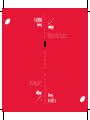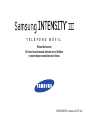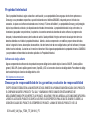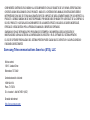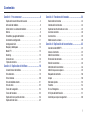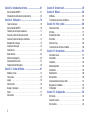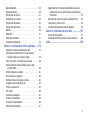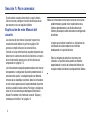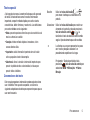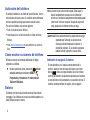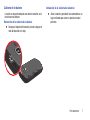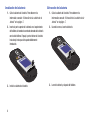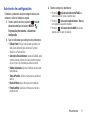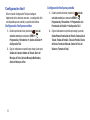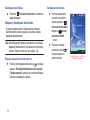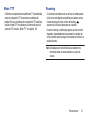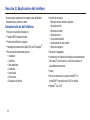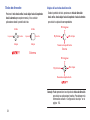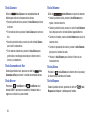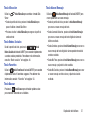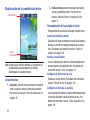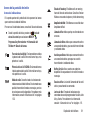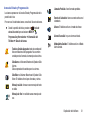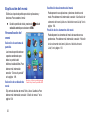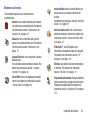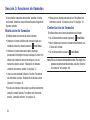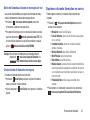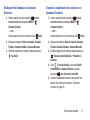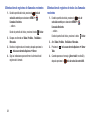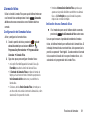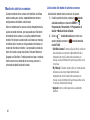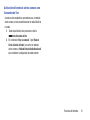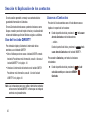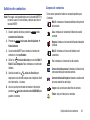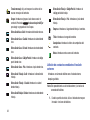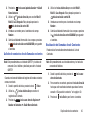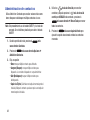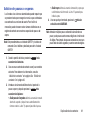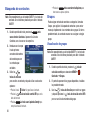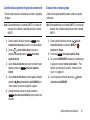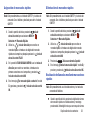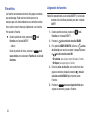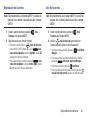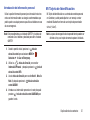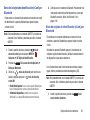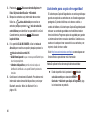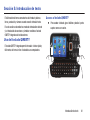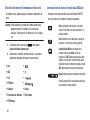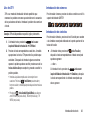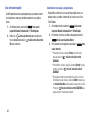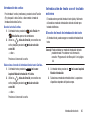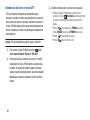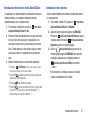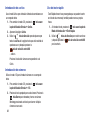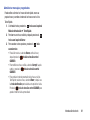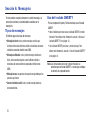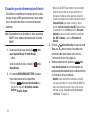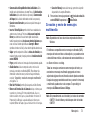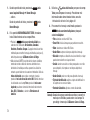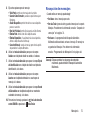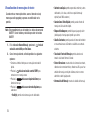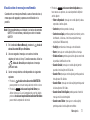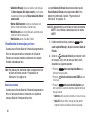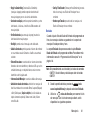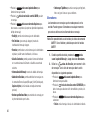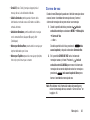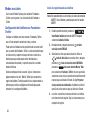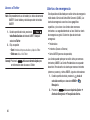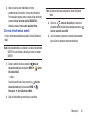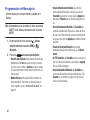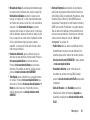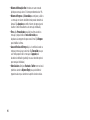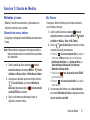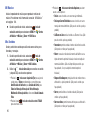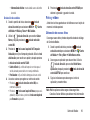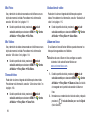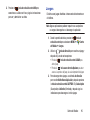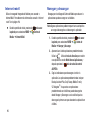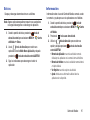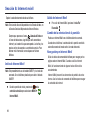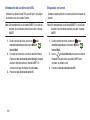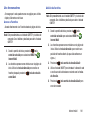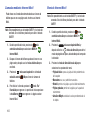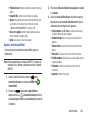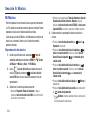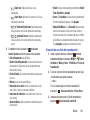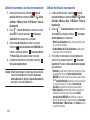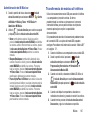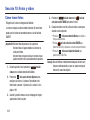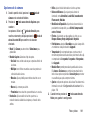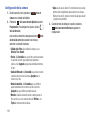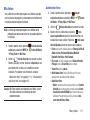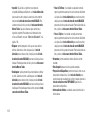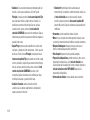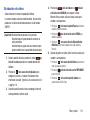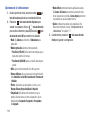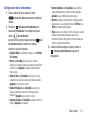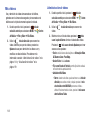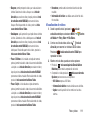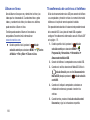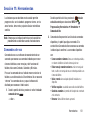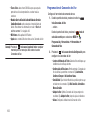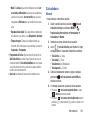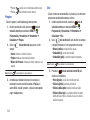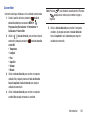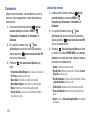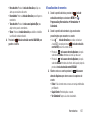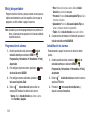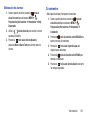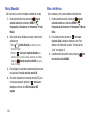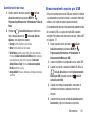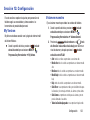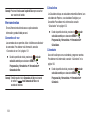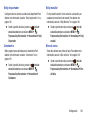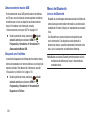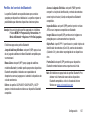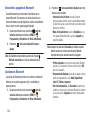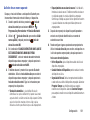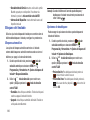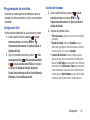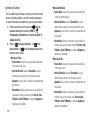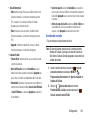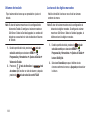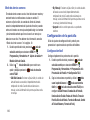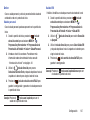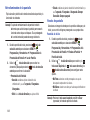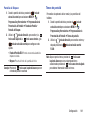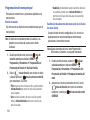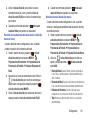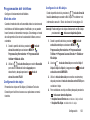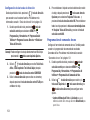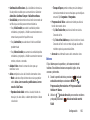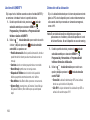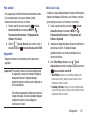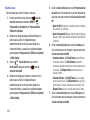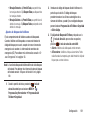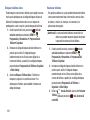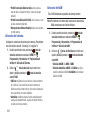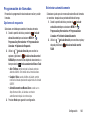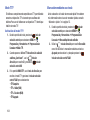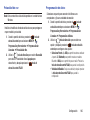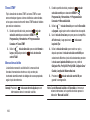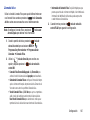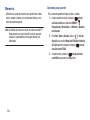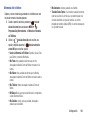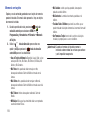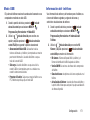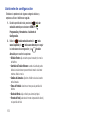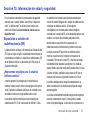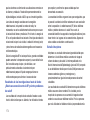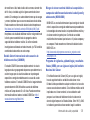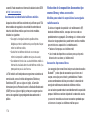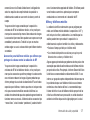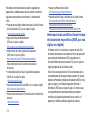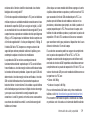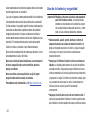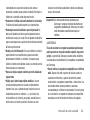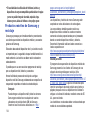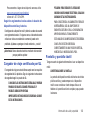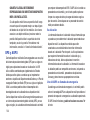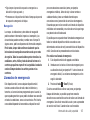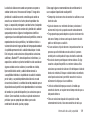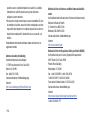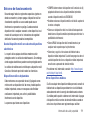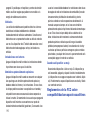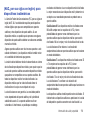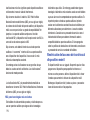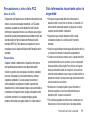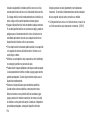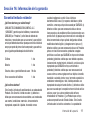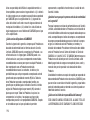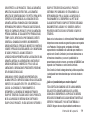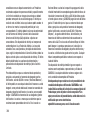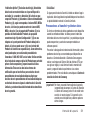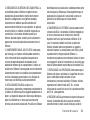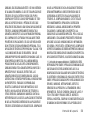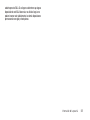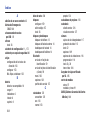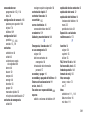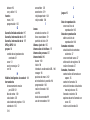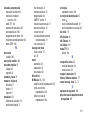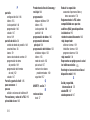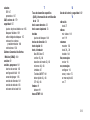Samsung INTENSITY III Manual de usuario
- Categoría
- Teléfonos móviles
- Tipo
- Manual de usuario
Este manual también es adecuado para

Samsung Intensity
∏
III
User Manual
GH68-36678A Printed in U.S.A.
User Manual
Manual del Usuario

GH68-36678A Impreso en EE. UU.
TELÉFONO MÓVIL
Manual del usuario
Por favor lea este manual antes de usar el teléfono
y consérvelo para consultarlo en el futuro.

SCH-u485_UM_Spa_FD06_TE_061612_F5
Propiedad intelectual
Toda la propiedad intelectual, según se describe a continuación, ya sea propiedad de Samsung o que de otra forma pertenezca a
Samsung o a sus proveedores respectivos, que esté relacionada con el teléfono SAMSUNG, incluyendo, pero no limitada a los
accesorios, las piezas o el software relacionados con el mismo (el "Sistema del teléfono"), es propiedad de Samsung y está protegida
bajo las leyes federales, estatales y las disposiciones de tratados internacionales. La propiedad intelectual incluye, entre otros, las
invenciones (que puedan o no patentarse), las patentes, los secretos comerciales, derechos de autor, software, los programas de
cómputo y la documentación conexa y demás obras de autoría. Queda prohibido infringir o contravenir de cualquier otra forma los
derechos obtenidos en virtud de la propiedad intelectual. Además, usted se compromete a no modificar, preparar obras derivadas,
realizar la ingeniería inversa, descompilar, desensamblar, ni de otra forma tratar de crear código fuente a partir del software (ni tampoco
intentar lo antes indicado). A usted no se le transfiere ni derecho ni título alguno de propiedad sobre la propiedad intelectual. SAMSUNG
y sus proveedores retienen todos los derechos aplicables a la Propiedad intelectual.
Software de código abierto
Algunos componentes de software de este producto incorporan código fuente cubierto bajo las licencias GNU GPL (licencia pública
general), GNU LGPL (licencia pública general menor), OpenSSL y BSD, así como otras licencias de código abierto. Para obtener el código
fuente cubierto bajo las licencias de código abierto, visite:
http://opensource.samsung.com
.
Descargo de responsabilidad de las garantías; exclusión de responsabilidad
EXCEPTO SEGÚN SE ESTABLECE EN LA GARANTÍA EXPLÍCITA QUE APARECE EN LA PÁGINA DE GARANTÍA INCLUIDA CON EL PRODUCTO,
EL COMPRADOR ADQUIERE EL PRODUCTO "TAL CUAL" Y SAMSUNG NO OFRECE GARANTÍA EXPLÍCITA NI IMPLÍCITA DE
ABSOLUTAMENTE NINGÚN TIPO CON RESPECTO AL PRODUCTO, INCLUYENDO, PERO NO LIMITADA A LA DE CONDICIONES APTAS PARA
LA VENTA O LA DE QUE EL PRODUCTO SE ADAPTA A LOS FINES O USOS ESPECÍFICOS PARA LOS QUE SE ADQUIRIÓ; EL DISEÑO, LA
CONDICIÓN O CALIDAD DEL PRODUCTO; EL DESEMPEÑO DEL PRODUCTO; LA MANO DE OBRA DEL PRODUCTO O DE LOS

COMPONENTES CONTENIDOS EN EL MISMO; NI LA DE CUMPLIMIENTO CON LOS REQUISITOS DE LEY, NORMA, ESPECIFICACIÓN O
CONTRATO ALGUNO RELACIONADOS CON EL PRODUCTO. NADA DE LO CONTENIDO EN EL MANUAL DE INSTRUCCIONES DEBERÁ
INTERPRETARSE COMO QUE SE OTORGA UNA GARANTÍA EXPLÍCITA O IMPLÍCITA DE ABSOLUTAMENTE NINGÚN TIPO CON RESPECTO AL
PRODUCTO. ADEMÁS, SAMSUNG NO SE HACE RESPONSABLE POR NINGÚN DAÑO DE NINGÚN TIPO QUE RESULTE DE LA COMPRA O EL
USO DEL PRODUCTO O QUE SURJA DEL INCUMPLIMIENTO DE LA GARANTÍA EXPLÍCITA, INCLUIDOS LOS DAÑOS INCIDENTALES,
ESPECIALES O RESULTANTES NI POR LA PÉRDIDA DE GANANCIAS O BENEFICIOS ESPERADOS.
SAMSUNG NO SE HACE RESPONSABLE POR PROBLEMAS DE DESEMPEÑO O INCOMPATIBILIDADES QUE RESULTEN DE
MODIFICACIONES QUE HAGA USTED EN LA CONFIGURACIÓN DEL REGISTRO O EN EL SOFTWARE DEL SISTEMA OPERATIVO.
EL USO DE SOFTWARE PERSONALIZADO DEL SISTEMA OPERATIVO PUEDE CAUSAR QUE EL DISPOSITIVO Y LAS APLICACIONES NO
FUNCIONEN CORRECTAMENTE.
Samsung Telecommunications America (STA), LLC
Oficina central:
1301 E. Lookout Drive
Richardson, TX 75082
Centro de atención al cliente:
1000 Klein Rd.
Plano, TX 75074
Tel. sin costo: 1.888.987.HELP (4357)
Dirección de Internet:
http://www.samsung.com

Nuance
®
, VSuite™, T9® Text Input y el logotipo de Nuance son marcas comerciales o marcas comerciales registradas de Nuance
Communications, Inc. o sus afiliados en los Estados Unidos y/u otros países.
La palabra marca Bluetooth
®
, su logotipo (el "diseño de la B" estilizada) y la marca comercial combinada (la palabra marca Bluetooth y
el "diseño de la B" estilizada) son marcas comerciales registradas y propiedad exclusiva de Bluetooth SIG.
microSD™ y el logotipo de microSD son marcas comerciales registradas de SD Card Association.
©2012 Samsung Telecommunications America, LLC. Samsung y Intensity son marcas comerciales de Samsung Electronics Co., Ltd. y/
o de sus entidades relacionadas. Todos los nombres de marca y de producto son marcas comerciales o marcas registradas de sus
respectivas compañías. Las imágenes en pantalla son simuladas. La apariencia del teléfono pudiera variar.
©2012 Verizon Wireless. Verizon Wireless y los logotipos de Verizon Wireless son marcas comerciales de Verizon Trademark Services
LLC. Todos los nombres de compañías, marcas comerciales, logotipos y derechos de autor que no son propiedad de Verizon Wireless
son propiedad de sus respectivos dueños.

1
Contenido
Sección 1: Para comenzar ............................................4
Explicación de este Manual del usuario . . . . . . . . . . . . . . . . . .4
Activación del teléfono . . . . . . . . . . . . . . . . . . . . . . . . . . . . . . .6
Cómo mostrar su número de teléfono . . . . . . . . . . . . . . . . . . .6
Batería . . . . . . . . . . . . . . . . . . . . . . . . . . . . . . . . . . . . . . . . . . .6
Encendido y apagado del teléfono . . . . . . . . . . . . . . . . . . . . .10
Asistente de configuración . . . . . . . . . . . . . . . . . . . . . . . . . . .11
Configuración fácil . . . . . . . . . . . . . . . . . . . . . . . . . . . . . . . . .12
Bloqueo y desbloqueo . . . . . . . . . . . . . . . . . . . . . . . . . . . . . .13
Modo TTY . . . . . . . . . . . . . . . . . . . . . . . . . . . . . . . . . . . . . . .15
Roaming . . . . . . . . . . . . . . . . . . . . . . . . . . . . . . . . . . . . . . . .15
Correo de voz . . . . . . . . . . . . . . . . . . . . . . . . . . . . . . . . . . . . .16
Tarjeta de memoria . . . . . . . . . . . . . . . . . . . . . . . . . . . . . . . .17
Sección 2: Explicación del teléfono ............................18
Características del teléfono . . . . . . . . . . . . . . . . . . . . . . . . . .18
Vista delantera . . . . . . . . . . . . . . . . . . . . . . . . . . . . . . . . . . . .19
Vistas laterales . . . . . . . . . . . . . . . . . . . . . . . . . . . . . . . . . . . .20
Vista del teléfono abierto . . . . . . . . . . . . . . . . . . . . . . . . . . . .21
Vista de atrás . . . . . . . . . . . . . . . . . . . . . . . . . . . . . . . . . . . . .22
Teclas de navegación . . . . . . . . . . . . . . . . . . . . . . . . . . . . . . .23
Teclas de funciones . . . . . . . . . . . . . . . . . . . . . . . . . . . . . . . .25
Explicación de la pantalla de inicio . . . . . . . . . . . . . . . . . . . . .28
Explicación del menú . . . . . . . . . . . . . . . . . . . . . . . . . . . . . . .32
Sección 3: Funciones de llamadas .............................34
Realización de llamadas . . . . . . . . . . . . . . . . . . . . . . . . . . . .34
Contestación de llamadas . . . . . . . . . . . . . . . . . . . . . . . . . . .34
Opciones durante llamadas en curso . . . . . . . . . . . . . . . . . . .35
Llamadas recientes . . . . . . . . . . . . . . . . . . . . . . . . . . . . . . . .36
Llamada falsa . . . . . . . . . . . . . . . . . . . . . . . . . . . . . . . . . . . .39
Modo de alertas sonoras . . . . . . . . . . . . . . . . . . . . . . . . . . . .40
Sección 4: Explicación de los contactos .................... 42
Uso del teclado QWERTY . . . . . . . . . . . . . . . . . . . . . . . . . . . .42
Acceso a Contactos . . . . . . . . . . . . . . . . . . . . . . . . . . . . . . . .42
Adición de contactos . . . . . . . . . . . . . . . . . . . . . . . . . . . . . . .43
Eliminación de contactos . . . . . . . . . . . . . . . . . . . . . . . . . . . .46
Edición de contactos . . . . . . . . . . . . . . . . . . . . . . . . . . . . . . .46
Administración de contactos . . . . . . . . . . . . . . . . . . . . . . . . .48
Adición de pausas o esperas . . . . . . . . . . . . . . . . . . . . . . . . .49
Búsqueda de contactos . . . . . . . . . . . . . . . . . . . . . . . . . . . . .50
Grupos . . . . . . . . . . . . . . . . . . . . . . . . . . . . . . . . . . . . . . . . .50
Marcados rápidos . . . . . . . . . . . . . . . . . . . . . . . . . . . . . . . . .52
Favoritos . . . . . . . . . . . . . . . . . . . . . . . . . . . . . . . . . . . . . . . .54
En una Emergencia . . . . . . . . . . . . . . . . . . . . . . . . . . . . . . . . 56
Mi Tarjeta de Identificación . . . . . . . . . . . . . . . . . . . . . . . . . .57
Asistente para copia de seguridad . . . . . . . . . . . . . . . . . . . . .60

2
Sección 5: Introducción de texto ................................61
Uso del teclado QWERTY . . . . . . . . . . . . . . . . . . . . . . . . . . . . 61
Introducción de texto con el teclado externo . . . . . . . . . . . . . 65
Sección 6: Mensajería ................................................70
Tipos de mensajes . . . . . . . . . . . . . . . . . . . . . . . . . . . . . . . . 70
Uso del teclado QWERTY . . . . . . . . . . . . . . . . . . . . . . . . . . . . 70
Funciones de mensajería especiales . . . . . . . . . . . . . . . . . . . 71
Creación y envío de mensajes de texto . . . . . . . . . . . . . . . . . 72
Creación y envío de mensajes multimedia . . . . . . . . . . . . . . 73
Recepción de mensajes . . . . . . . . . . . . . . . . . . . . . . . . . . . . 75
Carpetas de mensajes . . . . . . . . . . . . . . . . . . . . . . . . . . . . . 78
Correo de voz . . . . . . . . . . . . . . . . . . . . . . . . . . . . . . . . . . . . 83
Redes sociales . . . . . . . . . . . . . . . . . . . . . . . . . . . . . . . . . . . 84
Alertas de emergencia . . . . . . . . . . . . . . . . . . . . . . . . . . . . . 86
Correo electrónico móvil . . . . . . . . . . . . . . . . . . . . . . . . . . . . 87
Programación de Mensajería . . . . . . . . . . . . . . . . . . . . . . . . 88
Sección 7: Centro de Medios ......................................91
Melodías y tonos . . . . . . . . . . . . . . . . . . . . . . . . . . . . . . . . . 91
Foto y video . . . . . . . . . . . . . . . . . . . . . . . . . . . . . . . . . . . . . 93
Juegos . . . . . . . . . . . . . . . . . . . . . . . . . . . . . . . . . . . . . . . . . 95
Internet móvil . . . . . . . . . . . . . . . . . . . . . . . . . . . . . . . . . . . . 96
Navegar y descargar . . . . . . . . . . . . . . . . . . . . . . . . . . . . . . . 96
Extras . . . . . . . . . . . . . . . . . . . . . . . . . . . . . . . . . . . . . . . . . . 97
Información . . . . . . . . . . . . . . . . . . . . . . . . . . . . . . . . . . . . . 97
Sección 8: Internet móvil ............................................98
Sección 9: Música .....................................................104
Mi Música . . . . . . . . . . . . . . . . . . . . . . . . . . . . . . . . . . . . . 104
Transferencia de música al teléfono . . . . . . . . . . . . . . . . . . 107
Sección 10: Fotos y video .........................................108
Cómo tomar fotos . . . . . . . . . . . . . . . . . . . . . . . . . . . . . . . 108
Mis fotos . . . . . . . . . . . . . . . . . . . . . . . . . . . . . . . . . . . . . . 111
Grabación de video . . . . . . . . . . . . . . . . . . . . . . . . . . . . . . 115
Mis videos . . . . . . . . . . . . . . . . . . . . . . . . . . . . . . . . . . . . . 118
Álbum en línea . . . . . . . . . . . . . . . . . . . . . . . . . . . . . . . . . . 120
Transferencia de archivos al teléfono . . . . . . . . . . . . . . . . . 120
Sección 11: Herramientas .........................................121
Comandos de voz . . . . . . . . . . . . . . . . . . . . . . . . . . . . . . . . 121
Calculadora . . . . . . . . . . . . . . . . . . . . . . . . . . . . . . . . . . . . 123
Calendario . . . . . . . . . . . . . . . . . . . . . . . . . . . . . . . . . . . . . 126
Reloj despertador . . . . . . . . . . . . . . . . . . . . . . . . . . . . . . . . 128
Cronómetro . . . . . . . . . . . . . . . . . . . . . . . . . . . . . . . . . . . . 129
Reloj Mundial . . . . . . . . . . . . . . . . . . . . . . . . . . . . . . . . . . . 130
Bloc de Notas . . . . . . . . . . . . . . . . . . . . . . . . . . . . . . . . . . . 130
Almacenamiento masivo por USB . . . . . . . . . . . . . . . . . . . . 131
Búsqueda en el teléfono . . . . . . . . . . . . . . . . . . . . . . . . . . . 132
VZ Navigator . . . . . . . . . . . . . . . . . . . . . . . . . . . . . . . . . . . 132
Sección 12: Configuración ........................................133
My Verizon . . . . . . . . . . . . . . . . . . . . . . . . . . . . . . . . . . . . . 133
Volumen maestro . . . . . . . . . . . . . . . . . . . . . . . . . . . . . . . . 133
Herramientas . . . . . . . . . . . . . . . . . . . . . . . . . . . . . . . . . . . 134

3
Menú de Bluetooth . . . . . . . . . . . . . . . . . . . . . . . . . . . . . . . .136
Bloqueo del teclado . . . . . . . . . . . . . . . . . . . . . . . . . . . . . . .140
Programación de sonidos . . . . . . . . . . . . . . . . . . . . . . . . . . .141
Configuración de la pantalla . . . . . . . . . . . . . . . . . . . . . . . . .146
Programación del teléfono . . . . . . . . . . . . . . . . . . . . . . . . . .153
Programación de llamadas . . . . . . . . . . . . . . . . . . . . . . . . . .163
Memoria . . . . . . . . . . . . . . . . . . . . . . . . . . . . . . . . . . . . . . .168
Modo USB . . . . . . . . . . . . . . . . . . . . . . . . . . . . . . . . . . . . . .171
Información del teléfono . . . . . . . . . . . . . . . . . . . . . . . . . . . .171
Asistente de configuración . . . . . . . . . . . . . . . . . . . . . . . . . .172
Sección 13: Información de salud y seguridad ........173
Exposición a señales de radiofrecuencia (RF) . . . . . . . . . . . .173
Información de certificación de la tasa de absorción
específica (SAR, por sus siglas en inglés) . . . . . . . . . . . . .178
Parte 15 de la FCC - Información para el usuario . . . . . . . . .180
Sistema Comercial de Alertas Móviles (por sus siglas
en inglés CMAS) . . . . . . . . . . . . . . . . . . . . . . . . . . . . . . .180
Hábitos inteligentes al conducir . . . . . . . . . . . . . . . . . . . . . .181
Uso de la batería y seguridad . . . . . . . . . . . . . . . . . . . . . . . .182
Productos móviles de Samsung y reciclaje . . . . . . . . . . . . . .184
Cargador de viaje certificado por UL . . . . . . . . . . . . . . . . . . .185
Pantalla y pantalla táctil . . . . . . . . . . . . . . . . . . . . . . . . . . . .185
GPS y AGPS . . . . . . . . . . . . . . . . . . . . . . . . . . . . . . . . . . . . .186
Llamadas de emergencia . . . . . . . . . . . . . . . . . . . . . . . . . . .187
Cuidado y mantenimiento . . . . . . . . . . . . . . . . . . . . . . . . . . .188
Escuchar con responsabilidad . . . . . . . . . . . . . . . . . . . . . . .188
Entorno de funcionamiento . . . . . . . . . . . . . . . . . . . . . . . . .191
Reglamentos de la FCC sobre compatibilidad con aparatos
auditivos (HAC, por sus siglas en inglés) para dispositivos
inalámbricos . . . . . . . . . . . . . . . . . . . . . . . . . . . . . . . . . .192
Restricción del acceso de los niños al dispositivo móvil . . . .194
Precauciones y aviso de la FCC . . . . . . . . . . . . . . . . . . . . . . 195
Otra información importante sobre la seguridad . . . . . . . . .195
Sección 14: Información de la garantía ...................197
Garantía limitada estándar . . . . . . . . . . . . . . . . . . . . . . . . . .197
Acuerdo de licencia del usuario final para el software . . . . .202
Índice ..........................................................................208

4
Sección 1: Para comenzar
En esta sección se explica cómo instalar y cargar la batería,
activar el servicio y configurar el servicio de mensajes de voz
para comenzar a usar en seguida el teléfono.
Explicación de este Manual del
usuario
Las secciones de este manual siguen por lo general las
características del teléfono. A partir de la página 208
aparece un amplio índice para las características.
También se incluye información de seguridad importante que
debe tener en cuenta antes de utilizar el teléfono. La mayoría
de esta información aparece cerca del final del manual,
empezando en la página 173.
Las instrucciones de navegación proporcionadas en este manual
corresponden a la configuración de pantalla predeterminada. Si
selecciona otros ajustes, la navegación pudiera ser diferente.
A menos que se especifique lo contrario, todas las instrucciones
en este manual suponen que está empezando desde la pantalla
de inicio y usando las teclas externas. Para llegar a la página de
inicio, tal vez sea necesario que desbloquee el teléfono o el
teclado. Para obtener más información, consulte
“Bloqueo y
desbloqueo del teléfono”
en la página 13
Nota:
Las instrucciones en este manual se basan en los ajustes
predeterminados y pueden variar respecto de los de su
teléfono, dependiendo de la versión del software del
teléfono y de cualquier cambio realizado en la configuración
del teléfono.
A menos que se estipule lo contrario, las instrucciones en
este Manual del usuario empiezan con el teléfono
desbloqueado, en la pantalla de inicio.
Todas las imágenes de pantalla en este manual son
simuladas. Las pantallas reales pueden ser diferentes,
dependiendo de la versión del software del teléfono y de
cualquier cambio realizado en la configuración del teléfono.

Para comenzar 5
Texto especial
A lo largo de este manual, encontrará texto que está separado
del resto. Dicho texto tiene como fin resaltar información
importante, compartir métodos rápidos para activar ciertas
características, definir términos y mucho más. Las definiciones
para estos métodos son las siguientes:
•
Notas
: presentan opciones alternativas para la característica o el
menú o submenú en cuestión.
•
Consejos
: brindan métodos rápidos o innovadores, o bien
accesos directos útiles.
•
Importante
: señala información importante sobre la función
activa que pudiera afectar el desempeño.
•
Advertencia
: llama la atención a información importante para
prevenir la pérdida de datos o funcionalidad, o incluso para
prevenir daños al teléfono.
Convenciones de texto
Este manual proporciona información condensada sobre cómo
usar el teléfono. Para que esto sea posible, se utilizan las
siguientes adaptaciones de texto para representar pasos que se
usan con frecuencia.
Resaltar
Utilice las
teclas de dirección
o
para mover el enfoque a un elemento en la
pantalla.
Seleccionar
Utilice las
teclas de dirección
para resaltar un
elemento en la pantalla y después presione la
tecla de selección central
o . La
función de la tecla de selección central cambia
según el tipo de elemento que esté resaltado.
➔
Las flechas se usan para representar los pasos
con “resalte y después seleccione” en
procedimientos repetitivos más largos.
Por ejemplo: “Desde la pantalla de inicio,
presione la
tecla de selección central
para
seleccionar
MENÚ
➔
Mensajería
➔
Nuevo
Mensaje
.

6
Activación del teléfono
Si compró el teléfono en una tienda de Verizon Wireless, éste ya
está activado y listo para usarse. Si recibió el nuevo teléfono por
correo, es posible que tenga que activarlo antes de usarlo.
Para activar el teléfono, elija entre lo siguiente:
•
Visite una tienda de Verizon Wireless.
•
Comuníquese con el servicio de atención al cliente de Verizon
Wireless.
•
Visite www.verizonwireless.com para administrar su cuenta en
línea.
Cómo mostrar su número de teléfono
Mi Número muestra el número de teléfono de 10 dígitos
asignado a su teléfono.
Desde la pantalla de inicio, presione la
tecla de
selección central
para seleccionar
MENÚ
➔
Programación y Herramientas
➔
Información del
Teléfono
➔
Mi Número
.
Batería
El teléfono se alimenta de una batería de ión de litio estándar
recargable. Con el teléfono se incluye una unidad cargadora y un
cable USB para cargar la batería.
Nota:
La batería viene parcialmente cargada. Debe cargar la
batería completamente antes de usar el teléfono por
primera vez. Una batería completamente descargada puede
tardar hasta 4 horas en cargarse. Después de la primera
carga, puede usar el teléfono mientras se carga.
¡Advertencia!
Utilice solamente baterías y dispositivos de carga
aprobados por Samsung. Los accesorios de
Samsung están diseñados para maximizar la
duración de la batería. El uso de otros accesorios
pudiera invalidar la garantía y causar daños.
Indicador de carga de la batería
El icono de batería, en la esquina superior derecha de la
pantalla, muestra el nivel de carga de la batería, con cuatro
barras indica una carga completa. Dos o tres minutos
antes de que la batería se baje demasiado como para funcionar,
el icono de batería vacía parpadeará y se escuchará un tono. Si
continúa usando el teléfono sin cargarlo, éste se apagará.

Para comenzar 7
Cubierta de la batería
La batería se encuentra debajo de una cubierta removible, en la
parte trasera del teléfono.
Extracción de la cubierta de la batería
Sostenga el dispositivo firmemente y levante la tapa por el
retén de liberación en la tapa.
Instalación de la cubierta de la batería
Alinee la cubierta y presiónela hasta acomodarla en su
lugar, verificando que se cierre a presión en todo el
perímetro.

8
Instalación de la batería
1.
Quite la cubierta de la batería. Para obtener más
información, consulte
“Extracción de la cubierta de la
batería”
en la página 7.
2.
Inserte la parte superior de la batería en el acoplamiento
del teléfono, alineando los contactos dorados de la batería
con los del teléfono. Empuje la parte inferior de la batería
hacia abajo hasta que ésta quede debidamente
introducida.
3.
Instale la cubierta de la batería.
Extracción de la batería
1.
Quite la cubierta de la batería. Para obtener más
información, consulte
“Extracción de la cubierta de la
batería”
en la página 7.
2.
Usando la ranura, levante la batería.
3.
Levante la batería y sáquela del teléfono.

Para comenzar 9
Carga de la batería
El teléfono viene con un cable USB y una unidad de carga que
permite cargar rápidamente el teléfono en cualquier
tomacorriente de 120/220 VCA.
Nota:
La batería viene parcialmente cargada. Debe cargar la
batería completamente antes de usar el teléfono por
primera vez. Una batería completamente descargada puede
tardar hasta 4 horas en cargarse. Después de la primera
carga, puede usar el teléfono mientras se carga.
1.
Conecte el cable USB a la unidad de carga.
2.
Inserte el cable USB en el puerto USB/para accesorios.
3.
Enchufe la unidad de carga en un tomacorriente de CA
estándar.
4.
Cuando se complete la carga, desenchufe la unidad de
carga del tomacorriente y desconecte el cable USB del
teléfono.
Conector de cargador
Cable USB

10
Baterías no compatibles
Los teléfonos de Samsung no funcionan con baterías no
autorizadas.
¡Importante!
Usar una batería no compatible pudiera dañar el
teléfono.
Cuando use una batería no compatible, escuchará una serie de
pitidos y verá un mensaje de advertencia:
“
BATERÍA NO COMPATIBLE. CONSULTE EL MANUAL DEL
USUARIO
”
Si recibe esta advertencia, la carga de la batería se habrá
suspendido.
Los accesorios de carga de Samsung, como la unidad cargadora
y el adaptador del encendedor de cigarrillos, sólo cargarán
baterías autorizadas por Samsung.
Nota:
Si usa una batería no compatible, sólo podrá usar el
teléfono mientras dure la batería y no podrá volver a
cargarla.
Encendido y apagado del teléfono
Presione sin soltar la
tecla de
finalizar/encender-apagar
para encender o apagar el teléfono.
Tecla de nalizar/
encender-apagar
Msjr

Para comenzar 11
Asistente de configuración
Establezca la preferencia de cuatro categorías básicas para
comenzar a utilizar el teléfono en seguida.
1.
Desde la pantalla de inicio, presione la
tecla de
selección central
para seleccionar
MENÚ
➔
Programación y Herramientas
➔
Asistente de
Configuración
.
2.
Siga las indicaciones para configurar estas preferencias:
• Estilo de Fuente
: Escoja el estilo de fuente que prefiere usar.
Utilice la tecla de dirección para seleccionar la Fuente de
Marcación y la Fuente de Menú.
• Control de la Tecla de Volumen
: cuando está habilitado, puede
controlar el tamaño de fuente con la tecla de volumen mientras
está en un menú. Elija Encendido para activar este control.
• Sonidos de Llamadas
: elija cómo el teléfono le avisará cuando
reciba llamadas.
• Temas de Pantalla
: seleccione un tema para las pantallas del
teléfono.
• Diseño de Menús
: elija un diseño para el menú principal.
• Formato de Reloj
: seleccione un formato para el reloj de la
pantalla de inicio.
3.
Mientras configura las preferencias:
•
Presione la
tecla de selección central
FIJAR
para
realizar una selección y pasar al siguiente ajuste.
•
Presione la
tecla suave izquierda
Avance
o
Tocar
para
ver un ejemplo de la selección resaltada.
•
Presione la
tecla suave derecha
Omitir
para pasar al
siguiente ajuste sin hacer una selección.

12
Configuración fácil
Utilice la función Configuración Fácil para configurar
rápidamente ciertas funciones comunes. La configuración fácil
está disponible para los sonidos y la pantalla del teléfono.
Configuración fácil para sonidos
1.
Desde la pantalla de inicio, presione la
tecla de
selección central
para seleccionar
MENÚ
➔
Programación y Herramientas
➔
Ajustes de Sonido
➔
Configuración Fácil
.
2.
Siga las indicaciones en pantalla para elegir ajustes para
Sonidos de Llamada
,
Volumen de Teclado
,
Alerta de
Mensajes de Texto
,
Alerta de Mensajes Multimedia
y
Alerta de Mensajes de Voz
.
Configuración fácil para pantalla
1.
Desde la pantalla de inicio, presione la
tecla de
selección central
para seleccionar
MENÚ
➔
Programación y Herramientas
➔
Programación de la
Presentación de Pantalla
➔
Configuración Fácil
.
2.
Siga las indicaciones en pantalla para elegir ajustes de
Saludo Personal
,
Iluminación de Pantalla
,
Iluminación de
Teclado
,
Fondos de Pantalla
,
Temas de Pantalla
,
Diseño
de Menús
,
Fuentes de Marcado
,
Control de Tecla de
Volumen
y
Formato de Reloj
.

Para comenzar 13
Bloqueo y desbloqueo
El teléfono incluye dos funciones de bloqueo: bloquear el
teléfono y bloquear la pantalla.
Nota:
A menos que se estipule lo contrario, las instrucciones en
este Manual del usuario empiezan con el teléfono
desbloqueado, en la pantalla de inicio.
Bloqueo y desbloqueo del teléfono
Bloquear el teléfono previene el
acceso no autorizado a información
en el teléfono, pero permite marcar
con el marcador. Para bloquear y
desbloquear el teléfono se requiere
del código de bloqueo.
Aunque el teléfono esté bloqueado,
es posible acceder a las llamadas
de emergencia presionando la
tecla suave izquierda ICE. Para
obtener más información sobre los
contactos de emergencia, consulte
“En una Emergencia”
en la
página 56.
Nota:
Puede optar por bloquear el teléfono automáticamente
cuando se enciende. Para obtener más información,
consulte
“Ajustes de bloqueo del teléfono”
en la página
159.
Bloqueo del teléfono
1.
Desde la pantalla de inicio, presione la
tecla de
selección central
para seleccionar
MENÚ
➔
Programación y Herramientas
➔
Programación del
Teléfono
➔
Seguridad
.
2.
En la pantalla “Ingrese código de asegurado”, introduzca
el código de bloqueo. El código de bloqueo
predeterminado son los últimos cuatro dígitos de su
número de teléfono.
3.
Seleccione
Bloquear Teléfono Ahora
.
Consejo:
El código de bloqueo predeterminado son los últimos
cuatro dígitos de su número de teléfono, o puede fijar un
código de bloqueo personalizado en
Programación del
Teléfono
➔
Seguridad
➔
Editar Código
.
Pantalla de bloqueo del teléfono
ECO fondo de pantalla
Abrir
Mié 18 Abr,
Teclado a segurado

14
Desbloqueo del teléfono
Presione la
tecla suave derecha
Abrir
e introduzca el
código de bloqueo.
Bloqueo y desbloqueo del teclado
De manera predeterminada, el teclado externo se bloquea
automáticamente cuando se apaga la luz de fondo, o puede
bloquearlo automáticamente.
Nota:
Utilice Bloqueo del Teclado para personalizar la función de
bloqueo del teclado externo. Para obtener más información,
consulte
“Bloqueo del teclado”
en la página 140.
Bloqueo manual del teclado externo
Presione y mantenga presionada la tecla hasta que
aparezca “
El teclado del teléfono ahora está asegurado.
”.
“
Teclado asegurado
” aparecerá en la pantalla de bloqueo
hasta que se desbloquee el teclado.
Desbloqueo del teclado
Presione cualquier tecla
para activar la pantalla y
después presione la
tecla suave derecha
Abrir
y
después la
tecla de
selección central OK
.
– o bien –
Presione y mantenga
presionada la tecla
hasta que aparezca la
pantalla de inicio.
Pantalla de bloqueo del teléfono
ECO fondo de pantalla
Abrir
Mié 18 Abr,
Teclado a segurado

Para comenzar 15
Modo TTY
El teléfono es completamente compatible con TTY, permitiéndole
conectar un dispositivo TTY al conector para audífonos del
teléfono. Para usar el teléfono con un dispositivo TTY, tendrá que
habilitar el modo TTY. Para obtener más información sobre los
ajustes de TTY, consulte
“Modo TTY”
en la página 164
Roaming
Si sale del área de cobertura de su red base, el teléfono puede
utilizar otras redes digitales compatibles para obtener servicio.
Cuando roaming esté activo, el icono de Roaming
aparecerá en la línea de indicaciones de la pantalla.
Durante el roaming, es posible que algunos servicios no estén
disponibles. Dependiendo del área de cobertura y del plan de
servicio, podrían aplicarse cargos extra cuando se realicen o se
reciban llamadas.
Nota:
Comuníquese con Verizon Wireless para obtener más
información sobre su área de cobertura y su plan de
servicio.

16
Correo de voz
Todas las llamadas que reciba su teléfono y que no se contestan
se enviarán al sistema de mensajes de voz, aunque el teléfono
esté apagado, por lo que le convendría configurar el sistema de
mensajes de voz y su saludo personal tan pronto como active el
teléfono.
Configuración de los mensajes de voz
1.
Desde la pantalla de inicio, presione sin soltar .
– o bien –
Desde la pantalla de inicio, presione
➔
➔ y después presione la
tecla
Enviar
.
2.
Siga las instrucciones automatizadas para configurar su
contraseña nueva y grabar un saludo.
Revisión de los mensajes de voz
1.
Desde la pantalla de inicio, presione sin soltar .
– o bien –
Desde la pantalla de inicio, presione
➔
➔ y después presione la
tecla
Enviar
.
Introduzca su contraseña y después presione .
2.
Siga las indicaciones grabadas para escuchar mensajes y
administrar sus mensajes de voz.
Consejo:
También puede ingresar al buzón de voz marcando su
número de teléfono desde cualquier teléfono de
botones.

Para comenzar 17
Tarjeta de memoria
El teléfono acepta tarjetas extraíbles de memoria microSD™
opcionales con una capacidad de hasta 32GB (no s incluye).
Puede guardar música, imágenes y otros archivos en una tarjeta
de memoria.
Nota:
En la tarjeta de memoria sólo puede guardar los archivos de
música que le pertenecen.
Instalación de una tarjeta de memoria
1.
Jale la cubierta de la tarjeta de memoria y gírela para
exponer la ranura.
2.
Empuje la tarjeta de memoria en la ranura suavemente
hasta que haga clic y se acomode en su lugar.
Extracción de una tarjeta de memoria
1.
Jale la cubierta de la tarjeta de memoria y gírela para
exponer la tarjeta de memoria en la ranura.
2.
Presione la tarjeta de memoria para soltar el seguro y
después extraiga la tarjeta.
Formateo de una tarjeta de memoria
Formatear borra todo el contenido de la tarjeta de memoria y la
prepara para usarla con el teléfono.
¡Advertencia!
Los archivos no se pueden recuperar después de
formatear la tarjeta.
1.
Desde la pantalla de inicio, presione la
tecla de
selección central
para seleccionar
MENÚ
➔
Programación y Herramientas
➔
Memoria
➔
Memoria
de Tarjeta
➔
Dar Formato a Tarjeta
.
2.
En la indicación, use la
tecla de dirección
para
resaltar
Sí
con objeto de confirmar la operación de
formateo y después presione la
tecla de selección
central
OK
.
Incorrecto

18
Sección 2: Explicación del teléfono
En esta sección se presentan las funciones clave del teléfono,
incluyendo teclas, pantallas e iconos.
Características del teléfono
•
Datos de alta velocidad (tecnología 1x)
•
Teclado QWERTY completo extraíble
•
Pantalla color QVGA de 2.4 pulgadas
•
Tecnología de posicionamiento global (GPS) con VZ Navigator
®
•
Herramientas de productividad personal:
–
Calculadora
–
Calendario
–
Reloj despertador
–
Cronómetro
–
Reloj mundial
–
Bloc de notas
–
Búsqueda en el teléfono
•
Servicios de mensajería
–
Mensajería de texto estándar y mejorada
–
Mensajería de Foto
–
Mensajería con video
–
Mensajería de voz
–
Correo electrónico móvil
–
Actualizaciones de redes sociales
–
Alertas de emergencia
•
Cámara de 2 megapíxeles
•
Comandos de voz mediante la tecnología de reconocimiento de
voz Nuance
®
, para marcación y uso de otras funciones sin
necesidad de entrenamiento.
•
Altavoz
•
Ranura de memoria para una tarjeta
microSD™ o
microSDHC™
opcional de hasta 32GB; no incluida
•
Bluetooth
®
3.0 + EDR

Explicación del teléfono 19
Vista delantera
Características
1.
Auricular
: permite escuchar el interlocutor y las indicaciones.
2.
Pantalla
: muestra la información para usar el teléfono.
3.
Tecla de dirección
: presione las teclas hacia arriba, hacia
abajo, hacia la derecha y hacia la izquierda para
desplazarse por listas y menús. En la pantalla de inicio,
cada tecla de dirección funciona como un acceso directo a
una aplicación.
4.
Tecla suave izquierda
: presiónela para seleccionar una
opción de menú o el comando indicado en la izquierda inferior
de la pantalla.
5.
Tecla Enviar
: presiónela para realizar o recibir una llamada. En
la pantalla de inicio, presiónela una vez para acceder al registro
de Todas las Llamadas.
6.
Tecla Altavoz
: presiónela para activar o desactivar el altavoz.
7.
Tecla Mensajes de Voz
: presiónela sin soltar para acceder al
sistema de mensajes de voz.
8.
Micrófono
: permite a los interlocutores escucharle
claramente.
9.
Tecla Bloquear
: presiónela sin soltar para para bloquear o
desbloquear el teclado.
10.
Tecla Vibración
: presiónela sin soltar para para activar el
modo Vibración.
11.
Tecla Borrar
: presiónela para eliminar caracteres de la
pantalla. presiónela para regresar al menú o la pantalla
anterior.
12.
Tecla Fin/Encendido
: presiónela para finalizar una llamada.
Manténgala presionada para encender o apagar el teléfono.
Presiónela para enviar una llamada entrante directamente al
correo de voz. Al navegar, presione para regresar a la pantalla
de inicio.
13.
Tecla suave derecha
: presiónela para seleccionar una
opción de menú o el comando indicado en la derecha
inferior de la pantalla.
4
9
1
2
3
5
6
7
8
10
11
12
13
14
Msjr

20
14.
Tecla de selección central
: presiónela para seleccionar el
comando que aparece en el centro de la línea inferior en la
pantalla.
Vistas laterales
Características
1.
Orificio para cordón
: ate un cordón (no se incluye).
2.
Tecla Volumen
: desde la pantalla de inicio, presiónela para
ajustar el volumen maestro, o manténgala presionada para
activar el modo de sonido apagado o normal. Presiónela para
ajustar el volumen de voz durante las llamadas, ajustar el
volumen de audio o silenciar el timbre de una llamada
entrante.
3.
Puerto para accesorios
/alimentación por USB
: conecte un
cable USB para cargar el teléfono o sincronizar música y
archivos.
4.
Tecla Cámara
: presiónela para iniciar la cámara o manténgala
presionada para iniciar la videograbadora. En el modo de
cámara, presiónela para tomar una fotografía. En el modo de
videocámara, presiónela para grabar video o manténgala
presionada para alternar entre la cámara y la videocámara.
5.
Ranura para tarjeta de memoria
: inserte una tarjeta de
memoria microSD opcional (no se incluye) para añadir
memoria u capacidad de almacenamiento.
6.
Tecla
Comandos de Voz
: desde la pantalla inicial, presiónela
para activar los comandos de voz.
7.
Enchufe de audífonos de 3.5 mm
: conecte un juego de
audífono-micrófono opcional (no se incluye) para sostener
conversaciones o escuchar música.
1
2
3
4
5
6
7

Explicación del teléfono 21
Vista del teléfono abierto
Características
1.
Tecla suave derecha
: presiónela para seleccionar una
opción de menú o el comando indicado en la derecha
inferior de la pantalla.
2.
Tecla suave izquierda
: presiónela para seleccionar una
opción de menú o el comando indicado en la izquerda
inferior de la pantalla.
3.
Tecla Favoritos/Función
: desde la pantalla de inicio,
presiónela para acceder a Favoritos.
4.
Tecla Nuevo Mensaje
: desde la pantalla de inicio,, o al
resaltar un contacto o favorito, presiónela para abrir un
mensaje de texto nuevo.
5.
Tecla Función
: mientras introduce texto, presiónela para
acceder a los símbolos anaranjados en el teclado QWERTY.
6.
Tecla Caritas
: en combinación con la tecla Función,
presenta las caritas o emoticones que se pueden insertar en
el texto.
7.
Tecla Espacio/Redes Sociales
: mientras introduce texto,
presiónela para introducir un espacio. Desde la pantalla de
inicio, presiónela para acceder rápidamente a los sitios de
redes sociales.
8.
Teclas de dirección
: presione las teclas hacia arriba, hacia
abajo, hacia la derecha y hacia la izquierda para desplazarse
por menús y para desplazar el punto de inserción.
9.
Tecla de selección central
: presiónela para seleccionar una
opción o el comando que aparece en el centro de la línea
inferior en la pantalla.
10.
Tecla Intro
: presiónela para desplazar el punto de inserción
a la siguiente línea en un mensaje.
11.
Tecla Borrar
: al introducir texto, presiónela para eliminar
carácteres. presiónela para regresar al menú o pantalla
anterior.
12.
Tecla Buscar
: permite buscar elementos en su teléfono.
1
2
3
5
6
8
9
10
11
12
4
7
Msjr

22
Vista de atrás
Características
1.
Lente de la cámara
: se usa para tomar fotos.
2.
Espejo
: úselo para posicionar la cámara cuando tome
autorretratos con la cámara.
3.
Altavoz
: la música, los timbres y los sonidos se
reproducen a través del altavoz. El modo altavoz también
permite escuchar al interlocutor durante una llamada.
2
1
3

Explicación del teléfono 23
Teclas de navegación
Teclas suaves
Las funciones de la teclas suaves están determinadas por lo que
aparece arriba de ellas, en la línea inferior de la pantalla. Hay
tres teclas suaves: la
tecla suave izquierda
, la
tecla suave
derecha
y la
tecla de selección central
.
El teléfono incluye dos conjuntos de teclas suaves, uno en el
frente del teléfono que se utiliza cuando el teléfono está cerrado
y otro en el extremo derecho del teclado QWERTY que se utiliza
cuando el teléfono está abierto.
Consejo:
Cuando el teléfono está abierto, puede usar cualquiera
de las teclas suaves.
Tecla suave izquierda
Estas son algunas de las funciones de la
tecla suave
izquierda
y la
tecla suave izquierda
:
•
Desde la pantalla inicial, presione la
tecla suave izquierda
Mensajería
para abrir el menú Mensajería.
•
Cuando la función de la
tecla suave izquierda
sea
Corregir
,
presiónela para editar el elemento o campo.
Tecla suave derecha
Estas son algunas de las funciones de la
tecla suave
derecha
y la
tecla suave derecha
:
•
Desde la pantalla inicial, presione la
tecla suave derecha
Contactos
para abrir la Lista de Contactos.
•
Cuando la función de la
tecla suave derecha
sea
Opciones
,
presiónela para elegir opciones del elemento actual.
Tecla de selección central
Estas son algunas de las funciones de la
tecla de
selección central
y la
tecla de selección central
:
•
Desde la pantalla de inicio, presione la
tecla de selección
central
MENÚ
para abrir el Menú.
•
Cuando la función de la
tecla de selección central
es
OK/
Aceptar
, presiónela para seleccionar la opción resaltada.
Msjr
Msjr
Izquierda Derecha
Izquierda Derecha OK
Selección Central
Teclas suave externas Teclas suave QWERTY

24
Teclas de dirección
Presione la
tecla hacia arriba
,
hacia abajo
,
hacia la izquierda
o
hacia la derecha
para explorar menús y listas o iniciar
aplicaciones desde la pantalla de inicio.
Atajos de las teclas de dirección
Desde la pantalla de inicio, presione una
tecla de dirección
hacia arriba
,
hacia abajo
,
hacia la izquierda
o
hacia la derecha
para iniciar la aplicación correspondiente.
Consejo:
Puede personalizar los atajos de las
teclas
de dirección
para iniciar sus aplicaciones favoritas. Para obtener más
información, consulte
“Configuración de atajos”
en la
página 153.
Izquierda Derecha
Izquierda Derecha
Arriba
Abajo
Arriba
Abajo
Externa
My Verizon Mis atajos
Mis atajos
Externa
Mi Imágenes
Mi Imágenes
Nuevo mensaje de texto
Nuevo mensaje de texto
My Verizon

Explicación del teléfono 25
Teclas de funciones
Tecla Fin/Encendido
Use la
tecla
Fin/Encendido
para finalizar llamadas, para
encender o apagar el teléfono y para regresar a un menú
anterior.
Por ejemplo:
•
Presione la
teclaFin/Encendido
y manténgala presionada para
encender o apagar el teléfono.
•
Presione la
tecla Fin/Encendido
para desconectar una llamada.
•
Presione la
tecla Fin/Encendido
para regresar a la pantalla de
inicio desde cualquier menú o para cancelar la última información
que se introdujo.
•
Presione la
tecla Fin/Encendido
para enviar una llamada
entrante al correo de voz.
Tecla Enviar
Utilice la
tecla
Enviar
para contestar llamadas, marcar
llamadas y recuperar los últimos números marcados, recibidos o
perdidos (no contestados).
Por ejemplo:
•
Presione la
tecla
Enviar
para contestar llamadas.
•
Introduzca un número y presione la
tecla Enviar
para realizar una
llamada.
•
Presione la
tecla Enviar
desde la pantalla de inicio para que
aparezca una lista de todas las llamadas recibidas y realizadas en
el teléfono.
•
Presione sin soltar la
tecla Enviar
desde la pantalla de inicio para
llamar al número marcado, recibido o perdido más reciente.
•
Mientras se encuentra en una llamada, presione la
tecla
Enviar
para contestar una nueva llamada entrante. Presione nuevamente
la
tecla
Enviar
para volver a la primera llamada.

26
Tecla Cámara
Utilice la
tecla Cámara
en el costado derecho del
teléfono para activar las funciones de la cámara.
•
Desde la pantalla de inicio, presione la
tecla Cámara
para iniciar
la cámara.
•
En el modo de cámara, presione la
tecla Cámara
para tomar una
foto.
•
Desde la pantalla de inicio, presione sin soltar la
tecla Cámara
para iniciar la videocámara.
•
En el modo de videocámara, presione la
tecla Cámara
para
grabar video o manténgala presionada para alternar entre la
cámara y la videocámara.
Tecla Comandos de Voz
Desde la pantalla de inicio, presione sin soltar la
tecla
Comandos de Voz
para iniciar la función de comandos de voz.
Tecla Borrar
Presione la
tecla Borrar
o la
tecla Borrar
en el
teclado QWERTY para borrar caracteres al introducir texto o
regresar a un menú o un paso anterior.
Tecla Volumen
Utilice la p
tecla Volumen
ara ajustar el volumen:
•
Desde la pantalla de inicio, presione la
tecla Volumen
para
regular el volumen maestro.
•
Desde la pantalla de inicio, presione sin soltar la
tecla Volumen
hacia abajo para activar el modo Sonidos Apagados/Normal.
•
Durante las llamadas, presione la
tecla Volumen
para ajustar el
volumen de voz.
•
Durante la reproducción de música, presione la
tecla Volumen
para ajustar el volumen de audio.
•
Presione la
tecla Volumen
para silenciar el timbre de una
llamada entrante.
Tecla Altavoz
Presione la
tecla
Altavoz
para alternar entre el auricular y
el altavoz antes o durante una llamada.
Tecla Bloqueo
Desde la pantalla de inicio, presione sin soltar la
tecla
Bloqueo
para bloquear y desbloquear el teclado.

Explicación del teléfono 27
Tecla Vibración
Utilice la
tecla
Vibración
para controlar el modo Sólo
Vibrar:
•
Desde la pantalla de inicio, presione la
tecla
Vibración
para
pasar el teléfono al modo Sólo Vibrar.
•
Presione sin soltar la
tecla
Vibración
para regresar al perfil de
sonido anterior.
Tecla Redes Sociales
Desde la pantalla de inicio, presione
la
tecla
Redes Sociales
del teclado QWERTY para acceder rápidamente a
sus redes sociales preferidas. Para obtener más información,
consulte
“Redes sociales”
en la página 84.
Tecla Favoritos
Utilice la
tecla Favoritos
del teclado QWERTY para acceder
rápidamente hasta 10 contactos o grupos. Para obtener más
información, consulte
“Favoritos”
en la página 54.
Tecla Buscar
Presione la
tecla Buscar
para introducir palabras clave
para encontrar elementos en su teléfono.
Tecla Nuevo Mensaje
Utilice la
tecla
Nuevo Mensaje
del teclado QWERTY para
crear rápidamente un nuevo mensaje.
•
Desde la pantalla de inicio, presione la
tecla
Nuevo Mensaje
para crear un nuevo mensaje de texto.
•
Desde Llamadas Recientes, presione la
tecla
Nuevo Mensaje
para crear un nuevo mensaje de texto dirigido al número de
teléfono resaltado.
•
Desde Contactos, presione la
tecla
Nuevo Mensaje
para crear un
nuevo mensaje de texto dirigido al número predeterminado del
contacto resaltado.
•
Desde Mis Fotos, presione la
tecla
Nuevo Mensaje
para crear un
nuevo mensaje y adjuntarle la foto resaltada.
•
Desde Mis Sonidos, presione la
tecla
Nuevo Mensaje
para crear
un nuevo mensaje con foto o de voz y adjuntarle el sonido
resaltado.

28
Explicación de la pantalla de inicio
Nota:
A menos que se estipule lo contrario, las instrucciones en
este Manual del usuario empiezan con el teléfono
desbloqueado, en la pantalla de inicio.
Características
1.
Indicaciones
: presenta iconos que muestran el estado de
la red, la carga de la batería y los detalles de conexión.
Para ver una lista, consulte
“Iconos de indicaciones”
en
la página 29.
2.
Estado de eventos
: presenta iconos que indican alertas,
alarmas y recordatorios activos. Para ver una lista,
consulte
“Iconos de Estado y Programación”
en la
página 31.
Personalización de la pantalla de inicio
Puede personalizar la pantalla de inicio según sus preferencias.
Cambio del fondo de pantalla
Seleccione una imagen de fondo para las pantallas de bloqueo y
de inicio, ya sea entre la imágenes precargadas o sus propias
fotos. Para obtener más información, consulte
“Fondos de
pantalla”
en la página 148.
Saludos personalizados
cree un saludo personal o habilite un aviso de estado de la red
para que aparezca en la pantalla de inicio. Para obtener más
información, consulte
“Aviso”
en la página 147.
Configuración del formato de reloj
Establezca el formato del reloj. Para obtener más información,
consulte
“Formato de reloj”
en la página 152.
Configuración del tema de pantalla
Los temas de pantalla ofrecen un aspecto coordinado para todas
las pantallas del teléfono, incluida la pantalla de inicio. Para
obtener más información, consulte
“Temas de pantalla”
en la
página 149.
Indicaciones
Mensaje MENÚ Contactos
Estado
de eventos
Mié 18 Abr, 2012

Explicación del teléfono 29
Iconos de la pantalla de inicio
Iconos de indicaciones
En la parte superior de la pantalla de inicio aparecen los iconos
que muestran el estado del teléfono.
Para ver una lista de todos iconos, consulte el Glosario de Iconos.
Desde la pantalla de inicio, presione la
tecla de
selección central
para seleccionar
MENÚ
➔
Programación y Herramientas
➔
Información del
Teléfono
➔
Glosario de Iconos
.
Fuerza de la señal digital
: El número de barras indica
la potencia de la señal. Entre más barras haya, más
potente es la señal.
Potencia de la señal 1X CDMA
: El número de barras
indica la potencia de la señal. Entre más barras haya,
más potente es la señal.
Modo de avión
: Desactiva todas las funciones de
radiocomunicación del teléfono. En este modo no es
posible intercambiar llamadas o mensajes, pero las
otras funciones están disponibles. Para obtener más
información, consulte
“Modo de avión”
en la página
153.
D
Estado de
Roaming
: El teléfono está en roaming
fuera del área de servicio base. Consulte a Verizon
Wireless en cuanto a los planes y tarifas de roaming.
Ampliador de Red:
El teléfono usa una señal de un
Ampliador de Red.
Llamada de Voz
: Indica que hay una llamada de voz
en curso.
Llamadas de Datos
: Indica que se encuentra activa
una conexión de datos, y que se están transmitiendo
y recibiendo datos.
Inactivo para Datos
: Indica que se encuentra activa
una conexión de datos, pero que no se están
transmitiendo ni recibiendo datos.
No Hay Servicio
: No se cuenta con cobertura
disponible. No se puede enviar ni recibir llamadas o
mensajes.
Escucha de Voz
: La función Comandos de Voz está
activa y escuchando los comandos.
Lectura de Voz:
El modo de indicaciones de
comandos de voz está programado en Voz Alta, o Voz
Alta y Alertas. Para obtener más información,
consulte
“Comandos de voz”
en la página 121.

30
Sólo E911
: La información de ubicación con GPS sólo
está disponible para la red durante las llamadas de
emergencia. Para obtener más información,
consulte
“Detección de la ubicación”
en la página
156.
Ubicación Encendida
: La información de ubicación
con GPS estará disponible para la red. Para obtener
más información sobre este ajuste, consulte
“Detección de la ubicación”
en la página 156.
SSL
: Los datos están codificados con codificación
Nivel de Seguridad en la Conexión (SSL), para una
mayor privacidad.
Privacidad de Voz
: El ajuste de Privacidad de Voz está
activo, para aumentar la privacidad de las llamadas
de voz. Para obtener más información, consulte
“Privacidad de voz”
en la página 165.
TTY
: el modo TTY está activo. Para obtener más
información, consulte
“Modo TTY”
en la página
164.
Bloqueo de Teclado
: El teclado externo está
bloqueado. Siga las indicaciones en pantalla para
desbloquearlo. Para obtener más información sobre
los códigos de bloqueo y el bloqueo del teclado,
consulte
“Bloqueo y desbloqueo del teclado”
en la
página 14.
Bluetooth Encendido
: El servicio Bluetooth está
encendido. Para obtener más información, consulte
“Encendido o apagado de Bluetooth”
en la página
138.
Bluetooth Conectado
: El teléfono está vinculado con
otro dispositivo Bluetooth. Para obtener más
información, consulte
“Adición de un nuevo
aparato”
en la página 139.
Bluetooth Activo
: El teléfono está intercambiando
información con otro dispositivo Bluetooth.
Sólo Música
: El t e l é f o n o e s t á e n e l m o do s ó l o m ú s i c a .
Todas las comunicaciones inalámbricas están
desactivadas.
Nivel de Batería
: Indicador de carga de la batería. El
número de barras indica la potencia de batería
disponible. Entre más barras haya, más carga tiene
la batería.

Explicación del teléfono 31
Iconos de Estado y Programación
Los iconos aparecen en el área de Estado y Programación de la
pantalla de inicio.
Para ver una lista de todos iconos, consulte el Glosario de Iconos.
Desde la pantalla de inicio, presione la
tecla de
selección central
para seleccionar
MENÚ
➔
Programación y Herramientas
➔
Información del
Teléfono
➔
Glosario de Iconos
.
Todos los Sonidos Apagados
: todos los sonidos del
Volumen Maestro están apagados. No se emiten
sonidos para las llamadas, los mensajes o las alertas.
Sólo Alarma
: el Volumen Maestro está fijado en Sólo
Alarma.
Sólo se reproducirán sonidos para las alarmas.
Sólo Vibrar
: el Volumen Maestro está fijado en Sólo
Vibrar. El teléfono vibrará para llamadas y alertas.
Mensaje no Leído
: tiene un nuevo mensaje de texto
no leído.
Mensajes de Voz
: ha recibido nuevos mensajes de
voz.
Llamadas Perdidas
: tiene llamadas perdidas.
Evento de Calendario
: tiene un evento activo en el
calendario.
Altavoz
: El teléfono está en el modo de altavoz.
Alarma Encendida
: hay una alarma activada.
Modo Alerta Sonido:
El teléfono está en el Modo
Alerta Sonido.

32
Explicación del menú
El Menú es el punto de partida para iniciar aplicaciones y
funciones. Para acceder al menú:
Desde la pantalla de inicio, presione la
tecla de
selección central
para seleccionar
MENÚ
.
Personalización del
menú
Selección de un tema de
pantalla
Los temas de pantalla ofrecen
aspectos coordinados para
todas las pantallas del
teléfono, incluido el Menú. Para
obtener más información,
consulte
“Temas de pantalla”
en la página 149.
Selección de un diseño de
menú
Elija entre los diseños de menú Ficha, Lista o Cuadrícula. Para
obtener más información, consulte
“Diseño de menús”
en la
página 150.
Sustitución de elementos del menú
Puede presentar sus aplicaciones y funciones favoritas en el
menú. Para obtener más información, consulte
“Sustitución de
elementos del menú (sólo en el diseño de menú Lista)”
en la
página 150.
Posición de los elementos del menú
Puede disponer los elementos del menú de acuerdo con sus
preferencias. Para obtener más información, consulte
“Posición
de los elementos del menú (sólo en el diseño de menú
Lista)”
en la página 151.
Centro de
Medios
Menú en el diseño predeterminada
Cuadrícula y tema de pantalla ECO

Explicación del teléfono 33
Elementos del menú
Estos elementos aparecen en el menú de manera
predeterminada.
Contactos
: abra el menú Contactos para introducir,
ver y administrar sus contactos diarios. Para obtener
más información, consulte
“Explicación de los
contactos”
en la página 42.
Mensajería
: abre el menú Mensajería y brinda
acceso a las funciones de mensajería. Para obtener
más información, consulte
“Mensajería”
en la
página 70.
Llamadas Recientes
: abra el registro de Llamadas
Recientes para
ver las llamadas recibida, perdidas y marcadas. Para
obtener más información, consulte
“Llamadas
recientes”
en la página 36.
Internet Móvil
: Inicia el navegador para acceder a
internet. Para obtener más información, consulte
“Internet móvil”
en la página 98.
Centro de Medios
: abre el Centro de Medios, que
brinda acceso a las funciones multimedia del
teléfono.
Para obtener más información, consulte
“Centro de
Medios”
en la página 91.
Correo electrónico móvil
: envíe y reciba correo
electrónico mediante el teléfono. Para obtener más
información, consulte
“Correo electrónico móvil”
en la página 87.
VZ Navigator
®
: inicie VZ Navigator, para
indicaciones y búsquedas basadas en la ubicación.
Para obtener más información, consulte
“VZ
Navigator”
en la página 132.
Mis Fotos
: vea y administre las fotos almacenadas en
su teléfonos. Para obtener más información,
consulte
“Mis fotos”
en la página 111.
Programación y Herramientas
: Configure el teléfono
según sus preferencias y acceda a las herramientas
integradas de productividad. Para obtener más
información, consulte
“Configuración”
en la página
133.

34
Sección 3: Funciones de llamadas
En esta sección se describe cómo realizar, contestar o finalizar
una llamada. También se incluye información sobre el registro de
llamadas recientes.
Realización de llamadas
El teléfono ofrece varias formas de realizar llamadas:
•
Introduzca el número de teléfono o de marcación rápida en el
teclado de marcación y después presione la
tecla
Enviar
.
•
Introduzca el número de marcación rápida y mantenga
presionando el último dígito hasta que se marque el número. Para
obtener más información sobre cómo configurar y usar las
marcaciones rápidas, consulte
“Realización de llamadas
mediante marcaciones rápidas”
en la página 53
•
Llame a un contacto desde Contactos o Favoritos. Para obtener
más información, consulte
“Realización de llamadas desde
Contactos”
en la página 45.
•
Devuelva una llamada o llame a alguien que llamó recientemente
mediante Llamadas Recientes. Para obtener más información,
consulte
“Llamadas recientes”
en la página 36.
•
Marque por voz utilizando comandos de voz. Para obtener más
información, consulte
“Comandos de voz”
en la página 121.
Contestación de llamadas
El teléfono ofrece varias formas de contestar una llamada:
•
Con el teléfono abierto o cerrado, presione la
tecla
Enviar
.
.
•
Abra el teléfono para contestar la llamada automáticamente, con
el altavoz está activado.
•
Con el teléfono abierto, presione la
tecla
Enviar
.
Nota:
Éste es el funcionamiento predeterminado. Para elegir otras
opciones de contestación de llamadas, consulte
“Opciones
de respuesta”
en la página 163.

Funciones de llamadas 35
Envío de llamadas al buzón de mensajes de voz
Use uno de estos métodos para ignorar una llamada entrante y
enviarla directamente al buzón de mensajes de voz:
•
Presione la
tecla suave derecha
Ignorar
para enviar
la llamada al sistema de mensajes de voz.
•
Para ignorar la llamada y enviar un mensaje de texto a la persona
que llama, presione la
tecla de selección central
TXT
. Elija
la frase de texto rápido con la cual prefiere contestar y después
pulse la
tecla de selección central ENVIAR
.
Consejo:
Para silenciar el timbre para una llamada entrante,
presione la
tecla suave izquierda
Silenciar
o la
tecla Volumen hacia arriba
o
hacia abajo
.
Contestación de llamadas en espera
Si recibe una llamada mientras está en otra:
•
Presione la
tecla
Enviar
para poner la primera llamada en
espera y contestar la nueva llamada.
•
Vuelva a presionar la
tecla
Enviar
para regresar a la llamada
original.
Opciones durante llamadas en curso
Puede ingresar a menús y funciones incluso durante una
llamada:
•
Presione la
tecla suave derecha
Opciones
para tener
acceso a estas opciones:
•Mensajería
: Abre el menú Mensajería.
•Lista de Contactos
: abre la Lista de Contactos para que pueda
ver sus contactos.
• Llamadas Recientes
: permite ver las llamadas recibidas,
perdidas y marcadas.
• Menú de Bluetooth
: abre el Menú de Bluetooth.
• Menú Principal
: abre el menú principal.
• Bloc de Notas
: abre el Bloc de Notas.
• Modo de Susurro
: aumenta el nivel de volumen del micrófono al
máximo para mejorar la capacidad de su interlocutor de escuchar
su voz claramente cuando usted tiene que hablar en voz baja o si
hay mucho ruido.
• Privacidad de Voz
: encienda o apague el cifrado de voz
avanzado.
•
Para controlar si el interlocutor le escuchará o no, presione la
tecla suave izquierda
Silenciar/Activar Micrófono
.

36
Llamadas recientes
Cuando realiza, contesta o no contesta una llamada, se guarda
un registro de la llamada en el registro de llamadas.
1.
Desde la pantalla de inicio, presione la
tecla de
selección central
para seleccionar
MENÚ
➔
Llamadas Recientes
.
– o bien –
Desde la pantalla de inicio, presione la tecla
Enviar
.
2.
Resalte un tipo de llamada y después presione la
tecla de selección central
OK
para ver los registros de
llamadas:
•
Perdidas
: las llamadas que no contestó.
•
Recibidas
: las llamadas contestadas.
•
Marcadas
: las llamadas salientes.
•Todas
: todas las llamadas perdidas, recibidas y marcadas.
• Ver Cronómetros
: estadísticas acerca de las llamadas.
3.
Las llamadas aparecen por fecha, hora y contacto o
número de teléfono. Si el número está guardado como un
contacto, el registro de llamadas incluye iconos para
indicar el tipo de número.
4.
Resalte una llamada y después escoja una de estas
opciones:
•
Presione la
tecla suave izquierda
Mensaje
para enviar
una respuesta.
•
Presione la
tecla de selección central
ABRIR
para ver
los detalles sobre la llamada.
•
Presione la
tecla suave derecha
Opciones
para tener
acceso a estas opciones:
–
Guardar en Contactos
: guarde el número telefónico del
llamante como un nuevo contacto o actualice un contacto
existente.
–
Borrar
: elimina el registro de llamada resaltado.
–
Bloquear/Desbloquear
: bloquea el registro para que no se
pueda borrar, o lo desbloquea.
–
Borrar Todo
: elimina todos los registros de este tipo.
–
Ver Cronómetros
: muestra estadísticas sobre las llamadas de
este tipo.

Funciones de llamadas 37
Realización de llamadas con Llamadas
Recientes
1.
Desde la pantalla de inicio, presione la
tecla de
selección central
para seleccionar
MENÚ
➔
Llamadas Recientes
.
– o bien –
Desde la pantalla de inicio, presione la tecla
Enviar
.
2.
Busque una llamada en
Todas las Llamadas
,
Llamadas
Perdidas
,
Llamadas Recibidas
o
Llamadas Marcadas
.
3.
Resalte el registro de una llamada y después presione la
tecla Enviar
.
Creación o actualización de contactos con
Llamadas Recientes
1.
Desde la pantalla de inicio, presione la
tecla de
selección central
para seleccionar
MENÚ
➔
Llamadas Recientes
.
– o bien –
Desde la pantalla de inicio, presione la tecla
Enviar
.
2.
Busque una llamada en
Todas las Llamadas
,
Llamadas
Perdidas
,
Llamadas Recibidas
o
Llamadas Marcadas
.
3.
Resalte el registro de una llamada y después presione la
tecla suave derecha
Opciones
➔
Guardar en
Contactos
.
4.
Use la
tecla de dirección
para resaltar
Añadir
Contacto Nuevo
o
Actualizar Existente
y después
presione la
tecla de selección central
OK
.
5.
Continúe introduciendo información del contacto. Para
obtener más información, consulte la
“Edición de
contactos”
on page 46.

38
Eliminación de registros de llamadas recientes
1.
Desde la pantalla de inicio, presione la
tecla de
selección central
para seleccionar
MENÚ
➔
Llamadas Recientes
.
– o bien –
Desde la pantalla de inicio, presione la tecla
Enviar
.
2.
Busque una llamada en
Todas
,
Perdidas
, ,
Recibidas
o
Marcadas
.
3.
Resalte el registro de una llamada y después presione la
tecla suave derecha
Opciones
➔
Borrar
.
4.
Siga las indicaciones para confirmar la eliminación del
registro de la llamada
Eliminación de registros de todas las llamadas
recientes
1.
Desde la pantalla de inicio, presione la
tecla de
selección central
para seleccionar
MENÚ
➔
Llamadas Recientes
.
– o bien –
Desde la pantalla de inicio, presione la tecla
Enviar
.
2.
Abra
Todas
,
Perdidas
,
Recibidas
o
Marcadas
.
3.
Presione la
tecla suave derecha Opciones
➔
Borrar
Todo
..
4.
Cuando aparezca el mensaje
¿Borrar todo?
, resalte
Sí
y
después presione la
tecla de selección central
OK
.

Funciones de llamadas 39
Llamada falsa
Utilice la función Llamada Falsa para que el teléfono timbre con
una llamada falsa cuando presione la tecla
Comandos
de Voz
cuatro veces consecutivas con el teléfono abierto o
cerrado.
Configuración de llamadas falsas
Active y configure las llamadas falsas.
1.
Desde la pantalla de inicio, presione la
tecla de
selección central
para seleccionar
MENÚ
➔
Programación y Herramientas
➔
Programación de
Llamadas
➔
Llamada Falsa
.
2.
Siga estos pasos para configurar llamadas falsas:
•
en la opción Encendido/Apagado de Llamadas Falsas, elija
Encendido
para activar la función de Llamadas Falsas.
•
En
Contador de Llamadas Falsas
, configure el intervalo de
tiempo que ha de transcurrir entre el momento que presione la
tecla
Comandos de Voz
cuatro veces y cuando timbre la
llamada falsa.
•
Si lo desea, active la
Voz de Llamada Falsa
, de modo que se
escuche sonido en el auricular al contestar la llamada falsa, o bien
seleccione Sin Voz para omitir el sonido.
•
Introduzca
Información de Contacto Falsa
que desea que
aparezca en la pantalla del teléfono cuando timbre una llamada
falsa, o elija
Restringido
para que la llamada falsa parezca
originarse de un número restringido.
Iniciación de una llamada falsa
En el modo de espera con el teléfono abierto o cerrado,
presione la
tecla Comandos de Voz
cuatro veces.
Una vez que transcurra el período del contador de llamadas
falsas, el teléfono timbrará para notificarle de la llamada falsa. Si
introdujo información de un contacto falso, ésta aparecerá en la
pantalla; o aparecerá “Restringido”. Cuando conteste la llamada
falsa, escuchará el audio de la voz para llamadas falsas, si la
seleccionó en la programación de Llamada Falsa.

40
Modo de alertas sonoras
Cuando el modo de alertas sonoras está habilitado, el teléfono
emplea sonidos para avisarle, independientemente de otras
configuraciones del teléfono o de llamadas.
Activar el modo de alertas sonoras sustituye temporalmente los
ajustes de sonido anteriores, para que pueda pasar fácilmente
del modo de alertas sonoras a sus ajustes predeterminados
favoritos. Por ejemplo, cuando reciba una llamada o un mensaje,
el teléfono leerá el nombre (si está guardado en Contactos) o el
número del llamante o remitente, y se reproducirán sonidos de
Alerta de Llamada, aunque haya fijado el Volumen Maestro en
Apagado o en Sólo Vibrar. También puede hacer que el modo de
alertas sonoras lea el contenido de un mensaje junto con la
información de identificación de llamada.
Activación del modo de alertas sonoras
Activación del modo de alertas sonoras en los ajustes
1.
Desde la pantalla de inicio, presione la
tecla de
selección central
para seleccionar
MENÚ
➔
Programación y Herramientas
➔
Programación de
Sonido
➔
Modo de Alerta de Sonido
.
2.
Utilice la
tecla de dirección
para resaltar una
opción y después presione la
tecla de selección
central
FIJAR
:
• Sólo ID de Llamada
: El volumen se fijará en Alto y los sonidos de
alerta de llamada se escucharán, independientemente de la
configuración de sonido. Cuando reciba una llamada o un
mensaje, se leerá la información de la persona que llama o envía
un mensaje.
• ID y Mensaje
: El volumen se fijará en Alto y los sonidos de alerta
de llamada se escucharán, independientemente de la
configuración de sonido. Cuando reciba una llamada o un
mensaje, se leerá la información de la persona que llama o envía
un mensaje y el contenido del mensaje.
• Apagado
: todos los sonidos regresarán a sus parámetros
anteriores.

Funciones de llamadas 41
Activación del modo de alertas sonoras con
Comandos de Voz
Cuando se activa mediante los comandos de voz, el modo de
alertas sonoras se inicia automáticamente en modo Sólo ID de
Llamada.
1.
Desde la pantalla de inicio, presione sin soltar la
tecla
Comandos de Voz
:
2.
En la indicación “
Diga un comando
”, diga “
Modo de
Alerta de Sonido Activado
” para activar el modo de
alertas sonoras o “
Modo de Alerta de Sonido Desactivado
”
para restablecer la configuración de sonido anterior.

42
Sección 4: Explicación de los contactos
En esta sección aprenderá a manejar sus contactos diarios
guardando información en Contactos.
El menú Contactos brinda acceso a potentes funciones, como
Grupos, creación y envío de tarjetas virtuales y visualización del
número de teléfono que Verizon Wireless asignó a su teléfono.
Uso del teclado QWERTY
Para introducir rápida y fácilmente la información de los
contactos, use el teclado QWERTY:
•
Abra el teléfono para tener acceso al teclado QWERTY en modo
horizontal. Para obtener más información, consulte
“Acceso al
teclado QWERTY”
en la página 61.
•
Introduzca la información del contacto con el teclado QWERTY.
Para obtener más información, consulte
“Uso del teclado
QWERTY”
en la página 61.
Nota:
Las instrucciones para crear, editar y administrar contactos
se basan en el teclado QWERTY, a menos que se indique lo
contrario en el procedimiento.
Acceso a Contactos
Para abrir la lista de contactos con el fin de obtener acceso
rápido a la mayoría de las funciones:
Desde la pantalla de inicio, presione la
tecla suave
derecha
Contactos
en el teclado externo.
– o bien –
Desde la pantalla de inicio, presione la
tecla
suave derecha
Contactos
en el teclado QWERTY .
Para acceder a
Contactos
y ver todas las funciones
relacionadas:
Desde la pantalla de inicio, presione la
tecla de
selección central
para seleccionar
MENÚ
➔
Contactos
.

Explicación de los contactos 43
Adición de contactos
Nota:
Para seguir este procedimiento usará el teclado QWERTY y
las teclas suaves. Gire el teléfono y deslícelo para abrir el
teclado QWERTY.
1.
Desde la pantalla de inicio, presione la
tecla
suave derecha
Contactos
.
2.
Presione la
tecla suave derecha
Opciones
➔
Nuevo Contacto
.
3.
Use el teclado QWERTY para introducir el nombre del
contacto en el campo
Nombre:
.
4.
Utilice las
teclas de dirección
para resaltar
Móvil 1
,
Móvil 2
,
Casa
,
Negocio
o
Fax
e introduzca un número de
teléfono.
5.
Continúe usando las
teclas de dirección
para
desplazarse a los distintos campos con el objeto de añadir
otra información, si lo desea.
6.
Una vez que haya terminado de introducir información,
presione la
tecla de selección central
GUARDAR
para
guardar el contacto.
Campos de contactos
Estos iconos representan todos los campos disponibles para
Contactos.
Móvil 1
: introduzca el número de teléfono móvil primario
del contacto.
Casa
: introduzca el número del teléfono de casa del
contacto.
Negocio
: introduzca el número de teléfono de trabajo del
contacto.
Móvil 2
: introduzca el número de teléfono móvil
secundario.
Fax
: introduzca el número de fax del contacto.
Correo electrónico personal
: introduzca la dirección de
correo electrónico personal del contacto.
Correo electrónico del negocio
: introduzca una dirección
de correo electrónico de trabajo.
Imagen
: elija una foto para identificar el contacto.
Timbre
: elija un timbre para el contacto.

44
Adición de contactos mediante el teclado
externo
Introduzca un número de teléfono con el teclado externo,
después guárdelo.
Nota:
Este procedimiento usa el teclado externo y las teclas de
comando del teléfono.
1.
Desde la pantalla de inicio, utilice el teclado externo para
introducir el número de teléfono.
Tono de mensaje
: elija un tono para las alertas de los
nuevos mensajes del contacto.
Grupo:
: introduzca el grupo al cual desea asociar el
contacto. Presione la
tecla suave izquierda
Fijar
para elegir un grupo de la lista Grupos.
Dirección de Casa - Calle
: introduzca la dirección de casa.
Dirección de Casa - Ciudad
: introduzca la ciudad donde
vive.
Dirección de Casa - Estado
: introduzca el estado donde
vive.
Dirección de Casa - Código Postal
: introduzca el código
postal donde vive.
Dirección de Casa - País
: introduzca el país donde vive.
Dirección de Trabajo - Calle
: introduzca la dirección del
trabajo.
Dirección de Trabajo - Ciudad
: introduzca la ciudad
donde trabaja.
Dirección de Trabajo - Estado
: introduzca el estado donde
trabaja.
Dirección de Trabajo - Código Postal
: introduzca el
código postal del trabajo.
Dirección de Trabajo - País
: introduzca el país donde
trabaja.
Empresa
: introduzca el lugar donde trabaja el contacto.
Título
: introduzca el cargo del contacto.
Cumpleaños
: introduzca la fecha de cumpleaños del
contacto.
Notas
: introduzca notas acerca del contacto.

Explicación de los contactos 45
2.
Presione la
tecla suave izquierda
Guardar
➔
Añadir
Nuevo Contacto
.
3.
Utilice la
tecla de dirección
para resaltar
Móvil 1
,
Móvil 2
,
Casa
,
Negocio
o
Fax
y después presione la
tecla de selección central
OK
.
4.
Introduzca un nombre para el contacto en el campo
Nombre:
. .
5.
Continúe añadiendo información a los campos o presione
la
tecla de selección central
GUARDAR
para guardar
el contacto.
Adición de contactos desde llamadas recientes
Nota:
Este procedimiento usa el teclado QWERTY y las teclas de
comando. Gire el teléfono y deslícelo para abrir el teclado
QWERTY.
Guarde un número de teléfono del registro de llamadas recientes
como un contacto.
1.
Desde la pantalla de inicio, presione la tecla
Enviar
.
2.
Utilice las
teclas de dirección
para resaltar el
registro de una llamada.
3.
Presione la
tecla suave derecha
Opciones
➔
Guardar en Contactos
➔
Añadir Nuevo Contacto
.
4.
Utilice las
teclas de dirección
para resaltar
Móvil 1
,
Móvil 2
,
Casa
,
Negocio
o
Fax
y después presione la
tecla de selección central
OK
.
5.
Introduzca un nombre para el contacto en el campo
Nombre:
.
6.
Continúe añadiendo información a los campos o presione
la
tecla de selección central
GUARDAR
para guardar
el contacto.
Realización de llamadas desde Contactos
Puede realizar llamadas directamente desde la Lista de
Contactos.
Nota:
Este procedimiento usa el teclado externo y las teclas de
comando del teléfono.
1.
Desde la pantalla de inicio, presione la
tecla suave
derecha Contactos
.
2.
Para encontrar un contacto, presione la
tecla de dirección
hasta que esté resaltado el contacto que desea llamar o
consulte
“Búsqueda de contactos”
en la página 50.
3.
Presione la
tecla Enviar
para llamar al contacto.

46
Eliminación de contactos
Nota:
Este procedimiento usa el teclado QWERTY y las teclas de
comando. Gire el teléfono y deslícelo para abrir el teclado
QWERTY.
1.
Desde la pantalla de inicio, presione la
tecla
suave derecha
Contactos
.
2.
Presione la
tecla suave derecha
Opciones
➔
Administrar Contactos
➔
Borrar
.
3.
Utilice las
teclas
de dirección
para resaltar un
contacto y después presione la
tecla de selección
central
MARCAR
para identificarlo para su eliminación, o
bien presione la
tecla suave derecha
Opciones
➔
Marcar Todo
para marcar todos los contactos.
4.
Presione la
tecla suave izquierda
Hecho
. En
respuesta al mensaje, resalte
Sí
para confirmar el borrado
y después presione la
tecla de selección central
OK
para guardar el o los contactos.
Edición de contactos
Realice cambios a un contacto existente.
Nota:
Este procedimiento usa el teclado QWERTY y las teclas de
comando. Gire el teléfono y deslícelo para abrir el teclado
QWERTY.
1.
Desde la pantalla de inicio, presione la
tecla
suave derecha
Contactos
.
2.
Use las
teclas de dirección
para resaltar la entrada
de un contacto y presione la
tecla suave
izquierda
Corregir
.
3.
Utilice las
teclas de dirección
para desplazarse a los
campos con objeto de modificar o añadir información para
el contacto. Para obtener una lista de los campos
disponibles, consulte
“Campos de contactos”
en la
página 43.
4.
Una vez que haya terminado, presione la
tecla de
selección central
GUARDAR
para guardar el contacto.

Explicación de los contactos 47
Edición de contactos mediante el teclado
externo
Introduzca un número de teléfono con el teclado externo y
después guárdelo en un contacto existente.
Nota:
Este procedimiento usa el teclado externo y las teclas de
comando del teléfono.
1.
Desde la pantalla de inicio, utilice el teclado externo para
introducir el número de teléfono.
2.
Presione la
tecla suave izquierda
Guardar
➔
Actualizar Existentes
.
3.
Utilice la
tecla de dirección
para resaltar un
contacto y después presione la
tecla de selección
central
OK
.
4.
Utilice la
tecla de dirección
para resaltar
Móvil 1
,
Móvil 2
,
Casa
,
Negocio
o
Fax
y después presione la
tecla de selección central
OK
.
5.
Siga modificando los campos o presione la
tecla de
selección central
GUARDAR
para guardar el contacto.
Edición de contactos desde llamadas recientes
Guarde en un contacto un número de teléfono desde el registro
de una llamada.
Nota:
Este procedimiento usa el teclado QWERTY y las teclas de
comando. Gire el teléfono y deslícelo para abrir el teclado
QWERTY.
1.
Desde la pantalla de inicio, presione la
tecla de
selección central
para seleccionar
MENÚ
➔
Llamadas
Recientes
.
2.
Utilice las
teclas de dirección
para resaltar el
registro de una llamada. Para obtener más información
sobre el uso de los registros de llamadas recientes,
consulte
“Llamadas recientes”
en la página 36.
3.
Presione la
tecla suave derecha
Opciones
➔
Guardar en Contactos
➔
Actualizar Existentes
.
4.
Utilice las
teclas de dirección
para resaltar un contacto y
después presione la
tecla de selección central
OK
:
5.
Utilice las
teclas de dirección
para resaltar
Móvil 1
,
Móvil
2
,
Casa
,
Negocio
o
Fax
y después presione la
tecla de
selección central
OK
.
6.
Siga modificando los campos o presione la
tecla de
selección central
GUARDAR
para guardar el contacto.

48
Administración de contactos
Utilice Administrar Contactos para realizar acciones tales como
borrar, bloquear o desbloquear múltiples contactos a la vez.
Nota:
Este procedimiento usa el teclado QWERTY y las teclas de
comando. Gire el teléfono y deslícelo para abrir el teclado
QWERTY.
1.
Desde la pantalla de inicio, presione la
tecla
suave derecha
Contactos
.
2.
Presione la
tecla suave derecha
Opciones
➔
Administrar Contactos
.
3.
Elija una opción:
• Borrar
: marque múltiples contactos para eliminarlos.
• Asegurar (Bloquear)
: marque múltiples contactos para
bloquearlos. Los contactos bloqueados no se pueden eliminar.
• Abrir (Desbloquear)
: marque múltiples contactos para
desbloquearlos.
• Copiar a la Tarjeta
: (Debe haber una tarjeta de memoria opcional
instalada.) Marque los contactos que desee copiar a una tarjeta de
memoria opcional instalada.
4.
Utilice las
teclas de dirección
para resaltar
contactos y después presione la
tecla de selección
central
para
MARCAR
cada contacto, o presione la
tecla suave derecha
➔
Marcar Todo
para marcar
todos los contactos.
5.
Presione la
tecla suave izquierda
Hecho
para
ejecutar la opción seleccionada en todos los contactos
marcados.

Explicación de los contactos 49
Adición de pausas o esperas
Las llamadas a los sistemas automatizados pueden requerir que
se presionen teclas para navegar los menús o que se introduzca
una contraseña o un número de cuenta. Para facilitar la
marcación, puede almacenar estos números telefónicos en un
registro de contacto con caracteres especiales de pausa o de
espera.
Nota:
Este procedimiento usa el teclado QWERTY y las teclas de
comando. Gire el teléfono y deslícelo para abrir el teclado
QWERTY.
1.
Desde la pantalla de inicio, presione la
tecla
suave derecha
Contactos
.
2.
Cree una nueva entrada de contacto o corrija un contacto
existente. Para obtener más información, consulte
“Adición de contactos”
en la página 43 o
“Edición de
contactos”
en la página 46.
3.
Introduzca el número de teléfono hasta el punto de la
pausa o espera y después presione la
tecla
suave derecha
Opciones
:
• Añadir pausa de 2 segundos
: detiene la secuencia de marcado
durante dos segundos y después marca automáticamente los
números restantes. La letra "p" aparecerá para indicar la pausa.
• Añadir espera
: detiene la secuencia de marcación y espera que
usted introduzca más información. La letra "w" aparecerá para
indicar la espera.
4.
Una vez que haya terminado, presione la
tecla de
selección central
GUARDAR
.
Nota:
Introducir múltiples pausas extiende la duración de una
pausa y cada pausa cuenta como un dígito en el máximo de
48 dígitos. Por ejemplo, dos pausas consecutivas crean una
pausa total de cuatro segundos y cuentan como dos dígitos.

50
Búsqueda de contactos
Nota:
Este procedimiento usa el teclado QWERTY y las teclas de
comando. Gire el teléfono y deslícelo para abrir el teclado
QWERTY.
1.
Desde la pantalla de inicio, presione la
tecla
suave derecha
Contactos
. Aparecerá la Lista de
Contactos, con el cursor en el campo
Ir a
.
2.
Introduzca en el campo
Ir a
los primeros
caracteres del nombre
del contacto para ver
las entradas que
coinciden.
3.
Utilice las
teclas de dirección
para resaltar un contacto y después utilice una de estas
opciones:
•
Presione la tecla
Enviar
Key para llamar al contacto.
•
Presione la
tecla de selección central
VER
para ver los
datos del contacto.
•
Presione
la tecla suave izquierda
Corregir
para
corregir la entrada del contacto.
•
Presione la
tecla suave derecha
Opciones
para
tener acceso a algunas opciones.
Grupos
Puede asignar entradas de contactos a categorías, llamadas
Grupos, para agilizar la búsqueda de contactos o para enviar
mensajes rápidamente a los miembros de un grupo. De forma
predeterminada, los contactos nuevos no se asignan a ningún
grupo.
Visualización de grupos
Nota:
Este procedimiento usa el teclado QWERTY y las teclas de
comando. Gire el teléfono y deslícelo para abrir el teclado
QWERTY.
1.
Desde la pantalla de inicio, presione la
tecla de
selección central
para seleccionar
MENÚ
➔
Contactos
➔
Grupos
.
2.
En pantalla aparecerán los grupos disponibles, incluidos
los predeterminados.
3.
Use las
teclas de dirección
para resaltar un grupo
y después presione la
tecla de selección central
VER
para ver una lista de miembros del grupo.
LISTA DE CONTACTOS
Corregir VER Opcs
Ir a

Explicación de los contactos 51
Cambio de la asignación de grupo de un contacto
Edite el campo Grupo de un contacto para cambiar la asignación
del grupo.
Nota:
Este procedimiento usa el teclado QWERTY y las teclas de
comando. Gire el teléfono y deslícelo para abrir el teclado
QWERTY.
1.
Desde la pantalla de inicio, presione la
tecla
suave derecha
Contactos
para abrir la lista de contactos.
2.
Use las
teclas de dirección
para resaltar un
contacto y después presione la
tecla suave
izquierda
Corregir
.
3.
Use las
teclas de dirección
para resaltar el campo Grupo y
después presione la
tecla suave izquierda
Corregir
.
4.
Use las
teclas de dirección
para resaltar grupos y después
presione la
tecla de selección central
MARCAR
para
marcar o quitar la marca de asignación a grupos.
5.
Cuando termine de marcar los grupos, presione la
tecla suave izquierda
Hecho
para guardar laos
cambios.
Creación de un nuevo grupo
Además de los grupos predeterminados, puede crear grupos
adicionales.
Nota:
Este procedimiento usa el teclado QWERTY y las teclas de
comando. Gire el teléfono y deslícelo para abrir el teclado
QWERTY.
1.
Desde la pantalla de inicio, presione la
tecla de
selección central
para seleccionar
MENÚ
➔
Contactos
➔
Grupos
.
2.
Presione la
tecla suave izquierda
Nuevo
.
3.
En la pantalla
NUEVO GRUPO
, introduzca un nombre para
el grupo en el campo “
Ingrese nuevo nombre
” . Para
obtener más información, consulte
“Introducción de
texto”
en la página 61.
4.
Una vez que haya terminado, presione la
tecla de
selección central
GUARDAR
.

52
Envío de un mensaje a los miembros de un grupo
La opción Enviar Mensaje de la función de grupos permite enviar
un mensaje simultáneamente a un máximo de 20 miembros de
un grupo.
Nota:
Este procedimiento usa el teclado QWERTY y las teclas de
comando. Gire el teléfono y deslícelo para abrir el teclado
QWERTY.
1.
Desde la pantalla de inicio, presione la
tecla de
selección central
para seleccionar
MENÚ
➔
Contactos
➔
Grupos
.
2.
Utilice las
teclas de dirección
para resaltar un
grupo.
3.
Presione la
tecla suave derecha
Opciones
➔
Nuevo Mensaje
.
4.
Marque el (los) contacto(s) para enviarlo(s). Use las
teclas de dirección
para resaltar un contacto y después
presione la
tecla de selección central Marcar
para
seleccionarlos para enviar. Cuando termine, presione la
tecla suave izquierda Hecho
.
5.
Se abrirá el nuevo mensaje, con el cursor en el campo
Texto
. Continúe creando el mensaje, como desee. Para
obtener más información, consulte la
“Mensajería”
en la
página 70.
Marcados rápidos
Las
marcaciones rápidas
son los atajos de 1, 2 ó 3 dígitos que
se pueden asignar a los contactos para poder llamarlos más
rápidamente.
Nota:
Algunas marcaciones rápidas están reservadas de forma
predeterminada y no se pueden asignar: la marcación
rápida 1 está reservada para el correo de voz. La marcación
rápida 211 está reservada para información sobre salud y
servicios humanos; 311 para servicios municipales que no
son emergencia; 411 para asistencia con el directorio; 611
para acceso a servicio de clientes; y 911 para emergencias.

Explicación de los contactos 53
Asignación de marcados rápidos
Nota:
Este procedimiento usa el teclado QWERTY y las teclas de
comando. Gire el teléfono y deslícelo para abrir el teclado
QWERTY.
1.
Desde la pantalla de inicio, presione la
tecla de
selección central
para seleccionar
MENÚ
➔
Contactos
➔
Marcados Rápidos
.
2.
Utilice las
tecla de dirección
para resaltar un
marcado rápido, o introduzca los dígitos del marcado
rápido en el campo
Ir a
y después presione la
tecla de
selección central
FIJAR
.
3.
En la pantalla
FIJAR MARCADO RÁPIDO
, use las
teclas de
dirección
para resaltar un contacto, o introduzca los
primeros caracteres en el campo
Ir a
y presione la
tecla de selección central OK
.
4.
En el mensaje
¿Fijar marcado rápido a contacto?
, resalte
Sí
y presione y presione la
tecla de selección central
OK
.
Eliminación de marcados rápidos
Nota:
Este procedimiento usa el teclado QWERTY y las teclas de
comando. Gire el teléfono y deslícelo para abrir el teclado
QWERTY.
1.
Desde la pantalla de inicio, presione la
tecla de
selección central
para seleccionar
MENÚ
➔
Contactos
➔
Marcados Rápidos
.
2.
Utilice las
tecla de dirección
para resaltar un
marcado rápido, o introduzca los dígitos del marcado
rápido en el campo
Ir a
y después presione la
tecla de
selección central OK
.
3.
Presione la
Tecla suave derecha
Suprimir
.
4.
En el mensaje
¿Eliminar la marcación rápida?
, resalte
Sí
y
presione y presione la
tecla de selección central
OK
.
Realización de llamadas mediante marcaciones
rápidas
Nota:
Este procedimiento usa el teclado externo y las teclas de
comando del teléfono.
Desde la pantalla de inicio, presione los dígitos del número
de marcación rápida en el teclado externo y mantenga
presionado el último dígito hasta que se marque el número.

54
Favoritos
Los favoritos son colecciones de hasta diez grupos o contactos
que usted escoge. Puede usar los favoritos para ver los
mensajes que se ha intercambiado con sus contactos favoritos
llamar o llamar o enviar mensajes rápidamente a sus favoritos.
Para acceder a Favoritos
Desde la pantalla de inicio, presione la
tecla
Favoritos
en el teclado QWERTY.
– o bien –
Desde la pantalla de inicio, presione la
tecla
suave derecha
para seleccionar
Favoritos
de la
Lista de
Contactos
.
Asignación de favoritos
Nota:
Este procedimiento usa el teclado QWERTY y las teclas de
comando. Gire el teléfono y deslícelo para abrir el teclado
QWERTY.
1.
Desde la pantalla de inicio, presione la
tecla
Favoritos
en el teclado QWERTY.
2.
Presione la
tecla central de selección AÑADIR
.
3.
En la pantalla
AÑADIR FAVORITOS
, utilice las
teclas
de dirección
para resaltar una opción y después presione
la
tecla de selección central
OK
:
•De contactos
: para asignar contactos individuales a Favoritos.
•De Grupos
: para asignar grupos a Favoritos.
4.
Utilice las
teclas de dirección
para resaltar hasta diez
grupos o contactos y después presione la
tecla de
selección central
MARCAR
para marcarlos como
Favoritos.
5.
Presione la
tecla suave izquierda
Hecho
para
asignar los contactos y grupos a Favoritos.

Explicación de los contactos 55
Eliminación de favoritos
Nota:
Este procedimiento usa el teclado QWERTY y las teclas de
comando. Gire el teléfono y deslícelo para abrir el teclado
QWERTY.
1.
Desde la pantalla de inicio, presione la
tecla
Favoritos
en el teclado QWERTY.
2.
Siga estos pasos para eliminar favoritos:
•
Para quitar un favorito, utilice las
teclas de dirección
para resaltar un Favorito y después presione la
tecla
suave derecha
Opciones
y seleccione
Suprimir
. Conteste
Sí
al
mensaje para confirmar la eliminación.
•
Para seleccionar todos los favoritos, presione la
tecla
suave derecha
Options
y seleccione
Retirar Todos
. Conteste
Sí
al mensaje para confirmar las eliminaciones.
Uso de Favoritos
Nota:
Este procedimiento usa el teclado QWERTY y las teclas de
comando. Gire el teléfono y deslícelo para abrir el teclado
QWERTY.
1.
Desde la pantalla de inicio, presione la
tecla
Favoritos
en el teclado QWERTY.
2.
Utilice la
tecla de dirección
para resaltar un
favorito y después utilice una de estas opciones:
•
Para enviar un mensaje de texto, presione la
tecla Nuevo
Mensaje
.
•
Para ver los mensajes que ha intercambiado con sus favoritos,
presione la
tecla suave izquierda
Mensajes
.
•
Para llamar a un favorito, presione la
tecla Enviar
.
•
Para ver la información de contacto de un favorito, presione la
tecla de selección central
o presione el número del favorito.

56
En una Emergencia
Utilice In Case of Emergency (ICE), que significa "en una
emergencia", para configurar hasta tres contactos de
emergencia e introducir información personal que podría ayudar
a cualquier personas que utilice su teléfono en una emergencia.
Consejo:
Los contactos de emergencia aparecen en rojo en la
lista de contactos.
Asignación de contactos de emergencia
Nota:
Este procedimiento usa el teclado QWERTY y las teclas de
comando. Gire el teléfono y deslícelo para abrir el teclado
QWERTY.
1.
Desde la pantalla inicial, presione la
tecla de
selección central
para seleccionar
MENÚ
➔
Contactos
➔
In Case of Emergency
.
2.
Use las
teclas de dirección
para resaltar
Contacto
1
,
Contacto 2
o
Contacto 3
y después presione la
tecla de selección central
AÑADIR
.
3.
En la pantalla
AÑADIR CONTACTO
, utilice las
teclas de
dirección
para resaltar una opción y después presione la
tecla de selección central
OK
:
• De contactos
: elija un contacto existente en la Lista de Contactos
y después presione
tecla de selección central
OK.
•Nuevo Contacto:
Introduzca un nuevo contacto y después
presione la
tecla de selección central
GUARDAR
para
guardar el nuevo contacto y definirlo como contacto de
emergencia.
Reasignación o cancelación de la asignación de
contactos de emergencia
Nota:
Este procedimiento usa el teclado QWERTY y las teclas de
comando. Gire el teléfono y deslícelo para abrir el teclado
QWERTY.
1.
Desde la pantalla inicial, presione la
tecla de
selección central
para seleccionar
MENÚ
➔
Contactos
➔
In Case of Emergency
.
2.
Utilice las
teclas de dirección
para resaltar un
contacto.
3.
Presione la
tecla suave derecha
Opciones
y
después elija una opción:
•Reasignar
: elija otro contacto en la Lista de Contactos o cree un
nuevo contacto para esa asignación.
• Sin asignar
: permite eliminar el contacto de Contactos de
Emergencia.

Explicación de los contactos 57
Introducción de información personal
Utilice la opción Información personal para introducir hasta tres
notas con información sobre sus alergias o enfermedades que
podría ayudar a cualquier persona que utilice su teléfono en caso
de una emergencia.
Nota:
Este procedimiento usa el teclado QWERTY y las teclas de
comando. Gire el teléfono y deslícelo para abrir el teclado
QWERTY.
1.
Desde la pantalla inicial, presione la
tecla de
selección central
para seleccionar
MENÚ
➔
Contactos
➔
In Case of Emergency
.
2.
Utilice las
teclas de dirección
para resaltar
Información Personal
y después presione la
tecla de
selección central
VER
.
3.
Use las
teclas de dirección
para resaltar
Nota 1
,
Nota 2
o
Nota 3
y después presione la
tecla de selección
central
AÑADIR
.
4.
Introduzca su información personal en la nota y después
presione
tecla de selección central GUARDAR
para
guardar la nota.
Mi Tarjeta de Identificación
Mi Tarjeta de Identificación es su entrada de contacto personal
en Contactos y usted puede adjuntar a un mensaje o enviar
mediante Bluetooth en forma de una tarjeta de presentación
virtual (“vCard”).
Nota:
Los pasos de navegación de este procedimiento pueden ser
distintos si hay una tarjeta de memoria opcional instalada.

58
Creación de una tarjeta de identificación
Nota:
Este procedimiento usa el teclado QWERTY y las teclas de
comando. Gire el teléfono y deslícelo para abrir el teclado
QWERTY.
1.
Desde la pantalla de inicio, presione la
tecla de
selección central
para seleccionar
MENÚ
➔
Contactos
➔
Mi Tarjeta de Identificación
.
2.
Presione la
tecla de selección central
CORREGIR
para
abrir la pantalla
EDITAR MI TARJETA DE IDENTIFICACIÓN
.
3.
Use las
teclas de dirección
para resaltar los
campos e introduzca la información con el teclado
QWERTY. Para obtener más información, consulte
“Adición de contactos”
en la página 43 o
“Edición de
contactos”
en la página 46.
4.
Una vez que haya terminado, presione la
tecla de
selección central
GUARDAR
.
Envío de la tarjeta de identificación (vCard) en
un mensaje
Nota:
Este procedimiento usa el teclado QWERTY y las teclas de
comando. Gire el teléfono y deslícelo para abrir el teclado
QWERTY.
1.
Desde la pantalla de inicio, presione la
tecla de
selección central
para seleccionar
MENÚ
➔
Contactos
➔
Mi Tarjeta de Identificación
.
2.
Presione la
tecla suave derecha
Opciones
y
después seleccione
Enviar Tarjeta de Identificación
.
3.
Se abrirá un nuevo mensaje multimedia con la tarjeta de
identificación adjunta. Termine de crear el mensaje. Para
obtener más información, consulte
“Creación y envío de
mensajes multimedia”
en la página 73.

Explicación de los contactos 59
Envío de la tarjeta de identificación (vCard) por
Bluetooth
Puede enviar su información de contacto en forma de una tarjeta
de identificación a aparatos Bluetooth que apoyen tarjetas
virtuales vCard.
Nota:
Este procedimiento usa el teclado QWERTY y las teclas de
comando. Gire el teléfono y deslícelo para abrir el teclado
QWERTY.
1.
Desde la pantalla de inicio, presione la
tecla de
selección central
para seleccionar
MENÚ
➔
Contactos
➔
Mi Tarjeta de Identificación
.
2.
Presione la
Tecla suave derecha
Opciones
➔
Enviar por Bluetooth
.
3.
Utilice las
teclas de dirección
para resaltar una
opción y después presione la
tecla de selección
central
OK
:
• Añadir Nuevo Aparato
: busca un nuevo aparato Bluetooth para
hacer el emparejamiento y enviar la tarjeta de identificación.
• <Nombre de dispositivo>
: permite enviar su tarjeta de
identificación a un aparato Bluetooth previamente vinculado.
4.
Continúe con la transferencia Bluetooth. Para obtener más
información sobre cómo añadir dispositivos y enviar por
Bluetooth, consulte
“Menú de Bluetooth”
en la
página 136.
Envío de tarjetas de identificación (vCard) por
Bluetooth
Es posible enviar contactos individuales o toda una lista de
contactos a aparatos Bluetooth que apoyan tarjetas virtuales
vCard.
No todos los aparatos Bluetooth apoyan la transferencia de
múltiples tarjetas de identificación. Verifique la documentación
del dispositivo al que desea conectarse.
Una vCard contiene toda la información de contacto, excepto
grupo, timbre y estado de contacto de emergencia (ICE).
Nota:
Este procedimiento usa el teclado QWERTY y las teclas de
comando. Gire el teléfono y deslícelo para abrir el teclado
QWERTY.
1.
Desde la pantalla de inicio, presione la
tecla
suave derecha
Contactos
.

60
2.
Presione la
Tecla suave derecha
Opciones
➔
Enviar Tarjeta de Identificación
➔
Bluetooth
.
3.
Marque los contactos cuya información desea enviar.
Utilice las
teclas de dirección
para resaltar un
contacto y después presione la
tecla de selección
central
Marcar
para identificar los que recibirán la vCard.
Cuando termine, presione la
Tecla suave
izquierda
Hecho
.
4.
En la pantalla
ELIJA UN APARATO
, utilice las
teclas de
dirección
para resaltar una opción y después presione la
tecla de selección central OK
:
• Añadir Nuevo Aparato
: busque un nuevo aparato Bluetooth para
hacer el emparejamiento.
• <Nombre de dispositivo>
: permite enviar las tarjetas de
identificación identificadas a un aparato Bluetooth previamente
vinculado.
5.
Continúe con la transferencia Bluetooth. Para obtener más
información sobre cómo añadir dispositivos y enviar por
Bluetooth, consulte
“Menú de Bluetooth”
en la
página 136.
Asistente para copia de seguridad
El Asistente para Copia de Seguridad es un servicio gratuito que
guarda una copia de sus contactos en un sitio web seguro para
protegerlos. Si pierde el teléfono, se lo roban o se daña, o
cambia de teléfono, el Asistente para Copia de Seguridad puede
restaurar sus contactos guardados en otro teléfono, todo en
forma inalámbrica. Programe copias de seguridad para guardar
su información en forma manual o automática. Conéctese a su
cuenta en la web para tener acceso total a sus contactos y ver,
imprimir, añadir, eliminar o editar.
Visite
http://www.verizonwireless.com/baplus
o comuníquese con
Verizon Wireless para obtener más información.
Nota:
Se aplican tarifas de mensajería de texto estándar.
Desde la pantalla inicial, presione la
tecla de
selección central
para seleccionar
MENÚ
➔
Contactos
➔
Asistente para Copia de Seguridad
y siga
las instrucciones en pantalla.

Introducción de texto 61
Sección 5: Introducción de texto
El teléfono brinda formas convenientes de introducir palabras,
letras, puntuación y números cuando necesite introducir texto.
En esta sección se describen los modos de introducción de texto
y la introducción de caracteres y símbolos mediante el teclado
QWERTY integrado o el teclado externo.
Uso del teclado QWERTY
El teclado QWERTY integrado permite introducir el texto rápida y
fácilmente, de forma similar al teclado de una computadora.
Acceso al teclado QWERTY
Para acceder al teclado, gire el teléfono y deslice la parte
superior, como se muestra.
Msjr

62
Elección del modo de introducción de texto
Al introducir texto, puede escoger un modo de introducción de
texto.
Consejo:
Puede establecer un modo de introducción de texto
predeterminado. Para obtener más información,
consulte
“Programación de Mensajería”
en la página
88.
1.
Al introducir texto, presione la
tecla suave
izquierda
Modo de Introducción
.
2.
Seleccione un modo de entrada de texto. Las opciones
disponibles dependen del tipo de campo de texto.
Introducción de texto en modo Abc/ABC/abc
Introduzca texto presionando las teclas del teclado QWERTY.
Use estas teclas para introducir caracteres especiales:
•
Abc
•
•
ABC
•
•
123
•
•
XT9 Word
•
•
Símbolos
•
Caritas
•
Extensiones de Dominio
•
Texto rápido
•
XT9 Palabra
Borrar
: presiónela para borrar el carácter
anterior. Presiónela sin soltar para borrar la
palabra anterior.
Intro
: presiónela para desplazar el punto de
inserción a la línea o al campo siguiente.
Cambio Mayús/Minús
: presiónela para
cambiar entre el modo
Abc
(inicial en
mayúscula),
ABC
(todo en mayúscula) y
abc
(todo en minúsculas. Presiónela dos veces
rápidamente para mantener activado el modo
ABC
; presiónela otra vez para desactivarlo.
Espacio
: presiónela para introducir un espacio.
Desde la pantalla de inicio, presione esta tecla
para acceder a redes sociales.

Introducción de texto 63
Uso de XT9
XT9 es un modo de introducción de texto predictivo que
reconoce las palabras comunes que coinciden con la secuencia
de las pulsaciones de tecla e introduce la palabra más común en
el texto.
Consejo:
XT9 está disponible en español, inglés y vietnamita.
1.
Al introducir texto, presione la
tecla suave
izquierda
Modo de Introducción
➔
XT9 Word
.
2.
Presione la tecla correspondiente a cada letra. A medida
que presione las teclas, XT9 presentará las palabras que
coincidan. Si después de introducir algunos caracteres
aparece la palabra que desea escribir, presione una de las
teclas de dirección
para aceptarla y proceda a escribir la
próxima palabra.
•
Introduzca la palabra completa antes de corregir o borrar
caracteres. Presione la
tecla Borrar
para retroceder y
borrar un carácter, o manténgala presionada para borrar toda una
palabra.
•
Presione la
tecla Cambio Mayús/Minús
para alternar
entre T9 Word (mayúscula inicial), T9 word (minúsculas) y T9
WORD (mayúsculas).
Introducción de números
Para introducir números, presione las teclas numéricas en la fila
superior del teclado QWERTY.
Introducción de símbolos
Para introducir símbolos, presione la tecla Función para acceder
a los símbolos anaranjados indicados en la parte superior de las
teclas de función.
Al introducir texto, presione la
tecla Función
y
después la tecla correspondiente al símbolo anaranjado
que desea generar.
– o bien –
Al introducir texto, presione la
tecla suave
izquierda
Modo de Introducción
➔
Símbolos
y después
la tecla correspondiente al símbolo anaranjado que
desea generar.

64
Uso de texto rápido
Texto Rápido ofrece frases precargadas que se pueden insertar
en el texto de un mensaje; también puede crear sus propias
frases.
1.
Al introducir texto, presione la
tecla suave
izquierda
Modo de Introducción
➔
Texto Rápido
.
2.
Utilice las
teclas de dirección
para resaltar una
frase y después presione la
tecla de selección central
OK
para insertarla.
Administrar mensajes pregrabados
Puede editar o eliminar las frases de texto rápido, crear sus
propias frases y cambiar el orden de las frases en en la lista
Texto Rápido.
1.
Al introducir texto, presione la
tecla suave
izquierda
Modo de Introducción
➔
Texto Rápido
.
2.
Para borrar una frase, resáltela y después presione la
tecla suave izquierda Borrar
.
3.
Para acceder a otras opciones, presione la
tecla
suave derecha
:
•
Para añadir una frase, seleccione
Nuevo
, escriba la frase y
después presione la
tecla de selección central
GUARDAR
.
•
Para modificar una frase, resáltela, seleccione
Corregir
, haga los
cambios y presione la
tecla de selección central
GUARDAR
.
•
Para cambiar el orden de presentación de las frases en la lista
Texto Rápido, resalte una frase, seleccione
Mover
y después use
las
teclas de dirección
para trasladarla a otra posición en la lista.
Presione la
tecla de selección central
GUARDAR
para
guardar el orden de la lista personalizado.

Introducción de texto 65
Introducción de caritas
Para introducir \caritas (emoticones), presione la tecla Función
(Fn) y después la tecla Caritas, o bien cambie al modo de
introducción de texto Caritas.
Uso de la tecla Caritas
1.
Al introducir texto, presione la
tecla Función
➔
tecla Caritas
para ver los emoticones.
2.
Utilice las
teclas de dirección
para resaltar una
carita y después presione la
tecla de selección
central OK
.
– o bien –
Presione el número de la carita.
Seleccione el modo de introducción de texto Caritas.
1.
Al introducir texto, presione la
tecla suave
izquierda
Modo de Introducción
➔
Caritas
.
2.
Utilice las
teclas de dirección
para resaltar una
carita y después presione la
tecla de selección
central OK
.
– o bien –
Presione el número de la carita.
Introducción de texto con el teclado
externo
El teclado externo permite introducir texto rápida y fácilmente
utilizando los modos de introducción de texto estándar para
teclados telefónicos.
Elección del modo de introducción de texto
Al introducir texto, puede escoger un modo de introducción de
texto.
Consejo:
Puede establecer un modo de introducción de texto
predeterminado. Para obtener más información,
consulte
“Programación de Mensajería”
en la página
88.
1.
Al introducir texto, presione la
tecla suave izquierda
Modo de Introducción
.
2.
Seleccione un modo de entrada de texto. Las opciones
disponibles dependen del tipo de campo.

66
Introducción de texto en modo XT9
XT9 es un modo de introducción de texto predictivo que
reconoce las palabras comunes que coinciden con la secuencia
de las pulsaciones de tecla e introduce la palabra más común en
el texto. XT9 Word requiere sólo una pulsación de tecla por cada
letra de la palabra y es mucho más rápido que la introducción de
texto tradicional.
Consejo:
XT9 está disponible en español, inglés y vietnamita.
1.
Para cambiar al modo T9 Word, presione la
tecla
suave izquierda
Modo de Entrada
➔
XT9 Word
.
2.
Presione la tecla para cada letra una sola vez. A medida
que presione las teclas, XT9 presentará las palabras que
coincidan. Si después de introducir algunos caracteres
aparece la palabra que desea escribir, presione la
tecla de
dirección
para aceptarla y proceda a escribir la próxima
palabra.
3.
Mientras introduce texto, use estas teclas especiales:
•
Introduzca la palabra completa antes de corregir o borrar
caracteres. Presione la
tecla Borrar
para retroceder y borrar
un carácter, o manténgala presionada para borrar toda una
palabra.
•
Presione para cambiar entre
XT9 Word
(mayúscula
inicial),
XT9 word
(minúsculas) y
XT9 WORD
(mayúsculas).
•
Presione para introducir un espacio.
•
Presione para introducir un punto.

Introducción de texto 67
Introducción de texto en modo Abc/ABC/abc
el modo Abc es el modo estándar de introducción de texto para
teléfono móviles y es el modo de introducción de texto
predeterminado al usar el teclado externo.
1.
Para cambiar al modo Abc, presione la
tecla suave
izquierda
Modo de Entrada
➔
Abc
.
2.
Presione la tecla correspondiente una vez para la primera
letra en la tecla, dos veces para la segunda letra, tres
veces para la tercera letra y cuatro veces para la cuarta
letra. Cuando aparezca la letra correcta, haga una breve
pausa para avanzar a la siguiente letra o presione otra
tecla.
3.
Mientras introduce texto, use estas teclas especiales:
•
Presione la
tecla Borrar
para retroceder y borrar un carácter.
Presiónela sin soltar para borrar toda una palabra.
•
Presione para alternar entre Abc (mayúscula inicial), abc
(minúsculas) y ABC (mayúsculas).
•
Presione para introducir un espacio.
•
Presione una vez para introducir un punto, dos veces para
el signo “@”, tres veces para un signo de interrogación “?” y
cuatro veces para un signo de admiración “!”.
Introducción de símbolos
Utilice el modo Símbolos para introducir símbolos comunes en
un campo de texto.
1.
Para cambiar al modo 123, presione la
tecla suave
izquierda
Modo de Entrada
➔
Símbolos
.
2.
Aparecerá la primera de tres páginas de
SÍMBOLOS
.
Presione la
tecla suave izquierda
Previo
para pasar a
la página anterior. Presione la
tecla suave derecha
Siguiente
para pasar a la próxima página.
3.
Utilice la
tecla de dirección
para pasar por los
símbolos de una página de
SÍMBOLOS
hasta que esté
resaltado el que desea usar y después presione la
tecla de selección central
OK
para insertarlo.
– o bien –
Para introducir un símbolo, presione la tecla del
número correspondiente al símbolo.

68
Introducción de caritas
Use el modo Caritas para introducir símbolos de emoticones en
un campo de texto.
1.
Para cambiar al modo 123, presione la
tecla suave
izquierda
Modo de Entrada
➔
Caritas
.
2.
Aparecerá la página
Caritas
.
3.
Utilice la
tecla de dirección
para desplazarse por
todas las
Caritas
de la página hasta que esté resaltada la
que desea usar y después presione la
tecla de selección central
OK
.
– o bien –
Presione la tecla del número correspondiente a la
Carita.
Introducción de números
Utilice el modo 123 para introducir números en un campo de
texto.
1.
Para cambiar al modo 123, presione la
tecla suave
izquierda
Modo de Entrada
➔
123
.
2.
Presione la tecla apropiada para cada número. Presione la
tecla Borrar
para retroceder y borrar un número.
Mantenga presionada esta tecla para borrar múltiples
números en una serie.
Uso de texto rápido
Texto Rápido ofrece frases precargadas que se pueden insertar
en el texto de un mensaje; también puede crear sus propias
frases.
1.
Al introducir texto, presione la
tecla suave izquierda
Modo de Introducción
➔
Texto Rápido
.
2.
Utilice la
teclas de dirección
para resaltar una frase
y después presione la
tecla de selección central OK
para insertarla.

Introducción de texto 69
Administrar mensajes pregrabados
Puede editar o eliminar las frases de texto rápido, crear sus
propias frases y cambiar el orden de las frases en en la lista
Texto Rápido.
1.
Al introducir texto, presione la
tecla suave izquierda
Modo de Introducción
➔
Texto Rápido
.
2.
Para borrar una frase, resáltela y después presione la
tecla suave izquierda Borrar
.
3.
Para acceder a otras opciones, presione la
tecla
suave derecha
:
•
Para añadir una frase, seleccione
Nuevo
, escriba la frase y
después presione la
tecla de selección central
GUARDAR
.
•
Para modificar una frase, resáltela, seleccione
Corregir
, haga los
cambios y presione la
tecla de selección central
GUARDAR
.
•
Para cambiar el orden de presentación de las frases en la lista
Texto Rápido, resalte una frase, seleccione
Mover
y después use
las
teclas de dirección
para trasladarla a otra posición en la lista.
Presione la
tecla de selección central
GUARDAR
para
guardar el orden de la lista personalizado.

70
Sección 6: Mensajería
En esta sección se explica cómo enviar y recibir mensajes, así
como otras funciones y funcionalidades asociadas con la
mensajería.
Tipos de mensajes
El teléfono apoya estos tipos de mensajes:
•
Mensajes de texto
: envíe y reciba mensajes sencillos que
contienen texto a otros teléfonos móviles o direcciones de correo
electrónico (conocidos también como SMS).
•
Mensajes multimedia
: envíe y reciba mensajes de texto con
fotos, video o sonidos adjuntos a otros teléfonos móviles o
direcciones de correo electrónico (conocidos también como
MMS).
•
Mensajes de voz
: recupere los mensajes de voz grabados por las
personas que llaman.
•
Correo electrónico móvil
: envíe y reciba mensajes desde su
correo electrónico.
Uso del teclado QWERTY
Para un composición rápida y fácil de mensajes use el teclado
QWERTY:
•
Abra el teléfono para tener acceso al teclado QWERTY en modo
horizontal. Para obtener más información, consulte
“Acceso al
teclado QWERTY”
en la página 61.
•
Use el teclado QWERTY para crear y enviar mensajes. Para
obtener más información, consulte
“Uso del teclado QWERTY”
en la página 61.
Nota:
Las instrucciones para crear y enviar mensajes se
describen para el teclado QWERTY, a menos que se indique
lo contrario en el procedimiento.

Mensajería 71
Funciones de mensajería especiales
El teléfono incluye funciones especiales para facilitar la
mensajería.
Tecla de nuevo mensaje
Utilice la
tecla Nuevo Mensaje
del teclado QWERTY para
abrir rápidamente un nuevo mensaje directamente desde la
pantalla de inicio o de otras aplicaciones, como Contactos, Mis
Fotos y Mis Sonidos. Para obtener más información, consulte
“Tecla Nuevo Mensaje”
en la página 27.
Contestación rápida
Si tiene un mensaje abierto puede comenzar a escribir para
crear rápidamente un mensaje de texto.
Acción del QWERTY
Puede programar la Acción del QWERTY para presentar
automáticamente un nuevo mensaje de texto cuando se abre el
teléfono y se empieza a introducir caracteres. Para obtener más
información, consulte
“Acción del QWERTY”
en la página 156.
Mensajes a grupos
Puede usar la opción Group Messaging para decidir cómo se
manejarán las respuestas a los mensajes que usted dirija a
varios destinatarios.
Para obtener más información acerca de cómo configurar
mensajes para grupos, consulte
“Programación de
Mensajería”
en la página 88.
•
Destinatarios individuales
: las respuestas se tratan como
mensajes “con copia oculta”, es decir, ningún destinatario puede
ver el nombre de los demás en la lista y sólo usted recibe las
respuestas.
•
Conversación de grupo:
: las respuestas se tratan como
mensajes de “respuesta a todos”, es decir, todos los destinatarios
pueden ver el nombre los demás en la lista y las respuestas van a
todas todos los destinatarios incluidos en la lista de destinatarios
original que tengan un aparato compatible .

72
Creación y envío de mensajes de texto
Este teléfono es compatible con los mensajes de texto, es decir,
mensajes simples (o SMS) que contienen texto y que se pueden
enviar a otros teléfonos móviles o a una dirección de correo
electrónico.
Nota:
Este procedimiento usa el teclado y las teclas de comando
QWERTY. Gire el teléfono y deslícelo para abrir el teclado
QWERTY.
1.
Desde la pantalla de inicio, presione la
tecla
suave izquierda Mensaje
➔
Nuevo Mensaje
.
– o bien –
Desde la pantalla de inicio, presione la
tecla
Nuevo Mensaje
.
2.
En la pantalla
NUEVO MENSAJE DE TEXTO
, introduzca
hasta 20 destinatarios en los campos
Para:
.
•
Presione la
tecla suave derecha
Añadir
para
seleccionar los destinatarios
De Contactos
,
Llamadas
Recientes
,
Favoritos
o
Grupos
.
•
Utilice el teclado QWERTY para introducir el número de teléfono,
nombre de contacto o dirección de correo electrónico de un
destinatario. A medida que escriba, aparecerá una lista de los
contactos que coinciden con los caracteres introducidos. Utilice las
teclas de dirección
para resaltar un contacto y después
presione la
tecla de selección central
OK
. Mientras introduce
los destinatarios en el campo
Para:
, presione la
tecla suave
izquierda
para alternar el modo de introducción de texto entre
Abc
,
ABC
y
Símbolos
, o seleccione
Extensiones de
dominio
.
3.
Utilice las
teclas de dirección
para pasar al campo
Texto:
. para componer el mensaje: Para obtener más
información sobre cómo introducir texto, consulte
“Introducción de texto”
en la página 61.
4.
Mientras introduce el texto, presione la
tecla
suave derecha
Opciones
para ver estas opciones (las
opciones disponibles dependen de la lista de destinatarios
y el texto que ya se haya introducido):
• Adjuntar
: permite añadir archivos multimedia o contenido al
mensaje para convertirlo en un mensaje multimedia (MMS). Para
obtener más información sobre cómo crear y enviar mensajes
multimedia, consulte
“Creación y envío de mensajes
multimedia”
en la página 73.

Mensajería 73
• Conversación de Grupo/Destinatarios individuales
: Si ha
incluido varios destinatarios en el campo Para:, elija
Destinatarios
Individuales
(sólo usted recibe las respuestas) o
Conversación
de Grupo
(toda la lista de destinatarios recibe las respuestas).
• Guardar como Borrador
: guarda una copia del mensaje en
Borradores.
• Insertar Texto Rápido
: permite incluir frases redactadas de
antemano en el mensaje. Presione la
tecla suave izquierda
Borrar
para eliminar la frase de texto rápido seleccionada;
también puede presionar la
tecla suave derecha Opciones
para
crear una frase de texto rápido Nueva o
Corregir
o
Mover
(cambiar el orden en la lista) la frase de texto rápido seleccionada.
•Copiar
: permite copiar texto. Utilice las
teclas de dirección
para
resaltar el texto a copiar y después presione la
tecla de selección
central HECHO
.
•Pegar
: permite insertar en el mensaje el texto previamente copiado.
• Añadir Asunto:
añada un campo de asunto, con lo cual el
mensaje se convierte a multimedia (MMS). Para obtener más
información sobre cómo crear y enviar mensajes multimedia,
consulte
“Creación y envío de mensajes multimedia”
en la página 73.
• Nivel de Prioridad
: permite fijar la urgencia en Alto o Normal.
• Número de Devolución de Llamada
: incluye un número para
responder con el mensaje. En forma predeterminada, éste es su
número de teléfono móvil, pero se puede introducir otro número. En
Programación de Mensajes se puede establecer el número para
responder (Número de Regreso) que se incluirá en todos los mensajes.
•Cancelar Mensaje
: cancela el mensaje, pero ofrece la opción
de guardarlo en la carpeta Borradores.
5.
Para enviar el mensaje, presione la
tecla de selección
central
ENVIAR
o presione la
tecla
Enviar
.
Creación y envío de mensajes
multimedia
Nota:
Disponible en el área de servicios mejorados de Verizon
Wireless.
El teléfono es compatible con los mensajes multimedia (SMS),
mensajes de texto con fotos o video adjunto, y se pueden enviar
a otros teléfonos móviles, a direcciones de correo electrónico, a
un álbum en línea o a un blog.
Todos los mensajes comienzan como mensajes de texto y se
convierten en mensajes multimedia agregando un tema o
adjuntando algún archivo multimedia o de otro tipo de contenido.
Después de agregar contenido o archivos y convertir el mensaje
a multimedia, puede volver a los campos To: para dirigir el
mensaje a
Al Álbum en Línea
o
A Blogs
.
Nota:
Este procedimiento usa el teclado y las teclas de comando
QWERTY. Gire el teléfono y deslícelo para abrir el teclado
QWERTY.

74
1.
Desde la pantalla de inicio, presione la
tecla
suave izquierda Mensaje
➔
Nuevo Mensaje
.
– o bien –
Desde la pantalla de inicio, presione la
tecla
Nuevo Mensaje
.
2.
En la pantalla
NUEVO MENSAJE DE TEXTO
, introduzca
hasta 20 destinatarios en los campos
Para:
.
•
Presione la
tecla suave derecha
Añadir
para
seleccionar los destinatarios
De Contactos
,
Llamadas
Recientes
,
Favoritos
o
Grupos
. Si agregó contenido o archivos
multimedia para convertir el mensaje a multimedia (vea el paso 4),
también puede escoger
Al Álbum en Línea
o
A Blogs
.
•
Utilice el teclado QWERTY para introducir el número de teléfono,
nombre de contacto o dirección de correo electrónico de un
destinatario. A medida que escriba, aparecerá una lista de los
contactos que coinciden con los caracteres introducidos. Utilice las
teclas de dirección
para resaltar un contacto y después
presione la
tecla de selección central
OK
. Mientras introduce
los destinatarios en el campo
Para:
, presione la
tecla suave
izquierda
para alternar el modo de introducción de texto entre
Abc
,
ABC
y
Símbolos
, o seleccione
Extensiones de
dominio
.
3.
Utilice las
teclas de dirección
para pasar al campo
Texto:
para componer el mensaje: Para obtener más
información sobre cómo introducir texto, consulte
“Introducción de texto”
en la página 61.
4.
Para convertir el mensaje a multimedia, presione la
tecla suave derecha
Opciones
y después
seleccione
Adjuntar
:
•Foto
: seleccione una foto en Mis Fotos.
•Tomar Foto
: inicia la cámara para que pueda tomar una foto.
•Video
: seleccione un video en Mis Videos.
• Grabar Video
: capture un video para adjuntarlo al mensaje.
• Ubicación
: comparta su ubicación actual, una dirección, un lugar
guardado como favorito o un lugar de interés.
•Sonido
: seleccione uno de los sonidos precargados o un sonido
que usted grabó, o bien grabe un sonido para adjuntarlo al
mensaje.
• Grabar Sonido
: grabe un sonido para adjuntarlo al mensaje.
• Tarjeta de Identificación
: adjunte su tarjeta de identificación o
los registros de uno o más contactos.
• Evento de Calendario
: adjunte un evento del calendario.
Consejo:
Después de agregar contenido o archivos y convertir el
mensaje a multimedia, puede volver a los campos To:
para dirigir el mensaje a
Al Álbum en Línea
o
A Blogs
.

Mensajería 75
5.
Elija otras opciones para el mensaje:
• Vista Previa
: permite ver el mensaje antes de enviarlo.
• Guardar Como Borrador
: guarda una copia del mensaje en
Borradores.
•Añadir Diapositiva
: permite introducir una nueva diapositiva
para una nueva foto.
• Nivel de Prioridad
: permite fijar la urgencia en Alto o Normal.
•Eliminar Foto
: elimina la foto de la diapositiva actual.
• Eliminar Diapositiva
: si ha adjuntado más de una diapositiva,
elimina la diapositiva activa del mensaje.
•Cancelar Mensaje
: cancela el mensaje, pero ofrece la opción
de guardarlo en la carpeta Borradores.
6.
Utilice las
teclas de dirección
para pasar al campo
Sonido:
con el objeto de añadir un sonido, si lo desea.
7.
Utilice las
teclas de dirección
para pasar al campo
Tarjeta
de Identificación:
con el objeto de añadir una tarjeta de
identificación, si lo desea.
8.
Utilice las
teclas de dirección
para pasar al campo
Asunto:
con el objeto de introducir un asunto para el
mensaje, si lo desea.
9.
Utilice las
teclas de dirección
para pasar al campo
Evento
de Calendario:
con el objeto de adjuntar un evento de
calendario al mensaje, si lo desea.
10.
Para enviar el mensaje, presione la
tecla de selección
central
ENVIAR
o presione la
tecla
Enviar
.
Recepción de mensajes
Cuando reciba un mensaje, puede elegir:
•
Ver Ahora
: abra el mensaje para verlo.
•
Ver más Tarde
: ignora la alerta y guarda el mensaje en la carpeta
Mensajes. Para obtener más información, consulte
“Carpetas de
mensajes”
en la página 78.
•
Rechazar
: si la programación de Recepción Automática
Multimedia está desactivada, rechaza el mensaje. El mensaje no
se guardará en Mensajes. Para obtener más información,
consulte
“Programación de Mensajería”
en la página 88.
Consejo:
Si desea controlar las descargas de contenido
multimedia, puede inhabilitar Recepción Automática
Multimedia.

76
Visualización de mensajes de texto
Cuando entra un mensaje de texto, suena el tono de aviso (a
menos que esté apagado) y aparece una notificación en la
pantalla.
Nota:
Este procedimiento usa el teclado y las teclas de comando
QWERTY. Gire el teléfono y deslícelo para abrir el teclado
QWERTY.
1.
En la indicación
Nuevo Mensaje
, presione la
tecla de
selección central
OK
para
Ver Ahora
.
2.
Con el mensaje abierto, están disponibles las siguientes
opciones:
•
Comience a introducir texto para un mensaje de contestación
rápida.
•
Presione la
tecla de selección central
REPLY
para
contestar con un mensaje nuevo.
•
Presione la
tecla suave izquierda
Borrar
para
eliminar el mensaje.
•
Presione la
tecla suave derecha Opciones
para
seleccionar:
–
Redirigir
: permite enviar el mensaje a otro destinatario.
–
Contestar con Copia
: permite responder al remitente y a otros
destinatarios, si lo desea, e incluir una copia del mensaje
original (hasta 100 caracteres).
–
Guardar Como Texto Rápido:
permite guardar el texto del
mensaje en la lista de texto rápido.
–
Bloquear/Desbloquear
: permite bloquear (asegurar) o abrir
(desbloquear) el mensaje para impedir que se borre.
–
Añadir a Contactos
: permite guardar el número del remitente
en una entrada nueva de Contactos o añadirlo a una entrada
existente.
–
Tamaño de Fuente del Mensaje
: permite seleccionar el
tamaño de la fuente: Normal o Grande.
–
Extraer Direcciones
: muestra todos los números de contacto,
direcciones de correo electrónico y direcciones URL que se han
extraído del mensaje, con objeto de llamar, enviar un correo
electrónico o abrir la página web.
–
Información del Mensaje
: muestra los detalles del mensaje.

Mensajería 77
Visualización de mensajes multimedia
Cuando entra un mensaje multimedia, suena el tono de aviso (a
menos que esté apagado) y aparece una notificación en la
pantalla.
Nota:
Este procedimiento usa el teclado y las teclas de comando
QWERTY. Gire el teléfono y deslícelo para abrir el teclado
QWERTY.
1.
En la indicación
Nuevo Mensaje
, presione la
tecla de
selección central
OK
para
Ver Ahora
.
2.
Una vez cargado el mensaje, se muestra el archivo
adjunto y el texto, si lo hay. Si resulta necesario, utilice las
teclas de dirección
para desplazar el mensaje
para verlo todo.
3.
Con el mensaje abierto, están disponibles las siguientes
opciones:
•
Presione la
tecla de selección central
CONTESTAR
para responder con un nuevo mensaje de texto, con foto o de voz.
•
Presione la
tecla suave izquierda
Borrar
para
eliminar el mensaje. Si se está reproduciendo un archivo adjunto,
presione la
tecla suave izquierda Silenciar/Activar Micrófono
para controlar la reproducción del sonido.
•
Presione la
tecla suave derechaOpciones
para
tener acceso a las opciones, las cuales dependerán del tipo de
archivo adjunto:
–
Volver a Reproducir
: (mensajes con sonido adjunto) vuelve a
reproducir el archivo adjunto.
–
Contestar
: permite responder al mensaje.
–
Contestar con Copia
: permite responder al remitente y a otros
destinatarios, si lo desea, e incluir una copia del mensaje
original (hasta 100 caracteres).
–
Redirigir
: permite enviar el mensaje a otro destinatario.
–
Borrar
: (mensajes con sonido adjunto) elimina el mensaje.
–
Establecer Como
: permite asignar la foto adjunta como fondo
de pantalla o identificación con foto.
–
Guardar Sonido
: (mensajes con sonido adjunto) permite
guardar el sonido adjunto en Mis Sonidos.
–
Guardar Foto
: (mensajes con foto adjunta) permite guardar la
foto adjunta en Mis Sonidos.
–
Guardar Video
: (mensajes con video adjunto) permite guardar
el video adjunto en Mis Videos.
–
Guardar Como Texto Rápido:
permite guardar el texto del
mensaje en la lista de texto rápido.
–
Guardar como Timbre
: (mensajes con sonido adjunto)
permite guardar el sonido adjunto como timbre.

78
–
Ver Tarjeta de Identificación
: (si hay una tarjeta de
identificación adjunta) muestra la tarjeta de identificación
adjunta.
–
Guardar Tarjeta de Identificación
: (si se adjunta una tarjeta
de identificación) le permite guardar la tarjeta de identificación
adjunta en los contactos.
–
View Calendar Invite
(Ver Invitación de Calendario): (si hay un
evento de calendario adjunto) abre el evento de calendario
adjunto.
–
Bloquear/Desbloquear
: le permite asegurar (bloquear) o abrir
(desbloquear) el mensaje para evitar que se elimine.
–
Añadir a contactos
: permite guardar la información del
remitente en una entrada nueva de Contactos o añadirla a una
entrada existente.
–
Extraer Direcciones
: muestra todos los números de contacto,
direcciones de correo electrónico y direcciones URL que se han
extraído del mensaje, con objeto de llamar, enviar un correo
electrónico o abrir la página web.
–
Tamaño de Fuente del Mensaje
: permite seleccionar el
tamaño de la fuente: Normal o Grande.
–
Información del Mensaje
: muestra los detalles del mensaje.
Carpetas de mensajes
Los mensajes se almacenan en las carpetas de mensajes,
dependiendo de sus selecciones para Vista de Buzón de Entrada,
en Programación de Mensajería.
Consejo:
Para recorrer todos los mensajes en la carpeta
Mensajes
,
Enviado
o
Borradores
, abra un mensaje y
después presione las
teclas de dirección
para
desplazarse hacia la derecha o hacia la izquierda.
Nota:
El menú Mensajería depende de la programación en Vista
de Buzón de Entrada. Para obtener más información,
consulte
“Programación de Mensajería”
en la página 88.

Mensajería 79
Visualización de mensajes por contacto
Cuando la Vista de Buzón de Entrada está programada en
Contacto, todos los mensajes entrantes y enviados se guardarán
en la carpeta Mensajes, agrupados por contacto (el remitente o
destinatario del mensaje se guarda como un contacto) o el
número de teléfono, para presentar una vista concatenada del
intercambio de mensajes.
Para obtener más información sobre la programación Vista de
Buzón de Entrada, consulte
“Programación de Mensajería”
en
la página 88.
Nota:
Este procedimiento usa el teclado y las teclas de comando
QWERTY. Gire el teléfono y deslícelo para abrir el teclado
QWERTY.
1.
Desde la pantalla de inicio, presione la
tecla
suave izquierda Mensaje
.
2.
Aparecerá el mensaje más reciente de cada contacto. Los
números a la derecha de la conversación concatenada
indican el número de mensajes de este contacto/número.
3.
Para ver una conversación concatenada, utilice las
teclas de dirección
para resaltar un contacto o número y
después presione la
tecla de selección central
ABRIR
.
4.
Para contestar con un mensaje, use las
teclas de
dirección
para resaltar una conversación concatenada y
después presione la
tecla suave izquierda
Contestar
o, si se trata de un mensaje de grupo,
Reply All
(Contestar Todos).
– o bien –
Comience a introducir texto para enviar una
respuesta
rápida
.
5.
Al revisar la lista de conversaciones concatenadas, utilice
las
teclas de dirección
para resaltar una conversación y
después presione la
tecla suave derecha
Opciones
para
acceder a las opciones (las opciones disponibles
dependerán del tipo de mensaje):
• Ver Destinos
: (para mensajes de grupo) muestra los destinatario
del mensaje de grupo.
•Borrar
: elimina todos los mensajes resaltados de este contacto o
número.
• Añadir a Contactos
: (si el número aún no está guardado) permite
guardar el número de teléfono en los contactos.
•Nuevo Mensaje
: permite crear un mensaje nuevo.

80
• Administrar Mensajes
: Ejecuta una acción en varios mensajes.
Elija
Borrar
,
Asegurar
,
Abrir
,
Copiar a tarjeta
(si está instalada
una tarjeta de memoria opcional),
Marcar como Leído
o
Marcar
como no Leído
.
• Ordenar Alfabéticamente
: muestra las conversaciones por
nombre o número del contacto, en lugar de la hora.
• Menú Mensajería
: abre el menú Mensajería, que brinda acceso
a todas las funciones de mensajería.
• Redes Sociales
: acceso a Facebook y Twitter.
Visualización de mensajes por hora
Cuando el ajuste Vista de Buzón de Entrada está programado en
Hora, los mensajes entrantes se almacenan en el Buzón de
Entrada y los mensajes enviados se almacenan en la carpeta
Enviados, ordenados por hora.
Nota:
Para obtener más información sobre la programación Vista
de Buzón de Entrada, consulte
“Programación de
Mensajería”
en la página 88.
Buzón de entrada
Cuando el ajuste Vista de Buzón de Entrada está programado en
Hora, los mensajes entrantes se almacenan en la carpeta de
mensajes Buzón de Entrada por fecha y hora.
La carpeta
Buzón de Entrada
sólo aparece cuando el ajuste
Vista de Buzón de Entrada
está programado en
Hora
. Para
obtener más información, consulte
“Programación de
Mensajería”
en la página 88.
Nota:
Este procedimiento usa el teclado y las teclas de comando
QWERTY. Gire el teléfono y deslícelo para abrir el teclado
QWERTY.
1.
Desde la pantalla de inicio, presione la
tecla
suave izquierda Mensaje
y después seleccione
Buzón de
Entrada
.
2.
Utilice las
teclas de dirección
para recorrer la lista
de mensajes. Con la lista de mensajes abierta, están
disponibles las siguientes opciones:
•
Presione la
tecla suave izquierda
Borrar
para
eliminar el mensaje resaltado.
•
Presione la
tecla de selección central
ABRIR
para leer
un mensaje.
•
Presione la
tecla suave derecha Opciones
para
abrir las opciones: Las opciones disponibles dependen del tipo de
mensaje resaltado.
–
Contestar
: permite responder al remitente con un nuevo mensaje.
–
Reply All
(Contestar Todos): (mensajes de grupo) permite
responder a todos los destinatarios del mensaje de grupo.

Mensajería 81
–
Reply to Sender Only
(Contestar Sólo al Remitente):
(mensajes de grupo) permite responder al remitente del
mensaje de grupo, pero no a los demás destinatarios.
–
Contestar con Copia
: permite responder al remitente y a otros
destinatarios, si lo desea, e incluir hasta 100 caracteres del
mensaje original.
–
Ver Destinatarios
: (para mensajes de grupo) muestra los
destinatario del mensaje de grupo.
–
Redirigir
: permite enviar el mensaje a otro destinatario.
–
Añadir a Contactos
: permite guardar el número del remitente
en una entrada nueva de Contactos o añadirlo a una entrada
existente.
–
Extraer Direcciones
: muestra todos los números de contacto,
direcciones de correo electrónico y direcciones URL que se han
extraído del mensaje, con objeto de llamar, enviar un correo
electrónico o abrir la página web.
–
Información del Mensaje
: muestra los detalles del mensaje.
–
Administrar buzón de entrada
: administre los mensajes del
buzón de entrada con los comandos Borrar, Asegurar (Bloquear)
o Abrir (Desbloquear),
Copiar a tarjeta
(si está instalada una
tarjeta de memoria opcional), Marcar como Leído y Marcar
como No Leído.
–
Sort by Time/Sender
(Ordenar por Hora/Remitente): presenta
todos los mensajes en el Buzón de Entrada por hora o
remitente.
–
Ordenar por Tamaño
: presenta todos los mensajes en el
Buzón de Entrada por hora o remitente.
Enviado
Cuando el ajuste Vista de Buzón de Entrada esté programado en
Hora, los mensajes salientes se guardarán en la carpeta de
mensajes Enviado por fecha y hora.
La carpeta
Enviado
sólo aparece cuando el ajuste
Vista de
Buzón de Entrada
está programado en
Hora
. Para obtener más
información, consulte
“Programación de Mensajería”
en la
página 88.
Nota:
Este procedimiento usa el teclado y las teclas de comando
QWERTY. Gire el teléfono y deslícelo para abrir el teclado
QWERTY.
1.
Desde la pantalla de inicio, presione la
tecla
suave izquierda Mensaje
y después seleccione
Enviado
.
2.
Utilice las
teclas de dirección
para recorrer la lista
de mensajes. Con la lista de mensajes abierta, están
disponibles las siguientes opciones:

82
•
Presione la
tecla suave izquierda Borrar
para
eliminar el mensaje resaltado.
•
Presione la
tecla de selección central
ABRIR
para leer
un mensaje.
•
Presione la
tecla suave derecha Opciones
para
tener acceso a las opciones (las opciones disponibles dependerán
del tipo de mensaje):
–
Redirigir
: permite enviar el mensaje a otro destinatario.
–
Ver Destinos
: (para mensajes de grupo) muestra los
destinatario del mensaje de grupo.
–
Reenviar
: permite volver a enviar el mensaje a los destinatarios
originales y añadir nuevos destinatarios, si lo desea.
–
Añadir a Contactos
: permite guardar el número del remitente
en una entrada nueva de Contactos o añadirlo a una entrada
existente.
–
Información del Mensaje
: muestra los detalles del mensaje.
–
Administrar Enviados
: permite administrar los mensajes con
los comandos Borrar, Asegurar (Bloquear) y Abrir (Desbloquear),
Copiar a tarjeta
(si está instalada una tarjeta de memoria
opcional).
–
Ordenar por Destinos/Hora
: presenta todos los mensajes por
el primer destinatario o por la hora.
–
Ordenar por Tipo/Hora
: presenta los mensajes por tipo (texto,
foto o voz) o por la hora en que se recibieron.
Borradores
Los borradores son mensajes que ha creado pero aún no ha
enviado. Puede regresar a Borradores en cualquier momento
para revisar, editar o enviar el borrador de un mensaje.
Nota:
Este procedimiento usa el teclado y las teclas de comando
QWERTY. Gire el teléfono y deslícelo para abrir el teclado
QWERTY.
1.
Desde la pantalla de inicio, presione la
tecla
suave izquierda Mensaje
y luego seleccione
Borradores
.
2.
Utilice las
teclas de dirección
para recorrer la lista
de mensajes. Con la lista de mensajes abierta, están
disponibles las siguientes opciones:
•
Presione la
tecla suave izquierda Borrar
para
eliminar el mensaje resaltado.
•
Presione la
tecla de selección central
CORREGIR
para
abrir el mensaje resaltado con el fin de modificarlo y enviarlo, si lo
desea.
•
Presione la
tecla suave derecha Opciones
para
seleccionar:
–
Enviar
: envía el mensaje, tal cual, a los destinatarios indicados.

Mensajería 83
–
Send All
(Enviar a Todos): (mensajes de grupo) envía el
mensaje, tal cual, a los destinatarios indicados.
–
Añadir a Contactos
: permite guardar el número de los
destinatarios en entradas nuevas de Contactos o añadirlo a
entradas existentes.
–
Administrar Borradores
: permite administrar los mensajes
con los comandos Borrar, Asegurar (Bloquear) y Abrir
(Desbloquear).
–
Ordenar por Destinos/Hora
: presenta todos los mensajes por
el primer destinatario o por la hora.
–
Ordenar por Tipo/Hora
: presenta los mensajes por tipo (texto,
foto o voz) o por la hora en que se crearon.
Correo de voz
Desde el menú Mensajería puede ver el total de mensajes de voz
nuevos, borrar el contador de mensajes de voz y llamar al
sistema de mensajes de voz para revisar sus mensajes.
1.
Desde la pantalla de inicio, presione la
tecla de
selección central
para seleccionar
MENÚ
➔
Mensajería
➔
Correo de Voz
.
– o bien –
Desde la pantalla de inicio, presione la
tecla
suave izquierda
y después seleccione
Correo de Voz
.
2.
En la pantalla
CORREO DE VOZ
verá el número de
mensajes nuevos y la hora. Presione la
tecla de
selección central
LLAMADA
para marcar el sistema de
mensajes de voz con el objeto de revisar los mensajes o
presione la
tecla suave izquierda
Borrar
para
borrar el contador de mensajes de voz.
Nota:
Para obtener más información sobre cómo configurar y
revisar los mensajes de voz, consulte
“Correo de voz”
en
la página 16.

84
Redes sociales
Use la función Redes Sociales para actualizar Facebook o
Twitter, o para ingresar a los sitios móviles de Facebook o
Twitter.
Configuración del teléfono con Facebook o
Twitter
Configure su teléfono para tener acceso a Facebook y Twitter
con el fin de compartir comentarios, fotos y enlaces.
Puede activar el teléfono con los parámetros de la cuenta móvil
para su cuenta de Facebook o Twitter. La activación permite que
los sitios envíen y acepten mensajes de texto a través de su
teléfono, para que usted pueda recibir notificaciones y
actualizaciones de estado, y le permite actualizar su estado
desde el teléfono.
Desde la configuración de su cuenta, siga las instrucciones
proporcionadas en el área "Mobile" (Móvil) para completar el
registro del teléfono. También puede iniciar el registro desde su
teléfono, para recibir un código de confirmación que puede
introducir en la configuración Mobile.
Inicio de registro desde su teléfono
Nota:
Este procedimiento usa el teclado y las teclas de comando
QWERTY. Gire el teléfono y deslícelo para abrir el teclado
QWERTY.
1.
Desde la pantalla de inicio, presione la
tecla Redes Sociales
del teclado QWERTY, después
seleccione
Actualizar Estado
.
2.
Introduzca texto y después presione la
tecla de
selección central
ENVIAR
.
3.
Seleccione los sitios que desea actualizar. Utilice las
teclas de dirección
para resaltar sitios y después
presione la
tecla de selección central
MARCAR
o
presione la
tecla suave derecha
Marcar Todo
para seleccionar
Facebook
y
Twitter
. Una vez que realice
selecciones, estos sitios se actualizarán automáticamente
cada vez que use Actualizar Estado. Si elige
Preguntar
siempre antes de la actualización
, el teléfono le solicitará
que elija los sitios cada vez que use Actualizar Estado.
4.
Los sitios le enviarán un mensaje de texto a su teléfono
con información del registro. Siga las instrucciones para
completar el registro.

Mensajería 85
Actualización de su estado
Después de registrar su teléfono con Facebook o Twitter,
actualizar su estado es fácil y rápido.
1.
Desde la pantalla de inicio, presione la
tecla Redes Sociales
del teclado QWERTY, después
seleccione
Actualizar Estado
.
2.
Introduzca texto y después presione la
tecla de
selección central
ENVIAR
.
3.
Seleccione los sitios que desea actualizar. Utilice las
teclas de dirección
para resaltar sitios y después
presione la
tecla de selección central
MARCAR
o
presione la
tecla suave derecha
Marcar Todo
para seleccionar
Facebook
y
Twitter
. Una vez que realice
selecciones, estos sitios se actualizarán automáticamente
cada vez que use Actualizar Estado. Si elige
Preguntar
siempre antes de la actualización
, el teléfono le solicitará
que elija los sitios cada vez que use Actualizar Estado.
Acceso a Facebook
Nota:
Este procedimiento usa el teclado y las teclas de comando
QWERTY. Gire el teléfono y deslícelo para abrir el teclado
QWERTY.
1.
Desde la pantalla de inicio, presione la
tecla Redes Sociales
del teclado QWERTY, después
seleccione
Facebook
.
2.
Elija una opción:
• ¿En qué piensa?
: introduzca texto para actualizar su página de
Facebook.
• Poner Foto
: seleccione una foto de Mis Fotos para publicarla en
Facebook.
• m.facebook.com
: abre el sitio Facebook.
Consejo:
Presione la
tecla suave derecha Ayuda
para
ver información sobre el acceso a Facebook.

86
Acceso a Twitter
Nota:
Este procedimiento usa el teclado y las teclas de comando
QWERTY. Gire el teléfono y deslícelo para abrir el teclado
QWERTY.
1.
Desde la pantalla de inicio, presione la
tecla Redes Sociales
del teclado QWERTY, después
seleccione
Twitter
.
2.
Elija una opción:
•Tweet
: introduzca texto para actualizar su página de Twitter.
• Twitter.com
: inicia el sitio Twitter.
Consejo:
Presione la
tecla suave derecha Ayuda
para
ver información sobre el acceso a Twitter.
Alertas de emergencia
Este dispositivo está diseñado para recibir alertas de emergencia
móvil desde el Servicio de Alerta Móvil Comercial (CMAS). Las
alertas de emergencia se envían a áreas geográficas
específicas, y les avisan a los clientes sobre amenazas
inminentes a su seguridad dentro de su área. Recibir un alerta
de emergencia es gratis. Existen tres tipos de alertas de
emergencia:
•
Presidenciales
•
Inminentes (Severas o Extremas)
•
Alertas AMBER (personas desaparecidas)
Los clientes pueden optar por no recibir alertas por amenaza
inminente y AMBER. Las Alertas Presidenciales no se pueden
desactivar. Para desactivar las alertas por amenaza inminente
(extremas y severas) y alertas AMBER, siga estas instrucciones:
1.
Desde la pantalla de inicio, presione la
tecla de
selección central
para seleccionar
MENÚ
➔
Mensajería
.
2.
Presione la
tecla suave izquierda
Ajustes
➔
Alertas de Emergencia
➔
Recepción de Alertas
.

Mensajería 87
3.
todas las alertas están habilitadas en forma
predeterminada (se muestra la marca de verificación).
Para desactivar algunas alertas, resalte un tipo de alerta y
presione
tecla de selección central DESCARTAR
y
después presione la
tecla suave izquierda Hecho
.
Correo electrónico móvil
Envíe y reciba correo electrónico usando el Correo Electrónico
Móvil.
Nota:
Este procedimiento usa el teclado y las teclas de comando
QWERTY. Gire el teléfono y deslícelo para abrir el teclado
QWERTY.
1.
Desde la pantalla de inicio, presione la
tecla de
selección central
para seleccionar
MENÚ
➔
Correo
Electrónico Móvil
.
– o bien –
Desde la pantalla de inicio, presione la
tecla de
selección central
para seleccionar
MENÚ
➔
Mensajería
➔
Correo Electrónico Móvil
.
2.
Siga las indicaciones en pantalla para suscribirse.
Nota:
Se aplican tarifas de suscripción al Correo Electrónico
Móvil.
3.
Utilice las
teclas de dirección
para resaltar un
proveedor de correo electrónico y después presione la
tecla de selección central
OK
:
4.
Use las funciones y opciones en pantalla del proveedor
para utilizar la aplicación de correo electrónico.

88
Programación de Mensajería
Defina los ajustes para mensajes enviados y recibidos en el
teléfono.
Nota:
Este procedimiento usa el teclado y las teclas de comando
QWERTY. Gire el teléfono y deslícelo para abrir el teclado
QWERTY.
1.
Desde la pantalla de inicio, presione la
tecla de
selección central
para seleccionar
MENÚ
➔
Mensajería
.
2.
Presione la
tecla suave izquierda
Ajustes
:
• Vista de Buzón de Entrada
: permite elegir la vista de mensajes
predeterminada. Elija
Hora
para que los mensajes se muestren
por la hora en que se reciben, o
Contacto
para que los mensajes
se muestren por nombre o número (también conocido como una
vista por temas).
• Modo de Entrada
: permite elegir el modo de introducción de
texto predeterminado. Para obtener más información sobre los
modos disponibles, consulte
“Introducción de texto”
en la
página 61
• Guardar Automáticamente Enviados
: elija el modo de
guardado predeterminado para los mensajes que envíe. elija
Encendido
para guardar los mensajes enviados,
Apagado
para
descartarlos o
Preguntar
para que el teléfono le pregunte cada
vez.
• Borrar Automáticamente Recibidos:
elija
Encendido
para
reemplazar automáticamente el mensaje más antiguo del mismo
tipo cuando en el Buzón de Entrada se exceda el número máximo
de mensajes de ese tipo. Elija
Apagado
para inhabilitar el borrado
automático.
• Tamaño de Fuente para Mensajería
: elija el tamaño
predeterminado para el texto de los mensajes, ya sea
Normal
o
Grande
.
• Ver TXT Automático
: elija
Encendido
para que los mensajes de
texto se visualicen automáticamente cuando lleguen, o
Apagado
para que el teléfono le pregunte.
• Recepción Automática Multimedia:
elija
Encendido
para
aceptar automáticamente los mensajes multimedia nuevos. Elija
Apagado
para que el teléfono le pregunte si desea descargar
nuevos mensajes multimedia.

Mensajería 89
• Mensajería de Grupo
: Elija la configuración predeterminada para
las respuestas de los destinatarios de los mensjes de grupo. Elija
Destinatarios Individuales
para tratar las respuestas como
mensajes “con copia oculta”, es decir, ningún destinatario puede
ver el nombre de los demás en la lista Para: y sólo usted recibe las
respuestas, o bien
Conversación de Grupo
para tratar las
respuestas como mensajes de “respuesta a todos”, de modo que
todos los destinatarios pueden ver el nombre los demás en la lista
Para: y las respuestas van a todas todos los destinatarios incluidos
en la lista de destinatarios original que tengan un aparato
compatible . Los mensajes de Conversación de Grupo se tratan
como mensajes multimedia.
• Extensiones de Dominio
: genere y administre una lista de
extensiones de correo electrónico e internet estándar. Presione la
tecla suave izquierda Borrar
para eliminar extensiones.
Presione la
tecla suave derecha Nuevo
para crear nuevas
extensiones. Para modificar una extensión, resáltela y después
presione la
tecla de selección central CORREGIR
.
• Texto Rápido
: genere y administre frases que puede insertar en
los mensajes. Presione la
tecla suave izquierda
Borrar
para
eliminar frases. Presione la
tecla suave derecha Opciones
➔
Nuevo
para crear nuevas frases. Para modificar una frase,
resáltela y después presione la
tecla de selección central
CORREGIR
.
• Alertas de Emergencia
: este dispositivo está diseñado para
recibir alertas de emergencia móviles del Servicio Comercial de
Alertas Móviles (CMAS), incluyendo Alertas Presidenciales, Alertas
Inminentes (Graves o Extremas) y Alertas AMBER (personas
desaparecidas). Puede optar por no recibir la alertas Inminentes y
AMBER, pero las Alertas Presidenciales no se pueden desactivar.
Todas las alertas están habilitadas en forma predeterminada (se
muestra la marca de verificación). Para obtener más información
sobre las alertas de emergencia, consulte
“Alertas de
emergencia”
en la página 86
–
Recibir Alertas:
todas las alertas están habilitadas en forma
predeterminada (se muestra la marca de verificación). Para
desactivar algunas alertas, resalte un tipo de alerta y presione
tecla de selección central DESCARTAR
y después presione
la
tecla suave izquierda Hecho
.
–
Recordatorio de Alertas
: resalte un intervalo para los
recordatorios de que tiene un mensaje CMAS y después
presione la
tecla de selección central FIJAR
para guardar la
configuración.
–
Alerta de Vibración
: resalte
Encendido
para activar la
vibración para las Alertas de Emergencia o
Apagado
para
desactivarla y después presione
tecla de selección central
FIJAR
.

90
• Número de Mensaje de Voz
: introduzca un nuevo marcado
rápido para mensajes de voz. El número predeterminado es *86.
• Número de Regreso
: elija
Encendido
para configurar y añadir a
sus mensajes un número de teléfono donde puedan devolverle la
llamada. Elija
Apagado
para omitir el número de regreso (puede
añadir un número manualmente a los mensajes individuales).
•Firma
: elija
Personalizado
para añadir una firma a todos los
mensajes y después utilice la
tecla de dirección
para
desplazarse al campo provisto para crear la firma. Elija
Ninguno
para inhabilitar las firmas.
• Acuse de Recibo de Entrega:
elija si se le notificará cuando se
entregue un mensaje que usted envíe. Elija
Encendido
para que
se le notifique para todos los mensajes, o
Apagado
para
desactivar la notificación (puede fijar un acuse de recibo opcional
para mensajes individuales).
• Redes Sociales
: Configure
Facebook
o
Twitter
como red social
preferida o seleccione
Dejarme Elegir
para que el teléfono le
pregunte cada vez que seleccione una opción de redes sociales.

Centro de Medios 91
Sección 7: Centro de Medios
Melodías y tonos
Melodías y Tonos ofrece características y aplicaciones para
administrar canciones, tonos y sonidos.
Obtención de nuevos timbres
Navegue por el catálogo del Centro de Medios para obtener otros
timbres.
Nota:
Pudieran aplicarse cargos por la descarga de melodías y
tonos de llamada. Consulte a Verizon Wireless para obtener
más información.
1.
Desde la pantalla de inicio, seleccione
tecla de
selección central
para seleccionar
MENÚ
➔
Centro
de Medios
➔
Música y Tonos
➔
Obtén Nuevos Timbres
.
2.
Descargue una aplicación para buscar timbres. Utilice la
tecla de dirección
para resaltar
Obtén Nueva
Aplicación
y después presione la
tecla de selección
central
ACEPTAR
para continuar.
3.
Siga las indicaciones para descargar e instalar la
aplicación y encontrar timbres.
Mis Timbres
Descargue y administre timbres para utilizarlos como alertas
para llamadas y mensajes.
1.
Desde la pantalla de inicio, seleccione
tecla de
selección central
para seleccionar
MENÚ
➔
Centro
de Medios
➔
Música y Tonos
➔
Mis Timbres
.
2.
Utilice la
tecla de dirección
para resaltar un timbre
y después elija una de estas opciones:
•
Presione la
tecla suave izquierda Fijar
para asignar el
sonido como el
Timbre
predeterminado, o como timbre para
Identificación de Contacto
o para
Sonidos de Alerta
, para
Todos los Mensajes
,
Mensajes de Texto
,
Mensajes
Multimedia
o
Mensajes de Voz
.
•
Presione la tecla
tecla de selección central
TOCAR
para escuchar el timbre.
•
Presione la
tecla suave derecha
Info
para ver detalles
acerca del timbre.
3.
Para descargar otros timbres, use la
tecla de dirección
para resaltar
Obtén Nuevos Timbres
y después presione la
tecla de selección central
OK
.

92
Mi Música
Inicia el reproductor de música para reproducir archivos de
música. Para obtener más información, consulte
“Mi Música”
en la página 104.
Desde la pantalla de inicio, seleccione
tecla de
selección central
para seleccionar
MENÚ
➔
Centro
de Medios
➔
Música y Tonos
➔
Mi Música
.
Mis Sonidos
Grabe y administre sonidos para utilizarlos como alertas para
llamadas y mensajes.
1.
Desde la pantalla de inicio, seleccione
tecla de
selección central
para seleccionar
MENÚ
➔
Centro
de Medios
➔
Música y Tonos
➔
Mis Sonidos
.
2.
Utilice la
tecla de dirección
para resaltar un sonido
y después elija una de estas opciones:
•
Presione la
tecla suave izquierda Fijar
para asignar el
sonido como el
Timbre
predeterminado, o como timbre para
Identificación de Contacto
o para
Sonidos de Alerta
, para
Todos los Mensajes
,
Mensajes de Texto
,
Mensajes
Multimedia
o
Mensajes de Voz
, o bien como
Voz de Llamada
Falsa
.
•
Presione la tecla
tecla de selección central
TOCAR
para escuchar el sonido.
•
Presione la
tecla suave derecha
Opciones
para tener
acceso a estas opciones:
–
Enviar
: anexe el sonido a un nuevo mensaje multimedia.
–
Enviar por Correo Electrónico
: anexe el sonido a un nuevo
mensaje de correo electrónico. (Sólo para los sonidos que haya
grabado.)
–
Al Álbum en Línea
: envíe el sonido a su Álbum en Línea. (Sólo
para los sonidos que haya grabado.)
–
Renombrar
: permite cambiar el nombre del archivo de sonido.
(Sólo para los sonidos que haya grabado.)
–
Mover
: mueva el sonido desde la memoria del teléfono a una
tarjeta de memoria opcional instalada, o desde una tarjeta de
memoria al teléfono. (Sólo está disponible para sonidos que
haya grabado, si hay una tarjeta de memoria opcional
instalada.)
–
Bloquear/Desbloquear
: proteja el archivo de sonido contra su
eliminación, o quite la protección. (Sólo para los sonidos que
haya grabado.)
–
Borrar
: permite eliminar el sonido resaltado. (Sólo para los
sonidos que haya grabado.)
–
Borrar archivos
: permite marcar archivos para su eliminación.
(Sólo para los sonidos que haya grabado.)

Centro de Medios 93
–
Información de Archivo
: muestra detalles acerca del archivo
de sonido.
Grabación de sonidos
1.
Desde la pantalla de inicio, seleccione
tecla de
selección central
para seleccionar
MENÚ
➔
Centro
de Medios
➔
Música y Tonos
➔
Mis Sonidos
.
2.
Utilice la
tecla de dirección
para resaltar
Grabar
Nuevo
y después presione la
tecla de selección
central
OK
.
3.
Presione la
tecla suave izquierda Set
Tiempo de
Grabación
para fijar el tiempo de grabación. Utilice la
tecla
de dirección
para resaltar una opción y después presione
la
tecla de selección central
FIJAR
:
• Límite de Envío
: fija un límite de tiempo de un minuto para el
sonido, adecuado para enviarlo en un mensaje multimedia.
• Para Guardar
: no fija un límite de tiempo para el nuevo sonido.
4.
Use estas acciones para grabar un archivo de sonido:
•
Presione la
tecla de selección central
OK
para
comenzar la grabación.
•
Presione la
tecla suave izquierda
Pausa
para pausar la
grabación y después vuelva a presionar la
tecla suave izquierda
para
Reanudar
la grabación.
5.
Presione la
tecla de selección central
PARAR
para
detener la grabación y guardar el sonido.
Foto y video
Administre las fotos guardadas en el teléfono o en una tarjeta de
memoria instalada opcional.
Obtención de nuevas fotos
Descargue nuevas fotos y fondos de pantalla desde el catálogo
del Centro de Medios.
1.
Desde la pantalla de inicio, presione la
tecla de
selección central
para seleccionar
MENÚ
➔
Centro
de Medios
➔
Foto y Video
➔
Obtén Nuevas Fotos
.
2.
Descargue una aplicación para buscar fotos. Utilice la
tecla de dirección
para resaltar
Obtén Nueva
Aplicación
y después presione la
tecla de selección
central
ACEPTAR
para continuar.
3.
Siga las indicaciones para descargar e instalar la
aplicación y encontrar fotos.
Nota:
Podrían aplicarse ciertos cargos al descargar fotos.
Consulte a Verizon Wireless para obtener más información.

94
Mis Fotos
Vea y administre las fotos almacenadas en el teléfono o en una
tarjeta de memoria instalada. Para obtener más información,
consulte
“Mis fotos”
en la página 111.
Desde la pantalla de inicio, presione la
tecla de
selección central
para seleccionar
MENÚ
➔
Centro
de Medios
➔
Foto y Video
➔
Mis Fotos
.
Mis Videos
Vea y administre los videos almacenados en el teléfono o en una
tarjeta de memoria instalada. Para obtener más información,
consulte
“Mis videos”
en la página 118.
Desde la pantalla de inicio, presione la
tecla de
selección central
para seleccionar
MENÚ
➔
Centro
de Medios
➔
Foto y Video
➔
Mis Videos
.
Toma de fotos
Puede abrir la cámara integrada del teléfono pata tomar fotos.
Para obtener más información, consulte
“Cómo tomar fotos”
en
la página 108.
Desde la pantalla de inicio, presione la
tecla de
selección central
para seleccionar
MENÚ
➔
Centro
de Medios
➔
Foto y Video
➔
Tomar Foto
.
Grabación de video
Puede abrir la cámara integrada del teléfono pata capturar
videos. Para obtener más información, consulte
“Grabación de
video”
en la página 115.
Desde la pantalla de inicio, presione la
tecla de
selección central
para seleccionar
MENÚ
➔
Centro
de Medios
➔
Foto y Video
➔
Grabar Video
.
Álbum en línea
En su álbum en línea de Verizon Wireless puede almacenar las
fotos que tiene guardadas en el teléfono.
Nota:
Antes de usar el álbum en línea, configure su cuenta
visitando el sitio web de Verizon Wireless en
www.verizonwireless.com
.
1.
Desde la pantalla de inicio, presione la
tecla de
selección central
para seleccionar
MENÚ
➔
Centro
de Medios
➔
Foto y Video
➔
Álbum en Línea
. Se iniciará
el navegador con la pantalla de conexión al álbum en
línea.
2.
Introduzca sus credenciales de inicio de sesión y después
presione la
tecla de dirección
para resaltar
Sign In
(Iniciar Sesión).

Centro de Medios 95
3.
Presione la
tecla de selección central
OK
para
conectarse a su álbum en línea y siga las instrucciones
para ver y administrar sus fotos.
Juegos
Diviértase con juegos divertidos e interesantes directamente en
el teléfono.
Nota:
Algunas aplicaciones pudieran requerir una suscripción o
un cargo al descargarlas o al descargar la aplicación.
1.
Desde la pantalla de inicio, presione la
tecla de
selección central
para seleccionar
MENÚ
➔
Centro
de Medios
➔
Juegos
.
2.
Utilice la
tecla de dirección
para resaltar un juego y
después elija una de estas opciones:
•
Presione la
tecla de selección central
JUGAR
para
abrir el juego.
•
Presione la
tecla suave derecha
Opciones
para tener
acceso a las opciones del juego, las cuales dependerán del juego:
3.
Para descargar otros juegos, use la
tecla de dirección
para resaltar
Obtén Nueva Aplicación
y después presione
la
tecla de selección central
ACEPTAR
. Elija
Subscription
(Suscripción) o
Unlimited
(Ilimitado) y después siga las
indicaciones para descargar e instalar juegos.

96
Internet móvil
Utilice el navegador integrado del teléfono para acceder a
Internet Móvil. Para obtener más información, consulte
“Internet
móvil”
en la página 98.
Desde la pantalla de inicio, presione la
tecla suave
izquierda
para seleccionar
MENÚ
➔
Centro de
Medios
➔
Internet Móvil
.
Navegar y descargar
Navegue por el catálogo del Centro de Medios para buscar la
aplicaciones que desea cargar en su teléfono.
Nota:
Algunas aplicaciones pudieran requerir una suscripción o
un cargo al descargarlas o al descargar la aplicación.
1.
Desde la pantalla de inicio, presione la
tecla suave
izquierda
para seleccionar
MENÚ
➔
Centro de
Medios
➔
Navegar y Descargar
.
2.
Aparecerá una lista de aplicaciones predeterminadas.
Utilice la Utilice la
tecla de dirección
para resaltar
una aplicación o resalte
Obtén Nuevas Aplicaciones
y
después presione la
tecla de selección central
ACEPTAR
.
3.
Siga las indicaciones para descargar e instalar la
aplicación. Las aplicaciones predeterminadas incluyen
Backup Assistant Plus, Daily Scoop, Mobile E-mail y
VZ Navigator
®
. Ya que estas son aplicaciones
predeterminadas en el teléfono, puede descargarlas
desde Navegar y Descargar, o se le solicitará que las
descargue la primera vez que seleccione la aplicación en
el Menú.

Centro de Medios 97
Extras
Busque y descargue elementos extra en su teléfono.
Nota:
Algunas aplicaciones pudieran requerir una suscripción o
un cargo al descargarlas o al descargar la aplicación.
1.
Desde la pantalla de inicio, presione la
tecla de
selección central
para seleccionar
MENÚ
➔
Centro
de Medios
➔
Extras
.
2.
Use la
tecla de dirección
para resaltar una
aplicación o resalte
Obtén Nueva Aplicación
y después
presione la
tecla de selección central
ACEPTAR
.
3.
Siga las indicaciones para descargar e instalar la
aplicación.
Información
Información sobre el uso del Centro de Medios, como el uso de
la memoria, y ayuda para usar las aplicaciones en el teléfono.
1.
Desde la pantalla de inicio, presione la
tecla de
selección central
para seleccionar
MENÚ
➔
Centro
de Medios
.
2.
Presione la
tecla suave derecha Info
.
3.
Utilice la
tecla de dirección
para resaltar una
opción y después presione
la tecla de selección
central
ACEPTAR
:
• Memoria de Aplicación
: muestra la cantidad de memoria
utilizada por las aplicaciones en la memoria interna del teléfono.
• Memoria de teléfono
: muestra la cantidad de memoria interna i
en tarjeta utilizada.
•Ver Registro
: muestra los registros de actividad.
• Ayuda
: brinda acceso a información adicional sobre las
aplicaciones de su dispositivo.

98
Sección 8: Internet móvil
Explore la web directamente desde su teléfono.
Nota:
Esta función sólo está disponible en los Estados Unidos, en
el Área de Servicios Mejorados de Verizon Wireless.
Siempre que aparezca el icono
Llamada de Datos
en
la línea de indicaciones, significa que está conectado a
internet y se le cobrará lo que corresponda. Las tarifas y los
precios varían de acuerdo a su contrato de servicio. Para
obtener más información, comuníquese con Verizon
Wireless.
Inicio de Internet Móvil
Nota:
Este procedimiento usa el teclado QWERTY y las teclas de
comando. Gire el teléfono y deslícelo para abrir el teclado
QWERTY.
Desde la pantalla de inicio, presione la
tecla
central de selección
para seleccionar
MENÚ
➔
Internet Móvil
.
Salida de Internet Móvil
Para salir de Internet Móvil, presione la
tecla Fin/
Encendido
.
Cambio de la orientación de la pantalla
Puede usar Internet Móvil con el teléfono abierto o cerrado.
Cuando abra el teléfono, la orientación de la pantalla cambiará
automáticamente del modo vertical al modo horizontal.
Navegación por Internet Móvil
Utilice las teclas de comando del teléfono para navegar por las
páginas web en Internet Móvil.
Cuando se utiliza Internet
Móvil, el funcionamiento de algunas teclas difiere de lo
acostumbrado.
Internet Móvil presenta los elementos de pantalla de varias
formas. Use las teclas de comando del teléfono para navegar
el contenido de internet.

Internet móvil 99
Funciones de las teclas de comando en Internet Móvil
Tecla de dirección
: presione las
teclas de dirección
en cualquier dirección para mover el cursor en las
páginas web, recorrer listas y resaltar opciones.
Si navegar por internet con el teléfono abierto, puede
usar la tecla de dirección en el frente del teléfono o las
teclas de dirección del teclado QWERTY.
Tecla central de selección
: presiónela para
seleccionar un elemento resaltado o para aceptar
una indicación.
Tecla Fin/Encendido
: presiónela para salir de
Internet Móvil y regresar a la pantalla de inicio.
Tecla Enviar
: presiónela para marcar un número
resaltado.
Tecla Borrar
: presiónela una vez para retroceder una
página. Presiónela y manténgala presionada para
regresar a la página de inicio de Internet Móvil.
Al introducir texto, presione esta tecla para borrar el
último carácter. Presiónela y manténgala presionada
para borrar el campo de texto.
Números del 1 al 0
: use las teclas numéricas para
seleccionar elementos numerados en una lista o
para introducir números.
Tecla suave izquierda
: la función de la tecla suave
izquierda depende del tipo de contenido que esté
resaltado. Por ejemplo:
•
Seleccionar
: presione la tecla para abrir un lista
de elementos y después use las
teclas de
dirección
para resaltar un elemento. Vuelva a
presionar la
tecla suave izquierda
o presione la
tecla de selección central
.
•
Ir
: presiónela para ir al URL o enlace resaltado.
•
Corregir
: presiónela para insertar el cursor en
un campo de texto.
•
Aceptar
: presiónela para aceptar el texto en un
campo de texto.
Tecla suave derecha
: la función de la tecla suave
derecha depende del tipo de contenido que esté
resaltado. Por ejemplo:
•
Menú
: presiónela para que aparezca una lista
de opciones para Internet.
•
Atrás
: presiónela para regresar a la página
anterior.

100
Introducción de una dirección URL
Introduzca una dirección web (URL) para dirigirse a una página
de internet o cree un marcador Favorito.
Nota:
Este procedimiento usa el teclado QWERTY y las teclas de
comando. Gire el teléfono y deslícelo para abrir el teclado
QWERTY.
1.
Desde la pantalla de inicio, presione la
tecla
central de selección
para seleccionar
MENÚ
➔
Internet Móvil
.
2.
El campo de la dirección se resaltará automáticamente.
Presione la
tecla de selección central
Corregir
y después
escriba la dirección web con el teclado QWERTY. El
sistema se encarga de introducir el prefijo
www.
.
3.
Presione la
tecla de selección central IR
.
Búsquedas en la web
Introduzca algunas palabras clave para realizar una búsqueda en
internet.
Nota:
Este procedimiento usa el teclado QWERTY y las teclas de
comando. Gire el teléfono y deslícelo para abrir el teclado
QWERTY.
1.
Desde la pantalla de inicio, presione la
tecla
central de selección
para seleccionar
MENÚ
➔
Internet Móvil
.
2.
Use las
teclas de dirección
para pasar al campo de
búsqueda y después utilice el teclado QWERTY para
introducir las palabras clave.
3.
Presione la
tecla de selección central IR
.

Internet móvil 101
Uso de marcadores
Al navegar por la web, puede marcar una página para visitarla
rápida y fácilmente en el futuro.
Acceso a Favoritos
Acceda directamente a los Favoritos desde la página de inicio.
Nota:
Este procedimiento usa el teclado QWERTY y las teclas de
comando. Gire el teléfono y deslícelo para abrir el teclado
QWERTY.
1.
Desde la pantalla de inicio, presione la
tecla
central de selección
para seleccionar
MENÚ
➔
Internet Móvil
.
2.
Los favoritos aparecen como miniaturas en la página de
inicio. Utilice las
teclas de dirección
para resaltar un
favorito y después presione la
tecla de selección
central Abrir
.
Adición de favoritos
Nota:
Este procedimiento usa el teclado QWERTY y las teclas de
comando. Gire el teléfono y deslícelo para abrir el teclado
QWERTY.
1.
Desde la pantalla de inicio, presione la
tecla
central de selección
para seleccionar
MENÚ
➔
Internet Móvil
.
2.
Los favoritos aparecen como miniaturas en la página de
inicio. Utilice las
teclas de dirección
para resaltar una
posición de favorito abierta (las que sólo contienen un
signo +)
3.
Presione la
tecla central de selección
Añadir
.
4.
Utilice el teclado QWERTY para introducir la dirección web
o resalte una de las direcciones recientes con las
teclas
de dirección
.
5.
Presione la
tecla central de selección
Añadir
para
crear el marcador.

102
Llamadas mediante Internet Móvil
Puede hacer una llamada directamente desde un número de
teléfono que vea en una página web, mientras usa Internet
Móvil.
Nota:
Este procedimiento usa el teclado QWERTY y las teclas de
comando. Gire el teléfono y deslícelo para abrir el teclado
QWERTY.
1.
Desde la pantalla de inicio, presione la
tecla
central de selección
para seleccionar
MENÚ
➔
Internet Móvil
.
2.
Busque el número de teléfono que desea llamar en una
página web y después use las
teclas de dirección
para
resaltarlo.
3.
Presione la
tecla suave izquierda
Ir
o la
tecla de
selección central
OK
para llamar al número de
teléfono.
4.
Para finalizar la llamada, presione la
tecla
Fin/
Encendido
para regresar a la pantalla de inicio o presione
la
tecla Borrar
para regresar a la página web en
Internet Móvil.
Menú de Internet Móvil
Nota:
Este procedimiento usa el teclado QWERTY y las teclas de
comando. Gire el teléfono y deslícelo para abrir el teclado
QWERTY.
1.
Desde la pantalla de inicio, presione la
tecla
central de selección
para seleccionar
MENÚ
➔
Internet Móvil
..
2.
Presione la
tecla suave izquierda Menú
y
después utilice las
teclas de dirección
para abrir el
menú desplegable de Opera, ubicado debajo del campo de
la dirección.
3.
Presione las
teclas de dirección hacia abajo
para
seleccionar las opciones del menú.
• Página de inicio
: regresa a la página de inicio predeterminada
del navegador.
•Marcadores
: cree, vea y administre marcadores.
•Historial
: permite ver las páginas que ha visitado recientemente.
• Páginas grabadas
: permite ver las páginas que ha guardado
recientemente.
•Actualizar Widgets
: restablece los valores predeterminados de
los widgets.

Internet móvil 103
• Pantalla de enviar
: permite compartir la página como mensaje
adjunto.
• Compartir URL
: permite enviar la dirección de la página.
•Ajustes
: elija parámetros para personalizar Internet Móvil según
sus preferencias. Para obtener más información, consulte
“Ajustes de Internet Móvil”
en la página 103.
• Buscar en la página
: permite introducir palabras clave para
buscar contenido en la página actual.
• Ayuda
: vea la ayuda en línea del navegador.
Ajustes de Internet Móvil
Use los ajustes para personalizar Internet Móvil según sus
preferencias.
Nota:
Este procedimiento usa el teclado QWERTY y las teclas de
comando. Gire el teléfono y deslícelo para abrir el teclado
QWERTY.
1.
Desde la pantalla de inicio, presione la
tecla
central de selección
para seleccionar
MENÚ
➔
Internet Móvil
.
2.
Presione la
tecla suave izquierda Menú
y
después utilice las
teclas de dirección
para abrir el
menú desplegable de Opera, ubicado debajo del campo de
la dirección.
3.
Presione las
teclas de dirección hacia abajo
para acceder
a los
Ajustes
.
4.
Utilice las
teclas de dirección
para resaltar una opción y
después presione la
tecla de selección central
. Siga las
indicaciones para configurar estas opciones:
• Cargar imágenes
: elija
Sí
o
No
para configurar la descarga y
visualización automática de las imágenes.
• Calidad de imagen
: elija un valor para la visualización de las
imágenes.
• Tamaño de letra
: elija el tamaño para la presentación de las
páginas.
• Vista móvil
: elija Sí para ver la versión móvil de las páginas.
• Pantalla completa
: elija Sí para que las página abiertas ocupen
la pantalla completa.
•Privacidad
: configure los ajustes para cookies, historial y
contraseñas.
•Avanzado
: configure otros ajustes.

104
Sección 9: Música
Mi Música
Permite reproducir los archivos de música que transfiera desde
su PC o desde una tarjeta de memoria opcional instalada. Puede
reproducir música con el teléfono abierto o cerrado.
Cada vez que se inicia Mi Música, el teléfono busca archivos de
música en su memoria interna y en la tarjeta de memoria
opcional instalada.
Reproducción de música
1.
Desde la pantalla de inicio, seleccione
tecla de
selección central
para seleccionar
MENÚ
➔
Centro
de Medios
➔
Música y Tonos
➔
Mi Música
.
2.
Use la
tecla de dirección
para desplazarse por la
música y después presione la
tecla de selección
central
VER
para ver una lista de canciones o listas de
reproducción.
3.
Seleccione la canción que desee escuchar:
•
Seleccione
Reproducir Todas las Canciones
y después
presione la
tecla de selección central OK
para escuchar todas
las canciones en la memoria.
•
Seleccione una categoría entre
Todas las Canciones
,
Listas de
Reproducción
,
Artistas
,
Géneros
y
Álbumes
y después
presione la
tecla de selección central TOCAR
o la
tecla suave
izquierda Múlti
para resaltar y seleccionar múltiples canciones.
4.
Puede controlar la reproducción mientras escucha la
música:
•
Presione la
tecla de selección central
para
Pausar
o
Reproducir
una canción.
•
Presione la
tecla de dirección
hacia la izquierda
para
saltar a la canción anterior
. Presione sin soltar la
tecla de
dirección hacia la izquierda
para
retroceder por la
canción actual
.
•
Presione la
tecla de dirección
hacia la derecha
para
saltar a la próxima canción
. Presione sin soltar la
tecla de
dirección hacia la derecha
para
avanzar por la
canción actual
.
•
Presione la
tecla de dirección
hacia abajo
para
Detener
la
reproducción.
•
Presione la
tecla de dirección
hacia arriba
para cambiar entre
los
modos de reproducción
:
–
Aleatorio
: reproduce aleatoriamente las canciones de la
lista de reproducción seleccionada.

Música 105
–
Repetir una
: Repite la canción que se está
reproduciendo.
–
Repetir todas
: repite todas las canciones en la lista de
reproducción seleccionada.
–
Aleatorio-Repetir todas
: Repite aleatoriamente
todas las canciones de la lista de reproducción seleccionada.
–
Aleatorio-Una vez
: Reproduce aleatoriamente
todas las canciones de la lista de reproducción seleccionada,
una vez.
5.
Al reproducir música, presione la
tecla suave
derecha
Opciones
para tener acceso a estas opciones:
• Salir del Reproductor
: cierra Mi Música.
• Añadir a Lista de Reproducción:
añade la canción activa a una
lista reproducción. (Debe haber una lista de reproducción para
poder añadir la canción.)
• Efecto de Sonido
: elija el efecto de reproducción adecuado para
la música.
•Máscara
: escoja un estilo para Mi Música.
• Información de la canción
: muestra los detalles de la canción,
como el título, el artista y la información del álbum.
• Información de la Memoria
: muestra información sobre el uso
de la memoria.
• Ajustes de Música
: defina los parámetros predeterminados para
la reproducción:
–
Repetir
: Escoja el modo de repetición predeterminado:
Repetir
Todos
,
Repetir Uno
o
Apagado
.
–
Al azar
: Elija
Encendido
para activar en forma predeterminada
el modo de reproducción aleatoria, o bien
Apagado
.
–
Modo de Sólo Música
: Escoja
Encendido
si desea desactivar
todas las comunicaciones móviles y permitir que el teléfono
funcione únicamente como un reproductor de música. En Modo
de Sólo Música no se pueden intercambiar llamadas ni mensajes.
Escoja
Apagado
para regresar al funcionamiento normal.
Creación de una lista de reproducción
1.
Desde la pantalla de inicio, seleccione
tecla de
selección central
para seleccionar
MENÚ
➔
Centro
de Medios
➔
Música y Tonos
➔
Mi Música
➔
Listas de
Reproducción
.
2.
Si esta es la primera lista de reproducción que crea, siga
las indicaciones que guían el proceso.
– o bien –
Si ya ha creado algunas listas de reproducción,
presione la
tecla suave derecha
➔
Crear Nueva
.
3.
Introduzca un nombre para la lista de reproducción y
presione
tecla de selección central OK
.
1
A
A
1

106
Adición de canciones a una lista de reproducción
1.
Desde la pantalla de inicio, seleccione
tecla de
selección central
para seleccionar
MENÚ
➔
Centro
de Medios
➔
Música y Tonos
➔
Mi Música
➔
Listas de
Reproducción
.
2.
Use la
tecla de dirección
para resaltar una lista de
reproducción y después presione la
tecla suave
izquierda
Ver
para seleccionar las canciones.
3.
Utilice la
tecla de dirección
para resaltar las canciones.
Presione la
tecla de selección central MARCAR
para
marcar la canción resaltada o
tecla suave derecha
➔
Marcar Todas
para seleccionar todas la canciones.
4.
Cuando termine de marcar las canciones, presione la
tecla suave izquierda
Hecho
.
Consejo:
También puede agregar la canción que está escuchando
a una lista de reproducción. Presione la
tecla suave
derecha Opciones
➔
Agregar a Lista de Reproducción
para elegir una lista de reproducción.
Edición de listas de reproducción
1.
Desde la pantalla de inicio, seleccione
tecla de
selección central
para seleccionar
MENÚ
➔
Centro
de Medios
➔
Música y Tonos
➔
Mi Música
➔
Listas de
Reproducción
.
2.
Utilice la
tecla de dirección
para resaltar una lista
de reproducción y después presione la
tecla suave
derecha
Opciones
para seleccionar:
• Borrar Lista de Canciones
: borra la lista de reproducción, pero
no las canciones individuales.
• Cambiar Nombre de la Lista de Canciones
: permite asignar
otro nombre a la lista de reproducción.
3.
Para cambiar el contenido de la lista de reproducción,
resalte la lista y después presione la
tecla suave
izquierda
Ver
. Presione la
tecla suave derecha
Opciones
para seleccionar:
• Reordenar
: permite cambiar el orden de las canciones en la lista
de reproducción. Presione la
tecla de selección central
MARCAR
para mostrar las flechas hacia arriba o abajo y después
utilice
la tecla de dirección
para mover la canción a otra posición
en la lista de reproducción.. Presione la
tecla central de
selección
para guardar la secuencia que acaba de definir.
• Quitar Canciones
: permite eliminar canciones de una lista de
reproducción Resalte una canción y presione la
tecla de
selección central MARCAR
para identificar las canciones a
eliminar. Para borrar todas las canciones, presione la
tecla suave
derecha Opciones
➔
Marcar Todas
. Toque
Hecho
para borrar
las canciones marcadas.

Música 107
Administración de Mi Música:
1.
Desde la pantalla de inicio, seleccione
tecla de
selección central
para seleccionar
MENÚ
➔
Centro
de Medios
➔
Música y Tonos
➔
Mi Música
➔
Administrar Mi Música
.
2.
Utilice la
tecla de dirección
para resaltar una opción
y después presione la
tecla de selección central OK
:
•Borrar
: permite eliminar canciones. Resalte una canción y
presione la
tecla de selección central MARCAR
para identificar
las canciones a eliminar. Para borrar todas las canciones, presione
la
tecla suave derecha Opciones
➔
Marcar Todas
. Presione
la
tecla suave izquierda Hecho
para borrar las canciones
marcadas.
• Bloquear/Desbloquear
: permite evitar la eliminación de las
canciones. Resalte una canción y presione la
tecla de selección
central MARCAR
para identificar las canciones. Para marcar
todas las canciones, presione la
tecla suave derecha Opciones
➔
Marcar Todas
. Presione la
tecla suave izquierda Hecho
para bloquear o desbloquear las canciones marcadas.
• Pasar a tarjeta/Pasar al Teléfono
: mueve toda la música entre
la memoria interna del teléfono y una tarjeta de memoria opcional
instalada. Resalte una canción y presione la
tecla de selección
central MARCAR
para identificar las canciones. Para marcar
todas las canciones, presione la
tecla suave derecha Opciones
➔
Marcar Todas
. Presione la
tecla suave izquierda Hecho
para trasladar las canciones marcadas.
Transferencia de música al teléfono
Utilice el almacenamiento masivo USB para conectar el teléfono
a su computadora y transferir archivos. De forma
predeterminada, los archivos se almacenan en la memoria
interna del teléfono, pero es posible instalar una tarjeta de
memoria opcional para ampliar la capacidad de
almacenamiento.
Este procedimiento describe el funcionamiento predeterminado
de la conexión USB. Los ajustes del modo USB se pueden
configurar. Para obtener más información, consulte
“Modo USB”
en la página 171.
1.
Conecte el teléfono a una computadora con un cable USB.
2.
Desde la pantalla inicial, presione la
tecla de
selección central
para seleccionar
MENÚ
➔
Programación y Herramientas
➔
Herramientas
➔
Almacenamiento Masivo USB
.
3.
Cuando se le solicite, seleccione el Modo USB. Utilice la
tecla de dirección
para resaltar
Almacenamiento
Masivo USB
y después presione la
tecla de selección
central OK
.
4.
Cuando se lo indique la computadora, seleccione un
método de transferencia y proceda a transferir los archivos.
5.
Cuando termine, presione la
tecla de selección central
Desconectar
y siga las instrucciones en pantalla.

108
Sección 10: Fotos y video
Cómo tomar fotos
Fotografía con la cámara integrada del teléfono
La cámara siempre se abre en modo horizontal. Al tomar fotos
puede usar las teclas de comando externas o las del teclado
QWERTY.
¡Importante!
No tome fotos de personas sin su permiso.
No tome fotos en lugares donde las cámaras no
estén permitidas.
No tome fotos en lugares o de una manera en que
pudiera interferir con la privacidad de otra persona.
1.
Desde la pantalla inicial, presione la
tecla de
cámara
en el costado derecho del teléfono.
2.
Presione la
tecla suave derecha
Opciones
para
configurar la cámara, si lo desea: Para obtener más
información, consulte
“Opciones de la cámara”
en la
página 109.
3.
Usando la pantalla como un visor, componga la imagen
apuntando el lente al sujeto.
4.
Presione la
tecla de cámara
o la
tecla de
selección central
TOMAR
para tomar la foto.
5.
Después de tomar una foto, utilice las teclas suaves para
acceder a estas opciones:
•
Presione la
tecla suave derecha
Borrar
para eliminar la
foto que acaba de tomar.
•
Presione
tecla de selección central
ENVIAR
para
redimensionar la foto y adjuntarla a un nuevo mensaje multimedia.
•
Presione la
tecla suave izquierda
Guardar
para
guardar la foto en Mis Fotos.
Consejo:
Abra el teléfono inmediatamente después de tomar una
foto para redimensionarla y crear un nuevo mensaje de
foto con la nueva foto adjunta.

Fotos y video 109
Opciones de la cámara
1.
Desde la pantalla inicial, presione la
tecla de
cámara
en el costado del teléfono.
2.
Presione la
tecla suave derecha
Opciones
para
acceder a
las opciones. Utilice la
tecla de dirección
para
resaltar un elemento y después presione la
tecla de
selección central OK
para confirmar la selección
efectuada.
•Modo
: Elija
Cámara
para tomar fotos o
Videocámara
para
grabar video.
• Modo de Captura
: Seleccione el tipo de captura.
–
Una Sola
: toma una foto cada vez que se presiona el botón de
la cámara.
–
Múltiples
: toma 9 fotos consecutivas cuando se presiona sin
soltar la tecla de la cámara.
–
Mosaico
: elija una plantilla para combinar varias fotos en un
mosaico.
–
Marco
: elija un marco para la foto.
–
Panorámica
: tome varias fotos para combinarlas en una sola.
•Resolución
: elija la resolución de las fotos que tome. La
resolución afecta la calidad de las imágenes y el tamaño de los
archivos.
•Brillo
: ajuste el nivel de iluminación en las fotos que tome.
• Balance de Blancos
: elija un ajuste para la fuente de
iluminación, entre
Automático
,
Luz del Día
,
Incandescente
,
Fluorescente
y
Nublado
.
• Medición de la Exposición
: elija cómo la cámara mide la luz
para determinar la exposición, ya sea
Matriz
,
Compensado al
centro
o
Puntual
.
•Efectos
: elija el efecto que desee aplicar a las fotos, ya sea
Ninguno
,
Blanco y Negro
,
Antigüedad
o
Negativo
.
• Foto Nocturna
: seleccione
Encendido
para ajustar la exposición
en condiciones de baja iluminación o
Apagado
.
• Temporizador
: fije un temporizador para un retraso entre el
momento de presionar la tecla de cámara y el de tomar la foto. elija
un temporizador de
2 segundos
,
5 segundos
o
10 segundos
, o
bien
Apagado
.
• Modo de Visor
: permite personalizar la pantalla de la cámara.
Elija
Iconos
o
Sin iconos
para controlar la presentación de los
iconos de las opciones en pantalla o
Líneas de guía
para mostrar
una cuadrícula que ayuda a componer la toma.
•Ajustes
: configure otras opciones de la cámara. Para obtener más
información, consulte
“Configuración de la cámara”
en la
página 110.
3.
Cuando termine, presione la
tecla suave derecha
Hecho
para guardar la configuración.

110
Configuración de la cámara
1.
Desde la pantalla inicial, presione la
tecla de
cámara
en el costado del teléfono.
2.
Presione la
tecla suave derecha
Opciones
to select
Programación
. Para configurar los ajustes, utilice la
tecla de dirección
para resaltar un elemento y después presione la
tecla
de selección central
para acceder a los menús y
confirmar la selección efectuada.
• Calidad de las Fotos
: fije la calidad de la imagen, ya sea
Extrafina
,
Fina
o
Normal
.
•Revisar
: elija
Encendido
, para que las fotos que tome aparezcan
en la pantalla, de modo que pueda optar por guardarlas o
enviarlas, o bien
Apagado
, para guardar automáticamente todas
las fotos.
• Sonido del Obturador
: elija
Encendido
para escuchar un sonido
cuando presione la tecla de la cámara o
Apagado
para no
escuchar un sonido.
• Nombre Automático
: elija
Encendido
para que el teléfono
asigne automáticamente un nombre a las fotos que tome o
Apagado
para que el teléfono le pregunte cada vez.
•Memoria
: establezca la ubicación donde se deben guardar las
fotos que tome, ya sea la memoria interna del
Teléfono
o una
Tarjeta
de memoria opcional instalada.
•Atajos
: vea los accesos directos: En el modo de cámara, los atajos
permiten cambiar rápidamente algunas opciones de la cámara.
Mientras tome una foto, presione el número del atajo para acceder
a la opción correspondiente.
3.
Cuando termine de configurar la opción, presione la
tecla suave derecha Hecho
para guardar la
configuración.

Fotos y video 111
Mis fotos
Vea y administre las fotos precargadas en el teléfono, tomadas
con la cámara o descargadas y almacenadas en el teléfono o en
la tarjeta de memoria opcional instalada.
Nota:
Las fotos que vienen precargadas en el teléfono están
protegidas por derechos de autor y no se pueden adjuntar a
un mensaje.
1.
Desde la pantalla inicial, presione
tecla de selección
central
para seleccionar
MENÚ
➔
Centro de Medios
➔
Foto y Video
➔
Mis Fotos
.
2.
Utilice la
tecla de dirección
para recorrer las fotos.
Mientras pasa por las fotos, presione las
Opciones
de uso
para administrar las fotos o ver y modificar una foto
individual. Para obtener más información, consulte
“Administrar fotos”
en la página 111 y
“Visualización y
edición de fotos”
en la página 113.
Consejo:
Mis Fotos también está disponible en el Menú, si está
utilizando el diseño y los elementos de menú
predeterminados.
Administrar fotos
1.
Desde la pantalla inicial, presione la
tecla de
selección central
para seleccionar
MENÚ
➔
Centro
de Medios
➔
Foto y Video
➔
Mis Fotos
.
2.
Utilice la
tecla de dirección
para recorrer las fotos.
3.
Mientras mira un lista de fotos, presione la
tecla
suave izquierda
Borrar
eliminar la foto de Mis Fotos y de
cualquier ajuste que la utilice. Presione la
tecla suave
derecha
Opciones
para tener acceso a estas opciones:
•Enviar
: envíe la foto resaltada adjunta a un
Mensaje de Foto
,
Al
Álbum en Línea
,
Por Correo Electrónico, Mediante
Bluetooth
,
Para Blogs
o
Para Facebook
.
• Fijar como
: fije la foto resaltada como el
Fondo de Pantalla
Principal
o como la
ID con Foto
para un contacto.
•Tomar Foto
: inicia la
cámara
.
• Obtén Nuevas Fotos
: Presione Obtén Nuevas Fotos para
descargar fotos del catálogo Centro de Medios.
• Administrar Fotos
:
–
Borrar
: seleccione las fotos que desee borrar. use la
tecla de
dirección
para resaltar una foto y después presione
la tecla
de selección central MARCAR
para marcar la foto para su
eliminación. Para borrar todas las fotos, presione la
tecla
suave derecha Marcar Todas
.

112
–
Imprimir
: Elija las fotos a imprimir en una impresora
compatible habilitada para Bluetooth. use la
tecla de dirección
para resaltar una foto y después seleccione la foto a imprimir
presionando
la tecla de selección central
MARCAR
. Para
seleccionar todas las fotos, presione la
tecla suave derecha
Marcar Todas
. Siga las indicaciones para seleccionar el
dispositivo e imprimir. Para obtener más información sobre
cómo usar Bluetooth, consulte
“Menú de Bluetooth”
en la
página 136
–
Bloquear
: permite proteger las fotos que no desee alterar o
eliminar. Seleccione las fotos a bloquear. Use la
tecla de
dirección
para resaltar una foto y después presione
la tecla
de selección central MARCAR
para marcar la foto que desee
bloquear. Para bloquear todas las fotos, presione la
tecla suave
derecha Marcar Todas
.
–
Desbloquear
: quita la protección que impide alterar o eliminar
las fotos. Seleccione las fotos a desbloquear. Use la
tecla de
dirección
para resaltar una foto y después presione
la tecla
de selección central MARCAR
para marcar la foto que desee
desbloquear. Para desbloquear todas las fotos, presione la
tecla
suave derecha Marcar Todas
.
–
Pasar al Teléfono
: si ha instalado una tarjeta de memoria
opcional, permite trasladar las fotos de la memoria del teléfono
a la tarjeta. Use la
tecla de dirección
para resaltar una foto y
después presione
la tecla de selección central MARCAR
para marcar la foto que desee trasladar. Para trasladar todas las
fotos, presione la
tecla suave derecha
Marcar Todas
.
–
Pasar a Tarjeta
: si ha instalado una tarjeta de memoria
opcional, permite trasladar las fotos de la memoria del teléfono
a la tarjeta. Use la
tecla de dirección
para resaltar una foto y
después presione
la tecla de selección central MARCAR
para marcar la foto que desee trasladar. Para trasladar todas las
fotos, presione la
tecla suave derecha Marcar Todas
.
•Renombrar
: permite cambiar el nombre del archivo de foto
resaltado.
• Vista Completa
: presenta la foto a pantalla completa.
• Proyección de Diapositivas
: permite ver todas las fotos en una
presentación de diapositivas. Use la
tecla de dirección
para
resaltar el lapso de visualización de las fotos y después presione la
tecla de selección central REPRODUCIR
para iniciar la
presentación de dispositivas.
• Información de Archivo
: vea detalles acerca del archivo de la
foto resaltada.

Fotos y video 113
Visualización y edición de fotos
1.
Desde la pantalla inicial, presione la
tecla de
selección central
para seleccionar
MENÚ
➔
Centro
de Medios
➔
Foto y Video
➔
Mis Fotos
.
2.
Utilice la
tecla de dirección
para recorrer las fotos.
Puede ver las fotos como miniaturas, la presentación
predeterminada, o presionar la
tecla de selección
central VER
para abrir una foto y después usar la
tecla de
dirección
para recorrer las fotos en modo Ver.
3.
Presione la
tecla de selección central VER
para abrir
la foto resaltada. Con la foto abierta, presione la
tecla
suave izquierda
Borrar
para eliminarla o presione la
tecla
de selección central LISTA
para volver a las miniaturas.
Presione la
tecla suave derecha
Opciones
para tener
acceso a estas opciones:
•Enviar
: envíe la foto resaltada adjunta a un
Mensaje de Foto
,
Al
Álbum en Línea
,
Por Correo Electrónico, Mediante
Bluetooth
,
Para Blogs
o
Para Facebook
.
• Fijar como
: fije la foto resaltada como el
Fondo de Pantalla
Principal
o como la
ID con Foto
para un contacto.
•Tomar Foto
: inicia la
cámara
.
• Obtén Nuevas Fotos
: presione Obtén Nuevas Fotos para
descargar fotos del catálogo Centro de Medios.
• Imprimir
: envíe fotos a imprimir en una impresora compatible
habilitada para Bluetooth. use la
tecla de dirección
para resaltar
una foto y después seleccione la foto a imprimir presionando
la
tecla de selección central
MARCAR
. Para seleccionar todas las
fotos, presione la
tecla suave derecha
Marcar Todas
. Siga las
indicaciones para seleccionar el dispositivo e imprimir. Para
obtener más información sobre cómo usar Bluetooth, consulte
“Menú de Bluetooth”
en la página 136
• Zoom
/
Girar
: Presione la
tecla de volumen
para acercar o alejar
la imagen. Presione la
tecla central de selección GIRAR
para
girar la foto en incrementos de 90 grados. Presione la
tecla suave
derecha Opciones
para seleccionar
Adaptar a pantalla
para
agrandar la foto al tamaño de la pantalla o
Vista Previa
Encendida
para controlar si en la pantalla aparecerá o no una
vista previa en miniatura de los cambios. Presione la
tecla suave
izquierda Siguiente
para ver la próxima foto en Mis Fotos.
•Corregir
: permite modificar la foto seleccionada:
–
Efectos
: elija el efecto que se aplicará a la foto, ya sea
Normal
,
Blanco y negro,
,
Sepia
,
Verde
,
Azul
,
Bosquejo
,
Relieve
,
Cremoso
,
Carismático-cremoso
,
Sol cremoso
,
Amanecer
,
Horror
,
Película-Normal
,
Película-Blanco y
Negro
o
Película-Antiguo
.
–
Decoración
: presione la
tecla suave izquierda AÑADIR
para añadir un
Marco
o
Clip Art
a la foto
.
–
Revisión
: ajuste
Brillo
,
Saturación
,
Contraste
o
Borroso
.

114
–
Combinar
: Cree una todo compuesta combinando partes de
dos fotos. La foto que está abierta es el Fondo. Resalte
Principal
y después presione la
tecla suave izquierda Fijar
para seleccionar otra foto y elegir la forma, el tamaño y la
posición para recortar la foto principal. Una vez que haya
seleccionado los ajustes, presione la
tecla central de
selección COMBINAR
para crear la foto compuesta. Siga las
indicaciones para confirmar que desea combinar las imágenes y
guardar la foto nueva.
–
Copiar/Pegar
: copie una parte específica de una foto, como
una figura, y péguela en la foto seleccionada. La foto que está
abierta es el Fondo. Resalte
Principal
y después presione la
tecla suave izquierda Fijar
para seleccionar otra foto y elegir
la forma, el tamaño y la posición para recortar la foto principal.
Una vez que haya seleccionado los ajustes, presione la
tecla
central de selección COMBINAR
para crear la foto
compuesta. Siga las indicaciones para confirmar que desea
combinar las imágenes y guardar la foto nueva.
–
Cambiar el tamaño
: cambia el tamaño de la foto
seleccionada. Las opciones dependen de la configuración
vigente cuando se tomó la foto.
–
Girar/Invertir
: permite girar la foto seleccionada en
incrementos fijos o invertirla en sentido horizontal o vertical. Use
la
tecla de dirección
para resaltar una opción de giro o
inversión y después presione la
tecla suave izquierda OK
para modificar la foto. Siga las indicaciones para guardar la foto
modificada.
•Renombrar
: permite cambiar el nombre de la foto.
•Mover
: si hay una tarjeta de memoria opcional instalada, nueve
una foto de la memoria interna del teléfono a la tarjeta de memoria.
• Bloquear/Desbloquear
: bloquee la foto para evitar que se
elimine, o desbloquéela para quitar la protección.
• Vista Completa
: presenta la foto a pantalla completa.
• Proyección de diapositivas
: permite ver todas las fotos en una
presentación de diapositivas. Use la
tecla de dirección
para
resaltar el lapso de visualización de las fotos y después presione la
tecla de selección central REPRODUCIR
para iniciar la
presentación de dispositivas.
• Información de Archivo
: muestra detalles acerca de la foto.

Fotos y video 115
Grabación de video
Grabe videos con la cámara integrada del teléfono.
La cámara siempre se abre en modo horizontal. Al tomar fotos
puede usar las teclas de comando externas o las del teclado
QWERTY.
¡Importante!
No tome fotos de personas sin su permiso.
No tome fotos en lugares donde las cámaras no
estén permitidas.
No tome fotos en lugares o de una manera en que
pudiera interferir con la privacidad de otra persona.
1.
Desde la pantalla de inicio, presione sin soltar la
tecla de la cámara
ubicada en el costado derecho del
teléfono.
2.
Presione la
tecla suave derecha
Opciones
para
configurar la cámara, si lo desea: Para obtener más
información, consulte
“Opciones de la videocámara”
en
la página 116.
3.
Usando la pantalla como un visor, componga la toma de
video apuntando el lente al sujeto.
4.
Presione la
tecla de cámara
o la
tecla de
selección central
GRABAR
para empezar a filmar.
Mientras filma un video, utilice las teclas suaves para
acceder a estas opciones:
•
Presione la
tecla suave izquierda
Pausa
para detener la
grabación momentáneamente.
•
Presione la
tecla de selección central
PARAR
para
detener la grabación.
•
Presione la
tecla suave derecha
Silenciar/Activar
Micrófono
para controlar la grabación de audio durante la
filmación.
5.
Después de grabar un video, utilice las teclas suaves para
acceder a estas opciones:
•
Presione la
tecla suave derecha
Borrar
para eliminar el
video que acaba de capturar.
•
Presione la
tecla de selección central
REPRODUCIR
para ver el video.
•
Presione la
tecla suave izquierda
Guardar
para
guardar el video en Mis Videos.

116
Opciones de la videocámara
1.
Desde la pantalla de inicio, presione sin soltar la
tecla de la cámara
ubicada en el costado del teléfono.
2.
Presione la
tecla suave derecha
Opciones
para
acceder a las opciones. Utilice la
tecla de dirección
para resaltar un elemento y después presione la
tecla
de selección central OK
para confirmar la selección:
•Modo
: Elija
Cámara
para tomar fotos o
Videocámara
para
grabar video.
• Modo de grabación
: Seleccione el tipo de grabación.
–
Para Enviar (176x144)
: limita el tamaño del video para que se
pueda enviar adjunto a un mensaje.
–
Para Guardar (320x240)
: graba a un tamaño adecuado para
guardar.
•Brillo
: ajuste el nivel de iluminación en las fotos que tome.
• Balance de Blanco
: elija un ajuste para la fuente de iluminación,
entre
Automático
,
Luz del Día
,
Incandescente
,
Fluorescente
y
Nublado
.
•Efectos
: elija el efecto que desee aplicar a las fotos, ya sea
Ninguno
,
Blanco y Negro
,
Antigüedad
o
Negativo
.
• Temporizador
: fije la demora entre el momento en que se
presiona la tecla de cámara y el inicio de la grabación. elija un
temporizador de
2 segundos
,
5 segundos
o
10 segundos
, o
bien
Apagado
.
•Modo de Visor
: permite personalizar la pantalla de la cámara.
Elija
Iconos
o
Sin iconos
para controlar la presentación de los
iconos de las opciones en pantalla o
Líneas de guía
para mostrar
una cuadrícula que ayuda a componer la toma.
•Ajustes
: configure otras opciones de la videocámara. Para
obtener más información, consulte
“Configuración de la
videocámara”
en la página 117.
3.
Cuando termine, presione la
tecla suave derecha
Hecho
para guardar la configuración.

Fotos y video 117
Configuración de la videocámara
1.
Desde la pantalla de inicio, presione sin soltar
la
tecla de la cámara
ubicada en el costado del
teléfono.
2.
Presione la
tecla suave derecha
Opciones
para
seleccionar
Programación
. Para configurar los ajustes,
utilice la
tecla de dirección
para resaltar un elemento y después presione la
tecla
de selección central
para acceder a los menús y
confirmar la selección efectuada.
• Calidad de Video
: fije la calidad de la imagen, ya sea
Extrafina
,
Fina
o
Normal
.
•Revisar
: elija
Encendido
, para que los videos que filme
aparezcan en la pantalla, de modo que pueda optar por guardarlos
o enviarlos, o bien
Apagado
, para guardar automáticamente
todos los videos.
• Sonido de Inicio
: elija
Encendido
para escuchar un sonido
cuando presione la tecla de la cámara para iniciar la grabación o
Apagado
para no escuchar un sonido.
• Sonido de Finalización
: elija
Encendido
para escuchar un
sonido cuando presione la tecla de la cámara para parar la
grabación o
Apagado
para no escuchar un sonido.
• Grabación de Audio
: elija
Encendido
para grabar el sonido con
el video o
Apagado
para no grabarlo.
• Nombre Automático
: elija
Encendido
para que el teléfono
asigne automáticamente un nombre a los videos grabados o
Apagado
para que el teléfono le pregunte cada vez.
•Memoria
: establezca la ubicación donde se deben guardar los
videos grabados, ya sea la memoria interna del
Teléfono
o una
Tarjeta
de memoria opcional instalada.
•Atajos
: vea los accesos directos: En el modo de cámara, los atajos
permiten cambiar rápidamente algunas opciones de la
videocámara. Mientras filma, presione el número del atajo para
acceder a la opción correspondiente.
3.
Cuando termine de configurar la opción, presione la
tecla suave derecha Hecho
para guardar la
configuración.

118
Mis videos
Vea y administre los videos almacenados en el teléfono,
grabados con la cámara o descargados y almacenados en el
teléfono o en la tarjeta de memoria opcional instalada.
1.
Desde la pantalla inicial, presione la
tecla de
selección central
para seleccionar
MENÚ
➔
Centro
de Medios
➔
Foto y Video
➔
Mis Videos
.
2.
Utilice la
tecla de dirección
para recorrer los
videos. Mientras pasa por los videos, presione las
Opciones
de uso para administrar los videos o ver y
modificar un video individual. Para obtener más
información, consulte
“Administración de videos”
en la
página 118 y
“Visualización de videos”
en la
página 119.
Administración de videos
1.
Desde la pantalla inicial, presione la
tecla de
selección central
para seleccionar
MENÚ
➔
Centro
de Medios
➔
Foto y Video
➔
Mis Videos
.
2.
Utilice la
tecla de dirección
para recorrer los
videos.
3.
Mientras mira un lista de videos, presione la
tecla
suave izquierda
Borrar
eliminar el video de Mis Videos.
Presione la
tecla suave derecha
Opciones
para tener
acceso a estas opciones:
•Enviar
: envíe el video resaltado adjunto a un
Mensaje de Video
,
Al Álbum en Línea
o
Para Blogs
.
• Grabar Video
: inicia la
cámara
.
• Fijar como Fondo de Pantalla
: permite fijar la foto resaltada
como el fondo de la pantalla de inicio.
• Administrar Mis Videos
:
–
Borrar
: seleccione los videos que desee borrar. use la
tecla de
dirección
para resaltar un video y después presione la
tecla
de selección central MARCAR
para marcar el video a
eliminar. Para borrar todos los videos, presione la
tecla suave
derecha Marcar Todos
.

Fotos y video 119
–
Bloquear
: permite proteger los videos que no desee alterar o
eliminar. Seleccione los videos a bloquear. use la
tecla de
dirección
para resaltar un video y después presione la
tecla
de selección central MARCAR
para marcar el video a
bloquear. Para bloquear todos los videos, presione la
tecla
suave derecha Marcar Todos
.
–
Desbloquear
: quita la protección que impide alterar o eliminar
las fotos. Seleccione las fotos a desbloquear. use la
tecla de
dirección
para resaltar un video y después presione la
tecla
de selección central MARCAR
para marcar el video a
desbloquear. Para desbloquear todos los videos, presione la
tecla suave derecha Marcar Todos
.
–
Pasar al Teléfono
: si ha instalado una tarjeta de memoria
opcional, permite trasladar los videos de la memoria del teléfono
a la tarjeta. use la
tecla de dirección
para resaltar un video y
después presione la
tecla de selección central MARCAR
para marcar el video a trasladar. Para trasladar todos los videos,
presione la
tecla suave derecha
Marcar Todos
.
–
Pasar a Tarjeta
: si ha instalado una tarjeta de memoria
opcional, permite trasladar los videos de la memoria del teléfono
a la tarjeta. use la
tecla de dirección
para resaltar un video y
después presione la
tecla de selección central MARCAR
para marcar el video a trasladar. Para trasladar todos los videos,
presione la
tecla suave derecha Marcar Todos
.
•Renombrar
: permite cambiar el nombre del archivo de video
resaltado.
• Información de Archivo
: vea detalles acerca del archivo de la
foto resaltada.
Visualización de videos
1.
Desde la pantalla inicial, presione la
tecla de
selección central
para seleccionar
MENÚ
➔
Centro
de Medios
➔
Foto y Video
➔
Mis Videos
.
2.
Al mirar una lista de videos, utilice la
tecla de
dirección
para recorrer las miniaturas de los videos.
Presione la
tecla de selección central TOCAR
para
reproducir el video.
3.
Mientras mira el video, puede usar estas opciones:
•
Presione la
tecla suave izquierda Silenciar/Activar
Micrófono
para controlar la reproducción del sonido.
•
Al reproducir un video, presione la
tecla suave derecha
Opciones
para tener acceso a estas opciones:
–
Mis Videos
: regresa a Mis Videos.
–
Información de Archivo
: muestra detalles acerca del video.
–
Ayuda
: muestra la posición de los controles en las teclas
externas.

120
Álbum en línea
Abra el álbum en línea para ver y administrar las fotos y los
videos que ha almacenado allí. Cuando tome fotos o grabe
videos, y cuando mire las fotos y los videos en su teléfono,
puede enviarlos al álbum en línea.
También puede acceder al álbum en línea desde su
computadora. Encontrará más información en
www.verizonwireless.com
.
Desde la pantalla inicial, presione la
tecla de
selección central
para seleccionar
MENÚ
➔
Centro
de Medios
➔
Foto y Video
➔
Álbum en Línea
.
Transferencia de archivos al teléfono
Utilice el almacenamiento masivo USB para conectar el teléfono
a su computadora y transferir archivos a la memoria interna del
teléfono o a la tarjeta de memoria opcional instalada.
Este procedimiento describe el funcionamiento predeterminado
de la conexión USB. Los ajustes del modo USB se pueden
configurar. Para obtener más información, consulte
“Modo USB”
en la página 171.
1.
Desde la pantalla inicial, presione la
tecla de
selección central
para seleccionar
MENÚ
➔
Programación y Herramientas
➔
Herramientas
➔
Almacenamiento Masivo USB
.
2.
Conecte el teléfono a la computadora con un cable USB.
3.
Cuando se le solicite, seleccione el Modo USB. Utilice la
tecla de dirección
para resaltar
Almacenamiento
Masivo USB
y después presione la
tecla de selección
central OK
.
4.
Cuando se lo indique la computadora, seleccione un
método de transferencia y proceda a transferir los
archivos.
5.
Cuando termine, presione la
tecla de selección central
Desconectar
y siga las instrucciones en pantalla.

Herramientas 121
Sección 11: Herramientas
Las funciones que se describen en esta sección permiten
programar citas, ver el calendario, programar alarmas, ver las
zonas horarias, tomar notas y ejecutar cálculos matemáticos
sencillos.
Nota:
A menos que se indique lo contrario, en esta sección los
procedimientos se describen usando el teclado externo.
Comandos de voz
Comandos de voz es un software de reconocimiento de voz
avanzado que reconoce sus comandos hablados para marcar
números telefónicos, crear mensajes y abrir funciones del
teléfono, tales como Contactos, Calendario y Mi música.
Para usar los comandos de voz, hable de manera natural en el
teléfono, a una distancia de 8 a 30 centímetros. No es necesario
“entrenar” los comandos de voz, ya que el software está
diseñado para reconocer el habla natural.
1.
Desde la pantalla de inicio, presione sin soltar la
tecla de
comandos de voz
.
– o bien –
Desde la pantalla de inicio, presione la
tecla de
selección central
para seleccionar
MENÚ
➔
Programación y Herramientas
➔
Herramientas
➔
Comandos de Voz
.
2.
Comandos de Voz presentará una lista de los comandos
disponibles y le pedirá que diga un comando. Si la
característica Comandos de Voz no reconoce su comando,
le indicará que lo confirme. Las comandos disponibles
son:
• Llamar <nombre o número>:
llame a un contacto guardado, a
un número de teléfono o al buzón de mensajes de voz.
• Enviar mensaje <nombre o número>
: envíe un mensaje de
texto, una foto o un mensaje de voz a un contacto guardado o a un
número de teléfono.
• Iniciar <menú>:
abra cualquier aplicación instalada en su
dispositivo.
• Verificar <opción>
: vea detalles acerca del estado del teléfono.
• Contactos <nombre>
: le permite abrir el registro de un contacto
en los contactos.
• Remarcar
: llame al último número que marcó.

122
• Tocar< lista>
: abre el menú Mi Música para que se pueda
reproducir una lista de reproducción o escuchar todas las
canciones.
• Modo de Alerta de Sonido Activado
:
Modo de Alerta de
Sonido Desctivado
: active o desactive el modo de Alerta de
Sonido. Para obtener más información, consulte
“Modo de
alertas sonoras”
en la página 40.
•Mi Verizon
: abre la aplicación Mi Verizon.
•Ayuda
: abre un tutorial útil sobre cómo usar los Comandos de Voz.
Consejo:
Presione la
tecla suave izquierda
Info
en cualquier
momento para ver consejos útiles sobre el uso de
Comandos de Voz.
Programación de Comandos de Voz
Configure la herramienta de comandos de voz.
1.
Desde la pantalla de inicio, presione sin soltar la
tecla Comandos de Voz
.
– o bien –
Desde la pantalla de inicio, presione la
tecla de
selección central
para seleccionar
MENÚ
➔
Programación y Herramientas
➔
Herramientas
➔
Comandos de Voz
.
2.
Presione la
tecla suave derecha Configuración
para
configurar los Comandos de Voz:
• Lectura de Mensajes de Texto
: Seleccione Encendido para que
el teléfono lea los mensajes de texto.
• Confirmación de Elecciones
: Permite controlar si Comandos de
Voz le solicitará que confirme un comando. Elija
Automático
,
Confirmar Siempre
o
No Confirmar Nunca
.
• Sensibilidad
: Elija el nivel de filtrado de las posibles opciones que
coinciden con los comandos. Elija
Más Sensible
,
Automático
o
Menos Sensible
.
• Adaptar la Voz
: Optimice Comandos de Voz para mejorar los
resultados. Elija
Adaptar la Voz
y después siga las indicaciones.
• Avisos
: Configure las indicaciones de Comandos de Voz.

Herramientas 123
–
Modo
: Elija
Avisos
para escuchar indicaciones de voz,
Leer
en voz alta y notificaciones
para que se lea cada pantalla y
se emita un aviso sonoro,
Leer en voz alta
para que se lea
cada pantalla o
Sólo tonos
para que se utilicen tonos para los
avisos.
–
Reproducción de Audio
: Elija el lugar donde se reproducirán
las indicaciones y las alertas, ya sea
Altoparlante
o
Auricular
.
–
Tiempo de espera
: Configure la cantidad de tiempo que
Comandos de Voz debe esperar a que usted diga un comando,
5 segundos
o
10 segundos
.
• Programación de Teclas
: Elija cómo iniciar Comandos de Voz:
Sólo Tecla de Voz
para utilizar la tecla Comandos de Voz en el
costado del teléfono o
Tecla de Voz/Audífono
para que se pueda
usar la tecla Comandos de Voz o enchufar un juego de audífono-
micrófono en el conector provisto.
• Acerca de
: vea información acerca de los comandos de voz.
Calculadora
Normal
Realice cálculos matemáticos sencillos.
1.
Desde la pantalla de inicio, presione la
tecla de
selección central
para seleccionar
MENÚ
➔
Programación y Herramientas
➔
Herramientas
➔
Calculadora
➔
Normal
.
2.
Introduzca el primer número de una ecuación.
3.
Use la
tecla de dirección
para introducir el signo
correspondiente a la operación matemática a efectuar:
• Tecla Arriba
: [
+
] Suma
•Tecla Abajo
: [
-
] Resta
• Tecla Derecha
: [
x
] Multiplicación
• Tecla Izquierda
: [
÷
] División
4.
Continúe introduciendo números y signos y después
presione la
tecla de selección central
OK
para
efectuar el cálculo.
5.
Al introducir ecuaciones, puede usar estas opciones:
•
Presione la
tecla suave izquierda Borrar
o la tecla
Borrar
para eliminar entradas.
•
Presione la
tecla suave derecha
Operador
para abrir
paréntesis [
(
] y cerrar paréntesis [
)
] o elevar un número a una
potencia.

124
•
Presione después de un número para cambiar el signo.
•
Presione para introducir un punto decimal.
Propina
Calcule la propina y cuánto debe pagar cada persona.
1.
Desde la pantalla de inicio, presione la
tecla de
selección central
para seleccionar
MENÚ
➔
Programación y Herramientas
➔
Herramientas
➔
Calculadora
➔
Propina
.
2.
Utilice la
tecla de dirección
para pasar a cada
campo:
•Cuenta
: introduzca el monto de la cuenta.
•Propina
: introduzca el porcentaje de la propina.
• Número de Personas
: introduzca el número de personas que
pagarán.
Nota: Presione para introducir un punto decimal.
3.
A medida que introduce números en los campos, la
calculadora muestra automáticamente la
Propina
, la
cuenta
Total
, incluida la propina, y lo que le corresponde
pagar a
Cada
persona.
Eco
Calcula el consumo de combustible, la eficiencia y las emisiones
aproximadas de dióxido de carbono, en libras.
1.
Desde la pantalla de inicio, presione la
tecla de
selección central
para seleccionar
MENÚ
➔
Programación y Herramientas
➔
Herramientas
➔
Calculadora
➔
Eco
.
2.
Use la
tecla de dirección
para resaltar los campos
y después introduzca el valor apropiado en el campo:
• Distancia (millas)
: cantidad de millas viajadas.
• Combustible ($)
: el costo del combustible.
• Combustible (galón)
: la cantidad de galones comprados.
Nota: Presione para introducir un punto decimal.
3.
Presione la
tecla de selección central
OK
para
calcular las estadísticas.
• Precio ($/galón)
: el costo del combustible por milla.
• Eficiencia ($/milla)
: la eficiencia del vehículo.
• Eficiencia (millas/galón)
: cantidad de millas por galón.
• Eficiencia (libras/viaje)
: La cantidad de dióxido de carbono
emitida por viaje, en libras; el cálculo se basa en un vehículo
mediano de gasolina.

Herramientas 125
Convertidor
Convierta valores que introduzca, en las unidades seleccionadas.
1.
Desde la pantalla de inicio, presione la
tecla de
selección central
para seleccionar
MENÚ
➔
Programación y Herramientas
➔
Herramientas
➔
Calculadora
➔
Convertidor
.
2.
Utilice la
tecla de dirección
para resaltar un tipo de
conversión y después presione la
tecla de selección
central OK
:
•Temperatura
•Longitud
•Peso
•Superficie
•Volumen
•Moneda
3.
Utilice la
tecla de dirección
para resaltar el campo de
unidades
De
y después presione la
tecla de dirección
hacia la izquierda
o
hacia la derecha
para elegir las
unidades de conversión.
4.
Utilice la
tecla de dirección
para resaltar el campo de
cantidad
De
y después introduzca la cantidad.
Nota:
Presione
para introducir un punto decimal. Presione
después de un número para cambiar el signo a
negativo.
5.
Utilice la
tecla de dirección
para resaltar el campo de
unidades
A
y después presione la
tecla de dirección
hacia la
izquierda
o hacia la
derecha
para elegir las
unidades de conversión.

126
Calendario
Programe hasta ocho eventos, con recordatorios, para estar al
tanto de las alarmas programadas y recibir notificación de un
evento próximo.
1.
Desde la pantalla de inicio, presione la
tecla de
selección central
para seleccionar
MENÚ
➔
Programación y Herramientas
➔
Herramientas
➔
Calendario
.
2.
En la pantalla Calendario, utilice la
tecla
de dirección
para resaltar una fecha en el calendario y
después presione la
tecla de selección central
VER
para ver los eventos del día.
3.
Presione la
tecla suave derecha
Opciones
para
elegir:
• Vista Semanal/Vista Mensual
: Vea la semana o el mes actual.
•Ir a Fecha
: especifique la fecha a ver.
• Borrar Todo
: elimina todos los eventos del calendario.
• BorrarTodos Antiguos
: elimina todos los eventos pasados.
•Buscar
: introduzca los criterios de búsqueda de evento.
• Lista de días Eco
: muestra una lista de las fechas ecológicas,
como el Día de la Tierra.
Adición de eventos
1.
Desde la pantalla de inicio, presione la
tecla de
selección central
para seleccionar
MENÚ
➔
Programación y Herramientas
➔
Herramientas
➔
Calendario
.
2.
En la pantalla Calendario, utilice la
tecla
de dirección
para resaltar una fecha en el calendario y
después presione la
tecla de selección central
VER
para ver los eventos del día.
3.
Presione la
Tecla suave izquierda NUevo
para añadir
un evento. En la pantalla
EVENTO NUEVO
, use la
tecla de
dirección
para resaltar cada campo y después introduzca
los detalles en el teclado externo:
•Asunto
: Introduzca el nombre del evento.
• Hora de inicio
: Introduzca la hora de inicio. Presione la
tecla de
dirección
para fijar am o pm.
• Hora de finalización
: Introduzca la hora de finalización. Presione
la
tecla de dirección
para fijar am o pm.
• Fecha de inicio
: Introduzca la fecha de comienzo del evento.
• Fecha de finalización
: Introduzca la fecha de finalización del
evento.
•Ocurre
: Presione la
tecla suave izquierda Fijar
para configurar
la frecuencia.

Herramientas 127
• Hora de alerta
: Presione la
tecla de dirección
para fijar una
alerta que sonará antes del evento.
• Recordatorio
: Presione la
tecla de dirección
para configurar un
recordatorio.
• Tono de alerta
: Presione la
tecla suave izquierda Fijar
para
elegir un tono para los recordatorios.
•Vibrar
: Presione la
tecla de dirección
para habilitar o inhabilitar
la notificación mediante vibración.
4.
Presione la
tecla de selección central
GUARDAR
para
guardar el evento.
Visualización de eventos
1.
Desde la pantalla de inicio, presione la
tecla de
selección central
para seleccionar
MENÚ
➔
Programación y Herramientas
➔
Herramientas
➔
Calendario
.
2.
Desde la pantalla del calendario, siga uno de estos
procedimientos para encontrar un evento:
•
Use la
tecla de dirección
para resaltar una fecha en
el calendario y después presione la
tecla de selección
central
VER
para ver los eventos del día.
•
Presione la
tecla suave derecha
Opciones
y después
seleccione
Ir a Fecha
e introduzca la fecha que desea ver.
•
Presione la
tecla suave derecha
Opciones
y después
seleccione
Buscar
. Introduzca los criterios de búsqueda y después
presione la
tecla de selección central BUSCAR
.
3.
Mientras revisa un evento, presione la
tecla suave
derecha
Opciones
para tener acceso a la opciones de
evento:
•Enviar
: Envíe el evento como un anexo a un mensaje multimedia o
por Bluetooth.
•Copiar Evento
: Permite duplicar un evento.
• Ver Calendario
: Regresa a la vista de calendario.

128
Reloj despertador
Programe hasta tres alarmas, para que suenen una vez o que se
repitan constantemente a una hora específica. Una vez que se
programen, es fácil cambiar o apagar las alarmas.
Nota:
Cuando hay una alarma programada para las próximas 24
horas, el icono de alarma aparecerá en la línea de estado de
la pantalla de inicio.
Programación de alarmas
1.
Desde la pantalla de inicio, presione la
tecla de
selección central
para seleccionar
MENÚ
➔
Programación y Herramientas
➔
Herramientas
➔
Reloj
despertador
.
2.
Para configurar la primera alarma, presione la
tecla
de selección central
AÑADIR
.
3.
Para configurar alarmas adicionales, presione la
tecla suave izquierda Añadir
.
4.
Utilice la
tecla de dirección
para resaltar los
campos para introducir los detalles de la alarma:
•Alarma
: Utilice la
tecla de dirección
para alternar la alarma
entre
Encendido
y
Apagado
.
•Hora
: Introduzca la hora para la alarma. Utilice la
tecla de
dirección
para seleccionar
am
o
pm
.
• Frecuencia
: Presione la
tecla suave izquierda Fijar
para fijar la
frecuencia de la alarma.
• Aplazamiento
: Presione la
tecla suave izquierda Fijar
para
activar y configurar la duración de aplazamiento.
•Timbre
: Utilice la
tecla de dirección
para resaltar un timbre.
5.
Cuando termine de introducir la información, presione la
tecla de selección central GUARDAR
.
Inhabilitación de alarmas
Puede encender o apagar las alarmas sin alterar los demás
ajustes.
1.
Desde la pantalla de inicio, presione la
tecla de
selección central
para seleccionar
MENÚ
➔
Programación y Herramientas
➔
Herramientas
➔
Reloj
despertador
.
2.
Utilice la
tecla de dirección
para resaltar la alarma
que desea inhabilitar.
3.
Presione la
tecla suave derecha
Opciones,
y
después seleccione
Desactivar
.

Herramientas 129
Eliminación de alarmas
1.
Desde la pantalla de inicio, presione la
tecla de
selección central
para seleccionar
MENÚ
➔
Programación y Herramientas
➔
Herramientas
➔
Reloj
Despertador
.
2.
Utilice la
tecla de dirección
para resaltar la alarma
que desea inhabilitar.
3.
Presione la
tecla suave derecha
Opciones
y
seleccione
Borrar
o
Borrar Todo
para eliminar todas las
alarmas.
Cronómetro
Mida lapsos de tiempo y tiempo total transcurrido.
1.
Desde la pantalla de inicio, presione la
tecla de
selección central
para seleccionar
MENÚ
➔
Programación y Herramientas
➔
Herramientas
➔
Cronómetro
.
2.
Presione la
tecla de selección central
INICIAR
para
poner en marcha el cronómetro.
3.
Presione la
tecla suave izquierda Lapso
para
registrar lapsos de tiempo.
4.
Presione la
tecla de selección central
PARAR
para
detener el cronómetro.
5.
Presione la
tecla suave derecha
Ajustar
para borrar
los tiempos registrados.

130
Reloj Mundial
Vea la hora local y la hora en ciudades alrededor del mundo.
1.
Desde la pantalla de inicio, presione la
tecla de
selección central
para seleccionar
MENÚ
➔
Programación y Herramientas
➔
Herramientas
➔
Reloj
Mundial
.
2.
Utilice uno de estos métodos para elegir la zona horaria
que desea ver:
•
Utilice la
tecla de dirección
para recorrer las zonas
horarias del mundo.
•
Presione la
tecla suave izquierda
Ciudades
para
seleccionar de la lista de 45 ciudades. Seleccione una ciudad y
presione la
tecla de selección central
OK
para que se
resalte en el mapa.
3.
Para configurar la zona horaria seleccionada como su hora
local, presione la
tecla de selección central
OK
.
4.
Para activar o desactivar el horario de verano (DST) para
las horas que aparecen, presione la
tecla suave
derecha
para alternar entre
DST encendido
y
DST
apagado
.
Bloc de Notas
Cree, almacene y corrija notas mediante el bloc de notas.
1.
Desde la pantalla de inicio, presione la
tecla de
selección central
para seleccionar
MENÚ
➔
Programación y Herramientas
➔
Herramientas
➔
Bloc de
Notas
.
2.
Para añadir una nota, presione la
tecla suave
izquierda
Añadir
y después introduzca la nota. Para
obtener más información, consulte
“Introducción de
texto”
en la página 61.
3.
Cuando termine de escribir la nota, presione la
tecla
de selección central
GUADAR
.

Herramientas 131
Administración de notas
1.
Desde la pantalla de inicio, presione la
tecla de
selección central
para seleccionar
MENÚ
➔
Programación y Herramientas
➔
Herramientas
➔
Bloc de
Notas
.
2.
Presione la
tecla de dirección
para resaltar una
nota y después presione la
tecla suave derecha
Opciones
para elegir estas opciones:
•Corregir
: permite modificar la nota resaltada.
•Borrar
: permite eliminar la nota resaltada.
• Borrar Notas
: permite marcar múltiples notas para eliminarlas.
Presione la
tecla de selección centralMarcar
para marcar una
nota específica que desee borrar o presione la
tecla suave
derecha Marcar Todo
. Presione la
tecla suave izquierda
Hecho
para borrar las notas.
• Asegurar/Abrir
: bloquea o desbloquea la entrada para evitar que
se elimine.
Almacenamiento masivo por USB
Utilice el almacenamiento masivo USB para conectar el teléfono
a su computadora y transferir archivos a la memoria interna del
teléfono o a la tarjeta de memoria opcional instalada.
Este procedimiento describe el funcionamiento predeterminado
de la conexión USB. Los ajustes del modo USB se pueden
configurar. Para obtener más información, consulte
“Modo USB”
en la página 171.
1.
Desde la pantalla inicial, presione la
tecla de
selección central
para seleccionar
MENÚ
➔
Programación y Herramientas
➔
Herramientas
➔
Almacenamiento Masivo por USB
.
2.
Conecte el teléfono a la computadora con un cable USB.
3.
Cuando se le solicite, seleccione el Modo USB. Utilice la
tecla de dirección
para resaltar
Almacenamiento
Masivo por USB
y después presione la
tecla de
selección central OK
.
4.
Cuando se lo indique la computadora, seleccione un
método de transferencia y proceda a transferir los
archivos.
5.
Cuando termine, presione la
tecla de selección central
Desconectar
y siga las instrucciones en pantalla.

132
Búsqueda en el teléfono
introduzca palabras clave para encontrar elementos en el
teléfono.
Nota:
Este procedimiento usa el teclado QWERTY y las teclas de
comando. Gire el teléfono y deslícelo para abrir el teclado
QWERTY.
1.
Desde la pantalla de inicio, presione la
tecla de
selección central
para seleccionar
MENÚ
➔
Programación y Herramientas
➔
Herramientas
➔
Búsqueda en el Teléfono
.
– o bien –
Con el teléfono abierto, presione la
tecla Buscar
en el teclado QWERTY.
2.
Utilice el teclado QWERTY para introducir la(s) palabra(s)
clave que desea buscar.
3.
Seleccione las categorías para la búsqueda. Utilice la
tecla de dirección
para resaltar las categorías y
después presione la
tecla de selección central MARCAR
o
presione la
tecla suave derecha Marcar Todo
para incluir
todas las categorías en la búsqueda. Presione la
tecla
suave izquierda Hecho
para guardar sus selecciones.
4.
Presione la
tecla de selección central BUSCAR
para
encontrar elementos que coinciden con las palabras clave
introducidas.
VZ Navigator
VZ Navigator
®
utiliza el posicionamiento con GPS para indicarle
dónde se encuentra usted, qué hay cerca y para darle
indicaciones, rápida y fácilmente. Con indicaciones detalladas
audibles de la ruta, puede localizar puntos de interés en los EE.
UU., incluyendo monumentos históricos, restaurantes y hasta
cajeros automáticos (ATM).
La primera vez que inicie VZ Navigator, se le solicitará que
descargue e instale la aplicación, y que acepte los términos de
servicio. Comuníquese con Verizon Wireless para obtener más
información.
Desde la pantalla de inicio, presione la
tecla de
selección central
para seleccionar
MENÚ
➔
VZ
Navigator
.
Consejo:
Para usar VZ Navigator, debe habilitar el ajuste de
Ubicación. Para obtener más información, consulte
“Detección de la ubicación”
en la página 156.

Configuración 133
Sección 12: Configuración
En esta sección se explican los ajustes para personalizar el
teléfono según sus necesidades y cómo acceder a las
herramientas de productividad personal.
My Verizon
My Verizon establece conexión con la página de internet móvil
de Verizon Wireless.
Desde la pantalla de inicio, presione la
tecla de
selección central
para seleccionar
MENÚ
➔
Programación y Herramientas
➔
My Verizon
.
Volumen maestro
Fije el volumen maestro para todos los sonidos del teléfono.
1.
Desde la pantalla de inicio, presione la
tecla de
selección central
para seleccionar
MENÚ
➔
Programación y Herramientas
➔
Volumen General
.
2.
Presione la
tecla de volumen
o la
tecla
de dirección
hacia arriba
o
hacia abajo
para resaltar un
nivel de volumen y después presione la
tecla de
selección central
FIJAR
:
•Alto
: todos los sonidos se reproducen a un volumen alto.
•Medio alto
: todos los sonidos se reproducen a un volumen medio
alto.
•Mediano
: todos los sonidos se reproducen a un volumen medio.
• Medio Bajo
: todos los sonidos se reproducen a un volumen medio
bajo.
•Bajo
: todos los sonidos se reproducen a un volumen medio.
•Sólo Vibrar
: no se reproducen sonidos, pero el teléfono vibra para
las llamadas y los mensajes entrantes, las alarmas y otras alertas.
•Sólo Alarma
: se reproducen sonidos para las alarmas, pero no
para las llamadas o las alertas.
• Todos los Sonidos Apagados
: no se reproduce ningún sonido.

134
Consejo:
Presione la
tecla suave izquierda Tocar
para escuchar
una muestra del sonido.
Herramientas
El menú Herramientas brinda acceso a aplicaciones de
información y productividad personal.
Comandos de voz
Los comandos de voz permiten utilizar el teléfono con sólo decir
los comandos. Para obtener más información, consulte
“Comandos de voz”
en la página 121.
Desde la pantalla de inicio, presione la
tecla de
selección central
para seleccionar
MENÚ
➔
Programación y Herramientas
➔
Herramientas
➔
Comandos de Voz
.
Consejo:
También puede iniciar
Comandos de Voz
presionando
sin soltar la
tecla Comandos de Voz
en el
costado del teléfono.
Calculadora
La Calculadora incluye una calculadora matemática Normal, una
calculadora de Propinas, una calculadora Ecológica y un
Convertidor. Para obtener más información, consulte
“Calculadora”
en la página 123.
Desde la pantalla de inicio, presione la
tecla de
selección central
para seleccionar
MENÚ
➔
Programación y Herramientas
➔
Herramientas
➔
Calculadora
.
Calendario
Use esta función para ver un calendario y programar eventos.
Para obtener más información, consulte
“Calendario”
en la
página 126.
Desde la pantalla de inicio, presione la
tecla de
selección central
para seleccionar
MENÚ
➔
Programación y Herramientas
➔
Herramientas
➔
Calendario
.

Configuración 135
Reloj despertador
Configure hasta tres alarmas usando el reloj despertador. Para
obtener más información, consulte
“Reloj despertador”
en la
página 128.
Desde la pantalla de inicio, presione la
tecla de
selección central
para seleccionar
MENÚ
➔
Programación y Herramientas
➔
Herramientas
➔
Reloj
Despertador
.
Cronómetro
Mida y registre lapsos de tiempo con el cronómetro. Para
obtener más información, consulte
“Cronómetro”
en la
página 129.
Desde la pantalla de inicio, presione la
tecla de
selección central
para seleccionar
MENÚ
➔
Programación y Herramientas
➔
Herramientas
➔
Cronómetro
.
Reloj mundial
El reloj mundial muestra la hora actual en su ubicación y en
cualquier otra zona horaria del mundo. Para obtener más
información, consulte
“Reloj Mundial”
en la página 130.
Desde la pantalla de inicio, presione la
tecla de
selección central
para seleccionar
MENÚ
➔
Programación y Herramientas
➔
Herramientas
➔
Reloj
mundial
.
Bloc de notas
Tome notas de texto con el bloc de notas. Para obtener más
información, consulte
“Bloc de Notas”
en la página 130.
Desde la pantalla de inicio, presione la
tecla de
selección central
para seleccionar
MENÚ
➔
Programación y Herramientas
➔
Herramientas
➔
Bloc
de Notas
.

136
Almacenamiento masivo USB
El almacenamiento masivo USB permite conectar el teléfono a
una PC para usar una tarjeta de memoria opcional instalada en
el teléfono como si fuera un dispositivo de almacenamiento
masivo. Para obtener más información, consulte
“Almacenamiento masivo por USB”
en la página 131.
Desde la pantalla de inicio, presione la
tecla de
selección central
para seleccionar
MENÚ
➔
Programación y Herramientas
➔
Herramientas
➔
Almacenamiento Masivo USB
.
Búsqueda en el teléfono
La función de búsqueda en el teléfono permite encontar datos y
archivos almacenados en la memoria interna o en una tarjeta de
memoria instalada. Para obtener más información, consulte
“Búsqueda en el teléfono”
en la página 132.
Desde la pantalla de inicio, presione la
tecla de
selección central
para seleccionar
MENÚ
➔
Programación y Herramientas
➔
Herramientas
➔
Búsqueda en el Teléfono
.
Menú de Bluetooth
Acerca de Bluetooth
Bluetooth es una tecnología de telecomunicación inalámbrica de
corto alcance para intercambiar información a una distancia de
alrededor de 10 metros (30 pies) sin necesidad de una conexión
física.
Con Bluetooth no es necesario alinear los dispositivos para
enviar información. Si los dispositivos están dentro de la
distancia de alcance, es posible intercambiar información entre
ellos, aún si se encuentran en habitaciones diferentes.
Nota:
Muchos auriculares Bluetooth permiten presionar la tecla
multifunción del teléfono para iniciar la herramienta de
comandos de voz.

Configuración 137
Perfiles del servicio de Bluetooth
Los perfiles Bluetooth son especificaciones para servicios
apoyados por dispositivos individuales. Los perfiles mejoran la
posibilidad de que diferentes dispositivos funcionen juntos.
Consejo:
Hay una lista de los perfiles apoyados en el teléfono.
Presione
MENÚ
➔
Programación y Herramientas
➔
Menú de Bluetooth
➔
Opciones
➔
Perfiles Apoyados
.
El teléfono apoya estos perfiles Bluetooth:
Juego de Audífono y Micrófono
: este perfil (HSP) apoya el uso
de un juego de audífono-micrófono Bluetooth compatible para
voz monoaural.
Manos Libres
: este perfil (HFP) apoya juegos de audífono-
micrófono Bluetooth y también podría apoyar otros dispositivos
Bluetooth compatibles instalados con capacidades de
altoparlante, como un juego para el automóvil o dispositivos de
salas de conferencia.
Estéreo
: los perfiles A2DP, AVRCP, GAVDP, AVDTP y AVCTP
apoyan el envío de audio en estéreo a un dispositivo Bluetooth
compatible.
Acceso a la Agenda Telefónica
: este perfil (PBAP) permite
compartir su tarjeta de identificación y entradas de contactos
como tarjetas virtuales (vCards) con dispositivos Bluetooth
compatibles.
Impresión Básica
: este perfil (BPP) permite imprimir archivos
JPEG en una impresora compatible con Bluetooth.
Imagen Básica
: este perfil (BIP) permite enviar imágenes no
protegidas para su almacenamiento e impresión.
Objeto Push
: el perfil OPP 1.1 permite enviar y recibir tarjetas de
identificación de contactos (vCard 3.0), eventos de calendario
(iCalendar 2.0) y otros datos no protegidos de un dispositivo a
otro.
Puerto Serial
: este perfil (SPP) permite que un dispositivo
Bluetooth remoto funcione como un puerto serial virtual.
Nota:
Este teléfono no apoya todos los perfiles Bluetooth. Para
obtener más información acerca de los dispositivos
Bluetooth compatibles, visite el sitio web de Verizon
Wireless en
www.verizonwireless.com
.

138
Encendido o apagado de Bluetooth
Encienda Bluetooth para intercambiar información con un
aparato Bluetooth. Para conservar la vida de la batería o en
situaciones donde el uso de dispositivos móviles está prohibido,
como al viajar en avión, puede apagar Bluetooth.
1.
Desde la pantalla de inicio, presione la
tecla de
selección central
para seleccionar
MENÚ
➔
Programación y Herramientas
➔
Menú de Bluetooth
.
2.
Presione la
tecla suave izquierda
Encender
o
Apagar
.
Nota:
Si Bluetooth está encendido, aparecerá el icono de
Bluetooth encendido
en la línea de indicaciones de la
pantalla.
Opciones de Bluetooth
Los ajustes de Bluetooth permiten ver y cambiar el nombre del
teléfono, ver los perfiles apoyados y fijar la visibilidad y el
emparejamiento.
1.
Desde la pantalla de inicio, presione la
tecla de
selección central
para seleccionar
MENÚ
➔
Programación y Herramientas
➔
Menú de Bluetooth
.
2.
Presione la
tecla suave derecha
Opciones
para tener
acceso a estas opciones:
• Información de mi teléfono
: introduzca el nombre
personalizado para el teléfono que otros aparatos Bluetooth podrán
ver durante búsquedas y vea otra información acerca del estado de
Bluetooth en el teléfono.
• Modo de Descubrimiento
: seleccione
Encendido
para que
otros aparatos Bluetooth detecten su aparato o
Apagado
para
impedir la visibilidad.
Nota:
Después de seleccionar
Encendido
, el teléfono se podrá
detectar durante un minuto antes de que el Modo de
Descubrimiento pase automáticamente a Apagado.
• Perfiles Apoyados
: muestra una lista de los perfiles Bluetooth
apoyados y sus descripciones. Resalte un perfil y presione
VER
para ver la descripción.
• Programación de Búsqueda
: elija los tipos de aparatos a buscar
durante los emparejamientos, entre
Todos
,
Dispositivo de
audio
,
PC
,
Teléfono
e
Impresora
.
• Vinculación Automática
: elija
Encendido
para permitir que
el teléfono se vincule con otros dispositivos Bluetooth sin introducir
una clave de acceso o
Apagado
para evitar el emparejamiento
automático.

Configuración 139
Adición de un nuevo aparato
Busque y vincule el teléfono a un dispositivo Bluetooth para
intercambiar información entre el teléfono y el dispositivo.
1.
Desde la pantalla de inicio, presione la
tecla de
selección central
para seleccionar
MENÚ
➔
Programación y Herramientas
➔
Menú de Bluetooth
.
2.
Utilice la
tecla de dirección
para resaltar
Añadir
nuevo aparato
y después presione la
tecla de
selección central
OK
.
3.
En la indicación “
COLOCAR DISPOSITIVO CON EL QUE SE
ESTÁ CONECTANDO EN EL MODO QUE PUEDA
DESCUBRIRSE
”, active el modo de descubrimiento del
dispositivo que desea emparejar y después presione la
tecla de selección central OK
.
4.
El teléfono buscará y mostrará los aparatos Bluetooth
detectables. Utilice la
tecla de dirección
para resaltar el
dispositivo que desea emparejar y después presione la
tecla de selección central
. Siga las instrucciones para
emparejar los dispositivos.
• Vinculación automática
: si se ha habilitado Vinculación
Automática en las opciones de Bluetooth y el aparato seleccionado
apoya esta función, su teléfono enviará un código al aparato. Confirme
que los dos dispositivos muestren el mismo código y siga las
indicaciones en ambos para finalizar el proceso de emparejamiento.
• Emparejamiento con una clave de acceso
: En la indicación,
introduzca la clave de acceso. El teléfono convertirá esta clave en
un código de aparato y lo enviará al dispositivo a emparejar.
Confirme que el código sea igual en los dos dispositivos muestren
y siga las indicaciones en ambos para finalizar el proceso de
emparejamiento.
5.
Después de emparejar el dispositivo, podrá proceder a
enviarle una tarjeta de identificación, un evento de
calendario o una foto.
6.
Puede configurar algunas opciones de emparejamiento.
Utilice la
tecla de dirección
para resaltar un dispositivo en
la lista de aparatos emparejados y después presione la
tecla suave derecha Opciones
.
• Retirar Dispositivo
: quita el dispositivo resaltado de la lista de
dispositivos emparejados.
• Cambiar Nombre del Dispositivo
: permite cambiar el nombre
del dispositivo en la lista.
• Seguridad de Entrada
: Define el comportamiento del teléfono
cuando recibe una solicitud del dispositivo emparejado. Seleccione
Preguntar Siempre
que el teléfono le pida que acepte la
conexión con este dispositivo. Seleccione
Conectar Siempre
o
para aceptar la conexión con este dispositivo automáticamente en
el futuro.

140
• Descubrimiento del Servicio
: muestra una lista de los perfiles
Bluetooth apoyados por este dispositivo. Para obtener más
información, presione la
tecla central de selección VER
.
• Información del Dispositivo
: muestra información acerca del
dispositivo vinculado.
Bloqueo del teclado
Utilice los ajustes de bloqueo del teclado para controlar cómo el
teléfono debe bloquear el teclado y configurar las preferencias.
Bloqueo automático
Los ajustes de bloqueo automático controlan si el teclado
externo debe bloquearse automáticamente cuando se cierra el
teléfono y se apaga la iluminación de fondo.
1.
Desde la pantalla de inicio, presione la
tecla de
selección central
para seleccionar
MENÚ
➔
Programación y Herramientas
➔
Ajustes de bloqueo del
teclado
➔
Bloqueo Automático
.
2.
Utilice la
tecla de dirección
para resaltar una
opción y después presione la
tecla de selección
central
FIJAR
.
• Encendido
: activa el bloqueo automático. El teclado se bloqueará
cuando se apague la iluminación de fondo.
• Apagado
: activa el bloqueo automático del teclado. El teclado no
se bloqueará automáticamente.
Consejo:
Cuando el teléfono está cerrado, puede bloquear y
desbloquear el teclado manualmente presionando sin
soltar la tecla .
Opciones de desbloqueo
Puede escoger las pulsaciones de teclas que desbloquean el
teclado del teléfono.
1.
Desde la pantalla de inicio, presione la
tecla de
selección central
para seleccionar
MENÚ
➔
Programación y Herramientas
➔
Ajustes de bloqueo del
teclado
➔
Opciones de Desbloqueo
.
2.
Utilice la
tecla de dirección
para resaltar una
opción y después presione la
tecla de selección
central
FIJAR
:
•Presione Una Vez
: Para desbloquear el teclado, presione la
tecla central de selección una vez.
• Presione Dos Veces
: Para desbloquear el teclado, presione la
tecla suave derecha y después la
tecla central de
selección
OK
.

Configuración 141
Programación de sonidos
Personalice los sonidos que utiliza el teléfono para indicar las
llamadas y los mensajes entrantes, las alertas y otras funciones
del teléfono.
Configuración fácil
Permite configurar rápidamente los ajustes básicos de sonidos.
1.
Desde la pantalla de inicio, presione la
tecla de
selección central
para seleccionar
MENÚ
➔
Programación y Herramientas
➔
Ajustes de Sonido
➔
Configuración Fácil
.
2.
Siga las instrucciones en pantalla y utilice la
tecla
suave izquierda Tocar
,
tecla suave derecha Omitir y
la
tecla de selección central FIJAR
para configurar
las opciones de
Sonidos de Llamada
,
Volumen de
Teclado
,
Alerta de Mensajes de Texto
,
Alerta de Mensajes
Multimedia
y
Alerta de Mensajes de Voz
.
Sonidos de llamadas
1.
Desde la pantalla de inicio, presione la
tecla de
selección central
para seleccionar
MENÚ
➔
Programación y Herramientas
➔
Ajustes de sonido
➔
Sonidos de Llamada
.
2.
Configure los siguientes ajustes:
• Timbre de Llamada
: seleccione de una lista de tonos de timbre
precargados.
• Vibrador de Llamada
: Seleccione
Encendido
para que el
teléfono vibre y reproduzca el timbre de llamada para avisar de las
llamadas entrantes, o bien seleccione
Apagado
.
• Lectura de ID de Llamada
: Defina las preferencias para las
llamadas entrantes que incluyen información de identificación de
llamada. Elija
Sólo Timbre
para que el teléfono toque el timbre de
llamada entrante. Elija
ID Llamada + Timbre
para que el teléfono
anuncie la identificación de llamada y toque el timbre de llamada
entrante. Seleccione
Repetir Nombre
para que el teléfono repita
la información sobre el llamante para las llamadas entrantes.

142
Sonidos de alerta
Elija los sonidos que el teléfono usará para avisarle de mensajes
nuevos y llamadas perdidas, y para los tonos de emergencia y
las alertas de conexión de dispositivos y de carga de la batería.
1.
Desde la pantalla de inicio, presione la
tecla de
selección central
para seleccionar
MENÚ
➔
Programación y Herramientas
➔
Ajustes de sonido
➔
Sonidos de Alerta
.
2.
Utilice la
tecla suave izquierda
,
, la tecla
suave derecha
y la
tecla de selección central
para
configurar estos ajustes.
• Mensaje de Texto
:
–
Tono de Alerta
: escoja el tono que escuchará cuando reciba
un mensaje de texto nuevo.
–
Alerta de Vibración
: Seleccione
Encendido
para que el
teléfono vibre cuando entra un mensaje de texto nuevo o
Apagado
para que no vibre. La vibración es independiente del
tono de alerta.
–
Recordatorio
: Seleccione la frecuencia con que el teléfono le
recordará de los nuevos mensajes de texto (
Una vez
,
Cada
2 Minutos
o
Cada 15 Minutos
), o seleccione
Apagado
para
desactivar los recordatorios.
• Mensaje Multimedia
:
–
Tono de Alerta
: escoja el tono que escuchará cuando reciba
un mensaje multimedia nuevo.
–
Alerta de Vibración
: Seleccione
Encendido
para que el
teléfono vibre cuando entra un mensaje multimedia nuevo o
Apagado
para que no vibre. La vibración es independiente del
tono de alerta.
–
Recordatorio
: Seleccione la frecuencia con que el teléfono le
recordará de los nuevos mensajes multimedia (
Una vez
,
Cada
2 Minutos
o
Cada 15 Minutos
), o seleccione
Apagado
para
desactivar los recordatorios.
• Mensajes de Voz
:
–
Tono de Alerta
: escoja el tono que escuchará cuando reciba
un mensaje voz nuevo.
–
Alerta de Vibración
: Seleccione
Encendido
para que el
teléfono vibre cuando entra un mensaje de voz nuevo o
Apagado
para que no vibre. La vibración es independiente del
tono de alerta.
–
Recordatorio
: Seleccione la frecuencia con que el teléfono le
recordará de los nuevos mensajes de voz (
Una vez
,
Cada
2 Minutos
o
Cada 15 Minutos
), o seleccione
Apagado
para
desactivar los recordatorios.

Configuración 143
• Tono de Emergencia
:
–
Alerta
:
active esta opción para que el teléfono emita un tono
durante las llamadas a un número de emergencia (como el
911), excepto si se ha seleccionado Todos los Sonidos
Apagados para el volumen maestro.
–
Vibrar
:
cuando se active esta opción, el teléfono vibrará
durante las llamadas a un número de emergencia (como el
911).
–
Apagado
:
el teléfono no reproducirá un tono y no vibrará
durante las llamadas a un número de emergencia.
• Llamada Perdida:
–
Tono de Alerta
: seleccione el tono que se escuchará cuando
se pierde una llamada.
–
Alerta de Vibración
: Seleccione
Encendido
para que el
teléfono vibre cuando se pierde una llamada o
Apagado
para
que no vibre. La vibración es independiente del tono de alerta.
–
Recordatorio
: Seleccione la frecuencia con que el teléfono le
recordará de las llamadas perdidas (
Una vez
,
Cada 2 Minutos
o
Cada 15 Minutos
), o seleccione
Apagado
para desactivar
los recordatorios.
• Conectar Aparato
: Seleccione
Encendido
para escuchar un
tono cuando se conecta el teléfono a otro dispositivo mediante un
cable USB o
Apagado
para no escuchar ningún sonido al realizar
la conexión.
• Alerta de carga de la batería
: Seleccione
Alerta
o
Vibrar
para
que el teléfono le avise de que el teléfono ha terminado de
cargarse, o bien
Apagado
para desactivar esta función.
Sonidos de teclado
Elija un tono para las pulsaciones de teclas.
Nota:
El valor del volumen maestro anula la configuración de
Sonidos de Teclado. Si configura el volumen maestro en
Sólo Vibrar o Todos los Sonidos Apagados, no escuchará los
sonidos de teclado.
1.
Desde la pantalla de inicio, presione la
tecla de
selección central
para seleccionar
MENÚ
➔
Programación y Herramientas
➔
Ajustes de Sonido
➔
Sonidos de Teclado
.
2.
Utilice la
tecla de dirección
para resaltar
Predeterminado
o
Lúcido
y después presione la
tecla de selección central
FIJAR
.

144
Volumen de teclado
Fije el volumen de los tonos que se reproducirán al pulsar el
teclado.
Nota:
El valor del volumen maestro anula la configuración de
Volumen de Teclado. Si configura el volumen maestro en
Sólo Vibrar o Todos los Sonidos Apagados, los sonidos del
teclado no se escucharán al nivel establecido en Volumen
de Teclado.
1.
Desde la pantalla de inicio, presione la
tecla de
selección central
para seleccionar
MENÚ
➔
Programación y Herramientas
➔
Ajustes de Sonido
➔
Volumen de Teclado
.
2.
Presione la
tecla de dirección
o la
tecla
de volumen
para resaltar un nivel de volumen y después
presione la
tecla de selección central
FIJAR
.
Lectura de los dígitos marcados
Habilite o inhabilite la lectura en voz alta de los números
conforme los marca.
Nota:
El valor del volumen maestro anula la configuración de
lectura de los dígitos marcados. Si configura el volumen
maestro en Sólo Vibrar o Todos los Sonidos Apagados, el
teléfono no leerá los dígitos marcados.
1.
Desde la pantalla de inicio, presione la
tecla de
selección central
para seleccionar
MENÚ
➔
Programación y Herramientas
➔
Ajustes de Sonido
➔
Lectura Dial Digital
.
2.
Seleccione
Encendido
para que el teléfono lea los
números conforme los marca, o
Apagado
para desactivar
la lectura.

Configuración 145
Alertas de servicio
Habilite o inhabilite los sonidos que el teléfono reproducirá para
notificarle de los cambios en el estado del sistema o del servicio.
1.
Desde la pantalla de inicio, presione la
tecla de
selección central
para seleccionar
MENÚ
➔
Programación y Herramientas
➔
Ajustes de sonido
➔
Alertas de Servicio
.
2.
Elija
Encendido
o
Apagado
para estas alertas de servicio:
•ERI
: si está
Encendido
, el teléfono reproduce un tono cuando se
entra a y se sale de áreas de cobertura de la red.
• Sonido de Minuto
:
si está
Encendido
, el teléfono emite un
tono cada minuto durante las llamadas.
• Conectar Llamada
:
si está
Encendido
, el teléfono emite un
tono cuando se conecta o se finaliza una llamada.
• Actualización de Software
: si está
Encendido
, el teléfono
emite un tono cuando se completa una actualización del software.
Apagado/Encendido
Controla los sonidos que el teléfono emite al encenderse o
apagarse.
Nota:
El valor del volumen maestro anula la configuración de
lectura de los dígitos marcados. Si configura el volumen
maestro en Sólo Vibrar o Todos los Sonidos Apagados, no
se escuchará ningún sonido cuando se enciende o se
apaga el teléfono.
1.
Desde la pantalla de inicio, presione la
tecla de
selección central
para seleccionar
MENÚ
➔
Programación y Herramientas
➔
Ajustes de Sonido
➔
Apagado/Encendido
.
2.
Configure estas opciones:
• Encendido
: resalte
Encendido
o
Apagado
y presione
FIJAR
.
• Apagado
: resalte
Encendido
o
Apagado
y presione
FIJAR
.

146
Modo de alertas sonoras
El modo de alertas sonoras anula el nivel del volumen maestro y
convierte todas las notificaciones visuales en sonidos. El
volumen se fijará en Alto, los sonidos de Alerta de Llamada
sonarán -independientemente del ajuste de vibración y cuando
entre una llamada o un mensaje usted podrá elegir si el nombre
y el número del contacto que llama o le envía un mensaje se
debe leer en voz alta. Para obtener más información, consulte
“Modo de alertas sonoras”
en la página 40.
1.
Desde la pantalla de inicio, presione la
tecla de
selección central
para seleccionar
MENÚ
➔
Programación y Herramientas
➔
Ajustes de sonido
➔
Modo de Alerta de Sonido
..
2.
Utilice la
tecla de dirección
para resaltar una
opción y después presione la
tecla de selección
central
FIJAR
:
• Sólo ID de Llamada
: El volumen se fijará en Alto y los sonidos de
alerta de llamada se escucharán, independientemente de la
configuración de sonido. Cuando reciba una llamada o un
mensaje, se leerá la información de la persona que llama o envía
un mensaje.
• ID y Mensaje
: El volumen se fijará en Alto y los sonidos de alerta
de llamada se escucharán, independientemente de la
configuración de sonido. Cuando reciba una llamada o un
mensaje, se leerá la información de la persona que llama o envía
un mensaje y el contenido del mensaje.
• Apagado
: todos los sonidos regresarán a sus parámetros
anteriores.
Configuración de la pantalla
Utilice los ajustes de configuración de la pantalla para
personalizar la apariencia de las pantallas del teléfono.
Configuración fácil
Configure rápidamente los parámetros de la pantalla.
1.
Desde la pantalla de inicio, presione la
tecla de
selección central
para seleccionar
MENÚ
➔
Programación y Herramientas
➔
Programación de la
Presentación de Pantalla
➔
Configuración Fácil
.
2.
Siga las instrucciones en pantalla y utilice la
tecla
suave izquierda Avance
, la
tecla suave derecha
Omitir
y la
tecla de selección central FIJAR
para
configurar
Saludo Personal
,
Iluminación de Pantalla
,
Iluminación de Teclado
,
Fondos de Pantalla
,
Temas de
Pantalla
,
Diseño de Menús
,
Fuentes de Marcado
,
Control
de Tecla de Volumen
y
Formato de Reloj
.

Configuración 147
Aviso
Cree un saludo personal y active la presentación del saludo de
estado de la red en la pantalla de inicio.
Saludo personal
Cree el saludo personal que desea presentar en la pantalla de
inicio.
1.
Desde la pantalla de inicio, presione la
tecla de
selección central
para seleccionar
MENÚ
➔
Programación y Herramientas
➔
Programación de la
Presentación de Pantalla
➔
Aviso
➔
Saludo Personal
.
2.
Introduzca hasta 18 caracteres. Para obtener más
información sobre cómo introducir texto, consulte
“Introducción de texto”
en la página 61.
3.
Utilice la
tecla de dirección
para pasar a
Seleccionar Color de Texto
y después desplácese hacia la
izquierda o la derecha para elegir el color del aviso.
4.
Presione la
tecla de selección central
FIAJR
para
guardar la configuración y presentar el saludo personal en
la pantalla de inicio.
Consejo:
Presione la
tecla suave izquierda
para ver el
saludo en la pantalla de inicio.
Saludo ERI
Habilite o inhabilite un saludo que muestra el estado de la red.
1.
Desde la pantalla de inicio, presione la
tecla de
selección central
para seleccionar
MENÚ
➔
Programación y Herramientas
➔
Programación de la
Presentación de Pantalla
➔
Aviso
➔
Saludo ERI
.
2.
Utilice la
tecla de dirección
para resaltar
Encendido
o
Apagado
.
3.
Utilice la
tecla de dirección
para pasar a
Color Saludo ERI
y después desplácese hacia la izquierda o la derecha para
elegir el color del aviso.
4.
Presione la
tecla central de selecciónFIJAR
para
guardar la configuración.
Consejo:
Presione la
tecla suave izquierda Avance
para ver
el saludo en la pantalla de inicio.

148
Retroiluminación de la pantalla
Fije la duración y el brillo de la retroiluminación de la pantalla y la
iluminación los teclados.
Consejo:
El ajuste de retroiluminación de pantalla también
determina por cuánto tiempo la pantalla permanecerá
iluminada antes de que se bloquee. El uso prolongado
de la retroiluminación puede descargar la batería.
1.
Desde la pantalla de inicio, presione la
tecla de
selección central
para seleccionar
MENÚ
➔
Programación y Herramientas
➔
Programación de la
Presentación de Pantalla
➔
Luz de Pantalla
.
2.
Utilice la
tecla de dirección
para resaltar los
elementos y después presione la
tecla de selección
central
para confirmar la selección:
• Presentación de la Pantalla
:
–
Duración
: establezca el plazo de duración de la
retroiluminación, ya sea
7 segundos
,
15 segundos
o
30 segundos
.
–
Brillo
: Use la
tecla de dirección
para ajustar el brillo.
•Teclado
: establezca el plazo de duración de la retroiluminación, ya
sea
7 segundos
,
15 segundos
o
30 segundos
.
Siempre
Encendido
o
Siempre apagado
.
Fondos de pantalla
Seleccione una imagen de fondo para las pantallas de bloqueo y de
inicio, ya sea entre la imágenes precargadas o sus propias fotos.
Pantalla de inicio
1.
Desde la pantalla de inicio, presione la
tecla de
selección central
para seleccionar
MENÚ
➔
Programación y Herramientas
➔
Programación de la
Presentación de Pantalla
➔
Fondos de Pantalla
➔
Pantalla de Inicio
.
2.
Utilice la
tecla de dirección
para resaltar y la
tecla suave izquierda
, la
tecla suave derecha
,
y la
tecla de selección central
para configurar estos
ajustes.
•Mis Fotos
: seleccione una foto precargada o una que ha
descargado o capturado con la cámara.
•Mis Videos
: seleccione un video que ha descargado o filmado con
la cámara.
Consejo:
Presione la
tecla suave izquierda
para
Ver
o
Tocar
(reproducir) el fondo de pantalla resaltado.

Configuración 149
Pantalla de Bloqueo
1.
Desde la pantalla de inicio, presione la
tecla de
selección central
para seleccionar
MENÚ
➔
Programación y Herramientas
➔
Programación de la
Presentación de Pantalla
➔
Fondos de Pantalla
‘
Pantalla de Bloqueo
.
2.
Utilice la
tecla de dirección
para resaltar y la
tecla suave izquierda
, la
tecla suave derecha
,
y la
tecla de selección central
para configurar estos
ajustes.
• Fondo de Pantalla ECO
: Presenta una secuencia aleatoria de
imágenes naturales.
• Ninguno
: Presenta el fondo de la pantalla de inicio.
Consejo:
Presione la
tecla suave izquierda Avance
para ver
el fondo de pantalla resaltado.
Temas de pantalla
Personalice la apariencia de los menús y las pantallas del
teléfono.
1.
Desde la pantalla de inicio, presione la
tecla de
selección central
para seleccionar
MENÚ
➔
Programación y Herramientas
➔
Programación de la
Presentación de Pantalla
➔
Temas de pantalla
.
2.
Utilice la
tecla de dirección
para resaltar un tema y
después presione la
tecla de selección central
FIJAR
:
Nota:
Al pasar por los temas, presione la
tecla suave
izquierda
Avance
para ver un ejemplo del tema
seleccionado o presione la
tecla suave derecha
Ayuda
para obtener información sobre los temas.

150
Programación del menú principal
Personalice las características y aplicaciones disponibles en el
menú principal.
Diseño de menús
Elija entre uno de los diseños de menú predeterminados para el
menú principal.
Nota:
El diseño de menú predeterminado es Cuadrícula. Los
ejemplos en ese manual del usuario usan el diseño
Cuadrícula.
1.
Desde la pantalla de inicio, presione la
tecla de
selección central
para seleccionar
MENÚ
➔
Programación y Herramientas
➔
Programación de la
Presentación de Pantalla
➔
Diseño de Pantalla
.
2.
Utilice la
tecla de dirección
para resaltar un diseño
y después presione la
tecla de selección central
OK
para seleccionarlo. Elija entre:
•Ficha
: muestra los iconos del menú en fichas y permite utilizar la
tecla de dirección
para recorrer los menús hacia la derecha o
hacia la izquierda.
•Lista
: muestra los elementos del menú en una lista y permite
utilizar las
teclas de dirección
para recorrer los menús hacia
arriba y hacia abajo.
• Cuadrícula
: (predeterminado) muestra los elementos del menú en
una cuadrícula y permite usar las
teclas de dirección
para
recorrer los menús hacia arriba, hacia abajo, hacia la derecha y
hacia la izquierda.
Sustitución de elementos del menú (sólo en el diseño
de menú Lista)
Cuando el diseño de menús configurado es Lista, el menú se
puede personalizar reemplazando algunos elementos por
aplicaciones o herramientas favoritas.
Nota:
Algunos elementos del menú, como Programación y
Herramientas y Contactos, no se pueden reemplazar.
1.
Desde la pantalla de inicio, presione la
tecla de
selección central
para seleccionar
MENÚ
➔
Programación y Herramientas
➔
Programación de la
Presentación de Pantalla
➔
Reemplazar elementos del
menú
.
2.
Aparecerá una lista de los elementos de menú. Use las
teclas de dirección
para resaltar el elemento a
reemplazar y presione la
tecla de selección central
CORREGIR
.

Configuración 151
3.
Utilice la
tecla de dirección
para resaltar un nuevo
elemento de menú de la lista y presione la
tecla de
selección central
FIJAR
para sustituir el elemento viejo
por el nuevo.
4.
Cuando haya terminado, presione la
tecla suave
izquierda Hecho
para guardar sus selecciones.
Posición de los elementos del menú (sólo en el diseño
de menú Lista)
Cuando el diseño de menús configurado es Lista, es posible
cambiar la posición de los elementos del menú.
1.
Desde la pantalla de inicio, presione la
tecla de
selección central
para seleccionar
MENÚ
➔
Programación y Herramientas
➔
Programación de la
Presentación de Pantalla
➔
Posicionar Elementos del
Menú
.
2.
Aparecerá una lista de los elementos de menú. Utilice la
tecla de dirección
para resaltar el elemento que
desea mover a otra posición y después presione la
tecla de selección central
MOVER
.
3.
Utilice la
tecla de dirección
para seleccionar otro icono y
después presione la
tecla de selección central
FIJAR
.
4.
Cuando haya terminado, presione la
tecla suave
izquierda Hecho
para guardar sus selecciones.
Restauración del diseño de menús
Cuando el diseño de menús configurado es Lista, es posible
restaurar la configuración predeterminada de posición, diseño y
elementos de menús.
1.
Desde la pantalla de inicio, presione la
tecla de
selección central
para seleccionar
MENÚ
➔
Programación y Herramientas
➔
Programación de la
Presentación de Pantalla
➔
Programación de la
Presentación de Pantalla
➔
Reajustar Diseño de Menús
.
2.
Utilice las
teclas de dirección
para resaltar una
opción y después presione la
tecla de selección
central
OK
:
• Diseño de Menús:
Cuando el diseño de menús configurado es
Lista o Ficha, es posible restaurar el diseño predeterminado, es
decir, Cuadrícula.
• Elementos de Menú
: Cuando el diseño de menús configurado es
Lista, es posible restaurar la lista de elementos predeterminada.
• Posiciones de Elementos
: Cuando el diseño de menús
configurado es Lista, restaura el orden de la lista de elementos.
•Todo
: Restaura los elementos de los menús y sus posiciones
predeterminadas.

152
Fuentes
Elija el estilo y el tamaño de las fuentes que se utiliza en la
pantalla da marcación.
1.
Desde la pantalla de inicio, presione la
tecla de
selección central
para seleccionar
MENÚ
➔
Programación y Herramientas
➔
Programación de la
Presentación de Pantalla
➔
Fuentes
.
2.
Utilice la
tecla de dirección
para resaltar un
atributo de fuente y después presione la
tecla de
selección central
OK
:
•Estilo
: Utilice la
tecla de dirección
para resaltar una fuente de
Estilo Fuente de Marcación
y
Estilo Fuente de Menús
y
después presione la
tecla de selección central
FIJAR.
•Tamaño
: Utilice la
tecla de dirección
para resaltar una fuente
de
Tamaño de Fuente de Marcación
,
Tamaño de Fuente de
Menú
y
Tamaño de Fuente de Mensajería
y después presione
la
tecla de selección central
FIJAR.
• Control de la Tecla de Volumen
: cuando está activado, puede
utilizar la tecla de volumen para controlar el tamaño de la fuente
mientras utiliza el teléfono.
Consejo:
Presione la
tecla suave izquierda
Avance
para ver
un ejemplo de los atributos de fuentes seleccionados y
después realice su selección presionando
tecla de
selección central
FIJAR
.
Formato de reloj
Seleccione el formato de presentación del reloj de la pantalla de
inicio.
1.
Desde la pantalla de inicio, presione la
tecla de
selección central
para seleccionar
MENÚ
➔
Programación y Herramientas
➔
Programación de la
Presentación de Pantalla
➔
Formato de Reloj
.
2.
Utilice la
tecla de dirección
para recorrer y resaltar
los formatos.
3.
Utilice la
tecla de dirección
para pasar a
Color del Reloj
y
después desplácese hacia la izquierda o la derecha para
elegir un color para el reloj.
4.
Presione la
tecla central de selecciónFIJAR
para
guardar la configuración.
Consejo:
Presione la
tecla suave izquierda
Avance
para
recorrer ejemplos de los formatos del reloj y después
realice su selección presionando
tecla de
selección central
FIJAR
.

Configuración 153
Programación del teléfono
Configure el funcionamiento del teléfono.
Modo de avión
Cuando el modo de avión está encendido, todas las funciones de
inalámbricas del teléfono quedan inhabilitadas y no se pueden
hacer llamadas o intercambiar mensajes. Sin embargo, el modo
de avión permite utilizar otras funciones del teléfono, como el
calendario.
1.
Desde la pantalla de inicio, presione la
tecla de
selección central
para seleccionar
MENÚ
➔
Programación y Herramientas
➔
Programación del
teléfono
➔
Modo de Avión
.
2.
Utilice la
tecla de dirección
para resaltar
Encendido
para activar el Modo de Avión o
Apagado
para
desactivarlo y después presione la
tecla de
selección central
FIJAR
.
Configuración de atajos
Personalice los atajos en Mis Atajos y Establecer Teclas de
Dirección para facilitar el acceso a sus aplicaciones o menús
favoritos.
Configuración de Mis Atajos
Desde la pantalla de inicio, presione la
tecla de dirección
hacia la derecha
para acceder a Mis Atajos. Para obtener más
información, consulte
“Teclas de dirección”
en la página 24.
Consejo:
Puede configurar los atajos directamente en Mis Atajos
presionando la
tecla suave izquierda
Ajustes
.
1.
Desde la pantalla de inicio, presione la
tecla de
selección central
para seleccionar
MENÚ
➔
Programación y Herramientas
➔
Programación del
Teléfono
➔
Programar Accesos Directos
➔
Establecer
Mis Atajos
.
2.
Use las
teclas de dirección
para resaltar
Atajo 1
,
Atajo 2
,
Atajo 3
o
Atajo 4
y luego presione la
tecla de
selección central
CORREGIR
.
3.
Utilice la
tecla de dirección
para resaltar un elemento y
después presione la
tecla de selección central
FIJAR
para
actualizar el atajo.
4.
Para restablecer un atajo, resáltelo y después presione la
tecla suave derecha
Opciones
:
• Reajustar Acceso Directo <n>
: restablece el atajo resaltado.
• Reajustar Mis Atajos
: restablece todos los atajos.

154
Configuración de las teclas de dirección
Desde la pantalla de inicio, presione la
tecla de dirección
para acceder a sus funciones favoritas. Para obtener más
información, consulte
“Teclas de dirección”
en la página 24.
1.
Desde la pantalla de inicio, presione la
tecla de
selección central
para seleccionar
MENÚ
➔
Programación y Herramientas
➔
Programación del
Teléfono
➔
Programar Accesos Directos
➔
Establecer
Teclas de Dirección
.
Consejo:
Puede configurar los atajos directamente en Mis Atajos
presionando la
tecla suave izquierda
Ajustes
.
2.
Utilice la
tecla de dirección
para resaltar
Tecla Hacia
Arriba
,
Tecla Izquierda
o
Tecla Hacia Abajo
y después
presione la
tecla de selección central
CORREGIR
.
3.
Utilice la
tecla de dirección
para resaltar un elemento y
después presione la
tecla de selección central
FIJAR
para
establecer el atajo.
4.
Para restablecer el atajo de una tecla de dirección, resalte
el atajo y después presione la
tecla suave derecha
Opciones
para seleccionar
Reajustar Tecla <xx>
y
presione la
tecla de selección central OK
. Para restablecer
todos los atajos presione la
tecla suave derechaOpciones
➔
Reajustar Teclas de Dirección
y presione la
tecla de
selección central
OK
.
Programación de comandos de voz
Configure la herramienta de comandos de voz. También puede
acceder a la programación de comandos de voz desde
Comandos de Voz. Para obtener más información, consulte
“Comandos de voz”
en la página 121.
1.
Desde la pantalla de inicio, presione la
tecla de
selección central
para seleccionar
MENÚ
➔
Programación y Herramientas
➔
Programación del
teléfono
➔
Programación de Comandos de Voz
.
2.
Utilice la
tecla de dirección
para resaltar y la
tecla suave izquierda
, la
tecla suave derecha
,
y la
tecla de selección central
para configurar estos
ajustes.
• Lectura de Mensajes de Texto
: elija
Activado
para que el
teléfono lea el texto de los mensajes de texto o
Desactivado
para
que no lo lea.

Configuración 155
• Confirmación de Elecciones
: elija si el teléfono le ofrecerá una
lista de posibles resultados para su comando de voz. Seleccione
Automático
,
Confirmar Siempre
o
No Confirmar Nunca
.
• Sensibilidad
: permite controlar cómo la función de comandos de
voz filtra lo que usted dice para encontrar coincidencias.
–
Escoja
Más Sensible
para reducir la cantidad de posibles
coincidencias, por ejemplo, si el teléfono a menudo reconoce un
comando aunque usted no haya dicho nada.
–
Escoja
Automático
para seleccionar el nivel de sensibilidad
predeterminado.
–
Escoja
Menos Sensible
para aumentar la cantidad de posibles
coincidencias, por ejemplo, si el teléfono a menudo no reconoce
nombres, números o comandos.
• Adaptar la Voz
: entrene los comandos de voz para que
reconozcan su voz.
•Avisos
: configure los avisos de la función de comandos de voz.
–
Modo
: seleccione el tipo de instrucciones orales que prefiere
recibir:
Avisos
,
Leer en voz alta y notificaciones
,
Leer en
voz alta
o
Sólo Tonos
.
–
Reproducción de Audio
: controla si el audio, incluidos los
mensajes y los avisos leídos, se deben reproducir por el altavoz
o el auricular.
–
Tiempo de Espera
: permite controlar por cuánto tiempo el
sistema de comandos de voz escuchará para que usted diga un
comando. Elija
5 segundos
o
10 segundos
.
• Programación de Teclas
: seleccione el método para iniciar la
función de comandos de voz.
–
Elija
Sólo Tecla de Voz
para iniciar la función con la tecla
Comandos de Voz.
–
Elija
Tecla de Voz/Audífono
para iniciar la función con la tecla
Comandos de Voz O con los controles del juego de audífono-
micrófono opcional que conecte al teléfono.
• Acerca de
: vea información acerca de los comandos de voz.
Idioma
Elija el idioma para las pantallas y el funcionamiento del
teléfono. Este teléfono funciona en español, inglés, chino,
coreano y vietnamita.
1.
Desde la pantalla de inicio, presione la
tecla de
selección central
para seleccionar
MENÚ
➔
Programación y Herramientas
➔
Programación del
teléfono
➔
Idioma
.
2.
Utilice la
tecla de dirección
para resaltar un idioma
y después presione la
tecla de selección central
FIJAR
.

156
Acción del QWERTY
Elija lo que hará el teléfono cuando se abra el teclado QWERTY y
se comience a introducir texto en la pantalla de inicio.
1.
Desde la pantalla de inicio, presione la
tecla de
selección central
para seleccionar
MENÚ
➔
Programación y Herramientas
➔
Programación del
teléfono
➔
Acción del QWERTY
.
2.
Utilice la
tecla de dirección
para resaltar la acción
a iniciar y después presione la
tecla de selección
central
OK
. Las opciones son:
• Pantalla de marcación
: Abre la pantalla de marcación, donde se
puede introducir el número para hacer una llamada o enviar un
mensaje .
•Contactos
: abre los contactos para poder buscar un contacto.
• Nuevo Mensaje
: permite crear un mensaje nuevo.
• Búsqueda del Teléfono
: abre la función de búsqueda del
teléfono que permite encontrar elementos en el teléfono.
•Bloc de Notas
: inicia Bloc de Notas para crear una nueva nota.
• Dejarme Elegir
: presenta iconos de Contactos, Nuevo Mensaje.
Búsqueda del Teléfono y Bloc de Notas para que usted pueda
elegir.
Detección de la ubicación
Elija si la ubicación detectada por el sistema de posicionamiento
global, o GPS, estará disponible para la red en todo momento o
sólo cuando usted haya marcado un número de emergencia,
como el 911.
Nota:
El servicio de ubicación es obligatorio para algunas
aplicaciones en el teléfono y sólo está disponible en la red
de Verizon Wireless. No está disponible en caso de roaming.
1.
Desde la pantalla de inicio, presione la
tecla de
selección central
para seleccionar
MENÚ
➔
Programación y Herramientas
➔
Programación del
teléfono
➔
Detección de Ubicación
.
2.
Utilice la
tecla de dirección
para resaltar una
opción y después presione la
tecla de selección
central
FIJAR
:
• Encendido
: la ubicación detectada por GPS estará activada
donde sea que la función esté disponible.
•Sólo
E911
: el ajuste de detección de la ubicación por GPS se
activará sólo cuando marque el 911.

Configuración 157
País actual
Para asegurar que el teléfono funcione correctamente cuando
viaje, configure el país, para que se aplique el prefijo
internacional correcto al marcar un número.
1.
Desde la pantalla de inicio, presione la
tecla de
selección central
para seleccionar
MENÚ
➔
Programación y Herramientas
➔
Programación del
teléfono
➔
País Actual
.
2.
Utilice la
tecla de dirección
para resaltar un país y
después presione la
tecla de selección central
FIJAR
.
Seguridad
Bloquee el teléfono y fije restricciones y otras opciones de
seguridad.
¡Importante!
Para acceder a todos los ajustes de programación
de seguridad, es necesario introducir el código de
bloqueo del teléfono. El código de bloqueo
predeterminado son los últimos cuatro dígitos de su
número de teléfono.
Por motivos de seguridad, el teléfono no muestra los
códigos de bloqueo. Si cambia el código de bloqueo,
asegúrese de anotar el nuevo código para
referencia en el futuro.
Edición del código
Configure un nuevo código de bloqueo sólo para el teléfono (para
bloquear y desbloquear el teléfono) o para llamadas y servicios
(para restringir el acceso a las llamadas y los servicios).
1.
Desde la pantalla de inicio, presione la
tecla de
selección central
para seleccionar
MENÚ
➔
Programación y Herramientas
➔
Programación del
teléfono
➔
Seguridad
.
2.
Introduzca el código de bloqueo sólo para el teléfono en la
pantalla que lo solcita. El código de bloqueo
predeterminado son los últimos cuatro dígitos de su
número de teléfono.
3.
Elija
Editar Código
y después use la
tecla
de dirección
para resaltar un código y después presione la
tecla de selección central OK
:
•Sólo Teléfono
: introduzca un nuevo código de bloqueo en la
pantalla que lo solicita y después vuelva a introducir el nuevo
código para confirmar el cambio.
• Llamadas y Servicios
: introduzca un nuevo código de bloqueo
en la pantalla que lo solicita y después vuelva a introducir el nuevo
código para confirmar el cambio.

158
Restricciones
Fije restricciones para recibir llamadas o mensajes.
1.
Desde la pantalla de inicio, presione la
tecla de
selección central
para seleccionar
MENÚ
➔
Programación y Herramientas
➔
Programación del
Teléfono
➔
Seguridad
.
2.
Introduzca el código de bloqueo sólo del teléfono en la
pantalla que lo solicita. El código de bloqueo
predeterminado son los últimos cuatro dígitos de su
número de teléfono, o puede fijar un código de bloqueo
personalizado en
Programación del Teléfono
➔
Seguridad
➔
Editar Código
.
3.
Utilice la
tecla de dirección
para resaltar
Restricciones
y después presione la
tecla de
selección central
OK
.
4.
Introduzca el código para llamadas y servicios en en la
pantalla que lo solicita. El código de bloqueo
predeterminado son los últimos cuatro dígitos de su
número de teléfono, o puede fijar un código de bloqueo
personalizado en
Programación del Teléfono
➔
Seguridad
➔
Editar Código
.
5.
Utilice la
tecla de dirección
para resaltar
Programación de
ubicación
con el fin de controlar el ajuste de detección de
ubicación y después presione la
tecla de selección central
OK
:
•Ajuste de Abrir
(Desbloqueo): se permiten cambios en detección
de la ubicación sin restricciones.
• Ajuste de Aseguración
(Bloqueo): debe introducir el código para
llamadas y servicios para cambiar la configuración de detección de
la ubicación.
6.
Utilice la
tecla de dirección
para resaltar
Llamadas
para
fijar restricciones para las llamadas y después presione la
tecla de selección central
OK
.
•Llamadas entrantes
: elija
Permitir Todas
para permitir todas
las llamadas entrantes. Elija
Sólo Contactos
para permitir
solamente las llamadas provenientes de números almacenados en
los contactos. Elija
Bloquear Todas
para bloquear todas las
llamadas entrantes.
•Llamadas Salientes
: elija
Permitir Todas
para que se pueda
marcar cualquier número. Elija
Sólo Contactos
para que sólo se
puedan llamar los números almacenados en los contactos. Elija
Bloquear Todas
para que no se pueda marcar ningún número.
7.
Utilice la
tecla de dirección
para resaltar
Mensajes
para
fijar restricciones para los mensajes y después presione la
tecla de selección central
OK
.

Configuración 159
• Mensajes Entrantes
: elija
Permitir Todas
para permitir todas
los mensajes entrantes. Elija
Bloquear Todas
para bloquear todos
los mensajes entrantes.
• Mensajes Salientes
: elija
Permitir Todos
para permitir el envío
de todos los mensajes. Elija
Bloquear Todos
para impedir el envío
de todos los mensajes.
Ajustes de bloqueo del teléfono
Fije el comportamiento del teléfono cuando esté bloqueado.
Cuando el teléfono está bloqueado, es necesario introducir el
código de bloqueo para usarlo, excepto al marcar números de
emergencia o al acceder a la información de contactos de
emergencia (ICE). Para obtener más información, consulte
“En
una Emergencia”
en la página 56.
Nota:
La función de bloqueo del teléfono difiere de la de bloqueo
del teclado. Para obtener más información sobre el bloqueo
del teclado consulte
“Bloqueo del teclado”
en la página
140.
1.
Desde la pantalla de inicio, presione la
tecla de
selección central
para seleccionar
MENÚ
➔
Programación y Herramientas
➔
Programación del
Teléfono
➔
Seguridad
.
2.
Introduzca el código de bloqueo sólo del teléfono en la
pantalla que lo solicita. El código de bloqueo
predeterminado son los últimos cuatro dígitos de su
número de teléfono, o puede fijar un código de bloqueo
personalizado en
Programación del Teléfono
➔
Seguridad
➔
Editar Código
.
3.
Elija
Ajustes de Bloqueo del Teléfono
y después use la
tecla de dirección
para resaltar una opción y
presione
la tecla de selección central
OK
:
•Abierto
: el teléfono está desbloqueado en todo momento.
• Al Encenderse
: el teléfono se bloquea al encenderse. Puede
realizar llamadas de emergencia, pero debe introducir el código de
bloqueo para usar otras funciones.

160
Bloquear teléfono ahora
Puede bloquear manualmente el teléfono, para impedir el acceso
hasta que lo desbloquee con el código de bloqueo sólo para el
teléfono. Este bloqueo funciona sólo una vez: después de
desbloquearlo, vuelve a regir el ajuste de bloqueo del teléfono.
1.
Desde la pantalla de inicio, presione la
tecla de
selección central
para seleccionar
MENÚ
➔
Programación y Herramientas
➔
Programación del
Teléfono
➔
Seguridad
.
2.
Introduzca el código de bloqueo sólo del teléfono en la
pantalla que lo solicita. El código de bloqueo
predeterminado son los últimos cuatro dígitos de su
número de teléfono, o puede fijar un código de bloqueo
personalizado en
Programación del Teléfono
➔
Seguridad
➔
Editar Código
.
3.
Seleccione
Bloquear Teléfono Ahora
. El teléfono se
bloqueará y regresará a la pantalla de inicio. Para
desbloquear el teléfono, presione
Abrir
e introduzca el
código de bloqueo.
Restaurar teléfono
Esta opción restablece los ajustes predeterminados del teléfono
y borra permanentemente toda la información, como las fotos,
los videos, la música, los mensajes, los contactos y las
aplicaciones descargadas.
¡Advertencia!
La restauración del teléfono es irreversible: los
datos no se pueden recuperar después de ejecutar
la operación de restauración del teléfono.
1.
Desde la pantalla de inicio, presione la
tecla de
selección central
para seleccionar
MENÚ
➔
Programación y Herramientas
➔
Programación del
Teléfono
➔
Seguridad
.
2.
Introduzca el código de bloqueo sólo del teléfono en la
pantalla que lo solicita. El código de bloqueo
predeterminado son los últimos cuatro dígitos de su
número de teléfono, o puede fijar un código de bloqueo
personalizado en
Programación del Teléfono
➔
Seguridad
➔
Editar Código
.
3.
Utilice la
tecla de dirección
para resaltar
Restaurar
Teléfono
y después presione la
tecla de selección
central
OK
.

Configuración 161
4. En el mensaje, resalte
Sí
para restaurar
los ajustes
predeterminados y después presione la
tecla de
selección central
OK.
El teléfono se apagará y volverá a
encenderse.
Nota:
Después de restaurar el teléfono, marque
*228
para
conectarse a la red y programar el teléfono con los ajustes
predeterminados.
Restablecer ajustes
Restablece todos los valores predeterminados de fábrica. Este
ajuste no borra los datos del usuario, como fotos, videos,
música, mensajes, contactos o aplicaciones descargadas
almacenados en el teléfono.
1.
Desde la pantalla de inicio, presione la
tecla de
selección central
para seleccionar
MENÚ
➔
Programación y Herramientas
➔
Programación del
Teléfono
➔
Seguridad
.
2.
Introduzca el código de bloqueo sólo del teléfono en la
pantalla que lo solicita. El código de bloqueo
predeterminado son los últimos cuatro dígitos de su
número de teléfono, o puede fijar un código de bloqueo
personalizado en
Programación del Teléfono
➔
Seguridad
➔
Editar Código
.
3.
Utilice la
tecla de dirección
para resaltar
Restablecer Ajustes
y después presione la
tecla de
selección central
OK
.
4. En el mensaje, resalte
Sí
para restaurar
los ajustes
predeterminados y después presione la
tecla de
selección central
OK.
El teléfono se apagará y volverá a
encenderse.
Acceso global a datos en modo roaming
Fije preferencias para el acceso a datos cuando el teléfono esté
fuera del área de red base.
¡Importante!
Acceder a los servicios de datos en modo roaming
podría acarrear cargos considerables. Consulte a
Verizon Wireless para obtener más información.
1.
Desde la pantalla de inicio, presione la
tecla de
selección central
para seleccionar
MENÚ
➔
Programación y Herramientas
➔
Programación del
teléfono
➔
Itinerancia de Datos de Acceso
.
2.
Utilice la
tecla de dirección
para resaltar una
opción y después presione la
tecla de selección
central
FIJAR
:

162
• Permitir Acceso para Todos los viajes
: activa el acceso a
redes de datos en cualquier momento y a través de cualquier
aplicación.
• Permitir Acceso Sólo para Este Viaje
: activa el acceso a la red
de datos actualmente disponible.
• Denegar Acceso a Datos en Roaming
: bloquea el uso de datos
en modo roaming.
Selección del sistema
Configure las selecciones de sistema para roaming. Para obtener
más información, consulte
“Roaming”
en la página 15.
1.
Desde la pantalla de inicio, presione la
tecla de
selección central
para seleccionar
MENÚ
➔
Programación y Herramientas
➔
Programación del
teléfono
➔
Selección del Sistema
.
2.
Utilice la
tecla de dirección
para resaltar una
opción y después presione la
tecla de selección
central
FIJAR
:
•Sólo Base
: el teléfono sólo estará activo en el área de cobertura
de su red base. Cuando esté fuera del área de cobertura, el
teléfono no entrará al modo roaming, y las funciones de llamadas y
otras características no estarán disponibles.
•Automático
: el teléfono adquiere el servicio automáticamente
según ajustes predeterminados, usando la red Verizon Wireless y
las redes de socios para roaming..
Selección de NAM
Fije el NAM (módulo de asignación de número) primario.
Nota:
Para obtener más información acerca de la selección de
NAM, comuníquese con Verizon Wireless.
1.
Desde la pantalla de inicio, presione la
tecla de
selección central
para seleccionar
MENÚ
➔
Programación y Herramientas
➔
Programación del
teléfono
➔
Selección de NAM
.
2.
Utilice las
teclas de dirección
para resaltar una
opción y después presione la
tecla de selección
central
OK
:
• Selección de NAM
: Elija
NAM1
o
NAM2
.
• Selección Automática de NAM
: elija
Habilitar
para fijar la
selección automática de NAM o
Deshabilitar
para configurar
Selección de NAM.

Configuración 163
Programación de llamadas
Personalice la programación relacionada con realizar y recibir
llamadas.
Opciones de respuesta
Seleccione un método para contestar llamadas entrantes.
1.
Desde la pantalla de inicio, presione la
tecla de
selección central
para seleccionar
MENÚ
➔
Programación y Herramientas
➔
Programación de
Llamadas
➔
Opciones de Respuesta
.
2.
Utilice la
tecla de dirección
para resaltar las
opciones y presione la
tecla de selección central
MARCAR
para marcarlas con objeto de seleccionarlas, o
bien presione la
tecla suave derecha Marcar Todo
:
• Abrir Teléfono
: permite contestar las llamadas entrantes
abriendo el teléfono. Esto también activa el modo de altavoz.
• Cualquier Tecla
: cuando el teléfono está abierto, permite
contestar las llamadas presionando cualquier tecla en el teclado
QWERTY.
• Automáticamente con Manos Libres
: cuando use un
dispositivo manos libres, las llamadas se contestan
automáticamente después de un breve lapso.
3.
Presione
Hecho
para guardar la configuración.
Reintentar automáticamente
Seleccione ajustes para la remarcación automática de llamadas
sin contestar, después de un período definido de tiempo.
1.
Desde la pantalla de inicio, presione la
tecla de
selección central
para seleccionar
MENÚ
➔
Programación y Herramientas
➔
Programación de
Llamadas
➔
Reintentar Automáticamente
.
2.
Utilice la
tecla de dirección
para resaltar un plazo y
después presione la
tecla de selección central
FIJAR
:

164
Modo TTY
El teléfono es completamente compatible con TTY, permitiéndole
conectar un dispositivo TTY al conector para audífonos del
teléfono. Para usar el teléfono con un dispositivo TTY, tendrá que
habilitar el modo TTY.
Activación del modo TTY
1.
Desde la pantalla de inicio, presione la
tecla de
selección central
para seleccionar
MENÚ
➔
Programación y Herramientas
➔
Programación de
Llamadas
➔
Modo TTY
.
2.
Cuando aparezca “
Activar TTY desactivará el audio del
audífono. ¿Continuar?
”, use la
tecla de
dirección
para resaltar
Sí
y presione la
tecla de
selección central
OK
.
3.
En la pantalla
MODO TTY
, use la
tecla de dirección
para
resaltar el modo TTY y presione la
tecla de selección
central
FIJAR
para seleccionarlo:
• TTY Completo
• TTY + Hablar (VCO)
• TTY + Escuchar (HCO)
• TTY Apagado
Marcación mediante una tecla
Active o desactive la función de marcado rápido. Para obtener
más información sobre el uso de marcados rápidos, consulte
“Marcados rápidos”
en la página 52.
1.
Desde la pantalla de inicio, presione la
tecla de
selección central
para seleccionar
MENÚ
➔
Programación y Herramientas
➔
Programación de
Llamadas
➔
Marcado Oprimiendo un Botón
.
2.
Utilice la
tecla de dirección
para resaltar
Encendido
con el fin de activar la marcación mediante una tecla o
Apagado
para desactivarla, y después presione la
tecla de selección central
FIJAR
.

Configuración 165
Privacidad de voz
Nota:
Esta característica sólo está disponible en la red de Verizon
Wireless.
Habilite o inhabilite el cifrado de señales de voz para proteger en
mayor medida la privacidad.
1.
Desde la pantalla de inicio, presione la
tecla de
selección central
para seleccionar
MENÚ
➔
Programación y Herramientas
➔
Programación de
Llamadas
➔
Privacidad de Voz
.
2.
Utilice la
tecla de dirección
para resaltar
Encendido
para activar Privacidad de Voz o
Apagado
para
desactivarla y después presione la
tecla de
selección central
FIJAR
.
Programación de datos
Seleccione un puerto para conectar el teléfono a una
computadora y fije una velocidad de conexión.
1.
Desde la pantalla de inicio, presione la
tecla de
selección central
para seleccionar
MENÚ
➔
Programación y Herramientas
➔
Programación de
Llamadas
➔
Programación de Datos
.
2.
Utilice la
tecla de dirección
para resaltar una
opción y después presione la
tecla de selección
central
para configurar estos ajustes:
• Seleccionar Puerto
: elija
USB
para permitir conexiones mediante
el puerto USB,
Bluetooth
para permitir conexiones mediante
Bluetooth o
NULL
para no permitir ninguna conexión. Presione la
tecla de selección central FIJAR
para guardar la configuración.
• Velocidad de Baudios
: Escoja una velocidad y después presione
la
tecla de selección central FIJAR
para guardar la
configuración.

166
Tonos DTMF
Fije la duración de los tonos DTMF. Los tonos DTMF se usan
como entrada por algunos sistemas telefónicos automatizados,
en los que es necesario transmitir tonos DTMF desde el teléfono
para realizar selecciones.
1.
Desde la pantalla de inicio, presione la
tecla de
selección central
para seleccionar
MENÚ
➔
Programación y Herramientas
➔
Programación de
Llamadas
➔
Tonos DTMF
.
2.
Utilice la
tecla de dirección
para resaltar
Normal
o
Largos
y después presione la
tecla de selección
central
FIJAR
.
Marcación asistida
La función de marcación asistida facilita la marcación de
llamadas internacionales mientras se viaja en otro país,
insertando automáticamente los códigos de acceso apropiados,
según el país de referencia.
Consejo:
Presione la
tecla suave derecha
Ayuda
para ver
informaciones sobre la marcación asistida.
1.
Desde la pantalla de inicio, presione la
tecla de
selección central
para seleccionar
MENÚ
➔
Programación y Herramientas
➔
Programación de
Llamadas
➔
Marcado Asistido
.
2.
Utilice la
tecla de dirección
para resaltar
Encendido
o
Apagado
, según quiera activar o desactivar esta opción.
3.
Use la
tecla de direcciones
para para pasar al campo
País
de Referencia
y luego presione la
tecla suave
izquierda
Fijar
.
4.
Utilice la
tecla de dirección
para resaltar un país y
después presione la
tecla de selección central
OK
para
seleccionarlo. Mientras el país está seleccionado, presione
la
tecla suave izquierda
Detalles
para ver y editar el
Código de País
,
Prefijo IDD
,
Prefijo NDD
,
Código de Área/
Ciudad
y
Longitud del Número Nacional
.
5.
Presione la
tecla de selección central
OK
para
guardar la configuración.
Nota:
Cuando
Marcado Asistido
está
Encendido
, al marcar un
número internacional, en la pantalla de inicio aparece la
indicación “
Marcado Asistido
”.

Configuración 167
Llamada falsa
Utilice la función Llamada Falsa para que el teléfono timbre con
una llamada falsa cuando se presiona la
tecla
Comandos
de Voz
cuatro veces consecutivas con el teléfono cerrado.
Nota:
Al configurar Llamada Falsa, presione la
tecla suave
derecha Ayuda
para obtener más información.
1.
Desde la pantalla de inicio, presione la
tecla de
selección central
para seleccionar
MENÚ
➔
Programación y Herramientas
➔
Programación de
Llamadas
➔
Llamada Falsa
.
2.
Utilice la
tecla de dirección
para resaltar una
opción y después presione la
tecla de selección
central OK
:
• Llamada Falsa Encendida/Apagada
: elija
Encendido
para
activar la función de llamada falsa o
Apagado
para desactivarla.
• Contador de Llamadas Falsas
: configure el intervalo de tiempo
que ha de transcurrir después de presionar la tecla Comandos de
Voz cuatro veces antes de que timbre la llamada falsa.
• Voz de Llamada Falsa
: elija
Sin Voz
para que no se reproduzca
audio a través del auricular cuando conteste la llamada falsa o
Usar Voz de Llamada Falsa
para seleccionar el sonido que se
reproducirá a través del auricular cuando conteste la llamada falsa.
• Información de Contacto Falsa
: Escoja Restringido para que
parezca que se trata de un número restringido, o bien introduzca la
información de identificación de llamada que desea presentar
cuando timbra una llamada falsa.
3.
Cuando termine, presione la
tecla de selección
central FIJAR
para guardar la configuración.

168
Memoria
Administre los ajustes de memoria para guardar fotos, videos,
música, sonidos y timbres en la memoria del teléfono y en la
tarjeta de memoria opcional.
Nota:
Su teléfono no incluye una tarjeta de memoria microSD™.
Puede comprar una tarjeta microSD como un accesorio.
Consulte a su proveedor de servicio para obtener más
información.
Opciones para guardar
Elija la ubicación predeterminada para fotos y sonidos.
1.
Desde la pantalla de inicio, presione la
tecla de
selección central
para seleccionar
MENÚ
➔
Programación y Herramientas
➔
Memoria
➔
Opciones
para Guardar
.
2.
Para
Fotos
,
Videos
y
Sonidos
, utilice la
tecla de
dirección
para resaltar
Memoria del Teléfono
o
Memoria
de Tarjeta
opcional y después presione la
tecla de
selección central
FIJAR
.
3.
Cuando termine, presione la
tecla de selección
central
OK
para guardar la configuración.

Configuración 169
Memoria del teléfono
Explore y vea los materiales guardados en el teléfono o en una
tarjeta de memoria instalada opcional.
1.
Desde la pantalla de inicio, presione la
tecla de
selección central
para seleccionar
MENÚ
➔
Programación y Herramientas
➔
Memoria
➔
Memoria
del Teléfono
.
2.
Utilice la
tecla de dirección
para resaltar una
opción y después presione la
tecla de selección
central
OK
para ver estos ajustes:
• Uso de La Memoria del Teléfono
: Disponible, Usada y Total,
para Teléfono y contenidos Multimedia.
• Mis Fotos
: fotos guardadas desde mensajes con foto,
descargadas mediante el Centro de Medios o tomadas con la
cámara.
• Mis Videos
: fotos guardadas desde mensajes multimedia,
descargadas mediante el Centro de Medios o tomadas usando la
cámara.
• Mis Timbres
: timbres descargados mediante el Centro de
Medios.
•Mi Música:
Música que haya transferido desde su computadora
usando Sincronizar Música.
• Mis Sonidos
: sonidos que haya guardado, descargado o
grabado usando el teléfono.
•Mis Contactos
: contactos guardados en el teléfono.
• Trasladar Todo a Tarjeta
: si ha instalado una tarjeta de memoria
opcional, pasa todos los archivos que se pueden trasladar de la
memoria del teléfono a la tarjeta de memoria. Los archivos
protegidos por derechos digitales (DRM) y los archivos precargados
no se pueden trasladar.

170
Memoria en tarjeta
Explore y vea el contenido guardado en una tarjeta de memoria
opcional instalada. Este menú sólo aparecerá si hay una tarjeta
de memoria instalada.
1.
Desde la pantalla de inicio, presione la
tecla de
selección central
para seleccionar
MENÚ
➔
Programación y Herramientas
➔
Memoria
➔
Memoria
de Tarjeta
.
2.
Utilice la
tecla de dirección
para resaltar una
opción y después presione la
tecla de selección
central
OK
para ver las estadísticas:
• Uso de Tarjeta de Memoria
: Disponible, Usada y Total, y el uso
actual para Mis Fotos, Mis Videos, Mis Timbres, Mi Música, Mis
Sonidos y Mis Contactos.
• Mis Fotos
: fotos guardadas desde mensajes con foto,
descargadas mediante el Centro de Medios o tomadas con la
cámara.
• Mis Videos
: fotos guardadas desde mensajes multimedia,
descargadas mediante el Centro de Medios o tomadas usando la
cámara.
• Mis Timbres
: timbres descargados mediante el Centro de
Medios.
•Mi Música:
Música que haya transferido desde su computadora
usando Sincronizar Música.
• Mis Sonidos
: sonidos que haya guardado, descargado o
grabado usando el teléfono.
•Mis Contactos
: la entradas de contactos guardadas en el
teléfono.
• Trasladar Todo al Teléfono
: pasa todos los archivos que se
pueden trasladar de la tarjeta de memoria a la memoria interna del
teléfono.
• Dar Formato a Tarjeta
: borra todos los archivos de la tarjeta
instalada y la prepara para su uso con el teléfono.
¡Advertencia!
Cuando se formatea la tarjeta de memoria
instalada se borran todos los archivos que contiene
y será imposible recuperarlos.

Configuración 171
Modo USB
Elija cómo el teléfono reaccionará cuando usted lo conecte a una
computadora mediante un cable USB.
1.
Desde la pantalla de inicio, presione la
tecla de
selección central
para seleccionar
MENÚ
➔
Programación y Herramientas
➔
Modo USB
.
2.
Utilice la
tecla de dirección
para resaltar una
opción y después presione la
tecla de selección
central
FIJAR
para guardar la opción seleccionada:
• Almacenamiento Masivo USB
: Se desactivan todas las
funciones de llamadas y el teléfono y la computadora se conectan
para transferir información. La batería del teléfono se carga a
través de la conexión USB.
• Sólo carga
: La batería del teléfono se carga a través de la
conexión USB con la computadora, pero no se establece una
conexión de transferencia de datos.
• Preguntar al Enchufar
: Cada vez que conecte el teléfono a una
PC, el teléfono le pedirá que elija un modo USB.
Información del teléfono
Vea información de software y de hardware para el teléfono, su
número de teléfono asignado y un glosario de iconos, y
administre actualizaciones de software.
1.
Desde la pantalla de inicio, presione la
tecla de
selección central
para seleccionar
MENÚ
➔
Programación y Herramientas
➔
Información del
Teléfono
.
2.
Utilice la
tecla de dirección
para resaltar
Mi
Número
y después presione la
tecla de selección
central
OK
para mostrar la información:
•Mi número
: el Número del Aparato Móvil (su teléfono) y el
Número de Identificación del Móvil asignados al teléfono.
•Versión SW/HW
: las versiones de software de los componentes
del teléfono.
• Glosario de Iconos
: descripciones de los iconos empleados en el
teléfono.
• Actualización de Software
: el estado del software del teléfono y
la opción Verificar Nuevo para averiguar si hay alguna actualización
de software disponible.

172
Asistente de configuración
Establezca la preferencia de algunas categorías básicas y
empiece a utilizar el teléfono en seguida.
1.
Desde la pantalla de inicio, presione la
tecla de
selección central
para seleccionar
MENÚ
➔
Programación y Herramientas
‘
Asistente de
Configuración
.
2.
Utilice la
tecla de selección central
, la
tecla
suave izquierda
y la
tecla suave derecha
para seguir
las indicaciones de configuración, y la
tecla de
dirección
para resaltar las opciones:
• Estilo de Fuente
: elija una fuente para el marcador y los menús
del teléfono.
• Control de la Tecla de Volumen
: cuando está activado, puede
utilizar la tecla de volumen para controlar el tamaño de la fuente
mientras utiliza los menús.
• Sonidos de Llamadas
: elija cómo el teléfono le avisará cuando
reciba llamadas.
• Temas de Pantalla
: seleccione un tema para las pantallas del
teléfono.
• Diseño de Menús
: elija un diseño para el menú principal.
•Formato de Reloj
: seleccione el formato de presentación del reloj
en la pantalla de inicio.

Información de salud y seguridad 173
Sección 13: Información de salud y seguridad
En esta sección se describen las precauciones de seguridad
asociadas con el uso del teléfono. Los términos “dispositivo
móvil” o “teléfono móvil” se utilizan en esta sección para
referirse al teléfono.
Lea esta información antes de usar su
dispositivo móvil
.
Exposición a señales de
radiofrecuencia (RF)
La Administración de Drogas y Alimentos de los Estados Unidos
(FDA, por sus siglas en inglés) ha publicado información para los
consumidores en relación a la exposición a radiofrecuencia (RF)
de los teléfonos móviles. La publicación de la FDA incluye la
siguiente información:
¿Representan un peligro para la salud los
teléfonos móviles?
A muchas personas les preocupa que la radiación de los
teléfonos móviles causará cáncer u otros peligros serios para la
salud. El peso de la evidencia científica no ha vinculado el uso
de teléfonos móviles con ningún problema de la salud.
Los teléfonos móviles emiten bajos niveles de energía de
radiofrecuencia (RF). En el transcurso de los últimos 15 años,
los científicos han llevado a cabo cientos de estudios para
analizar los efectos biológicos de la energía de radiofrecuencia
emitida por los teléfonos móviles. Si bien algunos
investigadores han informado sobre cambios biológicos
asociados con la energía de RF, no ha sido posible replicar esos
estudios. La mayoría de los estudios publicados no han
demostrado una asociación entre la exposición a la
radiofrecuencia de un teléfono móvil y problemas de salud.
Los bajos niveles de RF que emiten los teléfonos móviles
mientras se usan caen en el rango de las frecuencias de
microondas. Por otra parte, emiten RF a intervalos de tiempo
considerablemente reducidos cuando están en el modo de
espera. Mientras que altos niveles de RF pueden afectar la salud
(calientan el tejido), exponerse a bajos niveles de RF que no
producen calor no causa ningún efecto adverso a la salud.
Los efectos biológicos de la energía de radiofrecuencia no
deben confundirse con los efectos de otros tipos de energía
electromagnética.
Los niveles extremadamente altos de energía electromagnética,
como los encontrados en rayos X y rayos gamma, pueden
ionizar los tejidos biológicos. La ionización es un proceso en el

174
que los electrones se eliminan de sus ubicaciones normales en
los átomos y moléculas. Puede dañar permanentemente los
tejidos biológicos, incluido el ADN, que es el material genético.
Los niveles de energía asociados con la energía de
radiofrecuencia, incluyendo las ondas de radio y las
microondas, no son lo suficientemente altos como para causar
la ionización de átomos y moléculas. Por lo tanto, la energía de
RF es un tipo de radiación no ionizante. Otros tipos de radiación
no ionizante incluyen la luz visible, la radiación infrarroja (calor)
y otras formas de radiación electromagnética con frecuencias
relativamente bajas.
Si bien la energía de RF no ioniza partículas, grandes cantidades
pueden aumentar la temperatura corporal y causar daño tisular.
Dos áreas del cuerpo, los ojos y los testículos, son
particularmente vulnerables al calentamiento por
radiofrecuencia porque el flujo de sangre que tienen es
relativamente poco para eliminar el exceso de calor.
Resultados de las investigaciones hasta la fecha:
¿Existe una conexión entre la RF y ciertos problemas
de salud?
Los resultados de la mayoría de los estudios llevados a cabo
hasta la fecha indican que no. Además, han fallado los intentos
para replicar y confirmar los pocos estudios que han
demostrado una conexión.
La comunidad científica en general cree, por consiguiente, que
el peso de la evidencia científica no demuestra una asociación
entre la exposición a la radiofrecuencia (RF) de los teléfonos
móviles y efectos adversos a la salud. Pese a esto, la
comunidad científica ha apoyado la investigación adicional para
hacer frente a las lagunas en los conocimientos. Algunos de
estos estudios se describen a continuación.
Estudio Interphone
Interphone es un estudio internacional grande diseñado para
determinar si los teléfonos móviles aumentan el riesgo de
cáncer de cabeza y de cuello. Un informe publicado en la
Revista Internacional de Epidemiología (junio de 2010) comparó
el uso de teléfonos móviles para más de 5,000 personas con
tumores cerebrales (gliomas y meningiomas) y
aproximadamente un igual número de personas de control
saludables.
Los resultados de ese estudio NO demostraron que los teléfonos
móviles causaran cáncer cerebral. En el estudio, para la
mayoría de las personas no se aumentó el riesgo de cáncer
cerebral a causa de usar teléfonos móviles. Para las personas
que más utilizaban los teléfonos móviles (un promedio de más

Información de salud y seguridad 175
de media hora al día, todos los días de la semana, durante más
de 10 años), el estudio sugirió un ligero aumento de cáncer
cerebral. Sin embargo, los autores determinaron que los sesgos
y errores impidieron que se sacaran conclusiones de los datos.
Puede encontrarse información adicional sobre Interphone en
http://www.iarc.fr/en/media-centre/pr/2010/pdfs/pr200_E.pdf.
Interphone es el estudio de teléfonos móviles más grande hasta
la fecha, pero no contestó todas las preguntas sobre la
seguridad de los teléfonos móviles. Se están realizando
investigaciones adicionales en todo el mundo, y la FDA continúa
controlando los desarrollos en este campo.
Estudio Cohort internacional sobre usuarios de
teléfonos móviles (COSMOS)
El estudio COSMOS tiene como objetivo controlar la salud a
largo plazo de un grupo grande de personas para determinar si
existen riesgos para la salud vinculados con la prolongada
exposición a energía de radiofrecuencia a causa del uso de
teléfonos celulares. El estudio COSMOS hará el seguimiento de
aproximadamente 300,000 adultos usuarios de teléfonos
móviles en Europa durante 20 a 30 años. Puede encontrarse
información adicional sobre el estudio COSMOS en http://
www.ukcosmos.org/index.html.
Riesgo de cáncer cerebral debido a la exposición a
campos de radiofrecuencia durante la edad juvenil y
adolescente (MOBI-KIDS)
MOBI-KIDS es un estudio internacional que investiga la relación
entre la exposición a energía de radiofrecuencia procedente de
las tecnologías de comunicación, incluyendo teléfonos móviles y
el cáncer cerebral en gente joven. Se trata de un estudio
multicéntrico internacional que involucra a 14 países europeos y
no europeos. Puede encontrarse información adicional sobre
MOBI-KIDS en
http://www.creal.cat/programes-recerca/es_projectes-creal/
view.php?ID=39
.
Programa de vigilancia, epidemiología y resultados
finales (SEER, por sus siglas en inglés) del Instituto
Nacional del Cáncer
El Instituto Nacional del Cáncer (NCI, por sus siglas en inglés)
hace el seguimiento de las estadísticas del cáncer en los
Estados Unidos para detectar cualquier cambio en las tasas de
nuevos casos de cáncer cerebral. Si los teléfonos móviles están
implicados en el cáncer cerebral, las tasas deberían subir
porque el uso intenso de teléfonos móviles ha sido común
durante algún tiempo en los Estados Unidos. Entre 1987 y 2005,
la incidencia general de cáncer cerebral según la edad no

176
aumentó. Puede encontrarse información adicional sobre SEER
en http://seer.cancer.gov/
.
Acciones de la industria de teléfonos móviles
Aunque los datos científicos existentes no justifican que la FDA
tome medidas de regulación, esta entidad ha exhortado a la
industria de teléfonos móviles que tome ciertas medidas,
incluidas las siguientes:
•
Que apoye la investigación sobre los posibles efectos
biológicos que tiene la radiofrecuencia para el tipo de señal que
emiten los teléfonos móviles;
•
Que diseñen los teléfonos móviles de una manera que
minimice la exposición a radiofrecuencia para el usuario; y
•
Que colabore en brindar a los usuarios de teléfonos móviles la
información actualizada sobre el uso de teléfonos móviles y las
preocupaciones para la salud humana.
La FDA también está trabajando con organismos voluntarios de
normalización, como el Instituto de Ingenieros Eléctricos y
Electrónicos (IEEE, por sus siglas en inglés), la Comisión
Internacional para la Protección contra la Radiación No Ionizante
(ICNIRP, por sus siglas en inglés) y otros para asegurar que las
normas de seguridad sigan protegiendo adecuadamente al
público.
Reducción de la exposición: Accesorios tipo
manos libres y otros accesorios
Medidas para reducir la exposición a la energía de
radiofrecuencia
Si existe un riesgo de la exposición a la radiofrecuencia (RF)
desde los teléfonos móviles, cosa que aún no se sabe, es
probablemente muy pequeño. Sin embargo, si le interesa evitar
incluso los riesgos potenciales, puede tomar sencillas medidas
para minimizar su exposición a la radiofrecuencia.
•
Reduzca el tiempo que usa el teléfono móvil;
•
Use el modo de altoparlante o auriculares para que haya más
distancia entre su cabeza y el teléfono móvil.
Accesorios tipo manos libres
Los accesorios tipo manos libres incluyen auriculares de audio o
Bluetooth
®
y varios tipos de accesorios que se llevan en el
cuerpo, como clips para cinturón y portateléfonos. Pueden
usarse combinaciones de éstos para reducir la absorción de
energía de radiofrecuencia desde los teléfonos móviles.
Los auriculares pueden reducir considerablemente la exposición
porque el teléfono se sostiene alejado de la cabeza del usuario,
ya sea en la mano del usuario o en accesorios aprobados que
se llevan en el cuerpo. Los teléfonos móviles que se

Información de salud y seguridad 177
comercializan en los Estados Unidos tienen la obligación de
acatar los requisitos de cumplimiento de la exposición a
radiofrecuencia cuando se usan contra la cabeza y contra el
cuerpo.
Ya que no existen riesgos conocidos por la exposición a
emisiones de RF de los teléfonos móviles, no hay razón para
creer que los accesorios tipo manos libres reducen los riesgos.
Los accesorios tipo manos libres pueden usarse para una mayor
comodidad y conveniencia. También las leyes en muchos
estados exigen su uso si se desea hablar por teléfono mientras
se conduce.
Accesorios para teléfonos móviles que afirman que
protegen la cabeza contra la radiación de RF
Ya que no existen riesgos conocidos por la exposición a
emisiones de RF de los teléfonos móviles, no hay razón para
creer que los accesorios que afirman proteger la cabeza contra
esas emisiones reducen los riesgos. Algunos productos que
afirman proteger al usuario de la absorción de RF usan fundas
especiales para teléfonos, mientras que otros no incluyen nada
más que un accesorio metálico anexado al teléfono. Los
estudios han demostrado que estos productos generalmente no
funcionan como se anuncia. A diferencia de los accesorios tipo
“manos libres”, estos llamados “protectores” pueden interferir
con el funcionamiento apropiado del teléfono. El teléfono puede
verse forzado a aumentar su potencia para compensar,
conduciendo a un incremento en la absorción de RF.
Niños y teléfonos móviles
La evidencia científica no demuestra que sea peligroso para
nadie usar teléfonos móviles debido a la exposición a la RF, y
esto incluye a los niños y adolescentes. Las medidas que los
adultos pueden tomar para reducir la exposición a la
radiofrecuencia se aplican también a los niños y adolescentes.
•
Reduzca el tiempo que habla por el teléfono móvil;
•
Use el modo de altoparlante o auriculares para que haya más
distancia entre su cabeza y el teléfono móvil.
Algunos grupos patrocinados por gobiernos de otros países han
aconsejado que debe disuadirse todo uso de teléfonos móviles
por parte de los niños. Por ejemplo, el informe Stewart del Reino
Unido hizo esa recomendación en diciembre de 2000. En ese
informe, un grupo de expertos independientes indicaron que no
hay evidencia de que usar teléfonos móviles cause tumores
cerebrales u otros efectos dañinos. La recomendación que
hicieron de limitar el uso de teléfonos móviles por parte de los
niños fue estrictamente una precaución; no estaba basada en
evidencia científica de que exista algún peligro para la salud.

178
Para obtener información adicional sobre la seguridad de
exposiciones a radiofrecuencia de varias fuentes, consulte las
siguientes organizaciones (actualizado el 1 de octubre del
2010):
•
Programa de seguridad de radiofrecuencia de la Comisión Federal
de Comunicaciones (FCC, por sus siglas en inglés):
http://www.fcc.gov/oet/rfsafety/
.
•
Agencia de Protección Medioambiental
(EPA, por sus siglas en inglés):
http://www.epa.gov/radtown/wireless-tech.html
.
•
Administración de Salud y Seguridad Ocupacionales
(OSHA, por sus siglas en inglés):
http://www.osha.gov/SLTC/radiofrequencyradiation/
.
(Nota: esta dirección web es sensible a mayúsculas y
minúsculas.)
•
Instituto Nacional para la Salud y Seguridad Ocupacionales
(NIOSH, por sus siglas en inglés):
http://www.cdc.gov/niosh/
.
•
Organización Mundial de la Salud (WHO, por sus siglas en inglés):
http://www.who.int/peh-emf/en/
.
•
Comisión Internacional para la Protección contra la Radiación No
Ionizante:
http://www.icnirp.de
.
•
Agencia de Protección de la Salud:
http://www.hpa.org.uk/Topics/Radiation/
.
•
Administración de Drogas y Alimentos de los Estados Unidos:
http://www.fda.gov/Radiation-EmittingProducts/
RadiationEmittingProductsandProcedures/
HomeBusinessandEntertainment/CellPhones/default.htm.
Información de certificación de la tasa
de absorción específica (SAR, por sus
siglas en inglés)
El teléfono móvil es un transmisor y receptor de radio. Está
diseñado y fabricado para no exceder los límites de exposición
para energía de radiofrecuencia (RF) estipulados por la
Comisión Federal de Comunicaciones (FCC, por sus siglas en
inglés) del gobierno de los Estados Unidos.
Estos límites de exposición de la FCC están derivados de las
recomendaciones de dos organizaciones expertas: el Consejo
Nacional de Protección y Medición de Radiación (NCRP, por sus
siglas en inglés) y el Instituto de Ingenieros Eléctricos y
Electrónicos (IEEE, por sus siglas en inglés). En ambos casos,
las recomendaciones fueron desarrolladas por expertos
científicos y de ingeniería provenientes de la industria, el
gobierno y el ámbito académico, después de extensas

Información de salud y seguridad 179
revisiones de la literatura científica relacionada a los efectos
biológicos de la energía de RF.
El límite de exposición establecido por la FCC para los teléfonos
móviles emplea una unidad de medición conocida como la tasa
de absorción específica (SAR, por sus siglas en inglés). La SAR
es una medición de la tasa de absorción de energía de RF por el
cuerpo humano, expresada en unidades de vatios por kilogramo
(W/kg). La FCC requiere que los teléfonos móviles cumplan con
el límite de seguridad de 1.6 vatios por kilogramo (1.6 W/kg). El
límite de SAR de la FCC incorpora un margen sustancial de
seguridad para ofrecer protección adicional al público y para
contemplar cualquier variación en las mediciones.
Las pruebas de SAR se realizan usando posiciones de
funcionamiento estándar aceptadas por la FCC con el teléfono
transmitiendo a su nivel de energía máximo certificado en todas
las bandas de frecuencia probadas. A pesar de que la SAR está
determinada al nivel de energía máximo certificado, el nivel de
SAR real del teléfono durante el funcionamiento puede ser
bastante inferior al valor máximo. Esto se debe a que el teléfono
está diseñado para que funcione a múltiples niveles de energía
y para que se use únicamente la energía requerida para
conectarse a la red. En general, entre más cerca se encuentre a
una antena de estación base móvil, la emisión de energía del
teléfono será menor.
Antes de que un nuevo modelo de teléfono se ponga a la venta
al público, debe someterse a pruebas y certificarse ante la FCC
que no excede el límite de SAR establecido por la FCC. Las
pruebas para el teléfono de cada modelo se realizan en las
posiciones y ubicaciones (por ejemplo, en el oído y usado en el
cuerpo) requeridas por la FCC. Para usarlo en el cuerpo, este
teléfono ha sido sometido a pruebas y cumple con las pautas de
exposición a RF de la FCC cuando se utiliza con un accesorio
que no contiene metal y que posiciona el dispositivo móvil a una
distancia mínima de 1.5 cm del cuerpo.
El uso de otros accesorios podría no asegurar el cumplimiento
con las pautas de exposición a RF de la FCC. La FCC ha
otorgado una autorización de equipo para este teléfono móvil,
con todos los niveles de SAR reportados evaluándose como en
cumplimiento con las pautas de exposición a RF de la FCC. Los
valores máximos de SAR para este modelo de teléfono como se
le reportaron a la FCC son:
•
Cabeza: 0.66 W/kg
•
Usado en el cuerpo: 0.80 W/kg
Para ver información de SAR sobre este y otros modelos de
teléfono, visite http://transition.fcc.gov/oet/rfsafety/sar.html
.
Para encontrar información respecto al teléfono de un modelo
en particular, este sitio web usa el número de identificación de

180
la FCC para el teléfono, el cual generalmente está impreso en
algún lugar en el teléfono. Algunas veces puede ser necesario
extraer la batería para encontrar el número. Una vez que tenga
el número de identificación de la FCC para un teléfono en
particular, siga las instrucciones en el sitio web para obtener
valores de SAR típica o máxima de un teléfono en particular.
También puede obtener información adicional de SAR para un
producto específico en http://www.fcc.gov/encyclopedia/
specific-absorption-rate-sar-cellular-telephones.
Parte 15 de la FCC - Información para el
usuario
De acuerdo con la parte 15.21 de las normas de la FCC, se le
advierte que los cambios o modificaciones que no estén
aprobados expresamente por Samsung pudieran invalidar su
autoridad para usar el dispositivo.
Este dispositivo cumple con la parte 15 de las normas de la
FCC. Su funcionamiento está sujeto a las dos condiciones
siguientes: (1) este dispositivo no puede causar interferencia
perjudicial, y (2) este dispositivo debe aceptar cualquier
interferencia que reciba, incluyendo interferencia que podría
causar el funcionamiento no deseado.
Nota: Este equipo ha sido sometido a pruebas y se ha
determinado que cumple con los límites para un dispositivo
digital de clase B, conforme a la parte 15 de las normas de la
FCC. Estos límites están diseñados para proporcionar una
protección razonable contra interferencia perjudicial en una
instalación residencial. Este equipo genera, utiliza y puede
irradiar energía de radiofrecuencia y, si no se instala y se usa de
acuerdo con las instrucciones, puede causar interferencia
perjudicial a las comunicaciones de radio. Sin embargo, no
existe garantía de que tal interferencia no ocurrirá en alguna
instalación en particular. Si este equipo causa interferencia
perjudicial a la recepción de radio o televisión, lo cual puede
determinarse apagando y encendiendo el equipo, se
recomienda al usuario que trate de corregir la interferencia con
una o más de las siguientes medidas:
•
Vuelva a orientar o ubicar la antena receptora.
•
Aumente la distancia entre el equipo y el receptor.
•
Conecte el equipo a un tomacorriente de un circuito que no sea el
mismo al que está conectado el receptor.
•
Consulte al distribuidor o a un técnico cualificado de radio y
televisión para solicitar ayuda.
Sistema Comercial de Alertas Móviles
(por sus siglas en inglés CMAS)
Este dispositivo está diseñado para recibir Alertas Inalámbricas
de Emergencia desde el CMAS. Si su proveedor de servicio ha

Información de salud y seguridad 181
elegido participar en CMAS, las alertas están disponibles
mientras esté en el área de cobertura del proveedor. Si viaja
afuera del área de cobertura de su proveedor, es posible que las
alertas de emergencia no estén disponibles. Para obtener más
información, comuníquese con su proveedor de servicio móvil.
Hábitos inteligentes al conducir
Circulación en las vías públicas - Sin usar el teléfono
La responsabilidad principal de cada conductor es la operación
segura de su vehículo.
Los conductores responsables comprenden que no deben
realizar ninguna tarea secundaria mientras conducen, ya sea
comer, beber, hablar con pasajeros o hablar en el teléfono móvil,
a menos que hayan evaluado las condiciones en la carretera y
estén seguros que la tarea secundaria no interferirá con su
responsabilidad principal.
Mientras conduce un vehículo no
realice ninguna actividad que pudiera causar que desvíe la
mirada de la carretera o que quede tan absorto en la actividad
que su capacidad de concentrarse en el hecho de conducir
quede disminuida
. Samsung está comprometido a promocionar
la conducción responsable y a ofrecer a los conductores las
herramientas que necesitan para comprender y hacer frente a
las distracciones.
Compruebe las leyes y los reglamentos sobre el uso de
dispositivos móviles y sus accesorios en las zonas donde
conduce. Obedézcalos siempre. El uso de esos dispositivos
podría estar prohibido o restringido en ciertas zonas. Por
ejemplo, es posible que sólo se permita el uso de accesorios
tipo manos libres en ciertas zonas.
Antes de contestar llamadas, tenga en cuenta sus
circunstancias. Deje que la llamada vaya al correo de voz
cuando las condiciones en la carretera así lo requieran.
¡Recuerde que conducir es lo principal, no la llamada!
Si considera que una llamada es necesaria y apropiada, siga
estos consejos:
•
Use un dispositivo tipo manos libres;
•
Coloque su teléfono donde pueda alcanzarlo fácilmente;
•
Haga las llamadas cuando no se esté moviendo;
•
Planee hacer sus llamadas cuando su vehículo esté estacionario;
•
No participe en conversaciones estresantes o emotivas;
•
Avise a su interlocutor que está conduciendo y que interrumpirá
la llamada si fuera necesario;
•
No tome notas ni busque números de teléfono mientras conduce.

182
Aviso relacionado con restricciones legales sobre la instalación
de este dispositivo en un automóvil:
Las leyes en algunos estados podrían prohibir la instalación de
este dispositivo sobre o cerca del parabrisas de un automóvil.
En otros estados, la ley podría permitir instalar este dispositivo
solamente en ubicaciones específicas dentro del automóvil.
Asegúrese de consultar las leyes u ordenanzas estatales y
locales donde conduce antes de instalar este dispositivo en un
automóvil. El incumplimiento de estas restricciones podría
resultar en multas, sanciones u otras indemnizaciones.
Nunca instale este dispositivo de manera que obstruya la vista
del conductor de la calle y del tráfico.
Nunca use servicios de datos inalámbricos, como mensajería
de texto, navegación web o correo electrónico, mientras
maneja un vehículo.
Nunca vea videos, como una película o un clip, ni juegue
juegos de video mientras maneja un vehículo.
Para obtener más información
, visite http://www.ctia.org.
Uso de la batería y seguridad
¡Importante! Manipule y almacene las baterías adecuadamente
para evitar lesiones o daños
. La mayoría de los
problemas relacionados con las baterías surgen
de la manipulación inadecuada de éstas y, sobre
todo, del uso continuo de baterías dañadas.
•
No desensamble, aplaste, perfore, destruya ni intente de
ninguna otra manera de cambiar la forma de la batería
. No
ponga un alto grado de presión en la batería, ya que esto puede
causar fugas o un corto circuito interno, ocasionando un
sobrecalentamiento.
•
No deje que el teléfono ni la batería entren en contacto con
líquidos.
Los líquidos pueden penetrar los circuitos del teléfono,
causando corrosión. Aunque parezca que el teléfono está seco y
funciona normalmente, los circuitos podrían corroerse lentamente
y representar un riesgo. Si el teléfono y/o la batería se mojan, pida
a su proveedor de servicio que los revise, o comuníquese con
Samsung, incluso si parece que están funcionando
correctamente.
•
No ponga la batería sobre o cerca de una fuente de calor
. El
calor excesivo puede dañar el teléfono o la batería y podría causar
que el teléfono o la batería exploten. No seque una batería mojada

Información de salud y seguridad 183
o humedecida con un aparato o fuente de calor, como un
microondas, secadora de pelo, plancha o radiador. Evite dejar su
teléfono en el automóvil cuando haga mucho calor.
•
No deseche el teléfono o la batería mediante la incineración.
El teléfono o la batería podrían explotar si se sobrecalientan.
•
No manipule una batería dañada o que esté goteando
. No
deje que el líquido de una batería que está goteando entre en
contacto con sus ojos, piel o ropa. Para las opciones de desecho
seguro, comuníquese con su centro de servicio técnico autorizado
de Samsung más cercano.
•
No deje caer el teléfono móvil
. Si se cae el teléfono o la batería,
especialmente en una superficie dura, puede causar daño
potencialmente al teléfono y a la batería. Si sospecha que el
teléfono o la batería están dañados, acuda a un centro de servicio
técnico para que los inspeccionen.
•
Nunca use ningún cargador o batería que estén dañados de
alguna forma
.
•
No deje que la batería toque objetos metálicos
. Un corto
circuito accidental puede ocurrir cuando un objeto metálico
(moneda, llave, joyas, sujetador de papel o pluma) causa una
conexión directa entre los terminales + y - de la batería (las
franjas metálicas en la batería), por ejemplo, cuando lleva una
batería extra en un bolsillo o una bolsa. Ocasionar un corto
circuito en los terminales puede dañar la batería o el objeto que
causa el corto circuito.
¡Importante!
Use únicamente baterías aprobadas por
Samsung y recargue la batería solamente con
cargadores aprobados por Samsung, los cuales
están diseñados específicamente para el
teléfono.
¡ADVERTENCIA!
El uso de una batería o cargador no aprobados por Samsung
podría presentar un riesgo de incendio, explosión, fuga u otro
peligro
. La garantía de Samsung no cubre daños al teléfono
causados por el uso de baterías y/o cargadores no aprobados
por Samsung.
•
No use baterías ni cargadores incompatibles con el teléfono
móvil.
Algunos sitios web y agencias de artículos usados, no
asociados con fabricantes y agencias de confianza, pueden
vender baterías y cargadores incompatibles, o incluso falsos. Los
consumidores deben comprar productos y accesorios
recomendados por el fabricante o el proveedor. Si no está seguro
de si una batería o un cargador de reemplazo sean compatibles,
comuníquese con el fabricante de la batería o del cargador.

184
•
El uso indebido o la utilización de teléfonos, baterías y
dispositivos de carga no compatibles podrían dañar el equipo
y crear un posible riesgo de incendio, explosión, fuga,
lesiones graves, daños al teléfono u otro peligro grave
.
Productos móviles de Samsung y
reciclaje
Samsung se preocupa por el medio ambiente y recomienda a
sus clientes que reciclen los dispositivos móviles y accesorios
genuinos de Samsung.
El desecho adecuado del dispositivo móvil y su batería no sólo
es importante para la seguridad, sino que también beneficia al
medio ambiente. Las baterías se deben reciclar o desechar
adecuadamente.
Es posible que en su zona no existan programas de reciclaje
para su dispositivo móvil, baterías y accesorios.
Hemos facilitado el proceso de reciclaje de su antiguo
dispositivo móvil de Samsung colaborando con compañías de
recuperación respetadas en todos los estados del país.
Entregarlo
Puede entregar su dispositivo móvil y baterías de marca
Samsung para reciclarlos en cualquiera de nuestras
ubicaciones de reciclaje directo (SM) de Samsung.
Encontrará una lista de estas ubicaciones en
: http://
pages.samsung.com/us/recyclingdirect/
usactivities_environment_samsungrecyclingdirect_locati
ons.jsp.
Los dispositivos y baterías de marca Samsung serán
aceptados en estas ubicaciones sin costo alguno.
Los consumidores también pueden reciclar sus
dispositivos móviles o baterías usados en muchos
comercios o locales proporcionados por el proveedor,
donde se venden dispositivos móviles y baterías.
Encontrará información adicional sobre comercios o
locales específicos en:
http://www.epa.gov/epawaste/partnerships/plugin/cellphone/
index.htm
o en
http://www.call2recycle.org/
.
Enviarlo por correo
El programa de recuperación de dispositivos móviles de
Samsung proveerá a los clientes de Samsung de una
etiqueta de envío gratuito para reciclaje. Visite
http://www.samsung.com/us/aboutsamsung/citizenship/
usactivities_environment_samsungrecyclingdirect.html?INT=ST
A_recyle_your_phone_page
y siga las instrucciones para
imprimir una etiqueta de envío gratuita con el porte ya
pagado y después envíe su dispositivo móvil o batería
antiguos a la dirección indicada, mediante correo de EE.
UU., para reciclarlos.
Los electrónicos no deseados deben ser desechados por
medio de una recicladora aprobada.

Información de salud y seguridad 185
Para encontrar el lugar de reciclaje más cercano, visite:
w
ww.samsung.com/recyclingdirect,
o llame al 1-877-278-0799.
Seguir los reglamentos locales sobre el desecho de
dispositivos móviles y baterías
Deshágase de su dispositivo móvil y baterías usados de acuerdo
con reglamentos locales. En algunas zonas, el desecho de estos
artículos en la basura residencial o comercial puede estar
prohibido. Ayúdenos a proteger el medio ambiente... ¡recicle!
¡Advertencia!
Nunca deseche baterías mediante incineración
porque podrían explotar.
Cargador de viaje certificado por UL
El cargador de viaje para este teléfono cumple con los requisitos
de seguridad de UL aplicables. Siga las siguientes instrucciones
de seguridad según las pautas de UL:
SI NO SIGUE LAS INSTRUCCIONES SEÑALADAS, PODRÍAN
PRODUCIRSE GRAVES LESIONES PERSONALES Y
POSIBLES DAÑOS DE PROPIEDAD.
IMPORTANTES INSTRUCCIONES DE SEGURIDAD; GUARDE
ESTAS INSTRUCCIONES.
PELIGRO: PARA REDUCIR EL RIESGO DE
INCENDIO O DE CHOQUE ELÉCTRICO, SIGA CON
CUIDADO ESTAS INSTRUCCIONES.
PARA CONECTARSE A UN SUMINISTRO FUERA DE
NORTEAMÉRICA, USE UN ADAPTADOR DE
ENCHUFE ACCESORIO CON LA CONFIGURACIÓN
APROPIADA PARA EL TOMACORRIENTE.
ESTA UNIDAD DE ALIMENTACIÓN ESTÁ DISEÑADA
CON EL FIN DE ESTAR ORIENTADA
CORRECTAMENTE EN UNA POSICIÓN VERTICAL,
HORIZONTAL O MONTADA EN EL PISO.
Pantalla y pantalla táctil
Tenga en cuenta la siguiente información al usar su dispositivo
móvil:
ADVERTENCIA SOBRE LA PANTALLA
La pantalla del dispositivo móvil está hecha de cristal o
plástico acrílico y puede romperse si el dispositivo
móvil se cae o recibe un fuerte choque. No use el
teléfono si la pantalla está rota o rajada ya que puede
lesionarse.

186
GARANTÍA Y CLÁUSULA DE EXENCIÓN DE
RESPONSABILIDAD: USO CORRECTO DE UN DISPOSITIVO
MÓVIL CON PANTALLA TÁCTIL
Si su dispositivo móvil tiene una pantalla táctil, tenga
en cuenta que ésta responde mejor a un toque ligero
del dedo o de un lápiz táctil no metálico. Usar fuerza
excesiva o un objeto metálico al presionar sobre la
pantalla táctil podría dañar la superficie de cristal
templado y anular la garantía. Para obtener más
información, consulte la “Garantía limitada estándar”.
GPS y AGPS
Ciertos dispositivos móviles de Samsung pueden usar una señal
del sistema de posicionamiento global (GPS, por sus siglas en
inglés) para aplicaciones basadas en la ubicación. Un GPS
utiliza satélites controlados por el gobierno de los Estados
Unidos que están sujetos a cambios que se implementan
conforme a la política del Departamento de Defensa y al Plan de
navegación Federal por Radio (FRP, por sus siglas en inglés) de
2008. Los cambios podrían afectar el desempeño de la
tecnología basada en la ubicación de su dispositivo móvil.
Ciertos dispositivos móviles de Samsung también pueden usar
un sistema de posicionamiento global asistido (AGPS, por sus
siglas en inglés), el cual obtiene información desde la red móvil
para mejorar el desempeño del GPS. El AGPS utiliza la red de su
proveedor de servicio móvil y, por lo tanto, podrían aplicarse
tiempo aire, cargos de datos y/o cargos adicionales según su
plan de servicio. Comuníquese con su proveedor de servicio
móvil para obtener detalles.
Su ubicación
La información basada en la ubicación incluye información que
se puede usar para determinar la ubicación aproximada de un
dispositivo móvil. Los dispositivos móviles que están
conectados a una red inalámbrica transmiten información
basada en la ubicación. Por otra parte, si utiliza aplicaciones
que requieren información basada en la ubicación (p. ej.,
indicaciones de ruta), dichas aplicaciones transmiten
información basada en la ubicación. La información basada en
la ubicación podría ser compartida con terceros, incluyendo su
proveedor de servicio móvil, proveedores de aplicaciones,
Samsung y otros terceros que proporcionan servicios.
Uso del AGPS en llamadas de emergencia
Cuando haga una llamada de emergencia, la red móvil podría
activar la tecnología AGPS en su dispositivo móvil para indicar al
personal de respuesta a emergencias su ubicación aproximada.
El AGPS tiene limitaciones y
podría no funcionar en su zona
. Por
lo tanto:

Información de salud y seguridad 187
•
Diga siempre al personal de respuesta a emergencias su
ubicación lo mejor que pueda; y
•
Permanezca en el dispositivo móvil todo el tiempo que el personal
de respuesta a emergencias le indique.
Navegación
Los mapas, las indicaciones y otros datos de navegación
podrían contener información imprecisa o incompleta, y las
circunstancias pueden cambiar y cambian con el tiempo. En
algunas zonas, podría no disponerse de información completa.
Por lo tanto,
siempre debe confirmar visualmente que las
instrucciones de navegación concuerden con lo que ve antes
de seguirlas. Todos los usuarios deben prestar atención a las
condiciones, cortes, tráfico y todos los demás factores en la
carretera que pudieran repercutir en la seguridad al conducir o
caminar. Siempre obedezca los carteles puestos en las
carreteras
.
Llamadas de emergencia
Este dispositivo móvil, como cualquier dispositivo móvil,
funciona usando señales de radio, redes inalámbricas y
terrestres, así como funciones programadas por el usuario, lo
que no puede garantizar que se podrá establecer una conexión
en todas las condiciones, zonas o circunstancias. Por lo tanto,
nunca deberá depender únicamente de un dispositivo móvil
para comunicaciones esenciales (como, por ejemplo,
emergencias médicas). Antes de viajar a áreas remotas o
subdesarrolladas, planee un método alternativo para
comunicarse con el personal de los servicios de emergencia.
Recuerde que para realizar o recibir una llamada, el dispositivo
móvil debe estar encendido y en un área de servicio que tenga
una potencia de señal adecuada.
Es posible que no se puedan hacer llamadas de emergencia en
todas las redes de dispositivos móviles o cuando se usen
determinados servicios de red y/o características del dispositivo
móvil. Consulte con los proveedores de servicio locales.
Para realizar una llamada de emergencia:
1.
Si el dispositivo móvil está apagado, enciéndalo.
2.
Introduzca con las teclas el número de emergencia para
su ubicación actual (por ejemplo, 911 u otro número de
emergencia oficial). Los números de emergencia varían
según la ubicación.
3.
Presione la
tecla
“Send”
(Enviar).
Si ciertas características están en uso (como, por ejemplo,
bloqueo de llamadas), es posible que primero necesite
desactivar esas características antes de realizar una llamada de
emergencia. Consulte el manual del usuario y con su proveedor
de servicio móvil local. Cuando realice una llamada de

188
emergencia, recuerde dar toda la información necesaria lo más
exacta posible. Recuerde que su dispositivo móvil puede ser el
único medio de comunicación en la escena de un accidente; no
corte la llamada hasta que se le autorice hacerlo.
Cuidado y mantenimiento
Su dispositivo móvil es un producto de excelente diseño y mano
de obra y debe manejarse con mucho cuidado. Las sugerencias
a continuación le ayudarán a cumplir con las obligaciones de la
garantía y le permitirán disfrutar de este producto por muchos
años:
Mantenga su dispositivo móvil de Samsung lejos de:
Líquidos de todo tipo
Mantenga seco el dispositivo móvil. La precipitación,
humedad y los líquidos contienen minerales que
corroerán los circuitos electrónicos. Si el dispositivo móvil
se moja, no acelere el secado con el uso de un horno,
microondas o secadora, ya que esto podría dañar el
dispositivo móvil y causar un incendio o una explosión.
No utilice el dispositivo móvil con las manos mojadas.
Hacerlo podría causarle una descarga eléctrica o dañar el
dispositivo móvil.
Calor o frío extremos
Evite las temperaturas por debajo de 0°C / 32°F o por
encima de 45°C / 113°F.
Microondas
No intente secar su dispositivo móvil en un microondas.
Hacerlo podría causar un incendio o una explosión.
Polvo y suciedad
No exponga su dispositivo móvil al polvo, suciedad o
arena.
Soluciones de limpieza
No use químicos abrasivos, solventes de limpieza ni
detergentes fuertes para limpiar el dispositivo móvil.
Límpielo con un trapo suave, ligeramente humedecido en
una solución suave de agua y jabón.
Choque o vibración
No deje caer, golpee ni sacuda el dispositivo móvil. Un
manejo brusco puede romper las tarjetas de circuito
internas.
Pintura
No pinte el dispositivo móvil. La pintura puede obstruir las
piezas móviles o las aberturas de ventilación del
dispositivo y evitar un funcionamiento apropiado.
Escuchar con responsabilidad
¡Precaución! Evite la posibilidad de perder la audición
.

Información de salud y seguridad 189
Los daños al oído ocurren cuando una persona se expone a
sonidos fuertes con el transcurso del tiempo. El riesgo de la
pérdida de la audición aumenta a medida que el sonido se
escucha a un volumen más fuerte y durante períodos más
largos. La exposición prolongada a sonidos fuertes (incluyendo
la música) es la causa más común de la pérdida de la audición
que puede prevenirse. Algunas investigaciones científicas
sugieren que el uso de dispositivos de audio portátiles, como los
reproductores de música portátiles y los teléfonos móviles, a
volumen alto durante largos períodos de tiempo puede conducir
a la pérdida permanente de la audición inducida por el ruido.
Esto incluye el uso de auriculares (incluyendo los auriculares,
audífonos y Bluetooth
®
u otros dispositivos inalámbricos). La
exposición a sonidos muy fuertes también ha sido asociada en
algunos estudios con los acúfenos (un zumbido en el oído),
hipersensibilidad al sonido y audición distorsionada. La
susceptibilidad individual a la pérdida de la audición inducida
por el ruido y a un posible problema del oído varía en cada
circunstancia. Además, la cantidad de sonido producida por un
dispositivo de audio portátil varía dependiendo de la naturaleza
del sonido, los ajustes del dispositivo y los auriculares que se
utilicen. Como resultado, no existe un ajuste de volumen en
particular que sea apropiado para todos o para cada
combinación de sonido, ajustes y equipo.
Debe seguir algunas recomendaciones de sentido común al
usar cualquier dispositivo de audio portátil:
•
Siempre baje el volumen antes de conectar los audífonos en una
fuente de audio.
•
Ajuste el volumen en un ambiente silencioso y seleccione el
volumen más bajo en el que pueda escuchar adecuadamente.
•
Tenga presente que puede adaptarse a ajustes de volumen más
altos con el tiempo, sin darse cuenta que el volumen más alto
podría ser dañino para su audición.
•
Al usar auriculares, baje el volumen si no puede escuchar a las
personas que están hablando cerca de usted o si la persona
sentada junto a usted puede oír lo que usted está escuchando.
•
No suba el volumen para bloquear entornos ruidosos. Si elige
escuchar su dispositivo portátil en un entorno ruidoso, utilice
auriculares que cancelan el ruido con el fin de bloquear el ruido de
fondo en el ambiente. Al bloquear ruido de fondo en el ambiente,
estos tipos de auriculares le permitirán escuchar la música a
volúmenes más bajos que al usar audífonos.
•
Limite la cantidad de tiempo que escucha. A medida que
aumenta el volumen, se requiere menos tiempo antes de que su
oído pueda afectarse.
•
Evite usar auriculares después de la exposición a ruidos
extremadamente fuertes, tales como conciertos de rock, que

190
pudieran causar la pérdida temporal de la audición. La pérdida
temporal de la audición puede causar que los volúmenes
peligrosos suenen normales.
•
No escuche a ningún volumen que le cause incomodidad. Si sufre
de zumbido en los oídos, escucha el habla amortiguado o sufre de
alguna dificultad temporal en la audición después de escuchar su
dispositivo de audio portátil, descontinúe el uso y consulte a su
médico.
Puede obtener información adicional sobre este tema en las
siguientes fuentes:
American Academy of Audiology
(Academia Americana de Audiología)
11730 Plaza American Drive, Suite 300
Reston, VA 20190
Voz: (800) 222-2336
Correo electrónico: info@audiology.org
Internet:
http://www.audiology.org/Pages/default.aspx
National Institute on Deafness and Other Communication Dis-
orders
(Instituto Nacional de la Sordera y otros Trastornos de Comunicación )
National Institutes of Health
31 Center Drive, MSC 2320
Bethesda, MD 20892-2320
Correo electrónico: nidcdinf[email protected]
Internet:
http://www.nidcd.nih.gov/
National Institute for Occupational Safety and Health (NIOSH)
(Instituto Nacional para la Salud y Seguridad Ocupacionales)
395 E Street, S.W., Suite 9200
Patriots Plaza Building
Washington, DC 20201
Voz: 1-800-35-NIOSH (1-800-356-4674)
1-800-CDC-INFO (1-800-232-4636)
Fuera de los Estados Unidos: 513-533-8328
Correo electrónico: cdcinf[email protected]
Internet:
http://www.cdc.gov/niosh/topics/noise/default.html
1-888-232-6348 TTY

Información de salud y seguridad 191
Entorno de funcionamiento
Recuerde seguir todos los reglamentos especiales vigentes en
donde se encuentre y siempre apague el dispositivo móvil en
áreas donde se prohíba su uso o cuando pueda causar
interferencia o representar un peligro. Cuando conecte el
dispositivo móvil o cualquier accesorio a otro dispositivo, lea el
manual del usuario para ver las instrucciones de seguridad
detalladas. No conecte productos incompatibles.
Uso del dispositivo móvil cerca de otros dispositivos
electrónicos
La mayoría de los equipos electrónicos modernos están
protegidos contra las señales de radiofrecuencia. Sin embargo,
ciertos equipos electrónicos pueden no estar protegidos contra
las señales de radiofrecuencia emitidas por su dispositivo móvil.
Consulte al fabricante para hablar sobre las alternativas.
Dispositivos médicos implantados
Debe mantenerse una separación de seis (6) pulgadas como
mínimo entre un dispositivo móvil de mano y todo dispositivo
médico implantado, como un marcapasos o desfibrilador
cardioversor implantado, para evitar la posibilidad de
interferencia con el dispositivo.
Las personas que tienen esos dispositivos:
•
SIEMPRE deben mantener el dispositivo móvil a más de seis (6)
pulgadas de distancia de su dispositivo médico implantado
cuando el dispositivo móvil esté ENCENDIDO;
•
No deben colocarse el dispositivo móvil en el bolsillo superior de
la camisa o chaqueta;
•
Deben usar el dispositivo móvil en el oído del lado opuesto de
donde tienen el dispositivo médico implantado para minimizar la
posibilidad de interferencia;
•
Deben APAGAR el dispositivo móvil inmediatamente si por
cualquier razón sospechan que hay interferencia;
•
Deben leer y seguir las instrucciones del fabricante de su
dispositivo médico implantado. Si usted tiene preguntas sobre el
uso del dispositivo móvil con un dispositivo médico implantado,
consulte con su proveedor de atención médica.
Para obtener más información, consulte: http://www.fcc.gov/
oet/rfsafety/rf-faqs.html#.
Otros dispositivos médicos
Si utiliza cualquier otro dispositivo médico personal, consulte al
fabricante de su dispositivo para determinar si está blindado
adecuadamente contra la energía de radiofrecuencia externa.
Su médico podría ayudarle a obtener esta información. Apague
el dispositivo móvil en centros de atención médica cuando en
estas áreas haya letreros con reglamentos que soliciten

192
apagarlo. Es posible que en hospitales y centros de atención
médica se utilicen equipos que pudieran ser sensibles a la
energía de radiofrecuencia externa.
Vehículos
Las señales de radiofrecuencia podrían afectar los sistemas
electrónicos instalados indebidamente o blindados
inadecuadamente de vehículos automotores. Consulte con el
fabricante o con su representante sobre su vehículo antes de
usar en él su dispositivo móvil. También debe consultar con el
fabricante sobre todo equipo que se haya instalado en su
vehículo.
Instalaciones con letreros
Apague el dispositivo móvil en todas las instalaciones donde
haya letreros con avisos que así lo soliciten.
Atmósferas potencialmente explosivas
Apague el dispositivo móvil cuando se encuentre en cualquier
área que tenga una atmósfera potencialmente explosiva y
obedezca todos los letreros y las instrucciones. En esas áreas,
las chispas podrían ocasionar una explosión o un incendio y
esto podría tener como consecuencia lesiones corporales o
incluso la muerte. Se recomienda a los usuarios que apaguen el
dispositivo móvil mientras se encuentren en un punto de
abastecimiento de combustible (gasolinera). Se recuerda a los
usuarios la necesidad de obedecer las restricciones sobre el uso
de equipos de radio en instalaciones de combustible (áreas de
almacenamiento y distribución de combustible), plantas
químicas o donde se realizan operaciones de detonación. A
menudo, aunque no siempre, en las áreas con atmósfera
potencialmente explosiva hay letreros indicando claramente que
lo son. Estas áreas incluyen debajo de las cubiertas de los
botes; instalaciones de transferencia o almacenamiento de
productos químicos; vehículos que utilizan gas licuado de
petróleo (como propano o butano); áreas donde en el aire hay
sustancias químicas o partículas como grano, polvo o metales
pulverizados, y cualquier otra área en la que normalmente sería
aconsejable apagar el motor de su vehículo.
Cuando su dispositivo se moje
No encienda el dispositivo si éste se moja. Si el dispositivo ya
está encendido, apáguelo y sáquele la batería inmediatamente
(si el dispositivo no se apaga o no puede sacar la batería, déjelo
así). Posteriormente, seque el dispositivo con una toalla y llévelo
a un centro de servicio.
Reglamentos de la FCC sobre
compatibilidad con aparatos auditivos

Información de salud y seguridad 193
(HAC, por sus siglas en inglés) para
dispositivos inalámbricos
La Comisión Federal de Comunicaciones (FCC, por sus siglas en
inglés) de EE. UU. ha establecido requisitos para dispositivos
móviles digitales para que sean compatibles con aparatos
auditivos y otros dispositivos de ayuda auditiva. Al usar
dispositivos móviles, es posible que las personas con algunos
dispositivos de ayuda auditiva detecten un ruido como zumbido,
murmullo o chirrido.
Algunos aparatos auditivos son más inmunes que otros a este
ruido de interferencia y los dispositivos móviles también varían
en la cantidad de interferencia que generan.
La industria de los teléfonos móviles ha desarrollado un sistema
de clasificación para dispositivos móviles, para ayudar a que los
usuarios de aparatos auditivos encuentren dispositivos móviles
que pudieran ser compatibles con sus aparatos auditivos. No
todos los dispositivos móviles han sido clasificados. Los
dispositivos móviles que han sido clasificados tienen la
clasificación en la caja o en una etiqueta en la caja.
Las clasificaciones no son garantías. Los resultados podrían
variar, dependiendo del aparato auditivo y de la pérdida de
audición del usuario. Si su aparato auditivo resulta ser
vulnerable a la interferencia, es posible que no obtenga
resultados satisfactorios al usar un dispositivo móvil clasificado.
La mejor manera de evaluar el dispositivo móvil y determinar si
se adapta a sus necesidades personales es probarlo con su
aparato auditivo.
Clasificaciones M
: Los dispositivos móviles clasificados como
M3 o M4 cumplen con los requisitos de la FCC y tienen
probabilidades de generar menos interferencia para los
aparatos auditivos que los dispositivos móviles que no están
clasificados. M4 es la mejor y más alta clasificación de las dos.
Las clasificaciones M se refieren a la activación del
acoplamiento acústico con aparatos auditivos que no funcionan
en modo de telebobina.
Clasificaciones T
: Los dispositivos móviles clasificados como T3
o T4 cumplen con los requisitos de la FCC y tienen
probabilidades de generar menos interferencia para los
aparatos auditivos que los dispositivos móviles que no están
clasificados. T4 es la mejor y más alta clasificación de las dos.
Las clasificaciones T se refieren a la activación del
acoplamiento inductivo con aparatos auditivos que funcionan en
modo de telebobina.
Los dispositivos auditivos también podrían estar clasificados. El
fabricante de su dispositivo auditivo o su profesional en la salud
del oído podrían ayudarle a encontrar esta clasificación. Las

194
clasificaciones más altas significan que el dispositivo auditivo es
relativamente inmune al ruido de interferencia.
Bajo la norma actual de la industria, C63.19 del Instituto
Nacional Americano de Normas (ANSI, por sus siglas en inglés),
los valores de clasificación del aparato auditivo y del dispositivo
móvil se suman para indicar su grado de compatibilidad. Por
ejemplo, si un aparato auditivo cumple con el nivel de
clasificación M2 y el dispositivo móvil cumple con el nivel M3, la
suma de los dos valores equivale a M5.
Bajo la norma, esto debería brindar al usuario de aparatos
auditivos el “uso normal” mientras utiliza su aparato auditivo
con el dispositivo móvil específico. Una suma de 6 o más
indicaría un desempeño excelente.
Sin embargo, estas clasificaciones no son garantías de que
todos los usuarios estarán satisfechos. Las clasificaciones T
funcionan de modo parecido.
La clasificación de HAC y el procedimiento de medición se
describen en la norma C63.19 del Instituto Nacional Americano
de Normas (ANSI, por sus siglas en inglés).
HAC para tecnologías más recientes
Este teléfono ha sido sometido a pruebas y clasificado para su
uso con aparatos auditivos para algunas de las tecnologías
inalámbricas que utiliza. Sin embargo, puede haber algunas
tecnologías inalámbricas más recientes usadas en este teléfono
cuyo uso aún no se ha comprobado con aparatos auditivos. Es
importante probar a fondo su aparato auditivo o implante
coclear con las diferentes características de este teléfono y en
diferentes ubicaciones para determinar si escucha ruido de
interferencia. Consulte con su proveedor de servicio o con el
fabricante del teléfono para obtener información sobre la
compatibilidad de los aparatos auditivos. Si tiene preguntas
sobre las políticas de devolución o de intercambio, consulte con
su proveedor de servicio o vendedor del teléfono.
Restricción del acceso de los niños al
dispositivo móvil
El dispositivo móvil no es un juguete. No permita que los niños
jueguen con el dispositivo porque podrían lastimarse a sí
mismos o a otras personas, dañar el dispositivo móvil o hacer
llamadas que aumenten la factura de su dispositivo móvil.
Mantenga el dispositivo móvil y todas sus piezas y accesorios
fuera del alcance de los niños pequeños.

Información de salud y seguridad 195
Precauciones y aviso de la FCC
Aviso de la FCC
El dispositivo móvil puede causar interferencia de televisión o de
radio si se usa cerca de equipos receptores. La FCC puede
exigirle que suspenda el uso del dispositivo móvil si dicha
interferencia no puede eliminarse. Los vehículos que usan gas
de petróleo licuado (como propano o butano) deben cumplir con
lo establecido en la Norma Nacional de Protección contra
Incendios (NFPA-58). Para obtener una copia de esa norma,
comuníquese con la Asociación Nacional de Protección contra
Incendios.
Precauciones
Cualquier cambio o modificación al dispositivo móvil que no
esté aprobado expresamente en este documento podría
invalidar la garantía para este equipo e invalidar su autoridad
para usar este equipo. Use únicamente baterías, antenas y
cargadores aprobados. El uso de cualquier accesorio no
autorizado podría ser peligroso e invalidar la garantía del
dispositivo móvil si dicho accesorio llegara a ocasionar daños o
un defecto en el dispositivo móvil. Aunque el dispositivo móvil
es bastante resistente, es un equipo complejo y puede
romperse. No lo deje caer, golpee, doble ni se siente sobre él.
Otra información importante sobre la
seguridad
•
Sólo personal especializado debe dar mantenimiento al
dispositivo móvil o instalarlo en un vehículo. La instalación o el
mantenimiento inadecuados pueden ser peligrosos e invalidar
cualquier garantía aplicable al dispositivo.
•
Asegúrese de que cualquier dispositivo móvil o equipo
relacionado instalados en su vehículo estén firmemente
montados.
•
Revise con regularidad que todo el equipo del dispositivo móvil en
su vehículo esté montado y funcionando apropiadamente.
•
Cuando use auriculares en entornos secos, se puede intensificar
la electricidad estática en los auriculares y causar una pequeña
descarga eléctrica estática rápida. Para minimizar el riesgo de
descarga electrostática desde los auriculares, evite usarlos en
ambientes extremadamente secos o toque un objeto metálico no
pintado con conexión a tierra para descargar electricidad estática
antes de conectar los auriculares.
•
No almacene ni transporte líquidos o gases inflamables ni
materiales explosivos en el mismo compartimiento que el
dispositivo móvil, sus piezas o accesorios.
•
Para vehículos equipados con bolsa de aire, recuerde que una
bolsa de aire se infla con mucha fuerza. No coloque objetos,

196
incluido el equipo móvil instalado o portátil, cerca o en el área
ubicada sobre la bolsa de aire o en el área donde la bolsa se infla.
Si el equipo móvil se instala inadecuadamente en el vehículo y la
bolsa se llega a inflar, podrían producirse lesiones graves.
•
Apague el dispositivo móvil antes de abordar cualquier aeronave.
El uso de dispositivos móviles en la aeronave es ilegal y puede ser
peligroso para el funcionamiento de la misma. Consulte con las
autoridades pertinentes antes de usar cualquier función de un
dispositivo móvil mientras esté en una aeronave.
•
El no respetar estas instrucciones podría conducir a la suspensión
o la negación de servicios de teléfono móvil al infractor, o a la
acción legal, o ambos.
•
Mientras usa su dispositivo, deje un poco de luz en la habitación y
no sostenga la pantalla muy cerca de los ojos.
•
Pueden ocurrir ataques epilépticos o desmayos cuando se expone
a luces parpadeantes mientras ve videos o juega juegos durante
períodos prolongados. Si siente algún malestar, deje de usar el
dispositivo inmediatamente.
•
Reduzca el riesgo de lesiones por movimientos repetitivos.
Cuando realiza acciones repetitivas, como presionar teclas,
dibujar caracteres en una pantalla táctil con los dedos o jugar
juegos, puede sufrir malestar ocasional en las manos, el cuello,
los hombros u otras partes del cuerpo. Cuando use el dispositivo
por períodos prolongados, sostenga el dispositivo de forma
relajada, presione las teclas ligeramente y tome descansos
frecuentes. Si continúa sintiendo malestares durante o después
del uso sugerido, deje de usarlo y consulte a un médico.
•
Si el dispositivo tiene una luz o un flash de cámara, no use la luz
o el flash cerca de los ojos de personas ni mascotas. [122011]

Información de la garantía 197
Sección 14: Información de la garantía
Garantía limitada estándar
¿Qué tiene cobertura y por cuánto tiempo?
SAMSUNG TELECOMMUNICATIONS AMERICA, LLC
(“SAMSUNG”) garantiza que los teléfonos y accesorios de
SAMSUNG (los “Productos”) están libres de defectos de
materiales y mano de obra para un uso normal y que recibirán
servicio por defectos durante un plazo que comienza el día de la
compra por parte del primer cliente comprador y que continúa
por el siguiente período después de dicha fecha:
¿Qué no tiene cobertura?
Esta Garantía Limitada está condicionada al uso adecuado del
Producto. Esta Garantía Limitada no cubre: (a) defectos o
daños que sean consecuencia de accidentes, uso inadecuado,
uso anormal, condiciones anormales, almacenamiento
inapropiado, exposición a líquidos, humedad, arena o
suciedad, negligencia o estrés físico, eléctrico o
electromecánico inusual; (b) raspones, abolladuras y daño
cosmético, a menos que haya sido causado por SAMSUNG; (c)
defectos o daños que sean consecuencia del uso de una
fuerza excesiva o de un objeto metálico al presionar sobre una
pantalla táctil; (d) equipos cuyo número de serie o el código de
datos incrementado se haya quitado, desfigurado, dañado,
modificado o hecho ilegible; (e) desgate normal por uso; (f)
defectos o daños que sean consecuencia de usar el Producto
junto o en relación con accesorios, productos o equipos
periféricos o auxiliares que SAMSUNG no haya suministrado o
aprobado; (g) defectos o daños que sean debidos a pruebas,
funcionamiento, mantenimiento, instalación, servicio o ajuste
inapropiados que SAMSUNG no haya suministrado o
aprobado; (h) defectos o daños que sean consecuencia de
causas externas, como un golpe contra un objeto, o incendio,
inundación, suciedad, vientos, rayos, terremoto, exposición a
condiciones meteorológicas, robo, fusible quemado o uso
inapropiado de cualquier fuente eléctrica; (i) defectos o daños
que sean causados por la recepción o transmisión de señales
celulares, o por virus u otros problemas del software
introducido en el Producto; o (j) un Producto que se haya
usado o comprado fuera de Estados Unidos. Esta Garantía
Limitada cubre las baterías solamente si la capacidad de
Teléfono 1 año
Baterías 1 año
Estuches, bolsa y portateléfono de cuero 90 días
Otros accesorios del teléfono 1 año

198
éstas cae por debajo del 80% de la capacidad nominal o si
tienen pérdidas, pero no cubre ninguna batería si (i) la batería
ha sido cargada con un cargador no especificado o aprobado
por SAMSUNG para la carga de baterías; (ii) alguno de los
sellos de la batería está roto o muestra alguna evidencia de
manipulación indebida; o (iii) la batería ha sido utilizada en
algún equipo que no sea el teléfono de SAMSUNG para el que
se ha especificado.
¿Cuáles son las obligaciones de SAMSUNG?
Durante la vigencia de la garantía, siempre que el Producto sea
devuelto de conformidad con los términos de esta Garantía
Limitada, SAMSUNG reparará o reemplazará el Producto, a su
criterio exclusivo, sin cargo alguno. SAMSUNG puede, a su
criterio exclusivo, usar piezas o componentes reconstruidos,
reacondicionados o nuevos para reparar cualquier Producto, o
bien reemplazarlo con un Producto reconstruido,
reacondicionado o nuevo. Los estuches, las bolsas y los
portateléfonos que se hayan reparado o reemplazado estarán
garantizados por un período de noventa (90) días. Todos los
otros Productos reparados o reemplazados tendrán una
garantía por un período igual al resto de la Garantía Limitada
original del Producto original o por noventa (90), durante el
plazo que sea mayor. Todos los Productos, las piezas, los
componentes, las tarjetas y los equipos que hayan sido
reemplazados pasarán a ser propiedad de SAMSUNG. Excepto
en la medida en que las leyes aplicables lo permitan
expresamente, se prohíbe la transferencia o la cesión de esta
Garantía Limitada.
¿Que debe hacer para que le provean servicios de conformidad
con la garantía?
Para que le provean servicios de conformidad con esta Garantía
Limitada, usted debe devolver el Producto a una instalación de
servicio de teléfono autorizada en un paquete adecuado para su
envío, acompañado por el recibo de compra o un comprobante
de compra comparable donde aparezca la fecha de la compra
original, el número de serie del Producto y el nombre y la
dirección del vendedor. Para obtener información sobre dónde
enviar el Producto, llame al Centro de Atención al Cliente de
SAMSUNG al 1-888-987-4357. Si SAMSUNG determina que un
Producto no está cubierto por esta Garantía Limitada, usted
deberá pagar todos los cargos en concepto de piezas, envío y
mano de obra por la reparación o la devolución de dicho
Producto.
Usted deberá mantener una copia de respaldo por separado de
todo contenido del Producto antes de enviarlo a SAMSUNG para
que se realice un servicio en virtud de la garantía, ya que todo o
parte del contenido puede ser borrado o su formato puede ser
redefinido durante el servicio.
¿Cuáles son los límites de responsabilidad de Samsung?
ESTA GARANTÍA LIMITADA ESTABLECE EL ALCANCE TOTAL DE
LA RESPONSABILIDAD DE SAMSUNG Y EL ÚNICO RECURSO

Información de la garantía 199
CON RESPECTO A LOS PRODUCTOS. TODAS LAS GARANTÍAS
IMPLÍCITAS, INCLUIDAS ENTRE OTRAS, LAS GARANTÍAS
IMPLÍCITAS DE COMERCIABILIDAD Y DE APTITUD PARA UN FIN
ESPECÍFICO, ESTÁN LIMITADAS A LA DURACIÓN DE ESTA
GARANTÍA LIMITADA. EN NINGÚN CASO SERÁ SAMSUNG
RESPONSABLE POR DAÑOS Y PERJUICIOS QUE EXCEDAN EL
PRECIO DE COMPRA DEL PRODUCTO O POR, SIN LIMITACIÓN,
PÉRDIDA COMERCIAL DE CUALQUIER TIPO; PÉRDIDA DE USO,
TIEMPO, DATOS, REPUTACIÓN, OPORTUNIDADES, CRÉDITO
COMERCIAL, GANANCIAS O AHORROS; INCONVENIENTES;
DAÑOS INCIDENTALES, ESPECIALES, INDIRECTOS O PUNITIVOS;
O DAÑOS Y PERJUICIOS QUE SURJAN DEL USO O INCAPACIDAD
DE USAR EL PRODUCTO. ALGUNOS ESTADOS Y
JURISDICCIONES NO PERMITEN LIMITAR LA DURACIÓN DE UNA
GARANTÍA LIMITADA, NI LA DENEGACIÓN O LIMITACIÓN DE
DAÑOS INCIDENTALES O INDIRECTOS, POR LO QUE LAS
LIMITACIONES O DENEGACIONES PRECEDENTES PUEDEN NO
SER APLICABLES EN SU CASO.
SAMSUNG NO OFRECE GARANTÍA NI REPRESENTACIÓN
ALGUNA, EXPLÍCITA O IMPLÍCITA, BASADA EN LA LEGISLACIÓN
VIGENTE O DE CUALQUIER OTRO TIPO, CON RESPECTO A LA
CALIDAD, LA CAPACIDAD, EL FUNCIONAMIENTO, EL
DESEMPEÑO O LA IDONEIDAD DE NINGÚN SOFTWARE O
EQUIPO DE TERCEROS UTILIZADO JUNTO CON EL PRODUCTO,
NI DE LA CAPACIDAD DE INTEGRAR DICHO SOFTWARE O
EQUIPO CON EL PRODUCTO, YA SEA QUE DICHO SOFTWARE O
EQUIPO DE TERCEROS SE INCLUYA EN EL PRODUCTO
DISTRIBUIDO POR SAMSUNG O DE OTRA MANERA. LA
RESPONSABILIDAD POR LA CALIDAD, LA CAPACIDAD, EL
FUNCIONAMIENTO, EL DESEMPEÑO O LA APTITUD DE
CUALQUIER SOFTWARE O EQUIPO DE TERCEROS DESCANSA
ÚNICAMENTE EN EL USUARIO Y EL VENDEDOR, DUEÑO O
PROVEEDOR DIRECTO DE DICHO SOFTWARE O EQUIPO DE
TERCEROS.
Nada en las instrucciones o la información del Producto deberá
interpretarse como creando una garantía expresa con respecto
a los Productos. Ningún agente, empleado, distribuidor,
representante o revendedor está autorizado para modificar o
ampliar esta Garantía Limitada ni para hacer declaraciones o
afirmaciones vinculantes, ya sea en la publicidad, las
presentaciones o de otra manera, en nombre de SAMSUNG con
respecto a los Productos o a esta Garantía Limitada.
Esta Garantía Limitada le otorga derechos jurídicos específicos,
y usted puede tener otros derechos que varían de estado en
estado.
¿Cuál es el procedimiento para resolver disputas?
TODA DISPUTA CON SAMSUNG QUE DE ALGUNA MANERA
SURJA DE ESTA GARANTÍA LIMITADA O DE LA VENTA,
CONDICIÓN O DESEMPEÑO DE LOS PRODUCTOS DEBERÁ
RESOLVERSE DE MANERA EXCLUSIVA MEDIANTE ARBITRAJE
DEFINITIVO Y VINCULANTE, Y NO ANTE UN TRIBUNAL O
JURADO. Ninguna de esas disputas deberá combinarse o

200
consolidarse con una disputa concerniente a un Producto o
reclamo de cualquier otra persona o entidad, y específicamente,
sin limitar lo antedicho, en ninguna circunstancia se deberá
proceder como parte de una acción de grupo. El arbitraje se
realizará ante un árbitro único, cuyo laudo no podrá exceder, ni
en forma ni en monto, la reparación permitida por la ley
correspondiente. El arbitraje deberá realizarse de conformidad
con las Normas de Arbitraje Comercial de la Asociación
Americana de Arbitraje (AAA) aplicables a diputas con
consumidores. Esta disposición de arbitraje se incorpora de
conformidad con la Ley Federal de Arbitraje. Las leyes del
estado de Texas, excluyendo sus principios de selección de
leyes, regirá la interpretación de la Garantía Limitada y todas las
diputas estarán sujetas a esta disposición de arbitraje. El árbitro
deberá decidir todas las cuestiones de interpretación y
aplicación de esta disposición de arbitraje y de la Garantía
Limitada.
Para todo arbitraje en que sus reclamos totales por daños y
perjuicios, excluyendo los honorarios de abogado y peritos
testificantes, sean de $5,000 o menos (“Reclamos Menores”),
el árbitro podrá, en caso de que la decisión le favorezca a usted,
otorgarle, como parte de todo laudo, honorarios razonables de
abogado y de peritos testificantes y las costas, pero no podrá
otorgar a SAMSUNG los honorarios de sus abogados y peritos
testificantes o las costas a menos que se determine que los
reclamos fueron presentados de mala fe. En el caso de un
Reclamo Menor, a usted se le requerirá que pague más de la
mitad del monto total en concepto de gastos administrativos, de
instalación y honorarios del árbitro, o $50.00 de dichos gastos,
el monto que sea menor, y SAMSUNG pagará el resto de dichos
gastos. En todo arbitraje en el que sus reclamos totales por
daños y perjuicios, excluyendo los honorarios de abogado y
peritos testificantes, sean de más de $5,000 (“Reclamos
Mayores”), los gastos administrativos, de instalación y de
honorarios del árbitro se determinarán de acuerdo con las
normas de la AAA. En el caso de un Reclamo Mayor, el árbitro
podrá otorgar a la parte que prevalezca en la decisión, los
honorarios razonables de abogado y de peritos testificantes y
las costas, o distribuir estos gastos entre las partes. Cualquier
tribunal competente podrá dictar sentencia con respecto al
laudo del árbitro.
Esta disposición de arbitraje también rige con respecto a
reclamos contra empleados, representantes y afiliadas de
SAMSUNG si cualquiera de dichos reclamos surgiera de la
venta, condición o desempeño del Producto.
Usted puede optar por excluirse de este procedimiento de
resolución de disputas notificando a SAMSUNG a más
tardar 30 días corridos de la fecha de la compra original del
Producto por parte del primer cliente comprador. Para
optar por excluirse del procedimiento, usted debe enviar la
notificación por correo electrónico a
[email protected], con la línea de asunto:

Información de la garantía 201
“Arbitration Opt Out” [Exclusión de arbitraje]. Usted debe
incluir en el correo electrónico en el que notifique de la
exclusión: (a) su nombre y dirección; (b) la fecha en que
compró el Producto; (c) el nombre o número del modelo del
Producto; y (d), según corresponde, el número IMEI, MEID o
de serie, si lo tiene (se puede encontrar el número IMEI,
MEID o de serie: (i) en el paquete del Producto; (ii) en la
pantalla de información del Producto, la que puede
encontrarse bajo “Ajustes/Configuración”; (iii) en una
etiqueta en la parte posterior del Producto debajo de la
batería, si ésta se puede sacar; y (iv) en el exterior del
Producto si la batería no se puede sacar). Como alternativa,
usted puede optar por excluirse del procedimiento
llamando al 1-888-987-4357 a más tardar 30 días corridos
de la fecha de la compra original del Producto por parte del
primer cliente comprador y proporcionando la misma
información. Éstas son las dos únicas formas de
notificación que serán efectivas para excluirse de este
procedimiento de resolución de disputas. Optar por
excluirse de este procedimiento de resolución de disputas
no afectará de manera alguna la cobertura de la Garantía
Limitada, y usted continuará disfrutando de los beneficios
de esta garantía.
Divisibilidad
Si alguna porción de esta Garantía Limitada se declara ilegal o
inaplicable, dicha ilegalidad o inaplicabilidad parcial no afectará
la aplicabilidad del resto de la Garantía Limitada.
Precauciones al transferir y eliminar datos
Si elimina o reformatea los datos guardados en este dispositivo
usando los métodos estándar, los datos parecen haber sido
eliminados sólo en un nivel superficial, y es posible que alguien
pueda recuperarlos y usarlos de nuevo por medio de un
software especial.
Para evitar la divulgación no intencional de información y otros
problemas de este tipo, se recomienda que el dispositivo se
devuelva al Centro de Atención al Cliente de Samsung para
realizar una limpieza del Sistema Total de Archivos (EFS, por
sus siglas en inglés), lo cuál eliminará toda la memoria del
usuario y regresará todos los parámetros a los valores
predeterminados. Para más detalles, comuníquese al
Centro de
atención al cliente de Samsung
.
¡Importante!
Por favor, presente información de la garantía
(comprobante de compra) al Centro de Atención
al Cliente de Samsung con el fin de recibir este
servicio sin costo alguno. Si la garantía se ha
vencido para el dispositivo, pudieran aplicarse
ciertos cargos.

202
Samsung Telecommunications America, LLC
1301 East Lookout Drive
Richardson, Texas 75082
Teléfono: 1-800-SAMSUNG
Teléfono: 1-888-987-HELP (4357)
©
2012 Samsung Telecommunications America, LLC. Todos los
derechos reservados.
Queda prohibida la reproducción total o parcial sin aprobación
previa por escrito.
Las especificaciones y la disponibilidad están sujetas a cambio
sin previo aviso. [111611]
Acuerdo de licencia del usuario final
para el software
IMPORTANTE. LEA DETENIDAMENTE: Este acuerdo de licencia
del usuario final (“EULA”, por sus siglas en inglés) es un
acuerdo legal entre usted (como persona o entidad individual) y
Samsung Electronics Co., Ltd. para el software que acompaña
este EULA, ya sea propiedad de Samsung Electronics Co., Ltd. y
sus empresas afiliadas o de sus proveedores ajenos y
concedentes de licencia, lo que incluye software de
computadora y podría incluir soportes asociados, materiales
impresos, documentación “en línea” o electrónica (“Software”).
AL HACER CLIC EN EL BOTÓN “ACEPTO” (O SI OMITE O
INHABILITA DE OTRA MANERA DICHO BOTÓN Y PROCEDE A
INSTALAR, COPIAR, DESCARGAR, ABRIR O UTILIZAR DE
CUALQUIER MODO EL SOFTWARE), ACEPTA ACATAR LOS
TÉRMINOS DE ESTE EULA. SI NO ACEPTA LOS TÉRMINOS DE
ESTE EULA, DEBERÁ HACER CLIC EN EL BOTÓN “RECHAZAR” Y
DESCONTINUAR EL USO DEL SOFTWARE.
1. OTORGAMIENTO DE LICENCIA. Samsung le otorga los
siguientes derechos con tal de que cumpla con todos los
términos y condiciones de este EULA: Usted puede instalar,
usar, abrir, mostrar y ejecutar una copia del Software en el disco
duro local u otro soporte de almacenamiento permanente de
una computadora y utilizar el Software en una computadora
individual o un dispositivo móvil a la vez, y no puede permitir el
acceso al Software a través de una red donde varias
computadoras pudieran utilizarlo a la vez. Puede hacer una
copia del Software en formato legible por máquina para fines de
copia de seguridad solamente, con tal de que la copia de
seguridad incluya todos los avisos de derechos de autor
(“Copyright”) y de propiedad contenidos en la copia original.
2. RESERVACIÓN DE DERECHOS Y PROPIEDAD. Samsung se
reserva todos los derechos que este EULA no le otorgue
expresamente. El Software está protegido por derechos de
autor (“Copyright”), así como por otras leyes y tratados de
propiedad intelectual. Samsung o sus proveedores son
propietarios del título, derechos de autor y otros derechos de
propiedad intelectual del Software. El Software se concede bajo
licencia, no se vende.

Información de la garantía 203
3. LIMITACIONES DE LOS DERECHOS DEL USUARIO FINAL. Le
está prohibido someter el Software a ingeniería inversa,
descompilarlo, desensamblarlo o intentar de otra manera
descubrir su código fuente o sus algoritmos (excepto y
únicamente en la medida en que dicha actividad esté
expresamente permitida por las leyes aplicables, sin perjuicio
de esta limitación), ni modificar o inhabilitar ninguna de sus
características, ni crear obras derivadas basadas en el
Software. No puede alquilar, arrendar, prestar, sublicenciar o
proporcionar servicios de alojamiento web comercial con el
Software.
4. CONSENTIMIENTO PARA EL USO DE DATOS. Usted acepta
que Samsung y sus empresas afiliadas pueden recolectar y
utilizar información técnica recopilada como parte de los
servicios de soporte del producto relacionados con los
productos de software que se le proporcionen, si hubiera, en
relación con el Software. Samsung puede usar esta información
únicamente para mejorar sus productos o para proporcionarle
servicios o tecnologías personalizados y no la divulgará de
manera que se le identifique a usted personalmente.
5. ACTUALIZACIONES. Este EULA se aplica a las
actualizaciones, suplementos y componentes complementarios
(si hubiera) del Software que Samsung podría proporcionarle o
poner a su disposición después de la fecha en que obtenga su
copia inicial del Software, a menos que incluyamos otros
términos junto con dicha actualización. Para utilizar el Software
identificado como una actualización, usted debe primero contar
con licencia para el Software que Samsung determine que se
puede actualizar. Después de la actualización, usted ya no
podrá utilizar el Software que era la base de dicha
actualización.
6. TRANSFERENCIA DEL SOFTWARE. Usted no puede transferir
a terceros este EULA ni los derechos al Software otorgados en
el mismo a menos que sea en relación con la venta del
dispositivo móvil con el que fue incluido el Software. En tal
caso, la transferencia deberá incluir todas las partes del
Software (incluidos todos los componentes, los soportes y
materiales impresos, las actualizaciones y este EULA) y usted
no puede conservar ninguna copia del Software. La
transferencia no puede ser una transferencia indirecta, tal como
una consignación. Antes de la transferencia, el usuario final que
reciba el Software deberá aceptar todos los términos del EULA.
7. RESTRICCIONES A LA EXPORTACIÓN. Usted reconoce que el
Software está sujeto a restricciones a la exportación de varios
países. Usted acepta cumplir con todas las leyes
internacionales y nacionales aplicables al Software, incluidos
reglamentos de la administración de EE. UU., así como
restricciones de usuario final, de uso final y de destino emitidas
por EE. UU. y otros gobiernos.
8. RESCISIÓN. Este EULA permanecerá en vigencia hasta que se
rescinda. Sus derechos bajo esta Licencia se rescindirán
automáticamente sin previo aviso de Samsung si usted no

204
cumple con alguno de los términos y condiciones de este EULA.
En el caso de que se rescinda este EULA, usted deberá dejar de
utilizar el Software y destruir todas las copias, ya sean
completas o parciales, del mismo.
9. APLICACIONES DE TERCEROS. Ciertas aplicaciones de
terceros pueden estar incluidas en su dispositivo móvil o ser
descargadas a éste. SAMSUNG no hace ninguna declaración
con respecto a ninguna de estas aplicaciones. Dado que
SAMSUNG no tiene ningún control sobre dichas aplicaciones, el
Comprador reconoce y acuerda que SAMSUNG no es
responsable por la disponibilidad de éstas ni tiene ninguna
responsabilidad civil por ningún contenido, publicidad,
producto, servicio o cualquier otro material en dichas
aplicaciones o disponible a través de las mismas. El Comprador
explícitamente reconoce y acuerda que el uso de aplicaciones
de terceros es a riesgo exclusivo del Comprador y que el
Comprador acarrea todo riesgo relacionado con una calidad,
desempeño, exactitud y esfuerzo no satisfactorios. Es
responsabilidad del Comprador asegurarse de que los
componentes que el Comprador elija utilizar estén libres de
virus informáticos, gusanos, troyanos y otros elementos de
naturaleza destructiva. Las referencias en este dispositivo móvil
a todo nombre, marca, producto o servicio de terceros se
proporcionan únicamente para conveniencia del Comprador y
no constituyen ni implican ningún respaldo, patrocinio o
recomendación del tercero o sus productos y servicios, ni
ninguna afiliación con dicho tercero. El Comprador acuerda que
SAMSUNG no será responsable, directa o indirectamente, por
ningún daño o pérdida causado o presuntamente causado por, o
en relación con, el uso de o la confianza en cualquiera de
dichos contenidos, productos o servicios de terceros
disponibles en o a través de cualquiera de dichas aplicaciones.
El Comprador reconoce y acuerda que su uso de cualquier
aplicación de terceros está regido por los términos de uso,
acuerdo de licencia, política de privacidad o cualquier otro
documento de este tipo del tercer proveedor de dichas
aplicaciones y que toda información o dato personal que usted
proporcione, con o sin su conocimiento de hacerlo, a dicho
tercer proveedor de aplicaciones estará sujeto a la política de
privacidad, si hubiera, de dicho tercer proveedor de
aplicaciones. SAMSUNG DENIEGA TODA RESPONSABILIDAD
POR CUALQUIER DIVULGACIÓN DE INFORMACIÓN O CUALQUIER
OTRA PRÁCTICA DE CUALQUIER TERCER PROVEEDOR DE
APLICACIONES.
10. Denegación de garantías con respecto a aplicaciones de
terceros. SAMSUNG NO GARANTIZA NI HACE DECLARACIÓN
ALGUNA CON RESPECTO A LA DISPONIBILIDAD, EL USO, LA
OPORTUNIDAD, LA SEGURIDAD, LA VALIDEZ O LA FIABILIDAD O
LOS RESULTADOS DEL USO DE, O DE OTRA MANERA
RELACIONADOS CON, LOS CONTENIDOS DE APLICACIÓN DE
TERCEROS ALGUNA, YA SEA QUE DICHA APLICACIÓN DE
TERCEROS ESTÉ INCLUIDA EN EL PRODUCTO DISTRIBUIDO POR

Información de la garantía 205
SAMSUNG, SEA DESCARGADA EN ÉSTE O SE HAYA OBTENIDO
DE ALGUNA OTRA MANERA. EL USO DE TODA APLICACIÓN DE
TERCEROS SE HACE A CRITERIO Y RIESGO DEL PROPIO
COMPRADOR Y ÉSTE ES EL ÚNICO RESPONSABLE DE TODO
DAÑO AL DISPOSITIVO MÓVIL O PÉRDIDA DE DATOS QUE
RESULTEN DE DESCARGAR O USAR DICHAS APLICACIONES DE
TERCEROS. SAMSUNG EXPRESAMENTE DENIEGA TODA
GARANTÍA CON RESPECTO A SI LA INFORMACIÓN PERSONAL
DEL COMPRADOR ES CAPTURADA POR CUALQUIER TERCER
PROVEEDOR DE APLICACIONES O EL USO QUE PUEDA HACER
DICHO TERCERO DE DICHA INFORMACIÓN PERSONAL. TODA
APLICACIÓN DE TERCEROS SE PROPORCIONA “TAL CUAL” Y EN
“LAS CONDICIONES EN QUE SE ENCUENTRA”, SIN QUE
SAMSUNG PROPORCIONE GARANTÍAS DE NINGUNA CLASE, YA
SEAN EXPRESAS O IMPLÍCITAS. EN LA MÁXIMA MEDIDA
POSIBLE EN VIRTUD DE LAS LEYES CORRESPONDIENTES,
SAMSUNG DENIEGA TODA GARANTÍA EXPRESA, IMPLÍCITA O
IMPUESTA POR LEY, INCLUIDAS, ENTRE OTRAS, LAS
GARANTÍAS IMPLICITAS DE COMERCIABILIDAD, CALIDAD
SATISFACTORIA O ESFUERZO PROFESIONAL, IDONEIDAD PARA
UN FIN ESPECÍFICO, FIABILIDAD O DISPONIBILIDAD,
EXACTITUD, CARENCIA DE VIRUS INFORMÁTICOS, GOCE
PACÍFICO, NO VIOLACIÓN DE DERECHOS DE TERCEROS U
OTROS DERECHOS. SAMSUNG NO GARANTIZA CONTRA LA
INTERFERENCIA DE SU GOCE DE LA APLICACIÓN DE TERCEROS
NI QUE LAS FUNCIONES CONTENIDAS EN LA APLICACIÓN DE
TERCEROS SATISFACERÁN LOS REQUISITOS DEL COMPRADOR
NI QUE LA OPERACIÓN DE DICHA APLICACIÓN DE TERCEROS
SERÁ ININTERRUMPIDA O LIBRE DE ERRORES NI QUE SE
CORREGIRÁN LOS DEFECTOS EN LAS APLICACIONES DE
TERCEROS. EL COMPRADOR ASUME EL COSTO TOTAL DE
TODO MANTENIMIENTO, REPARACIÓN O CORRECCIÓN
NECESARIOS. ALGUNAS JURISDICCIONES NO PERMITEN
EXCLUSIONES O LIMITACIONES CON RESPECTO A LA
DURACIÓN DE LAS GARANTÍAS IMPLÍCITAS, POR LO QUE LAS
LIMITACIONES O EXCLUSIONES PRECEDENTES PUEDEN NO
APLICARSE A SU CASO. NINGÚN CONSEJO O INFORMACIÓN,
SEA VERBAL O POR ESCRITO, OBTENIDO POR EL COMPRADOR
DE PARTE DE SAMSUNG SE DEBERÁ INTERPRETAR COMO QUE
MODIFICA ESTA DENEGACIÓN DE GARANTÍAS CON RESPECTO A
APLICACIONES DE TERCEROS, O QUE CREA GARANTÍA ALGUNA.
11. Limitación de responsabilidad civil. SAMSUNG NO SERÁ
RESPONSABLE POR DAÑOS Y PERJUICIOS DE NINGUNA CLASE
QUE SURJAN DE O SE RELACIONEN CON EL USO O LA
INCAPACIDAD DE USAR CUALQUIER APLICACIÓN DE TERCEROS,
SU CONTENIDO O FUNCIONALIDAD, INCLUIDOS, ENTRE OTROS,
DAÑOS Y PERJUICIOS CAUSADOS POR O RELACIONADOS CON
ERRORES, OMISIONES, INTERRUPCIONES, DEFECTOS,
DEMORAS EN LA OPERACIÓN O LA TRANSMISIÓN, VIRUS
INFORMÁTICOS, FALTA DE CONEXIÓN, CARGAS DE LA RED, Y
TODO OTRO DAÑO Y PERJUICIO DIRECTO, INDIRECTO,
ESPECIAL, INCIDENTAL, EJEMPLAR O CONSECUENTE INCLUSO
SI SAMSUNG HA SIDO INFORMADO DE LA POSIBILIDAD DE

206
TALES DAÑOS Y PERJUICIOS. ALGUNAS JURISDICCIONES NO
PERMITEN LA EXCLUSIÓN O LIMITACIÓN DE DAÑOS
INCIDENTALES O CONSECUENTES, POR LO QUE LA LIMITACIÓN
O EXCLUSIÓN PRECEDENTE PUEDE NO SER APLICABLE EN SU
CASO. NO OBSTANTE LO ANTEDICHO, LA RESPONSABILIDAD
TOTAL DE SAMSUNG HACIA EL COMPRADOR POR TODAS LAS
PÉRDIDAS, DAÑOS Y PERJUICIOS, MOTIVOS DE ACCIÓN CIVIL,
INCLUIDOS, ENTRE OTROS, AQUELLOS BASADOS EN
CONTRATO, AGRAVIO O DE OTRO TIPO, QUE SURJAN DEL USO
POR PARTE DEL COMPRADOR DE APLICACIONES DE TERCEROS
EN SU DISPOSITIVO MÓVIL, O CUALQUIER OTRA DISPOSICIÓN
DE ESTE ACUERDO DE USUARIO FINAL (EULA), NO EXCEDERÁ
EL MONTO QUE EL COMPRADOR ESPECÍFICAMENTE PAGÓ POR
CUALQUIER APLICACIÓN DE TERCEROS QUE ESTUVIERA
INCLUIDA EN ESTE DISPOSITIVO MÓVIL. LAS LIMITACIONES,
EXCLUSIONES Y DENEGACIONES PRECEDENTES (INCLUIDAS
LAS SECCIONES 9, 10 Y 11) SE APLICARÁN EN LA MÁXIMA
MEDIDA PERMITIDA POR LAS LEYES VIGENTES, AUN SI
CUALQUIER RECURSO NO CUMPLE CON SU PROPÓSITO
FUNDAMENTAL.
12. Derechos restringidos para usuarios finales del gobierno de
los Estados Unidos. El Software se entrega bajo licencia sólo
con “derechos restringidos” y como “elementos comerciales”
que consisten en “software comercial” y “documentación del
software comercial” sólo con aquellos derechos otorgados a
todos los usuarios finales conforme a los términos y
condiciones estipulados en el presente. Todo el software y los
productos proporcionados al gobierno de los Estados Unidos
conforme a solicitaciones emitidas a partir del 1 de diciembre
de 1995, están condicionados por los derechos y restricciones
comerciales descritos en el presente. Todo el software y los
productos proporcionados al gobierno de los Estados Unidos
conforme a solicitaciones emitidas antes del 1 de diciembre de
1995, están condicionados por DERECHOS RESTRINGIDOS,
según se estipula en FAR, 48 CFR 52.227-14 (JUNIO de 1987) o
DFAR, 48 CFR 252.227-7013 (OCTUBRE de 1988), lo que
corresponda.
13. LEYES APLICABLES. Este EULA se rige por las leyes de
TEXAS, sin tener en cuenta conflictos de los principios legales.
Este EULA no se regirá por el Convenio de las Naciones Unidas
sobre contratos para la venta internacional de bienes, cuya
aplicación se excluye expresamente. Si una disputa,
controversia o diferencia no se soluciona en forma amistosa,
será resuelto finalmente por arbitraje en Seúl, Corea, de
acuerdo con las Normas de arbitraje de la Junta de Arbitraje
Comercial de Corea. El fallo arbitral será final y vinculante para
las dos partes.
14. TOTALIDAD DEL ACUERDO; VALIDEZ. Este EULA constituye
la totalidad del acuerdo entre usted y Samsung en relación con
el Software y toma precedencia sobre todas las
comunicaciones, propuestas y representaciones anteriores o
contemporáneas con respecto al Software o cualquier otro tema

Información de la garantía 207
cubierto por este EULA. Si se llegara a determinar que alguna
disposición de este EULA fuera nula, no válida o ilegal, o no
pudiera hacerse valer judicialmente, las demás disposiciones
permanecerán con vigor y efecto plenos.

208
Índice
A
adición de un nuevo contacto 43
Alertas de Ermergencia
CMAS
180
almacenamiento masivo
por USB
131
altavoz
tecla
26
asistente de configuración
11, 172
asistente para copia de seguridad
60
atajos
configuración de las teclas de
dirección
154
configurar
153
Mis Atajos, establecer
153
B
batería
baterías no compatibles
10
cargar
9
indicadores
6
instalar
8
suprimir
8
bloc de notas
130
bloqueo
configurar
159
editar código
157
tecla
26
bloqueo y desbloqueo
bloquear el teléfono
13
bloqueo del teclado externo
14
desbloquear el teclado
14
desbloqueo del teléfono
14
Bluetooth
envío de mi tarjeta de
identificación
59
envío de tarjetas de identificación
(vCards)
59
menú
136
opciones
138
perfiles del servicio
137
C
calculadora 123
convertidor
125
eco
124
normal
123
propina
124
calculadora de propinas
124
calendario
añadir eventos
126
visualizar eventos
127
cámara
ajustes de la videograbadora
117
grabación de video
115
lente
22
opciones
109
opciones de la videocámara
116
programación
110
tecla
20, 26
tomar fotos
108
Cargador de viaje certificado
por UL
185
centro de medios
extras
97
melodías y tonos
91
CMAS (Sistema Comercial de Alertas
Móviles)
180

209
comandos de voz
programación
122, 154
tecla
26
configuración de memoria
168
opciones para guardar
168
tarjeta
170
teléfono
169
configuración fácil
pantallas
12, 146
sonidos
12, 141
contactos
administrar
48
añadir
43
asistente para copia
de seguridad
60
borrar
46
buscar
50
campos
43
corregir
46
favoritos
54
grupos
50
marcados rápidos
52
mi tarjeta de identificación
57
contactos de emergencia
añadir
56
reasignar o quitar asignación
56
contestación rápida
71
contestar llamadas
34
convertidor
125
correo electrónico
84
correo electrónico móvil
87
cronómetro
129
Cuidado y mantenimiento
188
E
Emergencia, llamadas de 187
en una emergencia
56
asignar
56
eliminar contactos de
emergencia
56
introducción de información
personal
57
encender y apagar
10
encendido y apagado del teléfono
10
Entorno de funcionamiento
191
enviar, tecla
25
Escuchar con responsabilidad
188
esperas
adición a números de teléfono
49
explicación de los contactos
42
explicación del menú
32
explicación del teléfono
18
funciones del teléfono
18
menú
32
pantalla de inicio
28
Exposición a señales de
radiofrecuencia
173
F
favoritos 54
asignar
54
suprimir
55
utilizar
55
FCC, Parte 15 de la
180
fin/encendido, tecla
25
fondo de pantalla
148
formato de reloj
152
foto, mensajes
crear y enviar
73
ver
77
fotos
administrar
111, 118
álbum en línea
94
mis fotos
111

210
obtener
93
ver y editar
113
fuentes
menú
152
programación
152
G
Garantía limitada estándar 197
Garantía, Información de la
197
Garantía, información de la
197
GPS y AGPS
186
grupos
50
cambio de asignaciones de
contactos
51
crear
51
enviar mensajes
52
ver
50
H
Hábitos inteligentes al conducir 181
herramientas
almacenamiento masivo
por USB
131
bloc de notas
130
calculadora
123
calculadora de propinas
124
calendario
126
convertidor
125
cronómetro
129
reloj despertador
128
reloj mundial
130
I
iconos
estado de eventos
31
línea anunciadora
29
pantalla de inicio
29
idioma, ajuste de
155
información del teléfono
171
información personal
57
internet móvil
96
buscar
100
iniciar
98
introducir una dirección URL
100
navegar
98
opciones de menú
102
orientación de la pantalla
98
programación
103
realizar llamadas
103
salir
98
teclas de comando
99
uso de marcadores
101
J
juegos 95
L
lista de reproducción
crear una lista de
reproducción
105
listas de reproducción
editar una lista de
reproducción
106
llamadas recientes
actualización de contactos
existentes
37
crear contacto nuevo
37
eliminación de registros
38
realizar llamadas
37
llamadas, funciones
contestación de llamadas en
espera
35
contestar llamadas
34
envío de llamadas al buzón de
mensajes de voz
35
llamadas recientes
36
opciones durante llamadas en
curso
35
realizar una llamada
34

211
llamadas, programación
marcación asistida
166
marcación mediante
una tecla
164
modo TTY
164
opciones de respuesta
163
privacidad de voz
165
programación de datos
165
reintentar automáticamente
163
tonos DTMF
166
M
marcación
asistida
166
marcación asistida
166
marcados rápidos
52
asignar
53
suprimir
53
melodías y tonos
91
memoria, tarjeta de
formatear
17
instalar
17
suprimir
17
mensajería
70
carpetas de mensajes
78
contestación rápida
71
foto, mensajes
73
mensajes de texto
72
programación
88
QWERTY, acción
71
tecla de nuevo mensaje
71
tipos de mensajes
70
ver por hora
80
visualización por contacto
(concatenados)
79
voz, mensajes
75
mensajes de texto
crear y enviar
72
ver
76
menú
elementos
33
explicación
32
personalizar
32
MI móvil
84
Mi Música
92, 104
añadir a lista de reproducción
105
crear una lista de
reproducción
105
editar una lista de
reproducción
106
mi música
reproducir música
104
mi tarjeta de identificación
57
crear
58
enviar mediante Bluetooth
59
enviar mediante un mensaje
58
mis fotos
111
Mis Sonidos
92
Mis Timbres
91
mis videos
118
modo TTY
15
activar
164
N
navegación, teclas 23
teclas de dirección
24
teclas suaves
23
navegar y descargar
96
Niños y teléfonos móviles
177
nuevo mensaje, tecla
27, 71
O
opciones de respuesta 163
Otra información importante sobre
la seguridad
195

212
P
pantalla
configuración fácil
146
idioma
155
luz de pantalla
148
programación
146
saludos
147
temas
149
pantalla de inicio
28
cambio de fondo de pantalla
148
características
28
iconos
29
iconos de estado de eventos
31
programación de tema
de pantalla
149
programación del formato
de reloj
152
saludos
147
Pantalla y pantalla táctil
185
para comenzar
4
pausas
adición a números de teléfono
49
Precauciones y aviso de la FCC
195
privacidad de voz
165
Productos móviles de Samsung y
reciclaje
184
programación
bloquear teléfono
159
idioma
155
luz de pantalla
148
pantalla
146
programación de datos
165
programación del menú
principal
150
programación del teléfono
153
establecer atajos
153
idioma
155
modo de avión
153
país actual
157
restaurar los valores
predeterminados
160
seguridad
157
Q
QWERTY, acción 71
R
redes sociales
tecla
27
Reducir la exposición
accesorios tipo manos libres y
otros accesorios
176
Reglamentos de la FCC sobre
compatibilidad con aparatos
auditivos (HAC) para dispositivos
inalámbricos
192
reintentar automáticamente
163
reloj despertador
eliminar alarmas
129
inhabilitar alarmas
128
programar alarmas
128
reloj mundial
130
Representan un peligro para la salud
los teléfonos móviles
173
Restringir el acceso de los niños al
dispositivo móvil
194
S
Salud y seguridad,
información de
173
saludo ERI
147
saludo personal
147

213
saludos
ERI
147
personales
147
SAR, valores de
179
seguridad
157
ajustes de privacidad de voz
165
bloquear teléfono
159
editar código de bloqueo
157
restaurar los valores
predeterminados
160
restricciones
158
Sistema Comercial de Alertas
Móviles (CMAS)
180
sonidos
92
sonidos, programar
141
alertas de servicio
145
configuración fácil
141
encender/apagar
145
sonidos de llamada
141
sonidos de teclado
143
volumen de teclado
144
T
Tasa de absorción específica
(SAR), información de certificación
de la
178
tecla suave derecha
23
tecla suave izquierda
23
teclado
ajustes de bloqueo:
140
teclas de dirección
24
texto rápido
68
texto, introducir
Abc/ABC/abc
67
caritas
65, 68
elección del modo
62, 65
números
63, 68
símbolos
67
Teclado QWERTY
61
texto rápido
64, 68
XT9
63, 66
timbres
91
obtener
91
tonos DTMF
166
U
Uso de la batería y seguridad 182
V
vibración
tecla
27
videos
mis videos
118
ver
119
volumen
maestro
133
tecla
20, 26
teclado
144
Voz, mensajes
revisar
16
voz, mensajes
configurar
16
crear y enviar
75
en mensajería
83
ver
77
-
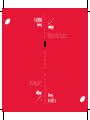 1
1
-
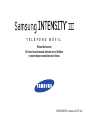 2
2
-
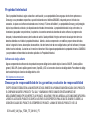 3
3
-
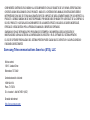 4
4
-
 5
5
-
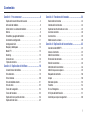 6
6
-
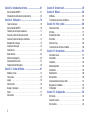 7
7
-
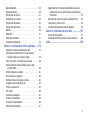 8
8
-
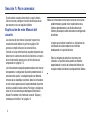 9
9
-
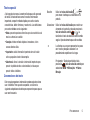 10
10
-
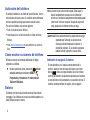 11
11
-
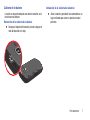 12
12
-
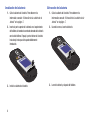 13
13
-
 14
14
-
 15
15
-
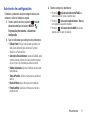 16
16
-
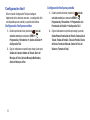 17
17
-
 18
18
-
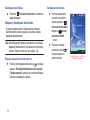 19
19
-
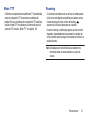 20
20
-
 21
21
-
 22
22
-
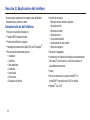 23
23
-
 24
24
-
 25
25
-
 26
26
-
 27
27
-
 28
28
-
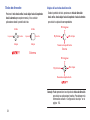 29
29
-
 30
30
-
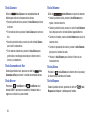 31
31
-
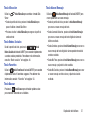 32
32
-
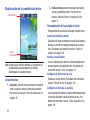 33
33
-
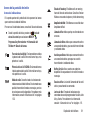 34
34
-
 35
35
-
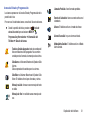 36
36
-
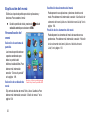 37
37
-
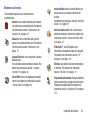 38
38
-
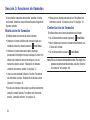 39
39
-
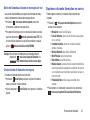 40
40
-
 41
41
-
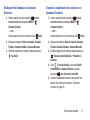 42
42
-
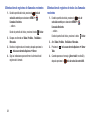 43
43
-
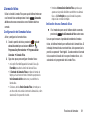 44
44
-
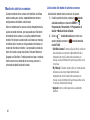 45
45
-
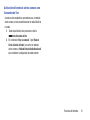 46
46
-
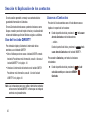 47
47
-
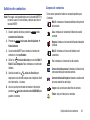 48
48
-
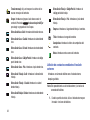 49
49
-
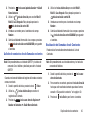 50
50
-
 51
51
-
 52
52
-
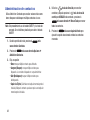 53
53
-
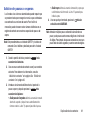 54
54
-
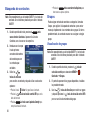 55
55
-
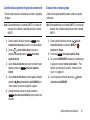 56
56
-
 57
57
-
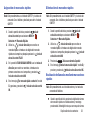 58
58
-
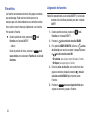 59
59
-
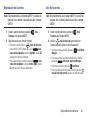 60
60
-
 61
61
-
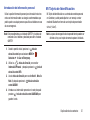 62
62
-
 63
63
-
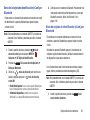 64
64
-
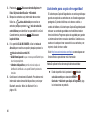 65
65
-
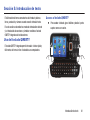 66
66
-
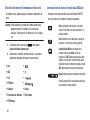 67
67
-
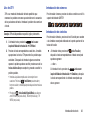 68
68
-
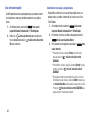 69
69
-
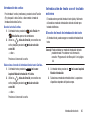 70
70
-
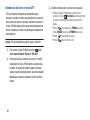 71
71
-
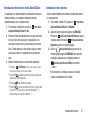 72
72
-
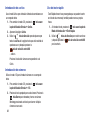 73
73
-
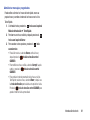 74
74
-
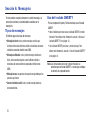 75
75
-
 76
76
-
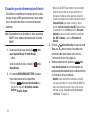 77
77
-
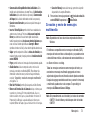 78
78
-
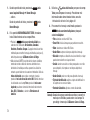 79
79
-
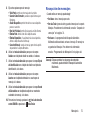 80
80
-
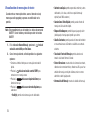 81
81
-
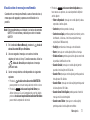 82
82
-
 83
83
-
 84
84
-
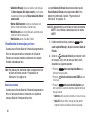 85
85
-
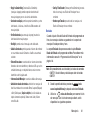 86
86
-
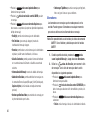 87
87
-
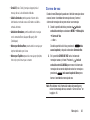 88
88
-
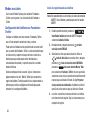 89
89
-
 90
90
-
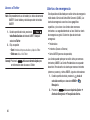 91
91
-
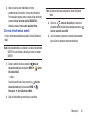 92
92
-
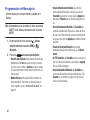 93
93
-
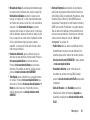 94
94
-
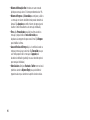 95
95
-
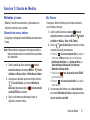 96
96
-
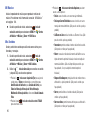 97
97
-
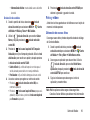 98
98
-
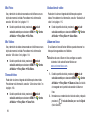 99
99
-
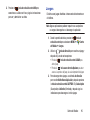 100
100
-
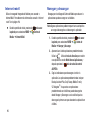 101
101
-
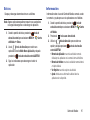 102
102
-
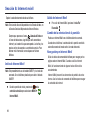 103
103
-
 104
104
-
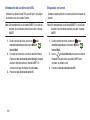 105
105
-
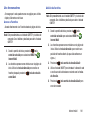 106
106
-
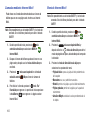 107
107
-
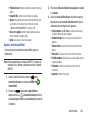 108
108
-
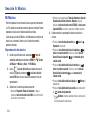 109
109
-
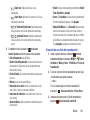 110
110
-
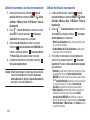 111
111
-
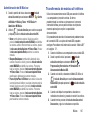 112
112
-
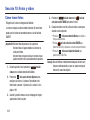 113
113
-
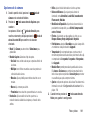 114
114
-
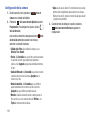 115
115
-
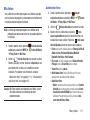 116
116
-
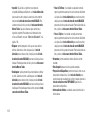 117
117
-
 118
118
-
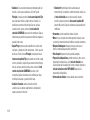 119
119
-
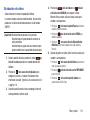 120
120
-
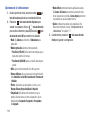 121
121
-
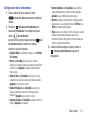 122
122
-
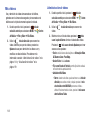 123
123
-
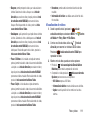 124
124
-
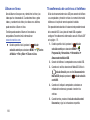 125
125
-
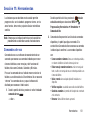 126
126
-
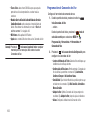 127
127
-
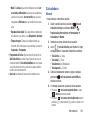 128
128
-
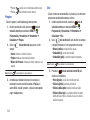 129
129
-
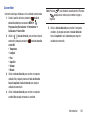 130
130
-
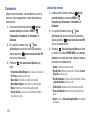 131
131
-
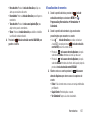 132
132
-
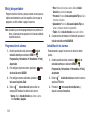 133
133
-
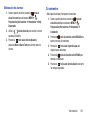 134
134
-
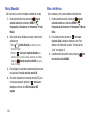 135
135
-
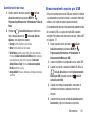 136
136
-
 137
137
-
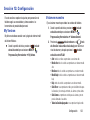 138
138
-
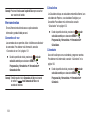 139
139
-
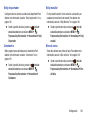 140
140
-
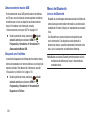 141
141
-
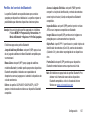 142
142
-
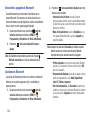 143
143
-
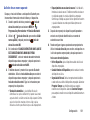 144
144
-
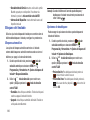 145
145
-
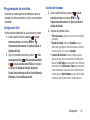 146
146
-
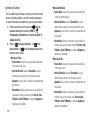 147
147
-
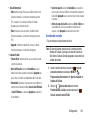 148
148
-
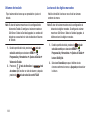 149
149
-
 150
150
-
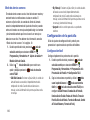 151
151
-
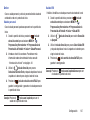 152
152
-
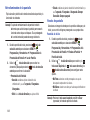 153
153
-
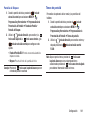 154
154
-
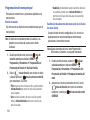 155
155
-
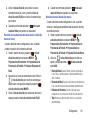 156
156
-
 157
157
-
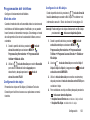 158
158
-
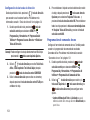 159
159
-
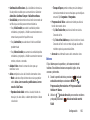 160
160
-
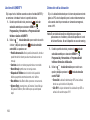 161
161
-
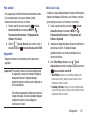 162
162
-
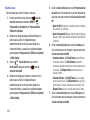 163
163
-
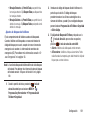 164
164
-
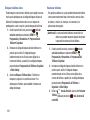 165
165
-
 166
166
-
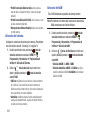 167
167
-
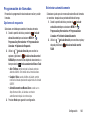 168
168
-
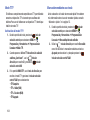 169
169
-
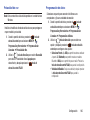 170
170
-
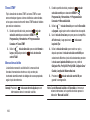 171
171
-
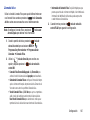 172
172
-
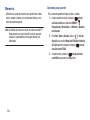 173
173
-
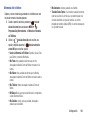 174
174
-
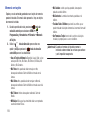 175
175
-
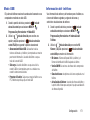 176
176
-
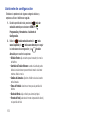 177
177
-
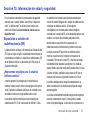 178
178
-
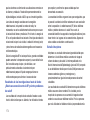 179
179
-
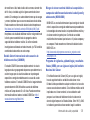 180
180
-
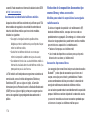 181
181
-
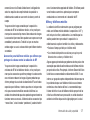 182
182
-
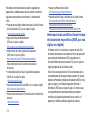 183
183
-
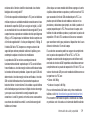 184
184
-
 185
185
-
 186
186
-
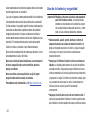 187
187
-
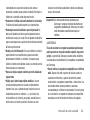 188
188
-
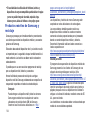 189
189
-
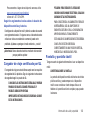 190
190
-
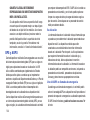 191
191
-
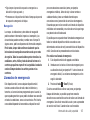 192
192
-
 193
193
-
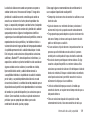 194
194
-
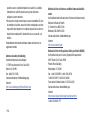 195
195
-
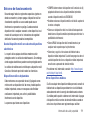 196
196
-
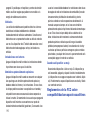 197
197
-
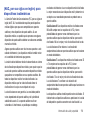 198
198
-
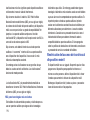 199
199
-
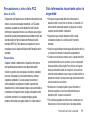 200
200
-
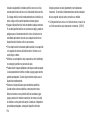 201
201
-
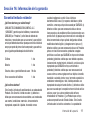 202
202
-
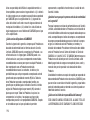 203
203
-
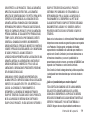 204
204
-
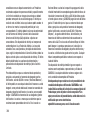 205
205
-
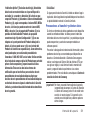 206
206
-
 207
207
-
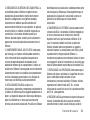 208
208
-
 209
209
-
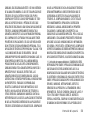 210
210
-
 211
211
-
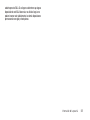 212
212
-
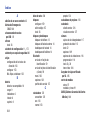 213
213
-
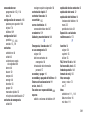 214
214
-
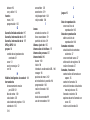 215
215
-
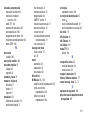 216
216
-
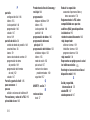 217
217
-
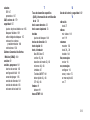 218
218
Samsung INTENSITY III Manual de usuario
- Categoría
- Teléfonos móviles
- Tipo
- Manual de usuario
- Este manual también es adecuado para
Artículos relacionados
-
Samsung SCH-R455C Net 10 Manual de usuario
-
Samsung SGH-S425G Tracfone Manual de usuario
-
Samsung Intensity II Manual de usuario
-
Samsung SCH-U380 Verizon Wireless Guía del usuario
-
Samsung SCH-U360 Verizon Wireless Manual de usuario
-
Samsung SCH-U660 Verizon Wireless Guía del usuario
-
Samsung SCH-U370 Guía del usuario
-
Samsung Convoy 3 El manual del propietario
-
Samsung Gusto 2 Verizon Wireless Manual de usuario
-
Samsung Gusto 3 Verizon Wireless Guía del usuario